Page 1
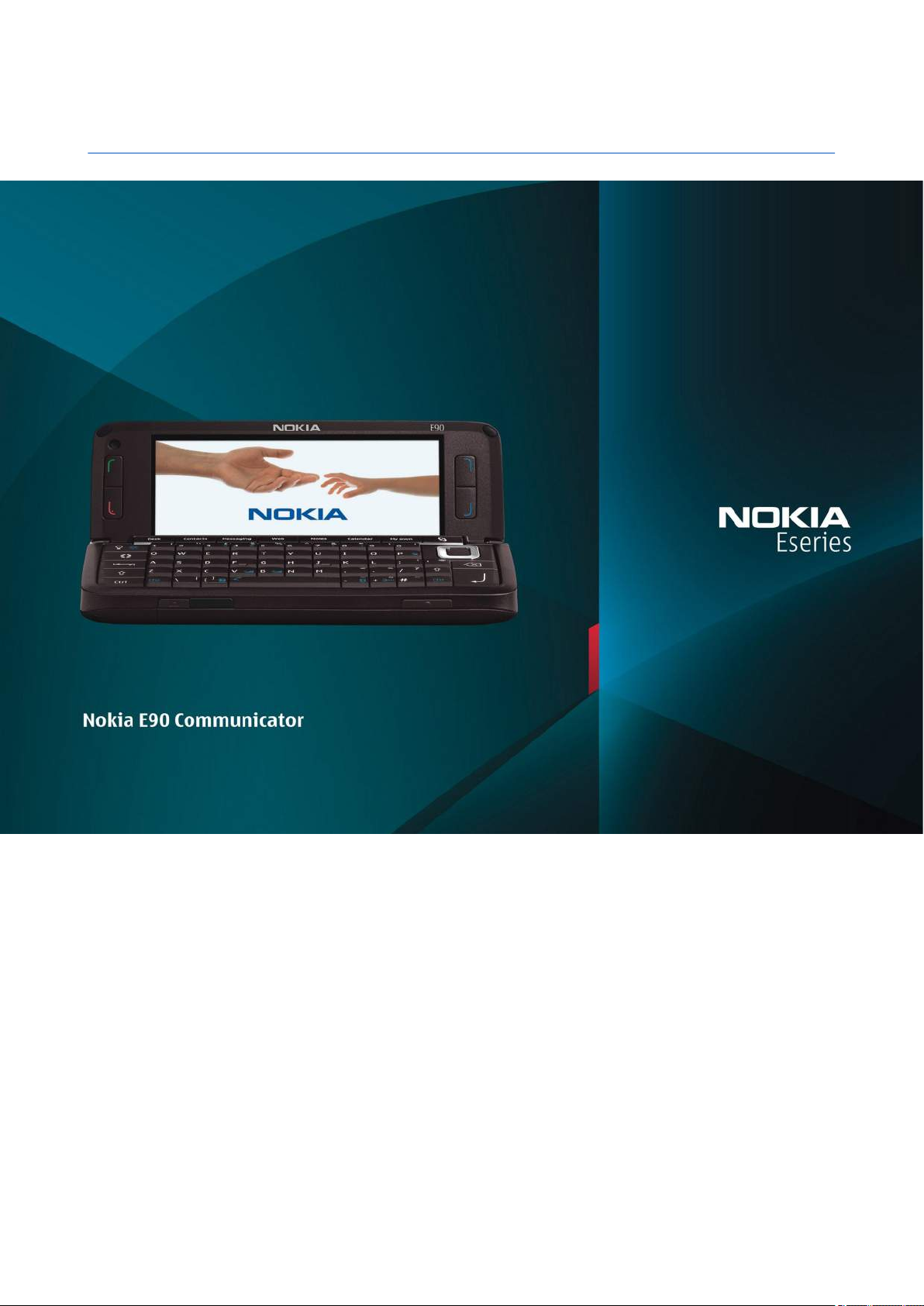
Nokia E90 Communicator - Uživatelská příručka
9251244
3. vydání
Page 2
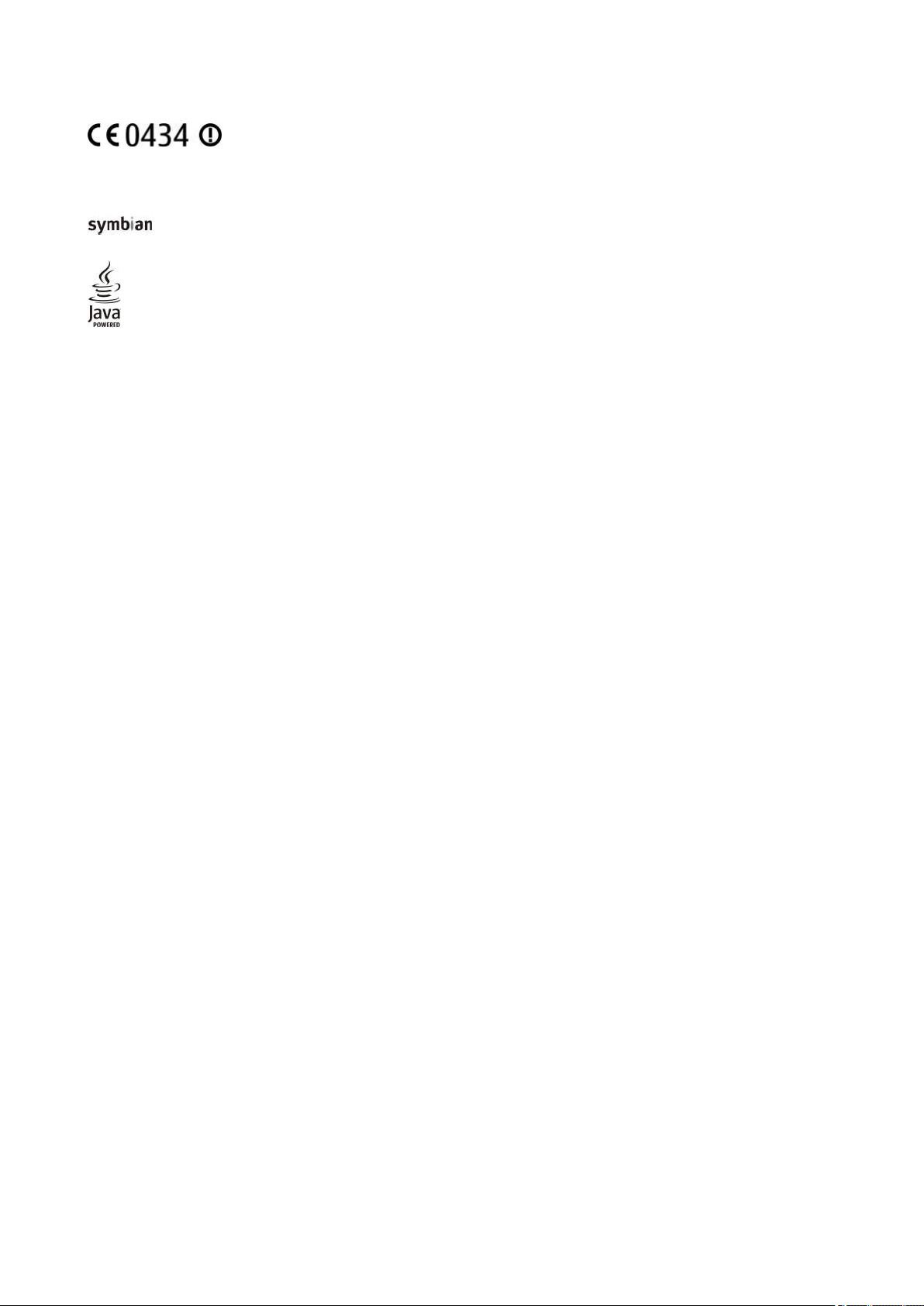
PROHLÁŠENÍ O SHODĚ
Nokia, Nokia Connecting People, Nokia Care, Eseries a E90 jsou ochranné známky nebo registrované ochranné známky společnosti Nokia Corporation. Nokia tune je zvuková značka společnosti
Nokia Corporation. Ostatní zmiňované výrobky a názvy společností mohou být ochrannými známkami nebo obchodními názvy svých odpovídajících vlastníků.
Reprodukce, přenos, distribuce nebo ukládání obsahu tohoto dokumentu nebo libovolné jeho části v jakékoli formě je povoleno pouze po předchozím písemném svolení společností Nokia.
This product includes software licensed from Symbian Software Ltd © 1998-2007. Symbian and Symbian OS are trademarks of Symbian Ltd.
US Patent No 5818437 and other pending patents. T9 text input software Copyright © 1997-2007. Tegic Communications, Inc. All rights reserved.
Java and all Java-based marks are trademarks or registered trademarks of Sun Microsystems, Inc.
This product is licensed under the MPEG-4 Visual Patent Portfolio License (i) for personal and noncommercial use in connection with information which has been encoded in compliance with
the MPEG-4 Visual Standard by a consumer engaged in a personal and noncommercial activity and (ii) for use in connection with MPEG-4 video provided by a licensed video provider. No license
is granted or shall be implied for any other use. Additional information, including that related to promotional, internal, and commercial uses, may be obtained from MPEG LA, LLC. See http://
www.mpegla.com.
Licence k tomuto produktu je udělena podle MPEG-4 Visual Patent Portfolio License (i) pro osobní a nekomerční použití ve spojení s informacemi, které byly zakódovány v souladu s vizuálním
standardem MPEG-4 spotřebitelem v rámci osobní, nepodnikatelské aktivity, a (ii) pro použití ve spojení s videem formátu MPEG-4, poskytnutým licencovaným poskytovatelem videa. Licence
není udělena ani ji není možné použít pro jiné účely. Další informace, včetně informací týkajících se reklamního, interního a komerčního použití, je možné získat od společnosti MPEG LA, LLC.
Viz http://www.mpegla.com.
Nokia se řídí politikou neustálého vývoje. Nokia si vyhrazuje právo provádět změny a vylepšení u všech výrobků popsaných v tomto dokumentu bez předchozího oznámení.
V MAXIMÁLNÍ MÍŘE POVOLENÉ PŘÍSLUŠNÝMI PRÁVNÍMI PŘEDPISY NEJSOU SPOLEČNOST NOKIA ANI JAKÝKOLI Z JEJÍCH POSKYTOVATELŮ LICENCE ZA ŽÁDNÝCH OKOLNOSTÍ ODPOVĚDNI ZA JAKOUKOLI ZTRÁTU
DAT NEBO PŘÍJMŮ ANI ZA ZVLÁŠTNÍ, NÁHODNÉ, NÁSLEDNÉ ČI NEPŘÍMÉ ŠKODY ZPŮSOBENÉ JAKÝMKOLI ZPŮSOBEM.
OBSAH TOHOTO DOKUMENTU JE DODÁVÁN "TAK JAK JE". KROMĚ ZÁKONNÝCH POŽADAVKŮ SE VE VZTAHU K PŘESNOSTI, SPOLEHLIVOSTI ANI OBSAHU TOHOTO DOKUMENTU NEPOSKYTUJÍ ŽÁDNÉ VYJÁDŘENÉ
ANI PŘEDPOKLÁDANÉ ZÁRUKY VČETNĚ, NIKOLI VŠAK POUZE, PŘEDPOKLÁDANÝCH ZÁRUK PRODEJNOSTI A VHODNOSTI PRO DANÝ ÚČEL. SPOLEČNOST NOKIA SI VYHRAZUJE PRÁVO KDYKOLI A BEZ
PŘEDCHOZÍHO UPOZORNĚNÍ TENTO DOKUMENT REVIDOVAT NEBO UKONČIT JEHO PLATNOST.
Dostupnost určitých výrobků a aplikací pro tyto výrobky se může lišit podle oblastí. Podrobnější informace a informace o jazykových verzích získáte od svého prodejce Nokia.
Kontrola exportu
Tento přístroj může obsahovat komodity, technologie nebo software, které jsou předmětem exportních omezení nebo zákonů platných v USA nebo dalších zemích. Porušování zákonů je
zakázáno.
UPOZORNĚNÍ FCC/INDUSTRY CANADA
Tento přístroj může způsobovat rušení TV a rozhlasu (například při používání telefonu v blízkosti přijímače). FCC nebo Industry Canada mohou vyžadovat, abyste přestali používat telefon,
pokud není možné tato rušení omezit. Potřebujete-li pomoc, kontaktujte místní servisní středisko. Tento přístroj vyhovuje části 15 pravidel FCC. Provoz musí splňovat následující dvě podmínky:
(1) Tento přístroj nesmí způsobovat škodlivá rušení a (2) tento přístroj musí akceptovat veškerá přijímaná rušení, včetně těch, které mohou způsobit neočekávanou činnost. Veškeré změny
nebo modifikace, které nejsou výslovně schváleny společností Nokia, mohou způsobit ztrátu oprávnění k užívání tohoto zařízení.
Číslo modelu: E90-1
9251244/3. vydání
NOKIA CORPORATION tímto prohlašuje, že tento výrobek RA-6 je ve shodě se základními požadavky a dalšími příslušnými ustanoveními směrnice 1999/5/
ES. Kopii Prohlášení o shodě naleznete na adrese http://www.nokia.com/phones/declaration_of_conformity/.
© 2007 Nokia. Všechna práva vyhrazena.
Page 3

Obsah
Pro vaši bezpečnost.....................................................................6
O vašem přístroji........................................................................................6
Síťové služby................................................................................................7
Příslušenství, baterie a nabíječky..........................................................7
1. Začínáme....................................................................................8
Vložení SIM karty a baterie......................................................................8
Vložení paměťové karty...........................................................................9
Vyjmutí paměťové karty........................................................................10
Nabíjení baterie.......................................................................................10
Připojení headsetu..................................................................................10
Tlačítka a další prvky na krytu.............................................................11
Klávesy, tlačítka a další prvky komunikátoru.................................12
Fotoaparát.................................................................................................12
První spuštění...........................................................................................13
Informace o displeji................................................................................13
Indikátory na displeji.............................................................................13
Antény.........................................................................................................14
Zamknutí klávesnice...............................................................................14
Podpora společnosti Nokia a kontaktní informace......................14
2. Základní informace o vašem přístroji.............................15
Uvítání.........................................................................................................15
Přepnutí z používání rozhraní krytu na rozhraní
komunikátoru...........................................................................................15
Menu............................................................................................................15
Obecné akce v několika aplikacích.....................................................15
Pohotovostní režimy..............................................................................16
Aktivní pohotovostní režim..............................................................16
Pohotovostní režim.............................................................................16
Psaní textu na klávesnici na krytu......................................................16
Tradiční psaní textu.............................................................................16
Prediktivní metoda psaní..................................................................17
Změna jazyka psaní.............................................................................17
Ovládání hlasitosti...................................................................................17
Profily .........................................................................................................17
Volba vyzváněcích tónů......................................................................17
Motivy .........................................................................................................18
Paměť..........................................................................................................18
Paměťová karta ...................................................................................18
MicroSD.................................................................................................18
Použití paměťové karty...................................................................18
Nápověda a výuka...................................................................................19
Nápověda v přístroji ...........................................................................19
Výuka .......................................................................................................19
Průvodce nastavením ............................................................................19
Nokia PC Suite...........................................................................................20
3. Přenos obsahu mezi přístroji............................................21
Synchronizace dat s jiným přístrojem...............................................21
4. Telefon......................................................................................22
Přijetí hovoru............................................................................................22
Volání...........................................................................................................22
Iniciování konferenčního hovoru.......................................................22
Videohovory..............................................................................................22
Sdílení videa..............................................................................................23
Sdílení videa...........................................................................................23
Odmítnutí pozvánky ke sdílení videa.............................................23
Internetová volání ..................................................................................23
Vytvoření profilu internetového volání.........................................23
Připojení ke službě internetového volání.....................................24
Iniciování internetových volání ......................................................24
Zrychlená volba .......................................................................................24
Přesměrování hovoru.............................................................................24
Definování čísla pro přesměrování hovorů..................................25
Blokování hovorů.....................................................................................25
Blokování internetového volání......................................................25
Změna hesla pro blokování...............................................................25
Odesílání kmitočtových tónů DTMF....................................................25
Schránka volání .......................................................................................25
5. Protokol ...................................................................................27
Monitorování veškeré komunikace....................................................27
Volání a posílání zpráv z Protokolu...................................................27
Nastavení protokolu...............................................................................27
6. Zprávy ......................................................................................28
Uspořádání zpráv.....................................................................................28
Čtení zpráv.................................................................................................28
Textové zprávy.........................................................................................28
Volby odeslání textových zpráv.......................................................29
Textové zprávy na SIM kartě.............................................................29
Obrázkové zprávy.................................................................................29
Multimediální zprávy..............................................................................29
Vytváření a odesílání multimediálních zpráv..............................29
Vytváření prezentací............................................................................30
Příjem multimediálních zpráv a odpovědi na zprávy...............30
Zobrazování prezentací......................................................................30
Zobrazování mediálních objektů.....................................................31
Zobrazení a uložení multimediálních příloh...............................31
E-mailové zprávy......................................................................................31
Nastavení e-mailu průvodcem nastavení schránky..................31
Připojení ke vzdálené schránce.......................................................31
Čtení e-mailů a odpovědi na e-maily.............................................32
Odstraňování zpráv..............................................................................32
Dílčí složky ve vzdálené e-mailové schránce...............................32
Speciální zprávy........................................................................................32
Odesílání příkazů služby....................................................................32
Příjem zpráv informační služby.......................................................33
Chat .............................................................................................................33
Definování nastavení Chatu..............................................................33
Zahájení konverzace............................................................................33
Skupiny chatu........................................................................................33
Blokování uživatelů.............................................................................34
Informační služba....................................................................................34
Zprávy služby.............................................................................................34
Nastavení zpráv........................................................................................34
Nastavení textových zpráv................................................................35
Nastavení multimediálních zpráv...................................................35
Nastavení e-mailového účtu.............................................................35
Nastavení uživatele..........................................................................35
Nastavení načítání............................................................................36
Nastavení automatického načítání.............................................36
Nastavení informační služby............................................................36
Další nastavení......................................................................................36
7. Kontakty...................................................................................37
Kopírování kontaktů mezi pamětí na SIM kartě a v
přístroji.......................................................................................................37
Správa kontaktů.......................................................................................37
Správa skupin kontaktů.........................................................................37
Přidání vyzváněcích tónů pro kontakty............................................38
Vizitky..........................................................................................................38
Adresář SIM a další služby SIM.............................................................38
8. Kalendář...................................................................................39
Vytváření záznamů v kalendáři...........................................................39
Úkoly............................................................................................................39
Typy zobrazení kalendáře.....................................................................40
Zobrazení měsíce..................................................................................40
Zobrazení týdne....................................................................................40
Zobrazení dne........................................................................................40
Zobrazení úkolů....................................................................................40
Nastavení kalendáře...............................................................................40
9. Hodiny.......................................................................................41
Budík............................................................................................................41
Světový čas.................................................................................................41
Nastavení hodin.......................................................................................41
10. Kancelářské aplikace.........................................................42
Správce souborů .....................................................................................42
Hledání .......................................................................................................42
Kalkulačka .................................................................................................42
Nokia Týmy ...............................................................................................42
Page 4
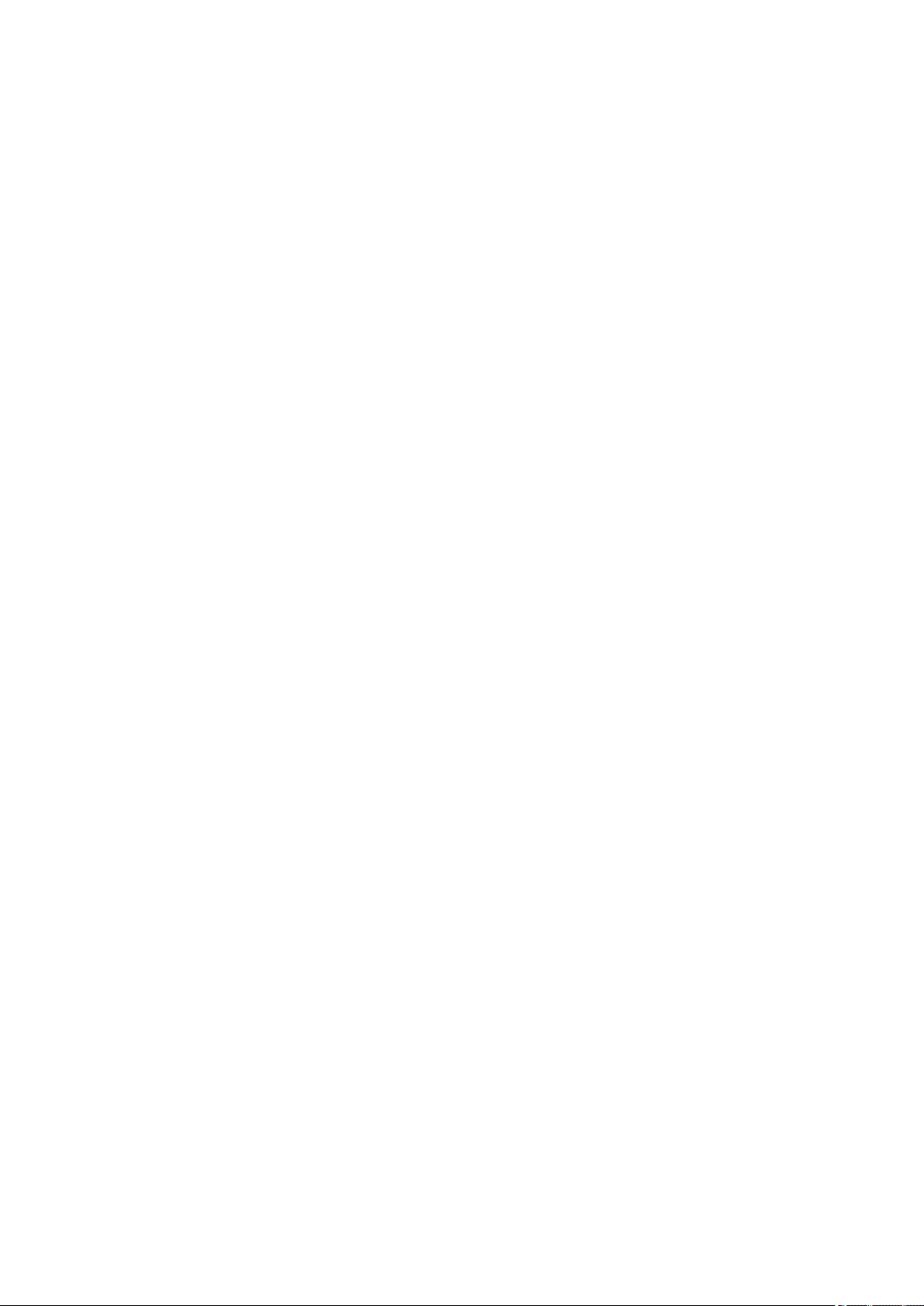
O b s a h
Upravení týmů.......................................................................................43
Quickoffice ................................................................................................43
Aktivní poznámky ...................................................................................43
Vytvoření a upravení poznámek......................................................43
Nastavení pro aktivní poznámky.....................................................44
Převodník ..................................................................................................44
Převody měr...........................................................................................44
Nastavení základní měny a směnného kurzu.............................44
PDF reader .................................................................................................44
Zip manager .............................................................................................44
Tisk ..............................................................................................................45
Bezdrátová klávesnice ..........................................................................45
Poznámky ..................................................................................................45
11. Možnosti připojení.............................................................46
Modem .......................................................................................................46
Připojení kabelem ..................................................................................46
Správce připojení ....................................................................................46
Hledání WLAN........................................................................................46
Bluetooth ..................................................................................................47
Odesílání a přijímání dat přes Bluetooth......................................47
Párování přístrojů................................................................................47
Tipy pro zabezpečení..........................................................................48
Indikátory připojení Bluetooth........................................................48
Profil pro přístup k SIM kartě...............................................................48
Infračervené propojení .........................................................................49
Přístupové body k internetu................................................................49
Nastavení přístupového bodu k internetu pro datová
volání........................................................................................................49
Pokročilé nastavení přístupového bodu k internetu pro
datová volání.........................................................................................50
Nastavení přístupového bodu k internetu pro paketová data
(GPRS).......................................................................................................50
Pokročilé nastavení přístupového bodu k internetu pro
paketová data (GPRS)..........................................................................50
12. Bezdrátová místní síť (WLAN).........................................51
Viz Dostupnost WLAN.............................................................................51
Připojení WLAN.........................................................................................51
Průvodce WLAN .......................................................................................51
Přístupové body WLAN...........................................................................52
Manuální nastavení přístupového bodu k internetu pro
WLAN...........................................................................................................52
Pokročilá nastavení přístupového bodu k internetu pro
WLAN...........................................................................................................52
Nastavení WLAN.......................................................................................52
13. Web ........................................................................................53
Přístupové body.......................................................................................53
Procházení webu.....................................................................................53
Záložky........................................................................................................53
Ukončení spojení.....................................................................................53
Vymazání vyrovnávací paměti.............................................................53
Zdroje a blogy zpráv...............................................................................54
Obecná nastavení....................................................................................54
Nastavení stránky....................................................................................54
Nastavení soukromí................................................................................54
Nastavení webových zdrojů.................................................................54
14. Global Positioning System (GPS)....................................55
Nokia Maps ...............................................................................................55
Stahování map......................................................................................55
Satelitní informace...............................................................................56
Procházení mapami.............................................................................56
Vyhledávání umístění.........................................................................56
Plánování trasy......................................................................................56
Zvláštní služby k aplikaci Mapy........................................................57
GPS data .....................................................................................................57
Orientační body .......................................................................................58
Úpravy orientačních bodů.................................................................58
Kategorie orientačních bodů............................................................58
Přijaté orientační body.......................................................................58
15. Hlasové aplikace..................................................................59
Push to talk ...............................................................................................59
Nastavení služby Push to talk...........................................................59
Přihlášení ke službě Push to talk.....................................................59
Iniciování Push to talk volání...........................................................59
Správa PTT kontaktů............................................................................59
Vytvoření PTT kanálu...........................................................................59
Ukončení Push to talk.........................................................................60
Záznamník ................................................................................................60
Přehrání hlasového záznamu...........................................................60
Nastavení hlasového záznamníku..................................................60
Hlasová pomoc ........................................................................................60
Řeč ...............................................................................................................60
Hlasové příkazy .......................................................................................61
Volání.......................................................................................................61
Spuštění aplikace..................................................................................61
Změna profilů........................................................................................61
Nastavení hlasových příkazů............................................................61
16. Multimediální aplikace......................................................62
RealPlayer .................................................................................................62
Přehrávání videoklipů a odkazů na streamování......................62
Odesílání zvukových souborů a videoklipů..................................62
Zobrazení informací o mediálním klipu........................................62
Nastavení aplikace RealPlayer..........................................................62
Hudební přehrávač .................................................................................62
Poslech hudby.......................................................................................63
Seznamy skladeb..................................................................................63
Ekvalizér..................................................................................................63
Flash přehrávač .......................................................................................63
Fotoaparát ................................................................................................64
Fotografování........................................................................................64
Panel nástrojů fotoaparátu...............................................................64
Po vyfotografování snímku...............................................................64
Nastavení statických fotografií........................................................64
Nahrání videoklipu..............................................................................65
Po nahrání videoklipu.........................................................................65
Nastavení videa.....................................................................................65
Galerie ........................................................................................................65
Obrázky....................................................................................................65
Správa obrázkových souborů........................................................66
Uspořádání obrázků.........................................................................66
Rádio ...........................................................................................................66
3-D vyzváněcí tóny..................................................................................66
17. Nastavení..............................................................................67
Obecná nastavení....................................................................................67
Nastavení přizpůsobení......................................................................67
Nastavení displeje.............................................................................67
Nastavení pohotovostního režimu..............................................67
Nastavení tónu...................................................................................67
Nastavení jazyka................................................................................68
Nastavení data a času.........................................................................68
Nastavení příslušenství.......................................................................68
Zabezpečení přístroje .........................................................................68
Zabezpečení přístroje a SIM karty................................................68
Obnovení původního nastavení.......................................................69
Nastavení telefonu..................................................................................69
Nastavení hovorů.................................................................................69
Nastavení sítě........................................................................................69
Nastavení připojení.................................................................................69
Přístupové body....................................................................................70
Nastavení paketových dat.................................................................70
Nastavení WLAN....................................................................................70
Pokročilá nastavení WLAN.................................................................70
Nastavení bezpečnosti WLAN...........................................................70
Nastavení zabezpečení WEP.............................................................71
Nastavení klíče WEP.............................................................................71
Nastavení zabezpečení 802.1x.........................................................71
Nastavení zabezpečení WPA.............................................................71
EAP.............................................................................................................71
Nastavení datové komunikace.........................................................72
Nastavení protokolu SIP (Session initiation protocol)..............72
Úpravy profilů SIP.................................................................................72
Úpravy serverů proxy SIP...................................................................72
Úpravy registračních serverů............................................................72
Nastavení internetového volání......................................................73
Konfigurace............................................................................................73
Nastavení aplikace..................................................................................73
18. Přístroj a správa dat...........................................................74
Page 5
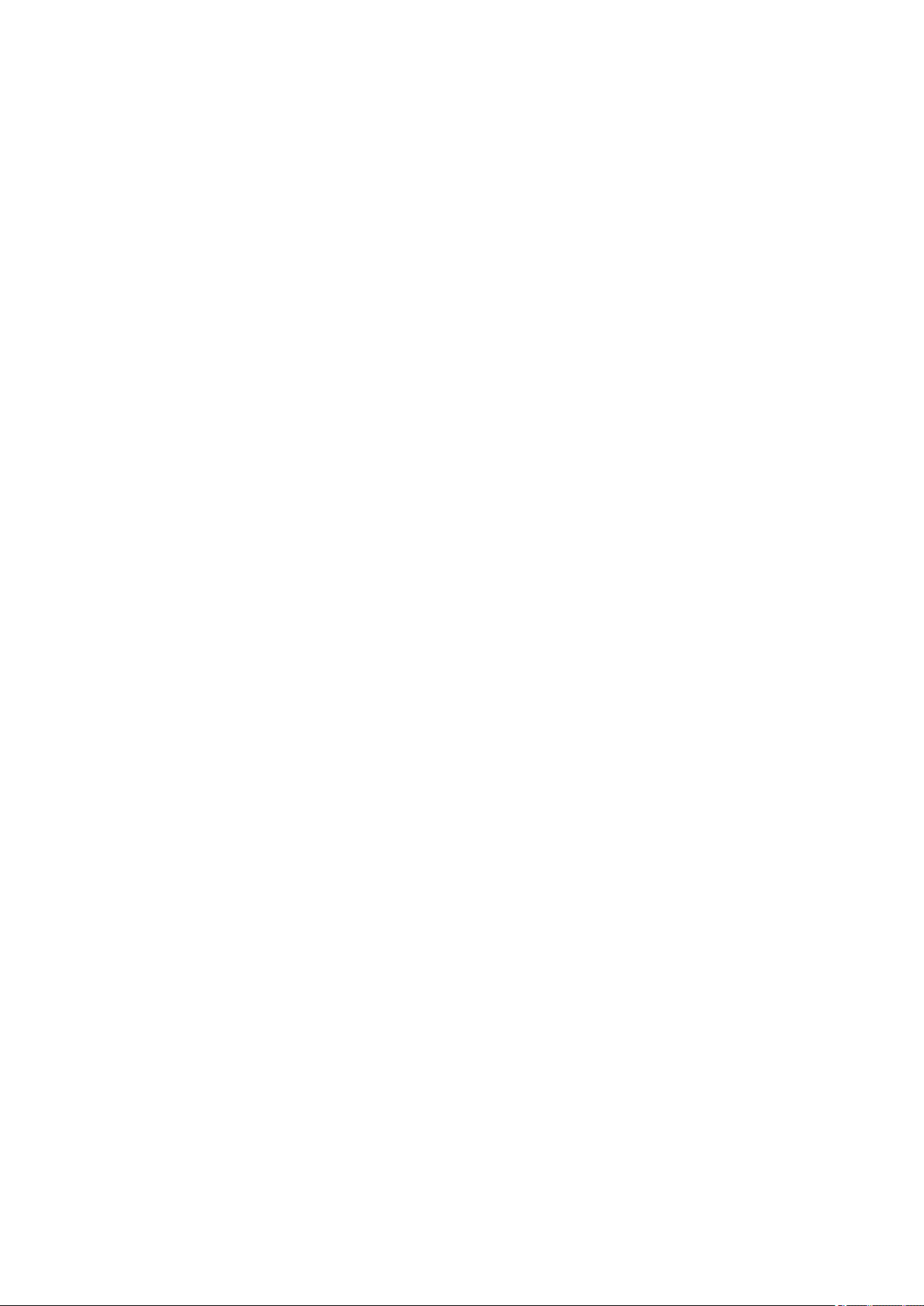
O b s a h
Zálohování dat..........................................................................................74
Vzdálená konfigurace ............................................................................74
Správce aplikací .......................................................................................74
Instalování aplikací..............................................................................74
Nastavení instalace..............................................................................75
Nastavení zabezpečení Java aplikací..............................................75
Aktivační klíče ..........................................................................................75
Synchronizace dat ..................................................................................76
Vytvoření synchronizačního profilu................................................76
Výběr aplikací pro synchronizaci.....................................................76
Nastavení připojení pro synchronizaci..........................................76
Čtečka čárových kódů ............................................................................77
Stáhnout! ...................................................................................................77
Volba katalogů, složek a položek....................................................77
Nastavení služby Download!.............................................................77
19. Zabezpečení..........................................................................78
Volba povolených čísel...........................................................................78
Správce certifikátů...................................................................................78
Nastavení spolehlivosti certifikátu.................................................78
Zobrazení podrobností certifikátu..................................................78
Moduly zabezpečení...............................................................................79
Kódy modulu zabezpečení................................................................79
Zabezpečení paměťové karty..............................................................79
Zamknutí přístroje...................................................................................79
20. Klávesové zkratky...............................................................80
21. Slovník....................................................................................82
Informace o bateriích...............................................................84
Pokyny k ověření pravosti baterií Nokia............................85
Hologram pro ověření pravosti...........................................................85
Co když není baterie pravá?.................................................................85
Péče a údržba..............................................................................86
Likvidace.....................................................................................................86
Doplňkové bezpečnostní informace....................................87
Malé děti.....................................................................................................87
Provozní prostředí...................................................................................87
Zdravotnická zařízení.............................................................................87
Implantované lékařské přístroje.....................................................87
Naslouchátka.........................................................................................87
Dopravní prostředky...............................................................................87
Potenciálně výbušná prostředí............................................................87
Tísňová volání...........................................................................................88
CERTIFIKAČNÍ INFORMACE (SAR)............................................................88
Rejstřík..........................................................................................89
Page 6
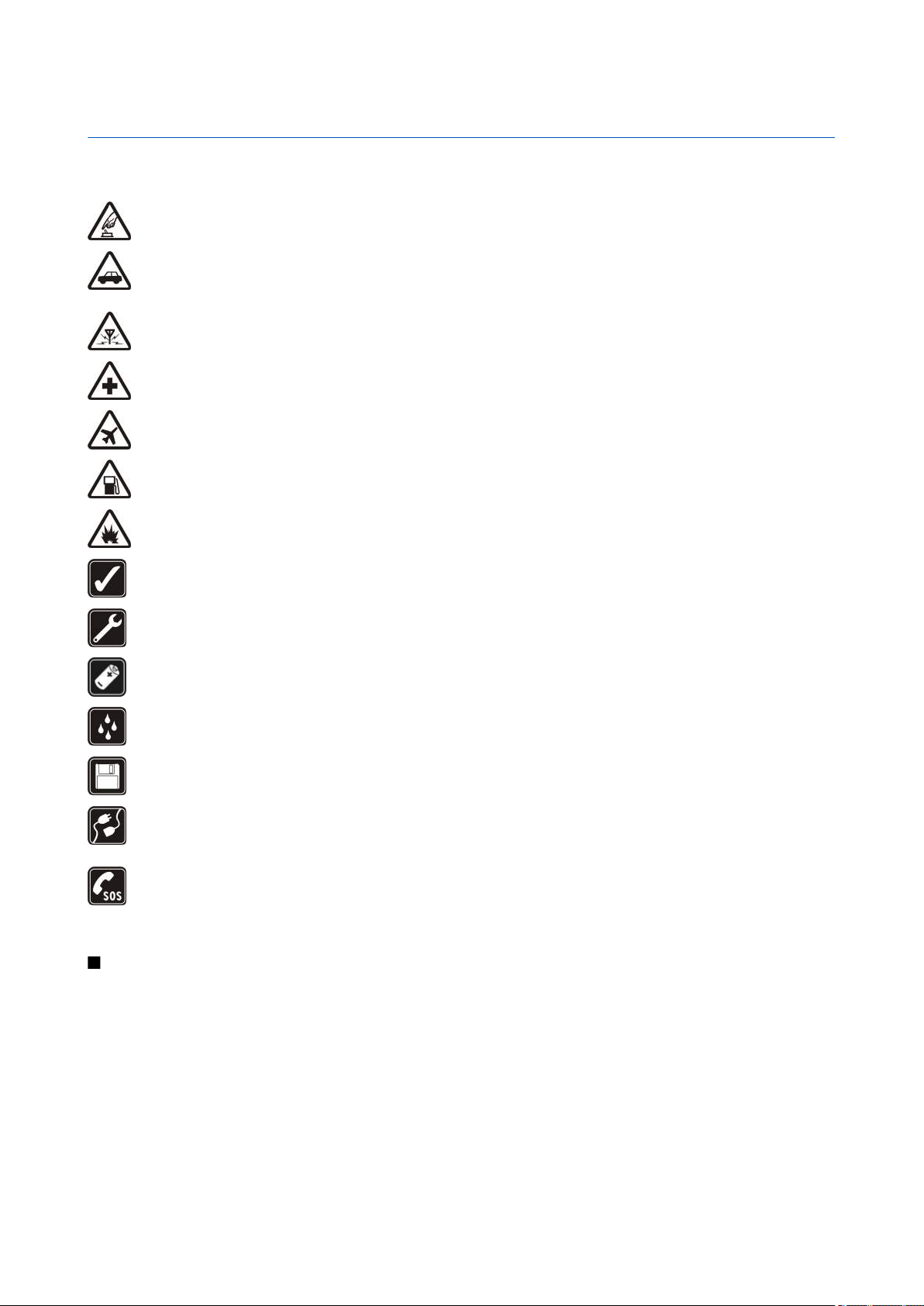
Pro vaši bezpečnost
Seznamte se s těmito jednoduchými pravidly. Jejich nedodržování může být nebezpečné nebo protizákonné. Pro další informace si přečtěte
úplnou uživatelskou příručku.
ZAPÍNEJTE BEZPEČNĚ
Nezapínejte přístroj tam, kde je používání bezdrátových telefonů zakázáno nebo kde je možný vznik rušivých vlivů a jiného nebezpečí.
BEZPEČNOST SILNIČNÍHO PROVOZU PŘEDEVŠÍM
Dodržujte všechny místní zákony. Při řízení vozu si vždy nechte volné ruce pro řízení. Při řízení musí být vaše pozornost věnována
především bezpečnosti silničního provozu.
RUŠIVÉ VLIVY
Všechny bezdrátové přístroje mohou být citlivé na rušivé vlivy, které mohou ovlivnit jejich funkci.
VYPNĚTE VE ZDRAVOTNICKÝCH ZAŘÍZENÍCH
Dodržujte všechna omezení. V blízkosti lékařských přístrojů a zařízení přístroj vždy vypněte.
VYPNĚTE V LETADLE
Dodržujte všechna omezení. Bezdrátové přístroje mohou v letadle způsobit rušivé vlivy.
VYPNĚTE PŘI DOPLŇOVÁNÍ PALIVA
Nepoužívejte přístroj u čerpací stanice. Nepoužívejte jej v blízkosti pohonných hmot nebo chemikálií.
VYPNĚTE V BLÍZKOSTI MÍST, KDE JSOU PROVÁDĚNY TRHACÍ PRÁCE
Dodržujte všechna omezení. Přístroj nepoužívejte v blízkosti míst, kde jsou prováděny trhací práce.
POUŽÍVEJTE ROZUMNĚ
Používejte jej pouze v normální poloze, jak je vysvětleno v dokumentaci k výrobku. Zbytečně se nedotýkejte antény.
KVALIFIKOVANÝ SERVIS
Instalovat a opravovat tento výrobek může pouze kvalifikovaný personál.
PŘÍSLUŠENSTVÍ A BATERIE
Používejte pouze schválené příslušenství a baterie. Nepřipojujte nekompatibilní výrobky.
ODOLNOST PROTI VODĚ
Tento přístroj není odolný proti vodě. Udržujte jej v suchu.
ZÁLOŽNÍ KOPIE
Nezapomeňte zálohovat nebo zapisovat všechny důležité informace uložené v přístroji.
PŘIPOJOVÁNÍ K JINÉMU ZAŘÍZENÍ
Při připojování k jinému zařízení si pečlivě přečtěte bezpečnostní informace v uživatelské příručce daného zařízení. Nepřipojujte
nekompatibilní výrobky.
TÍSŇOVÁ VOLÁNÍ
Zkontrolujte, zda je zapnuta funkce telefonu přístroje a zda se nachází v oblasti pokryté službami sítě. Opakovaným tisknutím tlačítka
Konec vymažte displej a vraťte se do pohotovostního režimu. Zadejte číslo tísňové linky a stiskněte tlačítko Volat. Udejte svou polohu.
Hovor neukončujte, dokud k tomu nedostanete svolení.
O vašem přístroji
Bezdrátový přístroj popisovaný v této příručce je schválen pro použití v síti GSM 850/900/1800/1900, WCDMA 2100. Podrobnější
informace o sítích získáte od svého provozovatele služeb.
Při používání funkcí tohoto přístroje dodržujte všechny právní předpisy a respektujte místní zvyklosti, soukromí a zákonná práva
ostatních, včetně autorských práv.
Ochrana autorských práv může znemožnit kopírování, upravování, přenášení nebo předávání dál některých obrázků, hudby (včetně
vyzváněcích tónů) a dalšího obsahu.
Váš přístroj podporuje připojení k internetu a další metody připojení. Podobně jako počítače může být i váš přístroj vystaven působení
virů, škodlivých zpráv a aplikací nebo jiného škodlivého obsahu. Buďte opatrní a otevírejte zprávy, potvrzujte požadavky k připojení,
stahujte obsah a potvrzujte instalace pouze z důvěryhodných zdrojů. Chcete-li zvýšit bezpečnost svého přístroje, zvažte instalaci
antivirového softwaru se službou pravidelné aktualizace a použití aplikace firewall.
© 2007 Nokia. Všechna práva vyhrazena. 6
Page 7
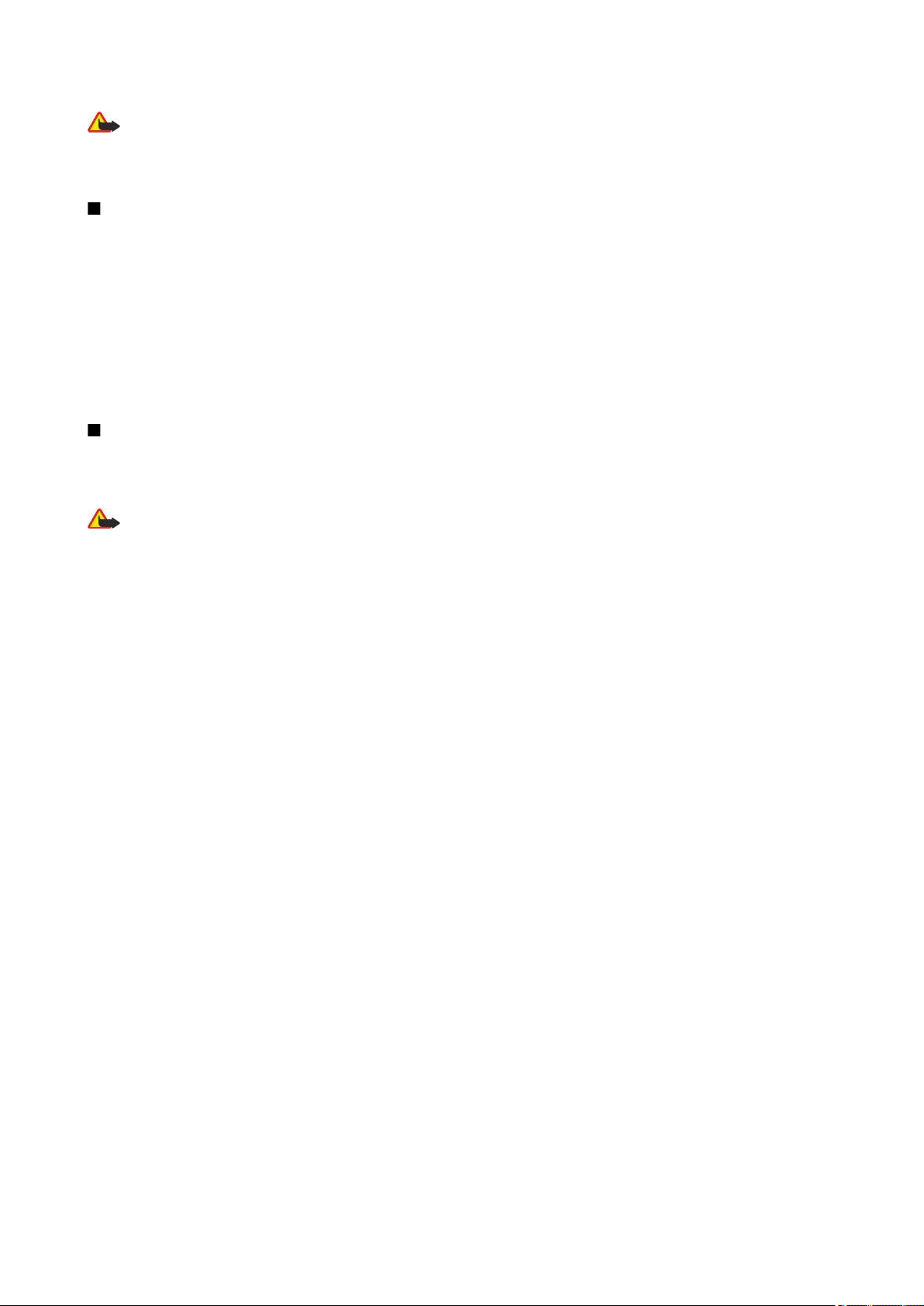
P r o v a š i b e z p e č n o s t
Výstraha: Abyste mohli používat libovolnou funkci tohoto přístroje (kromě budíku) musí být přístroj zapnutý. Nezapínejte přístroj,
pokud použití bezdrátového přístroje může způsobit rušivé vlivy nebo vznik nebezpečí.
Kancelářské aplikace podporují běžné funkce aplikací Microsoft Word, PowerPoint a Excel (Microsoft Office 2000, XP a 2003). Ne všechny formáty
souborů je možné zobrazit nebo upravovat.
Síťové služby
Abyste mohli používat telefon, musíte mít od provozovatele bezdrátových služeb zajištěnu odpovídající službu. Mnoho funkcí vyžaduje speciální
síťové služby. Tyto funkce nejsou dostupné ve všech sítích; jiné sítě mohou vyžadovat, abyste před použitím síťových služeb uzavřeli zvláštní
dohody se svým provozovatelem služeb. Váš provozovatel služeb vám poskytne pokyny a vysvětlí způsob zpoplatnění. Některé sítě mohou mít
omezení, která ovlivní způsob použití síťových služeb. Některé sítě například nemusí podporovat všechny znaky a služby závislé na určitém
jazyku.
Váš provozovatel služeb může požadovat, aby ve vašem přístroji byly některé funkce vypnuty nebo nebyly aktivovány. Je-li tomu tak, pak se
tyto funkce nezobrazí v nabídce menu vašeho přístroje. Ve vašem přístroji mohou být dále provedena určitá nastavení, například změny v
názvech menu, pořadí menu a v ikonách. Podrobnější informace získáte od svého provozovatele služeb.
Tento přístroj podporuje protokoly WAP 2.0 (HTTP a SSL), které fungují na protokolech TCP/IP. Některé funkce tohoto přístroje, například e-mail,
prohlížení internetu, multimediální zprávy a stahování obsahu, vyžadují podporu ze strany sítě pro tyto technologie.
Příslušenství, baterie a nabíječky
Před vyjmutím baterie vždy vypněte přístroj a odpojte nabíječku.
Před použitím nabíječky s tímto přístrojem zkontrolujte číslo typu nabíječky. Tento přístroj je určen pro použití při napájení z nabíječky AC-4 a
DC-4.
Výstraha: Používejte pouze baterie, nabíječky a příslušenství schválené společností Nokia pro použití s tímto konkrétním modelem.
Používání jiných typů může způsobit zrušení osvědčení nebo záruk a může být i nebezpečné.
Informace o dostupnosti schválených příslušenství získáte u svého prodejce. Jestliže odpojujete napájecí kabel od libovolného příslušenství,
uchopte a zatáhněte vždy za konektor, nikoliv za kabel.
© 2007 Nokia. Všechna práva vyhrazena. 7
Page 8
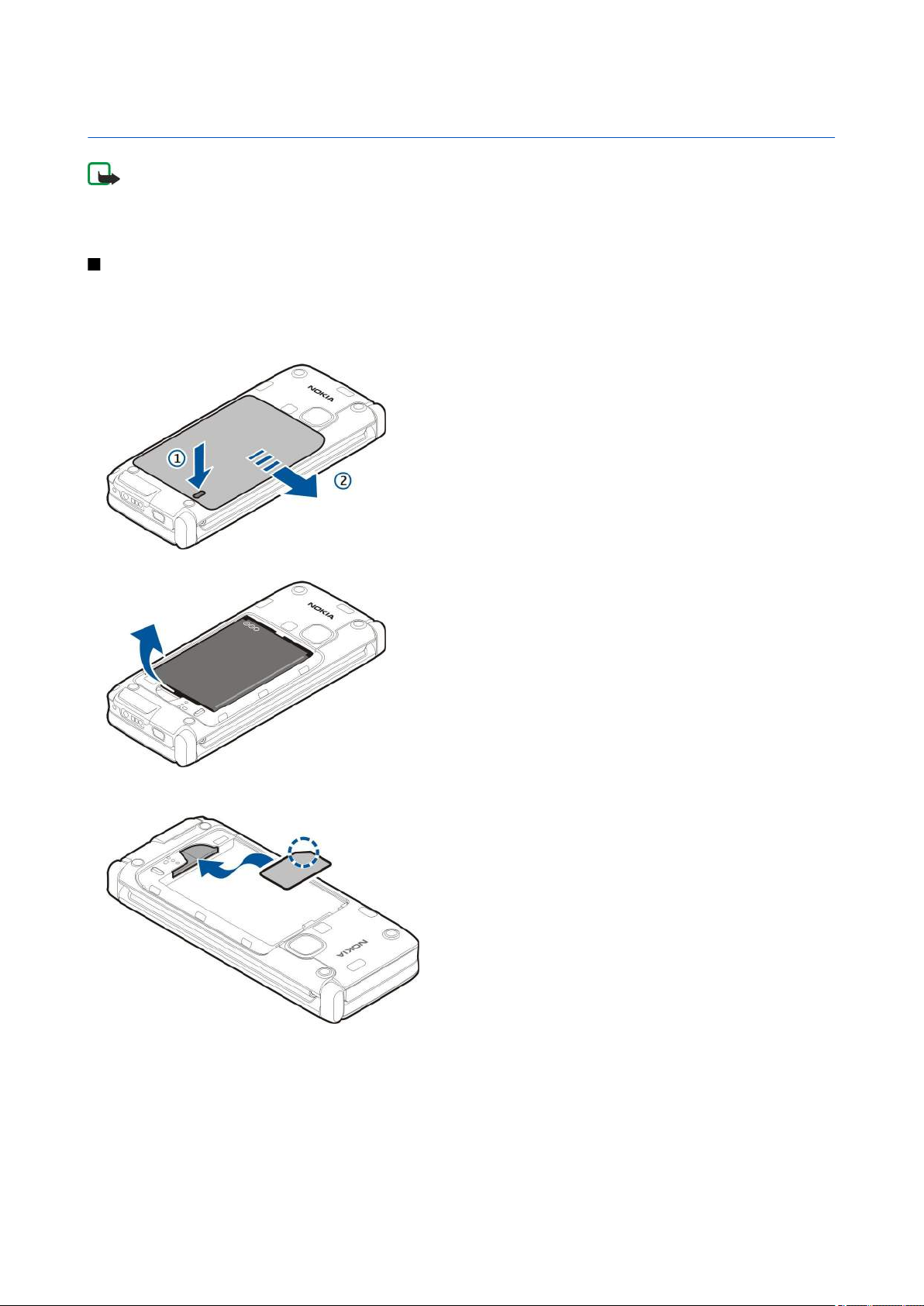
1. Začínáme
Poznámka: Skutečná částka za hovory a služby uvedená na faktuře od vašeho provozovatele síťových služeb se může
lišit v závislosti na službách sítě, zaokrouhlování, daních atd.
Číslo modelu: Nokia E90-1.
Dále uváděno pouze jako Nokia E90 Communicator.
Vložení SIM karty a baterie
Informace o dostupnosti a použití služeb SIM karty získáte od svého prodejce SIM karty. Tím může být provozovatel služeb nebo
jiný prodejce.
Před vyjmutím baterie vždy vypněte přístroj a odpojte nabíječku.
1. Položte přístroj zadní stranou k sobě, stiskněte pojistku (1) a vysuňte zadní kryt (2).
2. Pokud je vložena baterie, zvednutím baterie ve směru šipky ji vyjměte.
3. Vložte SIM kartu. Zajistěte, aby plocha kontaktů na kartě směřovala na konektory v přístroji a zkosený roh směřoval ke spodní
části přístroje.
4. Vložte baterii. Vyrovnejte kontakty baterie s odpovídajícími kontakty v prostoru pro baterii a vložte baterii ve směru šipky.
© 2007 Nokia. Všechna práva vyhrazena. 8
Page 9
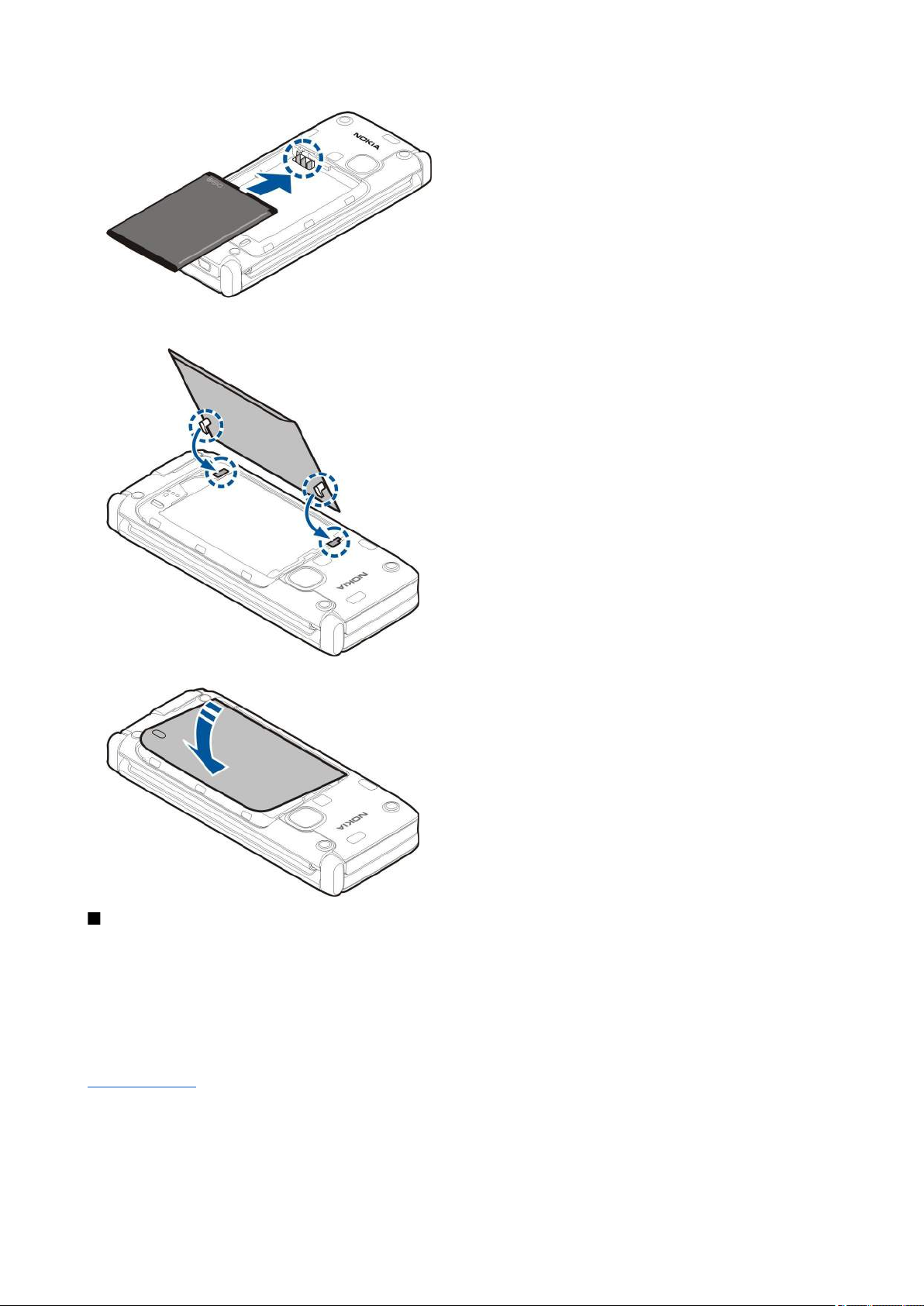
Z a č í n á m e
5. Umístěte háčky zadního krytu do otvorů.
6. Nasuňte zadní kryt na místo.
Vložení paměťové karty
Používejte pouze kompatibilní paměťové karty microSD schválené společností Nokia pro použití s tímto přístrojem. Nokia
používá schválené průmyslové standardy pro paměťové karty, ale některé značky nemusí být plně kompatibilní s tímto
přístrojem. Nekompatibilní karty mohou poškodit kartu a přístroj a porušit data uložená na kartě.
Pro rozšíření paměti v přístroji použijte paměťovou kartu. Na paměťovou kartu můžete rovněž zálohovat informace ze svého
přístroje.
Prodejní balení vašeho přístroje nemusí obsahovat paměťovou kartu. Paměťové karty jsou dostupné jako samostatné
příslušenství.
Viz „Paměť“, s. 18.
1. Vysuňte kryt slotu paměťové karty z přístroje. Kryt je odpružen a vyskočí.
© 2007 Nokia. Všechna práva vyhrazena. 9
Page 10
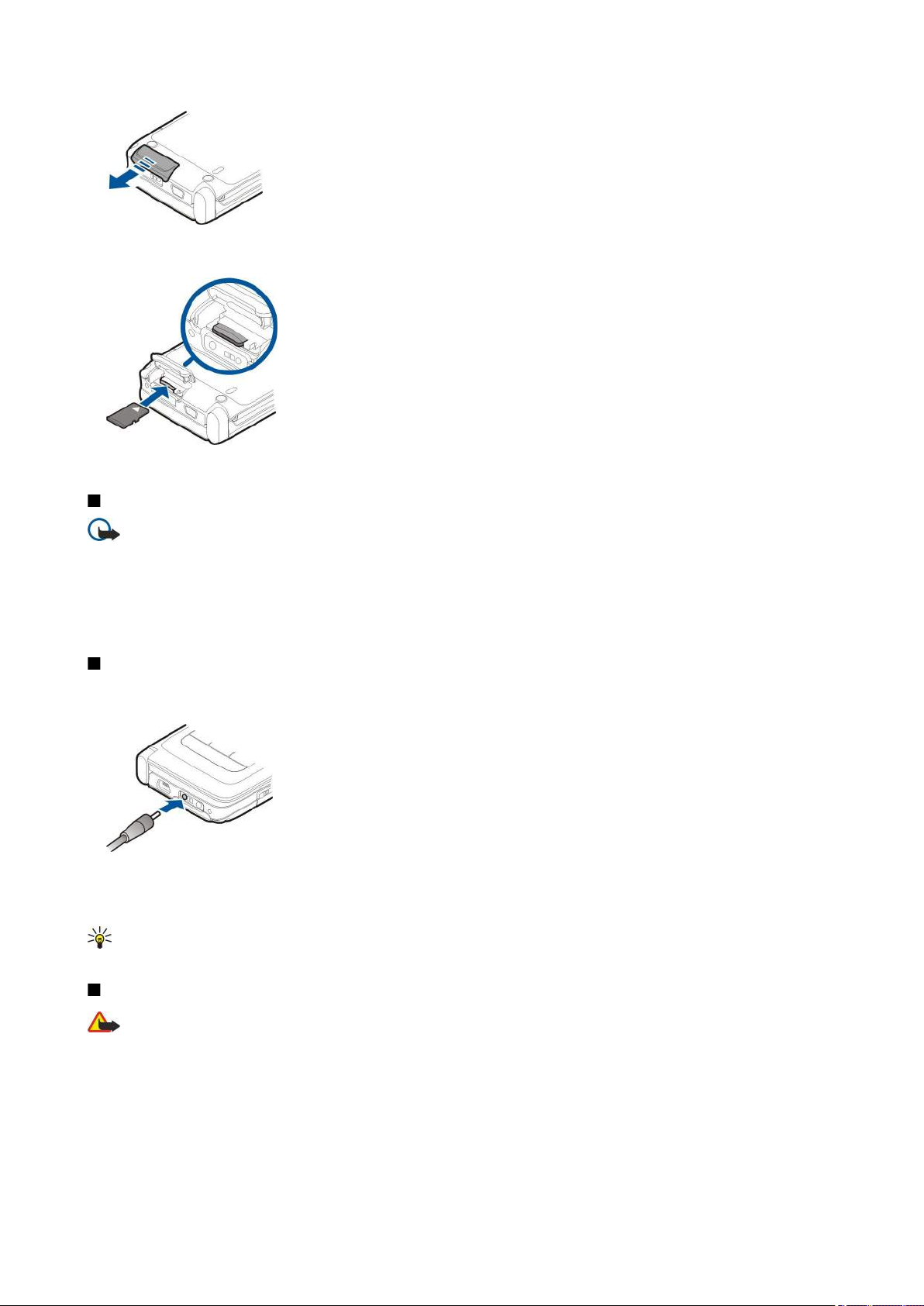
Z a č í n á m e
2. Vložte paměťovou kartu do slotu plochou kontaktů napřed. Zkontrolujte, že plocha kontaktů směřuje k přednímu krytu
přístroje.
3. Zatlačte na kartu. Musíte uslyšet cvaknutí, jak karta dosedla na místo.
4. Zavřete kryt.
Vyjmutí paměťové karty
Důležité: Nevyjímejte paměťovou kartu v průběhu operace, při které dochází k přístupu ke kartě. Vyjmutí karty v
průběhu operace může poškodit paměťovou kartu i přístroj a může dojít k poškození dat na kartě.
1. Krátce stiskněte vypínač a zvolte Vyjmout pam. kartu.
2. Vysuňte kryt slotu paměťové karty z přístroje. Kryt je odpružen a vyskočí.
3. Stisknutím konce paměťové karty ji uvolněte ze slotu paměťové karty.
4. Zavřete kryt.
Nabíjení baterie
1. Připojte kompatibilní nabíječku do zásuvky el. napětí.
2. Připojte napájecí kabel k přístroji. Je-li baterie zcela vybitá, může chvíli trvat, než se zobrazí pohybující se indikátor nabíjení.
3. Po úplném nabití baterie odpojte nabíječku od přístroje a poté od elektrické zásuvky.
Baterie byla předem nabita již ve výrobě, ale úroveň nabití se může lišit. Chcete-li dosáhnout úplných provozních časů, nabíjejte
baterii, dokud podle indikátoru nabití baterie nezjistíte, že je zcela nabitá.
Tip: Máte-li starou kompatibilní nabíječku Nokia, můžete ji použít s přístrojem Nokia E90 Communicator
prostřednictvím adaptéru CA-44. Adaptér je k dispozici jako samostatné příslušenství.
Připojení headsetu
Výstraha: Při používání headsetu může být ovlivněna vaše schopnost vnímat zvuky z okolí. Nepoužívejte headset,
pokud to může ohrozit vaši bezpečnost.
Kompatibilní headset připojte do zdířky pro headset v přístroji.
© 2007 Nokia. Všechna práva vyhrazena. 10
Page 11
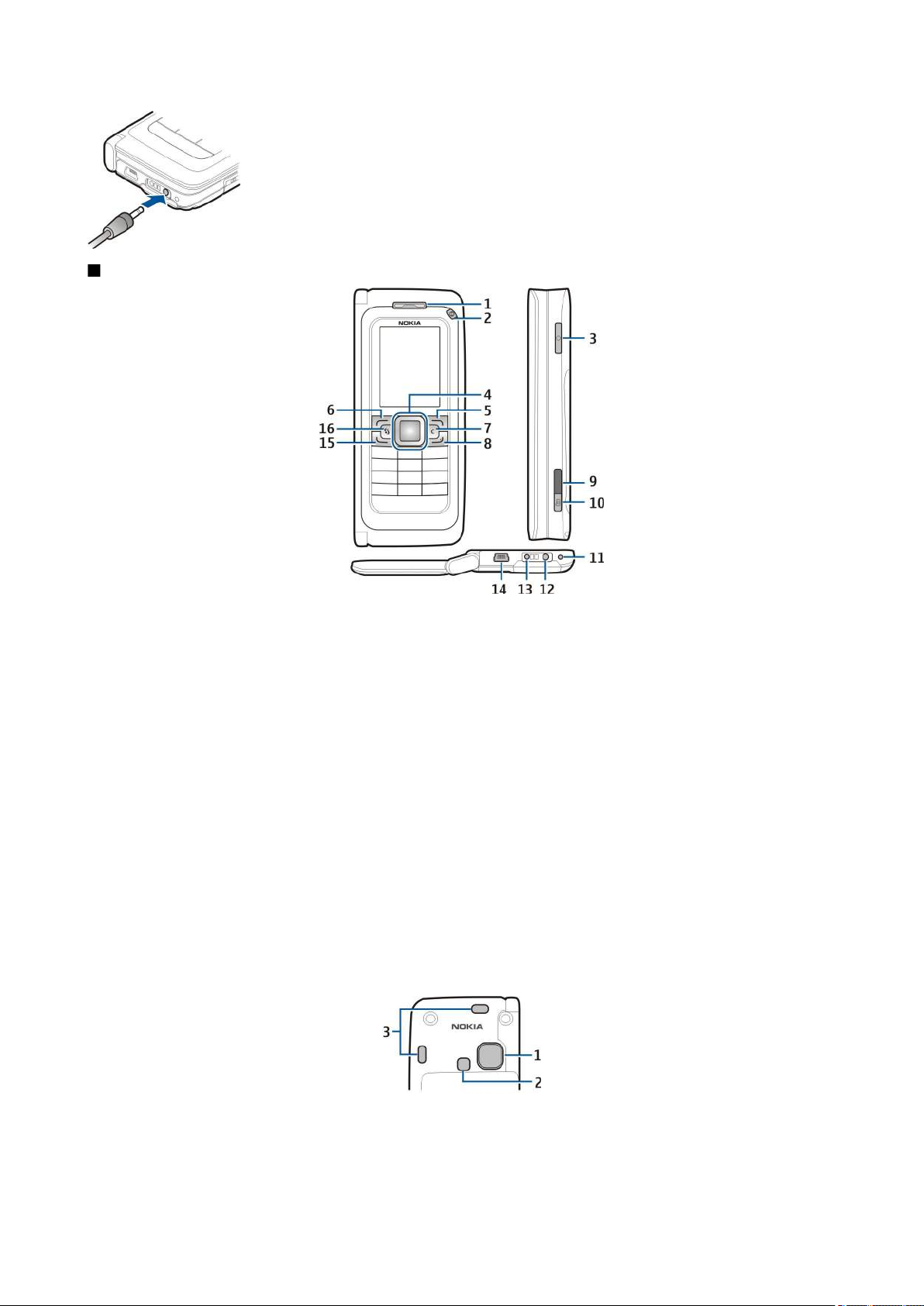
Z a č í n á m e
Tlačítka a další prvky na krytu
1 — Sluchátko
2 — Vypínač
3 — Tlačítko Zvuk
4 — Navigační klávesa Navi™. Stisknutím navigační klávesy potvrzujete volbu nebo se po displeji pohybujete vlevo, vpravo,
nahoru a dolů.
5 — Výběrová klávesa. Stisknutí výběrové klávesy provede funkci zobrazenou na displeji nad klávesou.
6 — Výběrová klávesa
7 — Tlačítko Vymazat
8 — Tlačítko Konec. Stisknutím tlačítka Konec odmítnete hovor, ukončíte aktivní a držené hovory a dlouhým stisknutím ukončíte
datová připojení (GPRS, datová komunikace).
9 — Infračervený port
10 — Tlačítko Spoušť fotoaparátu. Stisknutím tlačítka vyfotografujete snímek.
11 — Mikrofon
12 — Zdířka pro headset
13 — Zdířka pro nabíječku
14 — Mini-USB port
15 — Tlačítko Volat
16 — Tlačítko Menu. Po stisknutí tlačítka Menu máte přístup k aplikacím nainstalovaným v přístroji. Podržení stisknutého tlačítka
Menu slouží pro přístup k aktivním aplikacím.
1 — Objektiv fotoaparátu
2 — Blesk fotoaparátu
3 — Reproduktory
Ochranný film na displeji a objektivu fotoaparátu je snímatelný.
© 2007 Nokia. Všechna práva vyhrazena. 11
Page 12
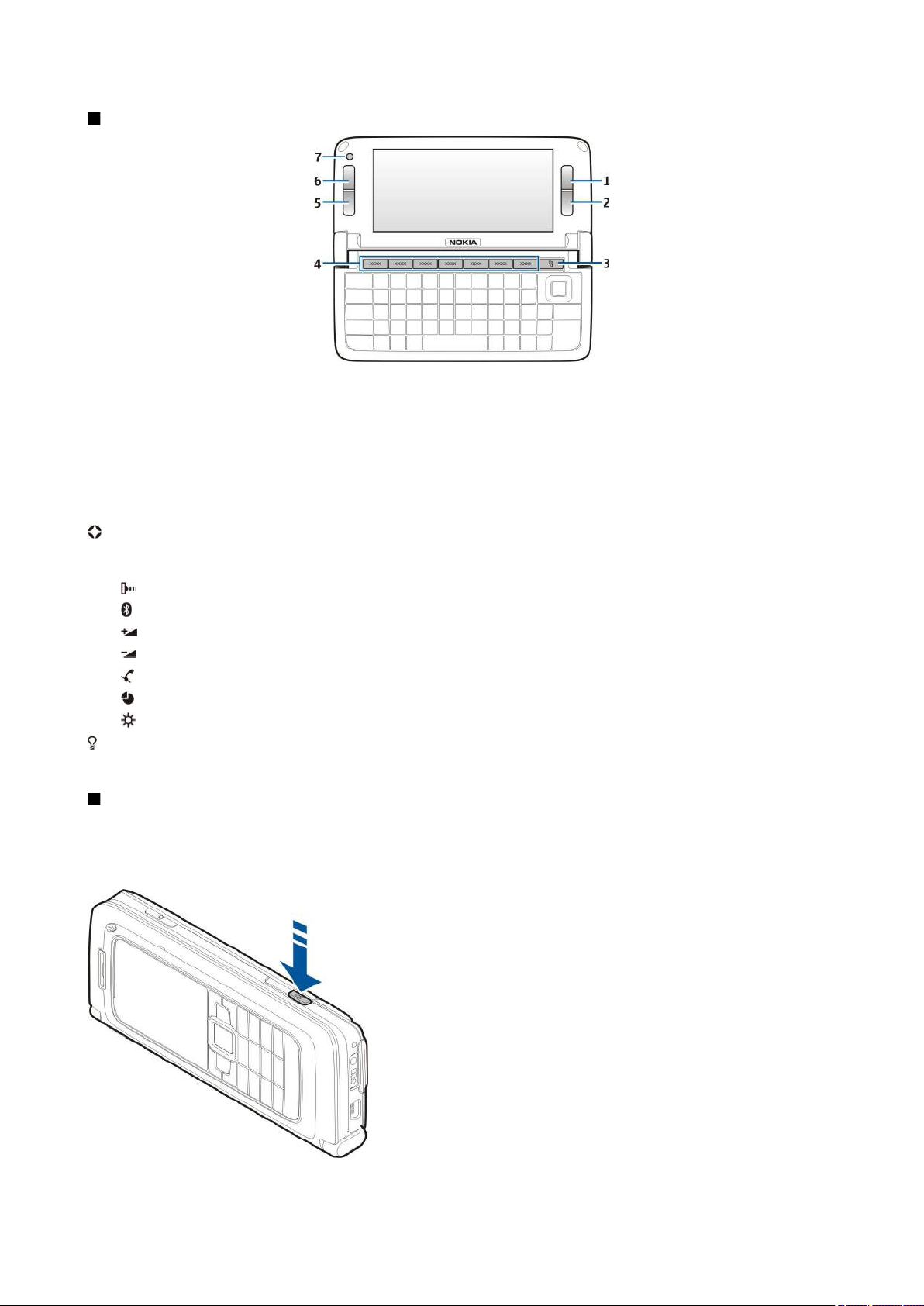
Z a č í n á m e
Klávesy, tlačítka a další prvky komunikátoru
1 — Výběrová klávesa
2 — Výběrová klávesa
3 — Tlačítko Menu
4 — Klávesy aplikací
5 — Tlačítko Konec
6 — Tlačítko Volat
7 — Fotoaparát (pouze pro videohovory)
Klávesa My own (Má vlastní). Chcete-li konfigurovat klávesu Má vlastní pro otevření aplikace, stiskněte klávesu. Chcete-li
změnit zvolenou aplikaci, podržte klávesu stisknutou. Váš operátor sítě mohl přiřadit ke klávese aplikaci. V takovém případě
nemůžete aplikaci změnit.
Chr + Zahájení infračerveného připojení.
Chr + Zapnutí nebo vypnutí Bluetooth.
Chr +
Chr + Snížení hlasitosti telefonního hovoru.
Chr + Úplné ztišení telefonního hovoru.
Chr + Změna profilu.
Chr + Nastavení jasu displeje.
Chcete-li vyhledat typový štítek, sejměte kryt baterie a vyjměte baterii.
Zvýšení hlasitosti telefonního hovoru.
Vypínač podsvětlení klávesnice.
Fotoaparát
Přístroj Nokia E90 Communicator má dva objektivy. Fotoaparát na krytu je použit pro fotografování a nahrávání videoklipů.
Kamera v komunikátoru je použita pro videohovory.
Chcete-li vyfotografovat snímek, použijte displej jako hledáček, držte přístroj vodorovně, namiřte na požadovaný záběr a napůl
stiskněte tlačítko Vyfotografovat. Fotoaparát se zaostří. Poté zcela stiskněte tlačítko Vyfotografovat.
Chcete-li změnit zoom před vyfotografováním snímku, stiskněte navigační
klávesu vlevo nebo vpravo.
© 2007 Nokia. Všechna práva vyhrazena. 12
Page 13
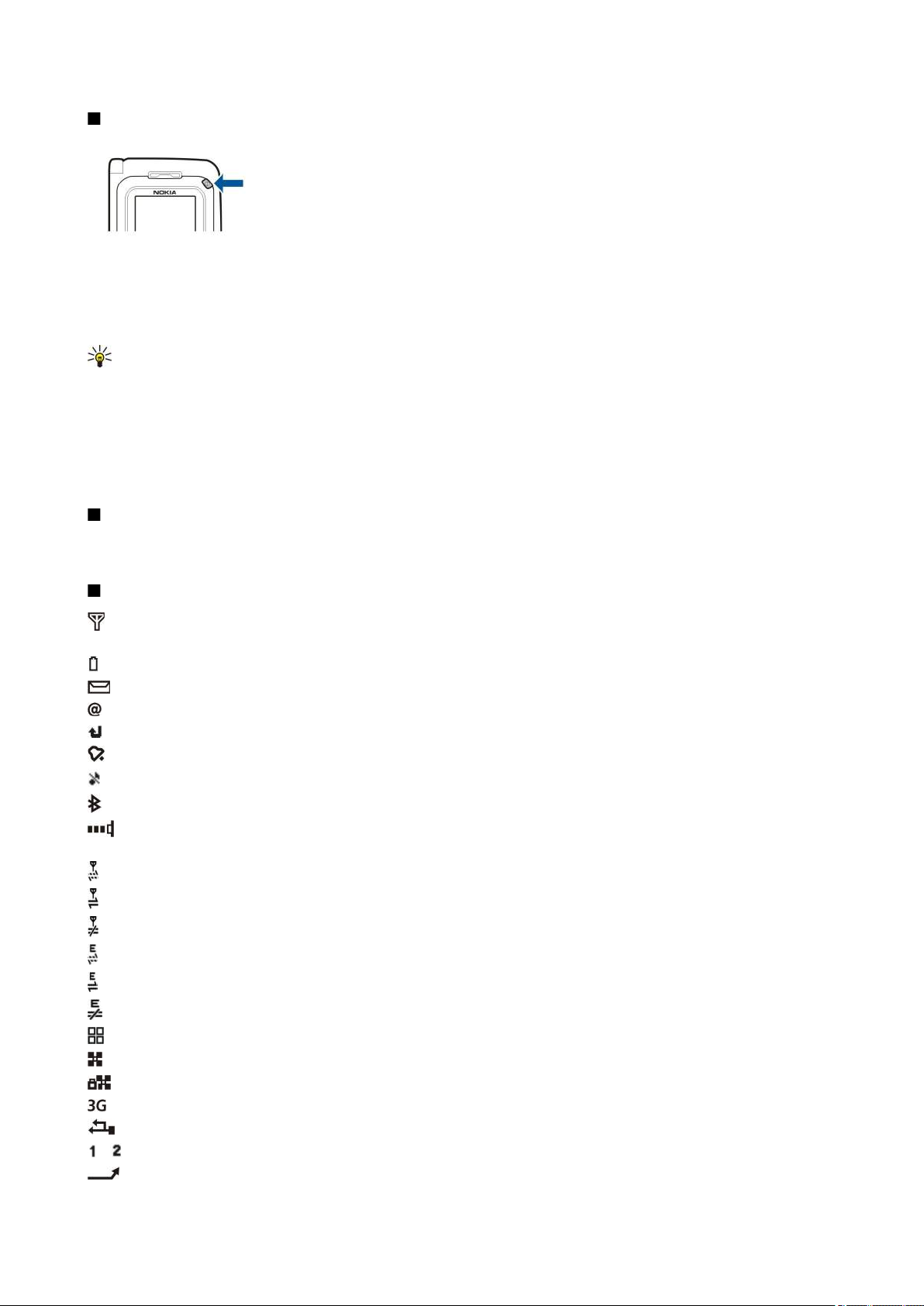
Z a č í n á m e
První spuštění
1. Podržte stisknutý vypínač.
2. Vyžádá-li si přístroj PIN kód nebo zamykací kód, zadejte kód a zvolte OK.
3. Po výzvě zadejte aktuální datum, čas a zemi, ve které se nacházíte. Chcete-li v 12 hodinovém režimu přepnout čas mezi a.m.
a p.m. (dopoledne a odpoledne), stiskněte navigační klávesu nahoru nebo dolů. Pro nalezení země zadejte první písmena
názvu země. Je důležité vybrat správnou zemi, protože naplánované záznamy v kalendáři se mohou rovněž změnit, pokud
změníte zemi později a nová země se nachází v jiném časovém pásmu.
Tip: Když zapnete přístroj, může sám rozpoznat poskytovatele SIM karty a automaticky nakonfigurovat správná
nastavení textových zpráv, multimediálních zpráv a GPRS. Pokud se tak nestane, požádejte o správná nastavení
poskytovatele služby nebo použijte aplikaci Průvodce nastavením.
Po vypnutí přístroje se vypne i část komunikátoru. Pro vypnutí komunikačních funkcí a používání pouze funkcí komunikátoru
stiskněte krátce vypínač a zvolte Offline. Profil Offline znemožňuje přístroji náhodné zapnutí, odesílání a přijímání zpráv nebo
používání bezdrátové LAN, Bluetooth, GPS nebo FM rádia; rovněž ukončuje připojení k internetu, které může být při zvolení
profilu používáno. Profil Offline nezabrání pozdějšímu sestavení připojení k bezdrátové LAN nebo přes Bluetooth, nebo
restartování GPS či FM rádia, takže se při připojování a používání těchto funkcí řiďte odpovídajícími bezpečnostními pokyny.
Informace o displeji
Na obrazovce se může objevit malý počet chybějících, vybledlých, nebo jasných teček. To je pro tento typ displeje charakteristické.
Některé displeje mohou obsahovat body, které jsou stále zhasnuté nebo stále vysvícené. To je normální a nejedná se o chybu.
Indikátory na displeji
Přístroj je používán v síti GSM. Sloupec vedle ikony označuje intenzitu signálu sítě v aktuálním místě. Čím vyšší je sloupec,
tím je signál silnější.
Úroveň nabití baterie. Čím vyšší je sloupec, tím je baterie více nabitá.
Ve složce Přijaté v aplikaci Zprávy je jedna nebo více nepřečtených zpráv.
Ve vzdálené schránce je nový e-mail.
Máte jeden nebo více nepřijatých hovorů.
Signalizace je aktivní.
Zvolili jste tichý profil a přístroj nebude upozorňovat na příchozí hovory nebo na přijaté zprávy vyzváněním.
Bluetooth je aktivní.
Infračervené propojení je aktivní. Pokud indikátor bliká, přístroj se pokouší spojit s jiným zařízením, nebo bylo propojení
přerušeno.
Je dostupné spojení paketovými daty GPRS.
Je aktivní spojení paketovými daty GPRS.
Spojení paketovými daty GPRS je drženo.
Je dostupné spojení paketovými daty EGPRS.
EGPRS spojení je aktivní.
Spojení paketovými daty EGPRS je drženo.
Přístroj je nastaven pro vyhledávání bezdrátových LAN a bezdrátová LAN je k dispozici.
Připojení bezdrátové LAN je aktivní v síti, která nepoužívá kódování.
Připojení bezdrátové LAN je aktivní v síti, která používá kódování.
Váš přístroj je připojen k síti UMTS.
Přístroj je připojen k počítači pomocí datového kabelu USB.
a Označuje zvolenou telefonní linku, pokud máte objednány dvě telefonní linky (služba sítě).
Všechny hovory jsou přesměrovány na jiné číslo.
© 2007 Nokia. Všechna práva vyhrazena. 13
Page 14

Z a č í n á m e
K přístroji je připojen headset.
Spojení s headsetem pomocí Bluetooth připojení bylo ztraceno.
K přístroji je připojena sada do auta.
K přístroji je připojena smyčka pro nedoslýchavé.
K přístroji je připojen textový telefon.
Probíhá synchronizace přístroje.
Probíhá připojení ke službě Push to talk.
Antény
Tento přístroj má vnitřní antény.
Poznámka: Stejně jako u jiných rádiových přístrojů se nedotýkejte zbytečně antény, je-li anténa v provozu. Nedotýkejte
se antény například během telefonického hovoru. Kontakt s vysílající nebo přijímající anténou ovlivňuje kvalitu rádiové
komunikace, může způsobit, že přístroj bude pro provoz potřebovat větší výkon, než by jinak bylo zapotřebí, a může
omezit životnost baterie.
Na obrázku je zobrazeno normální držení přístroje u ucha při telefonování.
Zamknutí klávesnice
I když je aktivní zámek klávesnice, mohou být uskutečnitelná volání na oficiální číslo tísňové linky naprogramované v přístroji.
Zámek klávesnice zabraňuje následkům nechtěného stisknutí tlačítek přístroje.
Chcete-li zamknout klávesnici v pohotovostním režimu, stiskněte levou výběrovou klávesu a *. Pro
odemknutí stiskněte znovu stejné klávesy.
Tip: Jestliže chcete zamknout klávesnici v Menu nebo v otevřené aplikaci, krátce stiskněte
vypínač a zvolte Zamkn. klávesnici. Chcete-li ji odemknout, stiskněte levou výběrovou klávesu
a *.
Chcete-li nastavit, aby se klávesy přístroje zamkly automaticky po nadefinované prodlevě, zvolte >
Nástroje > Nastavení > Obecné > Zabezpečení > Telefon a SIM karta > Prodl. aut. zámku kláves.
Podpora společnosti Nokia a kontaktní informace
Nejnovější verzi této příručky, další informace, položky ke stažení a služby související s výrobky Nokia naleznete na webové
stránce www.nokia.com/support nebo na místní webové stránce společnosti Nokia.
Na webu získáte informace o použití výrobků a služeb společnosti Nokia. Pokud se potřebujete obrátit na oddělení služeb
zákazníkům, podívejte se na seznam místních kontaktních středisek společnosti Nokia na stránce www.nokia.com/
customerservice.
Pokud potřebujete pomoci s údržbou, vyhledejte si nejbližší servisní střediska společnosti Nokia na stránce www.nokia.com/
repair.
© 2007 Nokia. Všechna práva vyhrazena. 14
Page 15
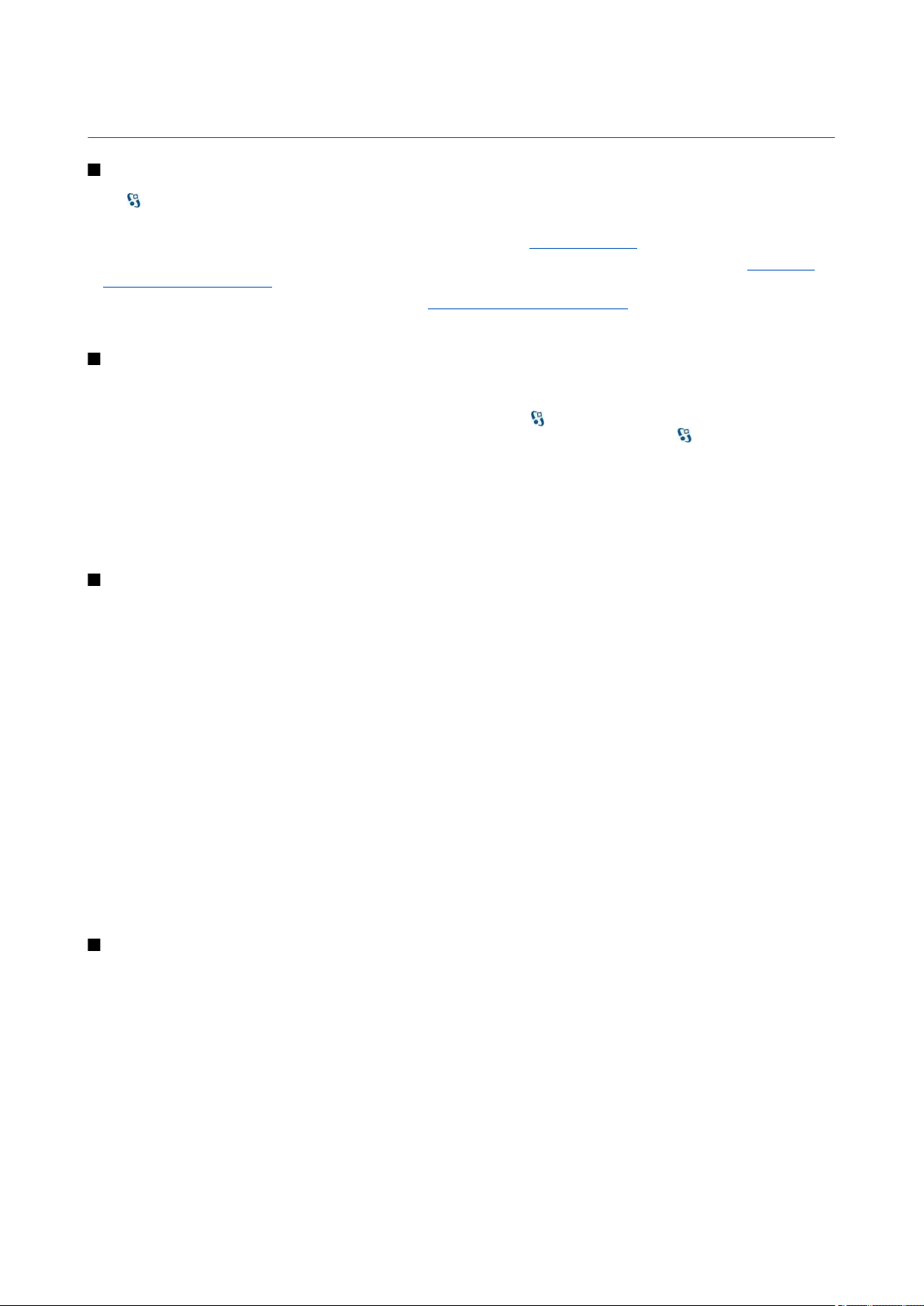
2. Základní informace o vašem přístroji
Uvítání
Zvolte
Po prvním zapnutí přístroje se otevře aplikace Uvítání. Vyberte z těchto voleb:
• Výuka poskytuje informace o přístroji a ukazuje, jak se přístroj používá. Viz „Výuka “, s. 19.
• Přenos umožňuje přenos obsahu, například kontaktů a položek kalendáře, z kompatibilního přístroje Nokia. Viz „Přenos
• Průvodce nast. pomáhá konfigurovat různá nastavení. Viz „Průvodce nastavením “, s. 19.
• Operátor obsahuje odkaz na domovský portál vašeho operátora.
> Nápověda > Uvítání.
obsahu mezi přístroji“, s. 21.
Přepnutí z používání rozhraní krytu na rozhraní komunikátoru
Aplikace a funkce rozhraní na krytu přístroje jsou stejné jako v komunikátoru. Pokud používáte aplikace na krytu a otevřete
komunikátor, aplikace zobrazené na displeji komunikátoru jsou ve stejném stavu, jako byly na krytu. Displej na krytu se vypne.
Pokud přepnete zpět na použití rozhraní krytu, stiskněte na několik sekund
Vyberte aplikaci, kterou používáte. Chcete-li, aby aplikace automaticky pokračovala na krytu, zvolte > Nástroje >
Nastavení > Obecné > Přizpůsobení > Displej > Zobr. na dis. na krytu Pl. > Vypnuto.
Některé aplikace obsahují okno s náhledem, které se zobrazí při prohlížení na displeji komunikátoru. Okno náhledu je pouze
pro prohlížení; nemůžete v něm volit nebo otevírat položky.
Máte-li aktivní telefonní nebo internetové volání a přepnete z krytu na komunikátor, automaticky se aktivuje reproduktor. Po
zavření komunikátoru je reproduktor vypnut a zvuk je slyšet ze sluchátka. Máte-li aktivní videohovor a používáte kryt telefonu,
je používán fotoaparát v zadní části přístroje. Po otevření komunikátoru je používána kamera v komunikátoru.
na krytu pro otevření seznamu aktivních aplikací.
Menu
Menu je počáteční bod, ze kterého můžete otevírat všechny aplikace v přístroji nebo na paměťové kartě. Menu obsahuje aplikace
a složky, ve kterých jsou skupiny podobných aplikací.
Všechny aplikace, které sami nainstalujete do přístroje, se ve výchozím nastavení ukládají do složky Instalace.
Chcete-li otevřít aplikaci, přejděte na ni a stiskněte navigační klávesu.
Chcete-li zobrazit seznam aplikací, zvolte Volby > Změnit zobrazení > Seznam. K normálnímu zobrazení mřížky se vrátíte
zvolením Volby > Změnit zobrazení > Tabulka.
Chcete-li použít animované ikony aplikací a složek, zvolte Volby > Animace ikony > Zapnout.
Chcete-li zobrazit využití paměti různými aplikacemi, data uložená v přístroji nebo na paměťové kartě a zkontrolovat velikost
volné paměti, zvolte Volby > Detaily paměti.
Chcete-li vytvořit novou složku, zvolte Volby > Nová složka.
Chcete-li přejmenovat novou složku, zvolte Volby > Přejmenovat.
Chcete-li změnit uspořádání složky, přejděte na aplikaci, kterou chcete přesunout, a zvolte Volby > Přesunout. Vedle aplikace
se zobrazí značka zaškrtnutí. Přejděte na nové místo a zvolte OK.
Chcete-li přesunout aplikaci do jiné složky, přejděte na danou aplikaci a zvolte Volby > Přesun. do složky, novou složku a OK.
Chcete-li stáhnout aplikace z webu, zvolte Volby > Stáhnout aplikace.
Obecné akce v několika aplikacích
Následující akce najdete v několika aplikacích:
Chcete-li změnit profil nebo vypnout či zamknout přístroj, stiskněte krátce vypínač.
Pokud má aplikace několik karet, otevřete kartu tisknutím navigační klávesy vpravo nebo vlevo.
Chcete-li v aplikaci uložit upravené nastavení, zvolte Zpět.
Chcete-li uložit soubor, zvolte Volby > Uložit. V závislosti na používané aplikaci je k dispozici několik možností uložení.
Chcete-li odeslat soubor, zvolte Volby > Odeslat. Soubor můžete odeslat v e-mailu nebo multimediální zprávě, nebo při připojení
pomocí Bluetooth nebo přes IČ port.
Chcete-li kopírovat, podržte stisknuté tlačítko Shift a navigační klávesou vyberte text. Podržte stisknuté tlačítko Shift a zvolte
Kopírovat. Chcete-li vložit obsah schránky, vyhledejte místo, na které chcete text vložit, podržte stisknuté tlačítko Shift a zvolte
Vložit. Tato metoda nemusí pracovat v některých aplikacích, které mají své vlastní příkazy pro kopírování a vkládání.
© 2007 Nokia. Všechna práva vyhrazena. 15
Page 16
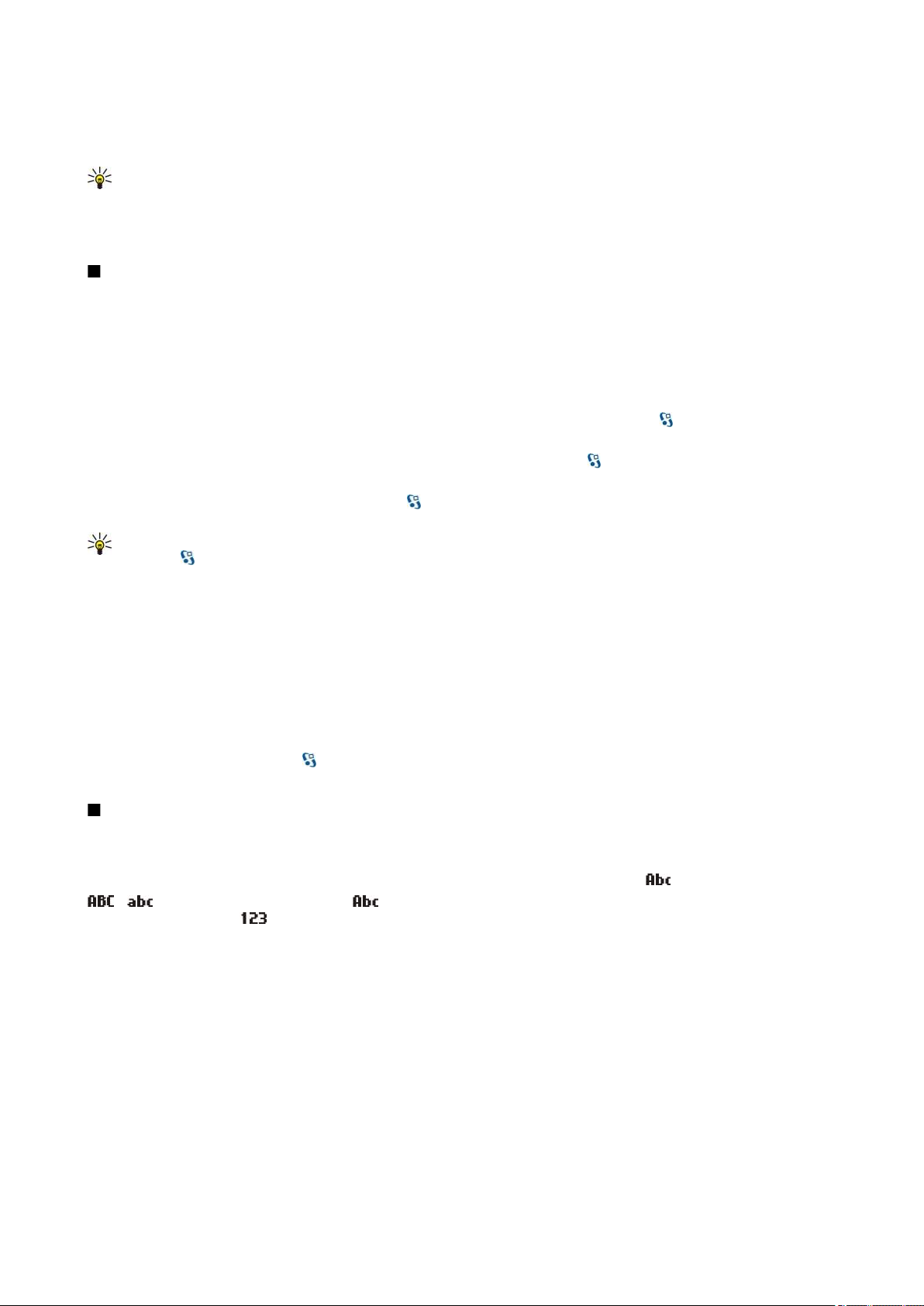
Z á k l a d n í i n f o r m a c e o v a š e m p ř í s t r o j i
Chcete-li zvolit různé položky, například zprávy, soubory nebo kontakty, vyberte navigační klávesou položku, kterou chcete
zvolit. Zvolte Volby > Označit/Odznačit > Označit pro zvolení jedné položky, nebo Volby > Označit/Odznačit > Označit vše
pro zvolení všech položek.
Tip: Chcete-li zvolit téměř všechny položky, zvolte nejdříve Volby > Označit/Odznačit > Označit vše, poté vyberte
položky, které nechcete, a stiskněte Volby > Označit/Odznačit > Odznačit.
Chcete-li zvolit objekt (například přílohu v dokumentu), procházením vyhledejte objekt, aby se po stranách objektu zobrazil
rámeček.
Pohotovostní režimy
Přístroj má dva různé pohotovostní režimy: pohotovostní režim a aktivní pohotovostní režim.
Aktivní pohotovostní režim
Pokud zapnete přístroj a ten je připraven k použití, ale nezadáte žádné znaky ani neprovádíte jiné volby, je přístroj v aktivním
pohotovostním režimu. V aktivním pohotovostním režimu můžete vidět různé indikátory, např. indikátory provozovatele služeb
sítě nebo indikátory signalizací, a aplikace, ke kterým chcete mít rychlý přístup.
Chcete-li vybrat aplikace, ke kterým chcete mít přístup z aktivního pohotovostního režimu, zvolte
Obecné > Přizpůsobení > Pohotovostní režim > Aplik. aktiv. poh. rež..
Chcete-li změnit funkce výběrových kláves v aktivním pohotovostním režimu, zvolte > Nástroje > Nastavení > Obecné >
Přizpůsobení > Pohotovostní režim > Kláves. zkratky.
Pro použití základního pohotovostního režimu zvolte > Nástroje > Nastavení > Obecné > Přizpůsobení > Pohotovostní
režim > Akt. poh. rež. > Vypnutý.
Tip: Chcete-li v aktivním pohotovostním režimu zobrazit zprávy ze složky zpráv (Přijaté nebo e-mailová schránka),
zvolte > Zprávy > Volby > Nastavení > Ostatní a složky v Aktivní pohotov. režim.
> Nástroje > Nastavení >
Pohotovostní režim
V základním pohotovostním režimu uvidíte provozovatele služby, čas a různé indikátory, např. indikátory signalizací.
Chcete-li zobrazit poslední volaná čísla, stiskněte tlačítko Volat. Přejděte na číslo nebo jméno a stisknutím tlačítka Volat zavoláte
na dané číslo.
Chcete-li zavolat svou hlasovou schránku (síťová služba), stiskněte a podržte tlačítko 1.
Chcete-li zobrazit informace z kalendáře, stiskněte navigační klávesu doprava.
Chcete-li psát a odesílat textové zprávy, stiskněte navigační klávesu doleva.
Chcete-li tyto zkratky změnit, zvolte > Nástroje > Nastavení > Obecné > Přizpůsobení > Pohotovostní režim > Kláves.
zkratky.
Psaní textu na klávesnici na krytu
Tradiční psaní textu
Používáte-li pro psaní tradiční metodu psaní textu, je v pravém horním rohu zobrazena ikona
a indikují zvolenou velikost písma. indikuje, že první písmeno věty bude napsáno velké a ostatní budou
automaticky psána malá. indikuje režim číslic.
Chcete-li psát texty na klávesnici, tiskněte opakovaně tlačítko číslice 1–9, dokud se nezobrazí požadovaný znak. K dispozici je
více znaků, než je na tlačítku uvedeno. Je-li následující písmeno umístěno na stejném tlačítku jako předchozí, počkejte, dokud
se nezobrazí kurzor a poté zadejte další znak.
Chcete-li vložit číslici, podržte tlačítko číslice stisknuté.
Pro přepnutí mezi režimem psaní velkých a malých písmen a režimem psaní číslic stiskněte #.
Chcete-li odstranit znak, stiskněte tlačítko Smazat. Pro vymazání více znaků podržte tlačítko Smazat stisknuté.
Chcete-li otevřít seznam nejběžnějších interpunkčních znamének, stiskněte tlačítko 1. Opakovaným tisknutím tlačítka 1 se
dostanete k dalšímu interpunkčnímu znaménku.
Chcete-li vložit speciální znaky, stiskněte *. Přejděte na požadovaný znak a stiskněte navigační klávesu.
Mezeru vložíte stisknutím tlačítka 0. Chcete-li kurzor přesunout na další řádek, stiskněte třikrát 0.
Pro přepínání mezi různými velikostmi znaků stiskněte #.
.
© 2007 Nokia. Všechna práva vyhrazena. 16
Page 17
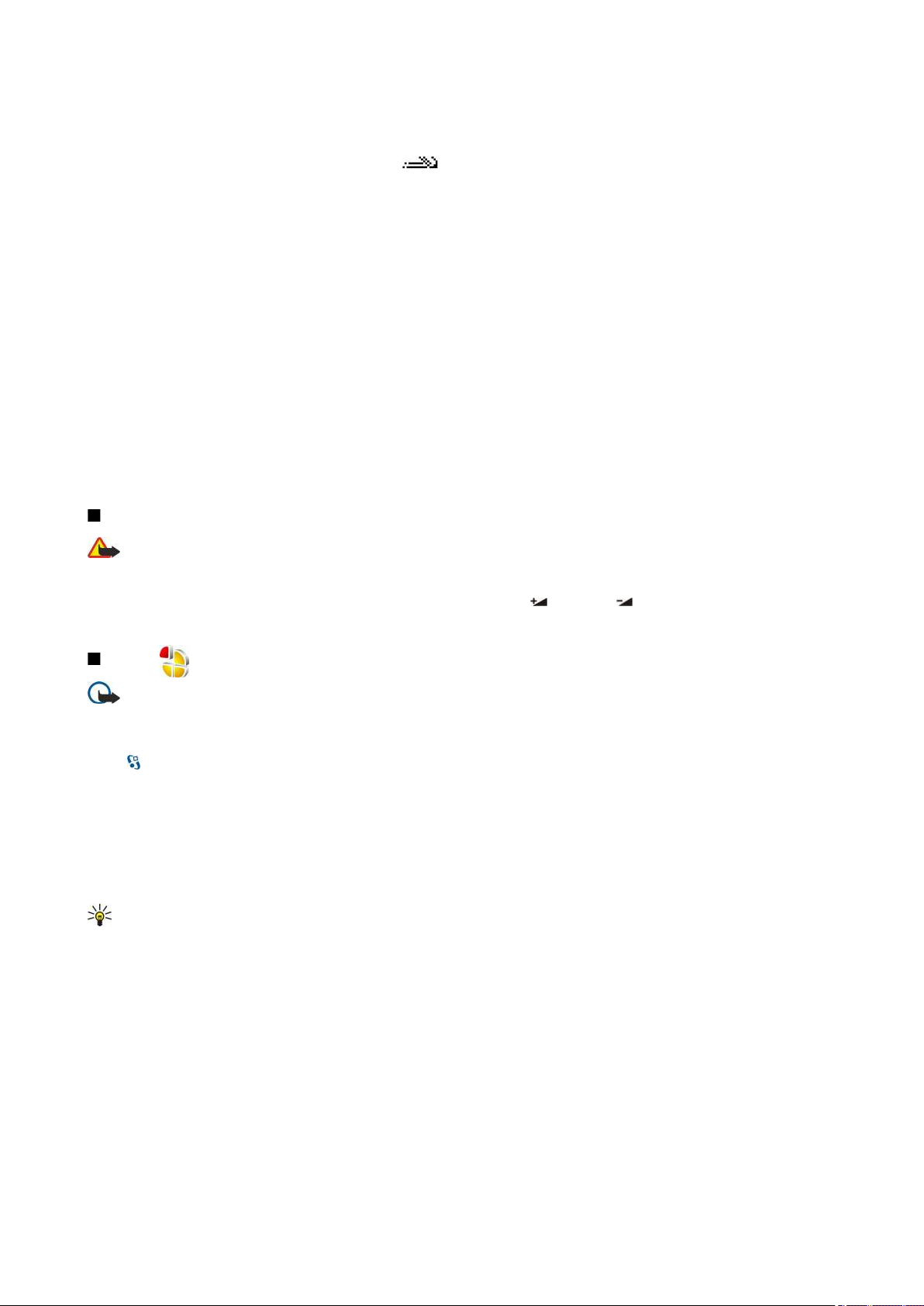
Z á k l a d n í i n f o r m a c e o v a š e m p ř í s t r o j i
Prediktivní metoda psaní
1. Pro aktivaci prediktivní metody psaní stiskněte dvakrát rychle tlačítko #. Tím se aktivuje prediktivní metoda pro všechny
editory v přístroji. Na displeji se zobrazí indikátor .
2. Chcete-li psát požadované slovo, tiskněte tlačítka 2–9. Pro každé písmeno stiskněte tlačítko pouze jednou.
3. Je-li napsané slovo správné, potvrďte jej stisknutím navigační klávesy vpravo nebo vložením mezery tlačítkem 0.
Není-li slovo správné, stiskněte opakovaně * pro zobrazení odpovídajících slov ze slovníku.
Je-li za slovem zobrazen znak ?, není slovo, které chcete napsat, ve slovníku. Chcete-li přidat slovo do slovníku, zvolte Psaní,
tradiční metodou napište slovo (max. 32 znaků) a zvolte OK. Slovo je přidáno do slovníku. Je-li slovník plný, nahradí se nově
napsaným slovem nejstarší přidané slovo.
Napište první polovinu složeného slova a potvrďte ji stisknutím navigační klávesy vpravo. Napište druhou část složeného slova.
Pro dokončení složeného slova vložte mezeru stisknutím 0.
Chcete-li vypnout prediktivní metodu ve všech editorech přístroje, stiskněte dvakrát krátce #.
Změna jazyka psaní
Píšete-li text, můžete změnit jazyk psaní. Stisknete-li například opakovaně tlačítko 6, abyste dosáhli k požadovanému znaku,
změna jazyka psaní vám umožní přístup ke znakům v různém pořadí.
Pokud píšete text v abecedě nepoužívající latinku a chcete napsat znaky v latince (například e-mailovou adresu nebo adresu
webové stránky), budete muset změnit jazyk psaní. Pro změnu jazyka psaní zvolte Volby > Jazyk psaní a jazyk psaní, který
obsahuje latinku.
Ovládání hlasitosti
Výstraha: Je-li používán reproduktor, nedržte přístroj u ucha, protože hlasitost může být velmi vysoká.
Chcete-li nastavit hlasitost ve sluchátku v průběhu telefonního hovoru, stiskněte navigační klávesu vlevo či vpravo.
Chcete-li nastavit hlasitost reproduktoru, stiskněte na komunikátoru Chr +
Chcete-li nastavit hlasitost hudebního přehrávače nebo rádia, stiskněte navigační klávesu vlevo či vpravo.
nebo Chr + .
Profily
Důležité: V profilu offline nemůžete iniciovat nebo přijímat žádná volání ani používat další funkce, které vyžadují
pokrytí mobilní sítě. Volání mohou být nadále uskutečnitelná na oficiální číslo tísňové linky naprogramované v přístroji.
Chcete-li volat, musíte nejdříve změnou profilu aktivovat funkce telefonu. Byl-li přístroj zamknut, zadejte zamykací
kód.
Zvolte > Nástroje > Profily.
Můžete upravovat a přizpůsobovat vyzváněcí tóny, tóny výstrahy a další tóny přístroje pro různá prostředí, události nebo skupiny
volajících. Aktuálně použitý profil je v pohotovostním režimu zobrazen v horní části displeje. Nicméně pokud je aktivní profil
Normální, je zobrazeno pouze aktuální datum.
Profil Offline znemožňuje přístroji náhodné zapnutí, odesílání a přijímání zpráv nebo používání bezdrátové LAN, Bluetooth, GPS
nebo FM rádia; rovněž ukončuje připojení k internetu, které může být při zvolení profilu používáno. Profil Offline nezabrání
pozdějšímu sestavení připojení k bezdrátové LAN nebo přes Bluetooth, nebo restartování GPS či FM rádia, takže se při připojování
a používání těchto funkcí řiďte odpovídajícími bezpečnostními pokyny.
Tip: Chcete-li změnit profil v libovolném zobrazení, krátce stiskněte vypínač. Vyberte profil, který chcete aktivovat.
Chcete-li vytvořit nový profil, zvolte Volby > Vytvořit nový a definujte nastavení.
Při přizpůsobování profilu vyberte profil a Volby > Upravit.
Pro změnu profilu vyberte profil a Volby > Aktivovat. Zvolíte-li profil Offline, nemůžete odesílat ani přijímat zprávy.
Chcete-li odstranit vytvořený profil, zvolte Volby > Odstranit profil. Předem nadefinované profily nemůžete odstranit.
Volba vyzváněcích tónů
Chcete-li nastavit vyzváněcí tón, zvolte Volby > Upravit > Vyzváněcí tón. V seznamu vyberte vyzváněcí tón nebo zvolte Stáhnout
zvuky pro otevření složky záložek obsahující seznam záložek pro stahování tónů v prohlížeči. Všechny stažené tóny jsou uloženy
do složky Galerie.
Chcete-li přehrávat vyzváněcí tón pouze pro zvolenou skupinu kontaktů, zvolte Volby > Upravit > Oznámení pro a vyberte
požadovanou skupinu. Telefonní hovory od osob mimo skupinu mají tiché upozorňování.
© 2007 Nokia. Všechna práva vyhrazena. 17
Page 18
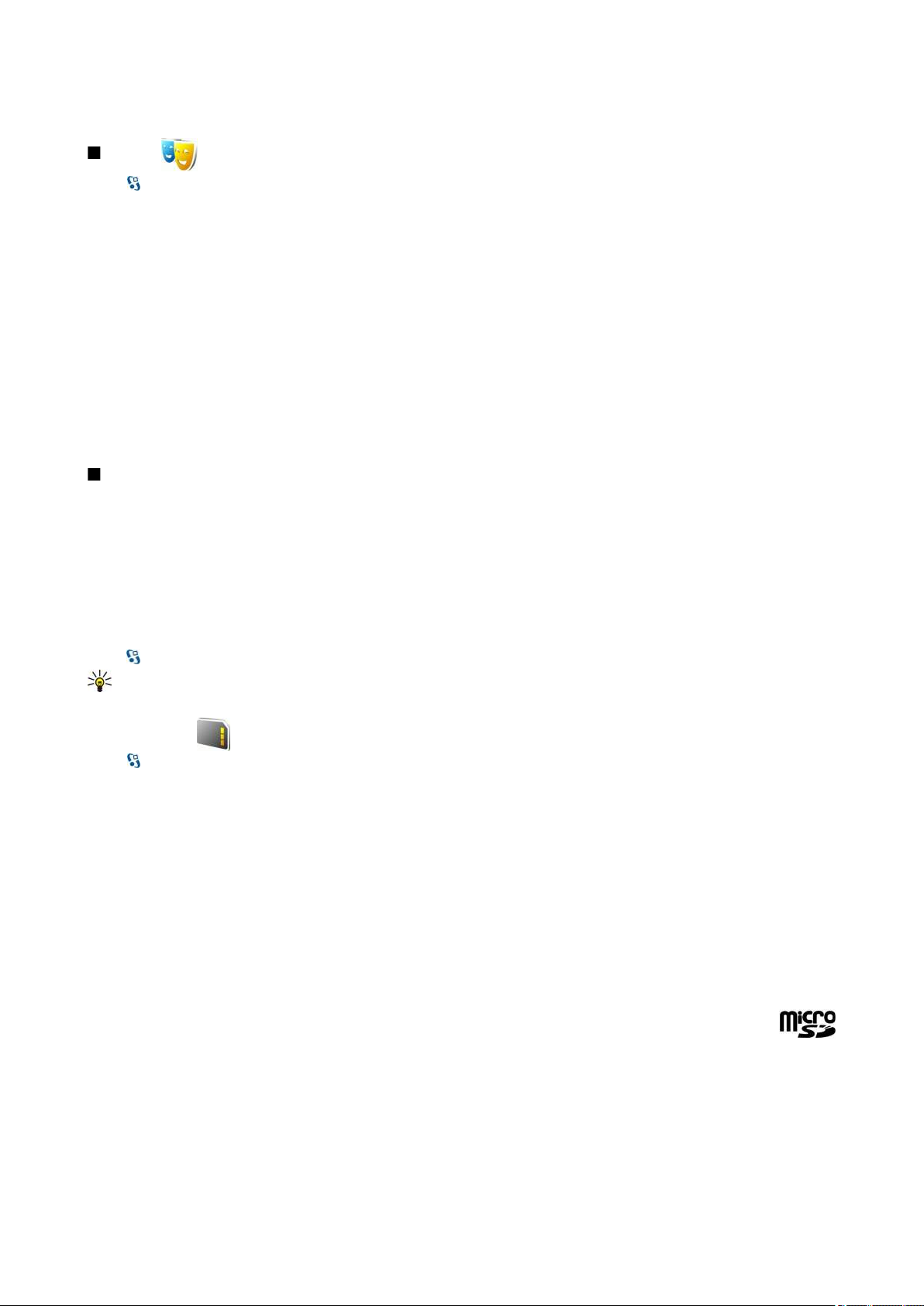
Z á k l a d n í i n f o r m a c e o v a š e m p ř í s t r o j i
Chcete-li změnit tón zprávy, zvolte Volby > Upravit > Tón oznámení zprávy.
Motivy
Zvolte > Nástroje > Motivy.
V aplikaci Motivy můžete změnit vzhled displeje svého přístroje, například obrázek na pozadí a barvy.
Chcete-li změnit vzhled displeje, otevřete složku Normální, zvolte motiv a Volby > Nastavit .
Chcete-li změnit obrázek na pozadí v pohotovostním režimu, vyberte Tapeta > Obrázek a poté požadovaný obrázek.
Chcete-li změnit spořič displeje, zvolte Spořič energie a vyberte Datum a čas pro zobrazení data ve spořiči displeje, Text pro
napsání textu do spořiče displeje, nebo Soubor animace pro zvolení animace pro spořič displeje. Pokud jste zvolili požadovaný
spořič displeje, zvolte Volby > Použít.
Pokud jste vybrali animovaný spořič displeje, zvolte Volby > Nastavení a definujte dobu trvání animace a prodlevu osvětlení
pozadí.
Chcete-li stáhnout motiv, zvolte Volby > Stáhnout > Stáhnout motivy. Zadejte odkaz, ze kterého chcete stáhnout motiv. Stažený
motiv můžete zobrazit jako náhled, aktivovat nebo upravit.
Chcete-li zobrazit náhled motivu, zvolte Volby > Náhled.
Pro zahájení používání zvoleného motivu zvolte Volby > Nastavit.
Paměť
Existují dva typy paměti, do kterých můžete ukládat data a instalovat aplikace: paměť přístroje a vyměnitelná paměť.
Paměť v přístroji je dynamická paměť sdílená více aplikacemi. Množství dostupné vnitřní paměti se mění, ale nelze ho zvýšit
nad maximální nastavení z výroby. Data uložená v přístroji, např. softwarové aplikace, obrázky a hudba, zaplňují paměť přístroje.
Vyměnitelná paměť je datová paměť, která není zabudována do přístroje, například SIM karta nebo paměťová karta. Na SIM
kartě jsou uloženy informace například o operátorovi sítě a kontaktech. Paměťová karta slouží jako externí úložné médium pro
softwarové aplikace, obrázky, hudbu, kontakty, text nebo jakoukoli jinou formu elektronických dat. K dispozici jsou
vysokokapacitní paměťové karty.
Pro zobrazení, kolik paměti je právě využíváno, kolik zbývá volné paměti a kolik paměti spotřebovávají jednotlivé typy dat,
zvolte
> Volby > Detaily paměti > Paměť telefonu nebo Paměť. karta.
Tip: Abyste zajistili dostatek paměti, měli byste pravidelně odstraňovat data nebo je přenášet na paměťovou kartu
nebo do počítače.
Paměťová karta
Zvolte > Nástroje > Paměť.
Pokud použijete paměťovou kartu z jiného přístroje, nebo pokud chcete zajistit, aby byla paměťová karta kompatibilní s vaším
přístrojem Nokia, možná budete muset paměťovou kartu ve svém přístroji Nokia zformátovat. Formátování paměťové karty
zničí všechna data uložená na kartě.
Paměťovou kartu lze instalovat nebo vyjmout bez vyjmutí baterie nebo vypnutí přístroje. Nevyjímejte paměťovou kartu, pokud
je právě používána. Vyjmutí karty v průběhu operace může poškodit paměťovou kartu i přístroj a může dojít k poškození dat
na kartě.
Pokud nemůžete paměťovou kartu použít ve svém přístroji, můžete mít nevhodný typ paměťové karty, karta nemusí být
naformátována pro váš přístroj nebo má karta poškozený systém souborů.
MicroSD
Používejte pouze kompatibilní paměťové karty microSD schválené společností Nokia pro použití s tímto přístrojem. Nokia
používá schválené průmyslové standardy pro paměťové karty, ale některé značky nemusí být plně kompatibilní s tímto
přístrojem. Nekompatibilní karty mohou poškodit kartu a přístroj a porušit data uložená na kartě.
Tento přístroj používá paměťovou kartu microSD.
Abyste zajistili správnou funkci, používejte v tomto přístroji pouze kompatibilní paměťové karty microSD.
Kompatibilitu microSD karty ověřte u jejího výrobce nebo prodejce. Jiné paměťové karty než microSD nejsou
kompatibilní s tímto přístrojem. Použití nekompatibilní paměťové karty může poškodit paměťovou kartu i přístroj a data
uložená na nekompatibilní paměťové kartě mohou být porušena.
Použití paměťové karty
Chcete-li bezpečně vyjmout paměťovou kartu, zvolte Volby > Vyjmout pam. kartu.
© 2007 Nokia. Všechna práva vyhrazena. 18
Page 19
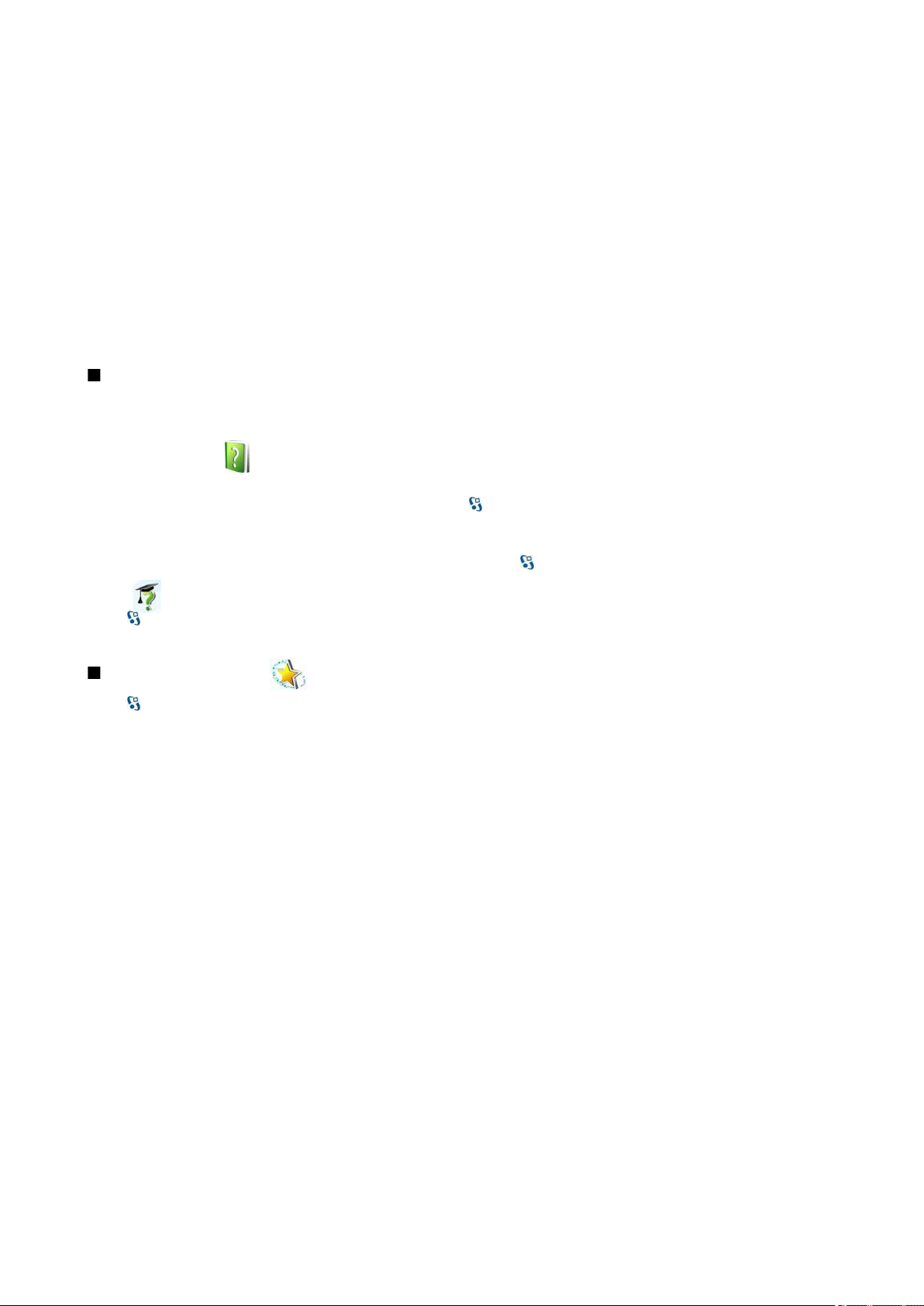
Z á k l a d n í i n f o r m a c e o v a š e m p ř í s t r o j i
Chcete-li naformátovat paměťovou kartu pro svůj přístroj, zvolte Volby > Formát. pam. kartu. Formátováním paměťové karty
se trvale odstraní všechna data na kartě. Informace o nutnosti formátování paměťové karty před jejím použitím získáte od
prodejce.
Chcete-li změnit název paměťové karty, zvolte Volby > Název paměť. karty.
Paměťovou kartu můžete chránit heslem, abyste zabránili neoprávněnému přístupu. Chcete-li nastavit heslo, zvolte Volby >
Nastavit heslo. Heslo může obsahovat až 8 znaků a rozlišuje malá a velká písmena. Heslo je uloženo v přístroji. Pokud použijete
paměťovou kartu ve stejném přístroji, nebudete ho muset znovu zadávat. Pokud použijete paměťovou kartu v jiném přístroji,
budete požádáni o zadání hesla. Ne všechny paměťové karty podporují ochranu heslem.
Chcete-li odebrat heslo paměťové karty, zvolte Volby > Odstranit heslo. Když odeberete heslo, nejsou data na paměťové kartě
chráněna proti neoprávněnému použití.
Chcete-li odemknout zamknutou paměťovou kartu, zvolte Volby > Odemk. pam. kartu. Zadejte heslo.
Chcete-li zjistit využití paměti aplikacemi a daty, zvolte Volby > Detaily paměti.
Nápověda a výuka
Odpovědi na své dotazy můžete získat při používání přístroje i bez uživatelské příručky, protože v přístroji je obsažena jak
nápověda ke konkrétním úlohám, tak výuka.
Nápověda v přístroji
Chcete-li si přečíst pokyny pro aktuální zobrazení otevřené aplikace, zvolte Volby > Nápověda.
Chcete-li procházet tématy nápovědy a provádět hledání, zvolte > Nápověda > Nápověda. Můžete vybrat kategorie, pro
které chcete zobrazit pokyny. Vyberte kategorii, například Zprávy, pro zobrazení dostupných pokynů (témat nápovědy). Při čtení
tématu můžete stisknutím navigační klávesy vlevo nebo vpravo zobrazit další témata dané kategorie.
Chcete-li přepnout mezi aplikací a nápovědou, podržte stisknuté tlačítko .
Výuka
Zvolte > Nápověda > Výuka.
Výuka poskytuje informace o přístroji a ukazuje, jak se přístroj používá.
Průvodce nastavením
Zvolte > Nástroje > Prův. nast..
Aplikace Průvodce nastavením konfiguruje nastavení vašeho přístroje (MMS, GPRS a internet), el. pošta, Push to talk (síťová
služba) a sdílení videa (síťová služba) podle informací od vašeho operátora sítě.
Chcete-li tyto služby používat, budete se možná muset obrátit na poskytovatele služeb a aktivovat datové připojení nebo jiné
služby.
Není-li Průvodce nastavením dostupný u vašeho provozovatele bezdrátových služeb, nemusí se zobrazit v menu přístroje. Další
informace o Průvodci nastavením získáte od provozovatele služby nebo prodejce.
Dostupnost různých položek nastavení v Průvodci nastavením závisí na funkcích přístroje, SIM kartě, provozovateli bezdrátových
služeb a dostupnosti dat v databázi Průvodce nastavením.
Průvodce spusťte zvolením Start. Pokud používáte Průvodce nastavením poprvé, jste vedeni úpravou nastavení. Není-li vložena
SIM karta, budete požádáni o zvolení domovské země vašeho provozovatele bezdrátových služeb a provozovatele služeb. Pokud
průvodce doporučí nevhodnou zemi nebo provozovatele služeb, vyberte je v seznamu. Je-li nastavování konfigurace přerušeno,
nastavení nebude definováno. Po zavření průvodce můžete začít používat nakonfigurované aplikace.
Chcete-li otevřít hlavní zobrazení Průvodce nastavením po dokončení konfigurace průvodcem, zvolte OK.
V hlavním zobrazení zvolte Volby a vyberte z následujících možností:
• Operátor — Nakonfigurujte nastavení specifická pro operátora, například MMS, internet, WAP a streamování.
• Nast. e-mailu — Nakonfigurujte nastavení el. pošty.
• Push to talk — Nakonfigurujte nastavení Push to talk.
• Sdílení videa — Nakonfigurujte nastavení pro sdílení videa.
Dostupné možnosti se mohou lišit.
Pokud nemůžete používat Průvodce nastavením, navštivte webový server pro nastavení telefonů Nokia na adrese
www.nokia.com.
© 2007 Nokia. Všechna práva vyhrazena. 19
Page 20
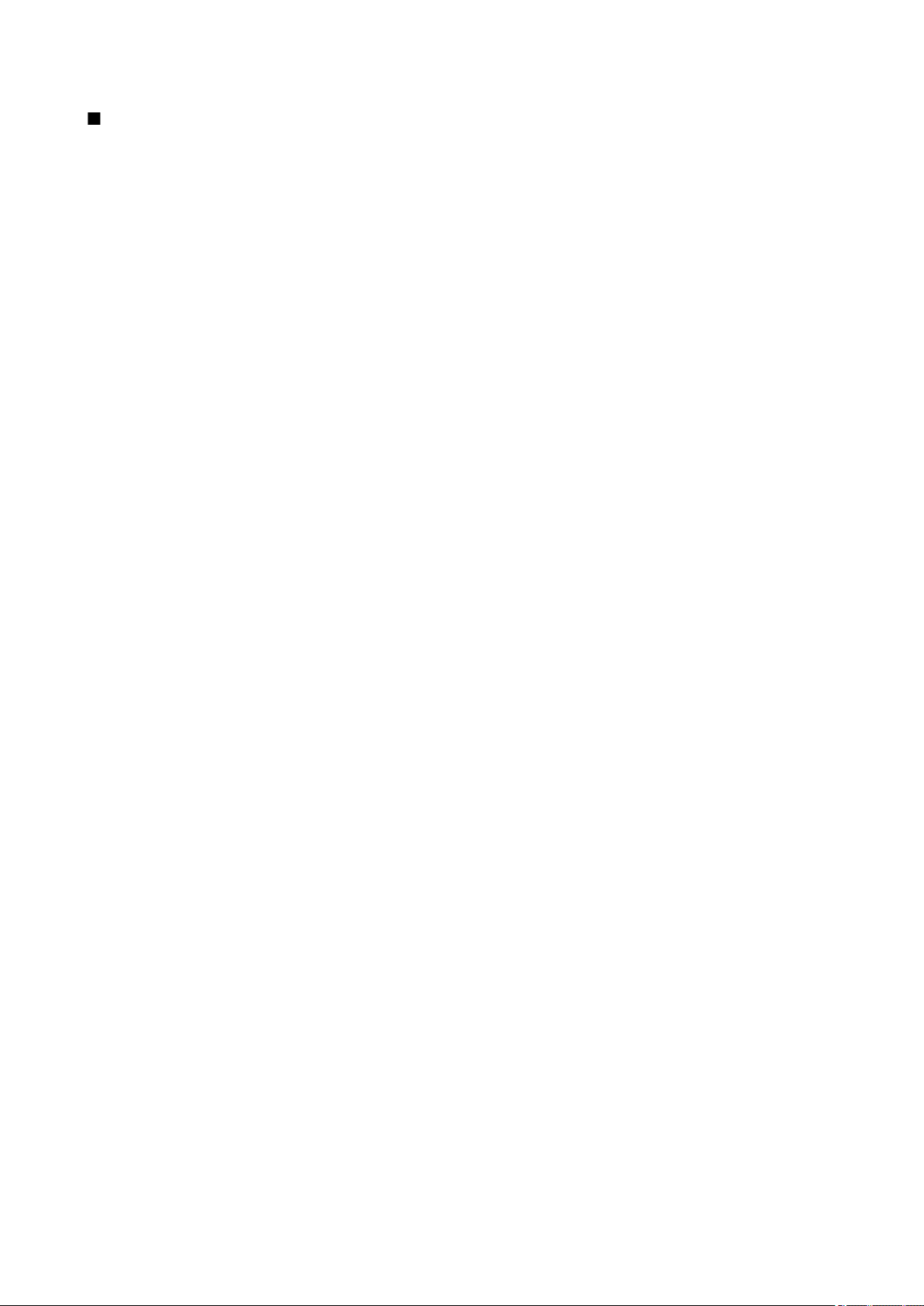
Z á k l a d n í i n f o r m a c e o v a š e m p ř í s t r o j i
Nokia PC Suite
Software Nokia PC Suite můžete nainstalovat z DVD nebo z webu. Nokia PC Suite můžete používat pouze na operačních systémech
Windows 2000 a Windows XP. S Nokia PC Suite můžete zálohovat, synchronizovat přístroj s kompatibilním počítačem, přesouvat
soubory mezi přístrojem a kompatibilním počítačem nebo používat přístroj jako modem.
© 2007 Nokia. Všechna práva vyhrazena. 20
Page 21
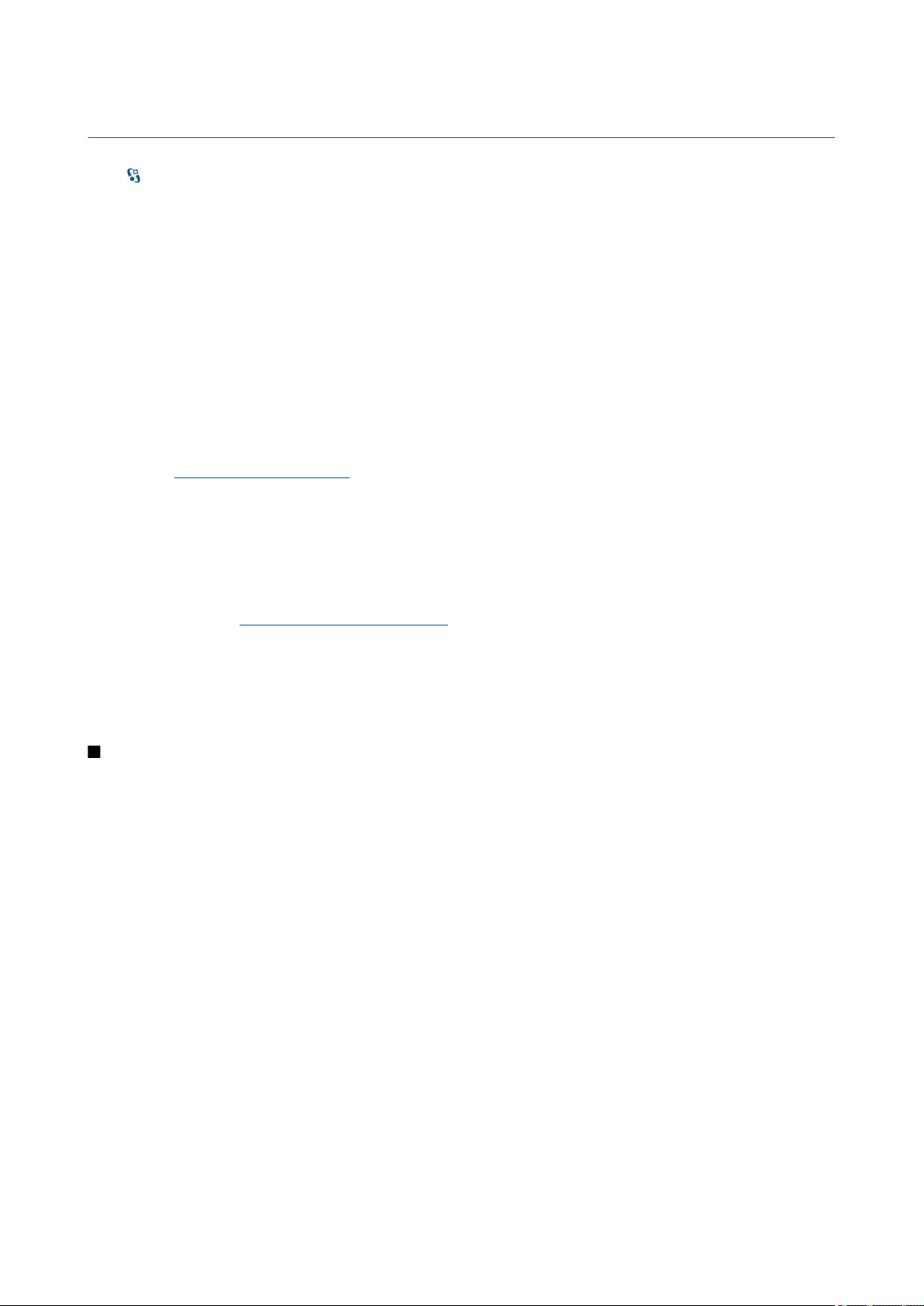
3. Přenos obsahu mezi přístroji
Zvolte > Nástroje > Přenos.
Z kompatibilního přístroje Nokia můžete do přístroje Nokia E90 Communicator přenášet obsah, např. kontakty, prostřednictvím
Bluetooth nebo infračerveného portu. Typ obsahu, jaký lze přenášet, závisí na modelu přístroje. Pokud druhý přístroj podporuje
synchronizaci, můžete také synchronizovat data mezi tímto druhým přístrojem a vaším přístrojem Nokia E90 Communicator.
Pokud přenášíte data z předchozího přístroje, přístroj může vyžadovat vloženou SIM kartu. Přístroj Nokia E90 Communicator
nevyžaduje pro přenášení dat vloženou SIM kartu.
Přenos dat přes Bluetooth
1. V zobrazení informací zvolte Pokračovat.
2. Zvolte Přes Bluetooth. Oba přístroje musí podporovat zvolený typ připojení.
3. Aktivujte Bluetooth v druhém přístroji a zvolte v přístroji Nokia E90 Communicator Pokračovat, čímž spustíte vyhledávání
zařízení s aktivovaným připojením Bluetooth.
4. Když přístroj Nokia E90 Communicator nalezne druhý přístroj, zvolte Stop.
5. V seznamu vyberte druhé zařízení. Přístroj Nokia E90 Communicator vás vyzve k zadání hesla (1 až 16 číslic). Heslo bude
použito pouze jednou pro potvrzení tohoto připojení.
6. Zadejte heslo v přístroji Nokia E90 Communicator a zvolte OK. Zadejte heslo v druhém přístroji a zvolte OK. Přístroje jsou nyní
spárovány. Viz „Párování přístrojů“, s. 47.
U některých modelů telefonů je aplikace Přenos dat zaslána do druhého přístroje jako zpráva. Chcete-li nainstalovat aplikaci
Přenos dat do druhého přístroje, otevřete zprávu a postupujte podle pokynů na displeji.
7. Z přístroje Nokia E90 Communicator vyberte obsah, který chcete přenést z druhého přístroje.
Přenos dat přes IČ port
1. V zobrazení informací zvolte Pokračovat.
2. Zvolte Přes IČ port. Oba přístroje musí podporovat zvolený typ připojení.
3. Připojte oba přístroje. Viz „Infračervené propojení “, s. 49.
4. Z přístroje Nokia E90 Communicator vyberte obsah, který chcete přenést z druhého přístroje, a zvolte OK.
Obsah bude zkopírován z paměti druhého přístroje na odpovídající místo ve vašem přístroji. Doba kopírování závisí na množství
přenášených dat. Kopírování můžete také přerušit a pokračovat později.
Kroky nezbytné k provedení přenosu dat se mohou lišit podle daného přístroje a podle toho, zda jste dříve přenos dat přerušili.
Položky, které lze přenášet, závisí na druhém přístroji.
Synchronizace dat s jiným přístrojem
Pokud jste již dříve přenášeli data do svého přístroje Nokia E90 Communicator a váš druhý přístroj podporuje synchronizaci,
můžete použít Přenos dat k udržení aktuálního stavu dat v obou přístrojích.
1. Zvolte Telefony.
2. Vyberte přístroj, ze kterého chcete přenášet data.
3. Zvolte Telefony. Přístroje zahájí synchronizaci pomocí stejného typu připojení, jaký jste zvolili při původním přenosu dat.
Synchronizována budou pouze data, která jste k přenosu dat vybrali původně.
Chcete-li upravit nastavení přenosu dat a synchronizace, zvolte Telefony, poté vyberte požadovaný přístroj a Upravit.
© 2007 Nokia. Všechna práva vyhrazena. 21
Page 22
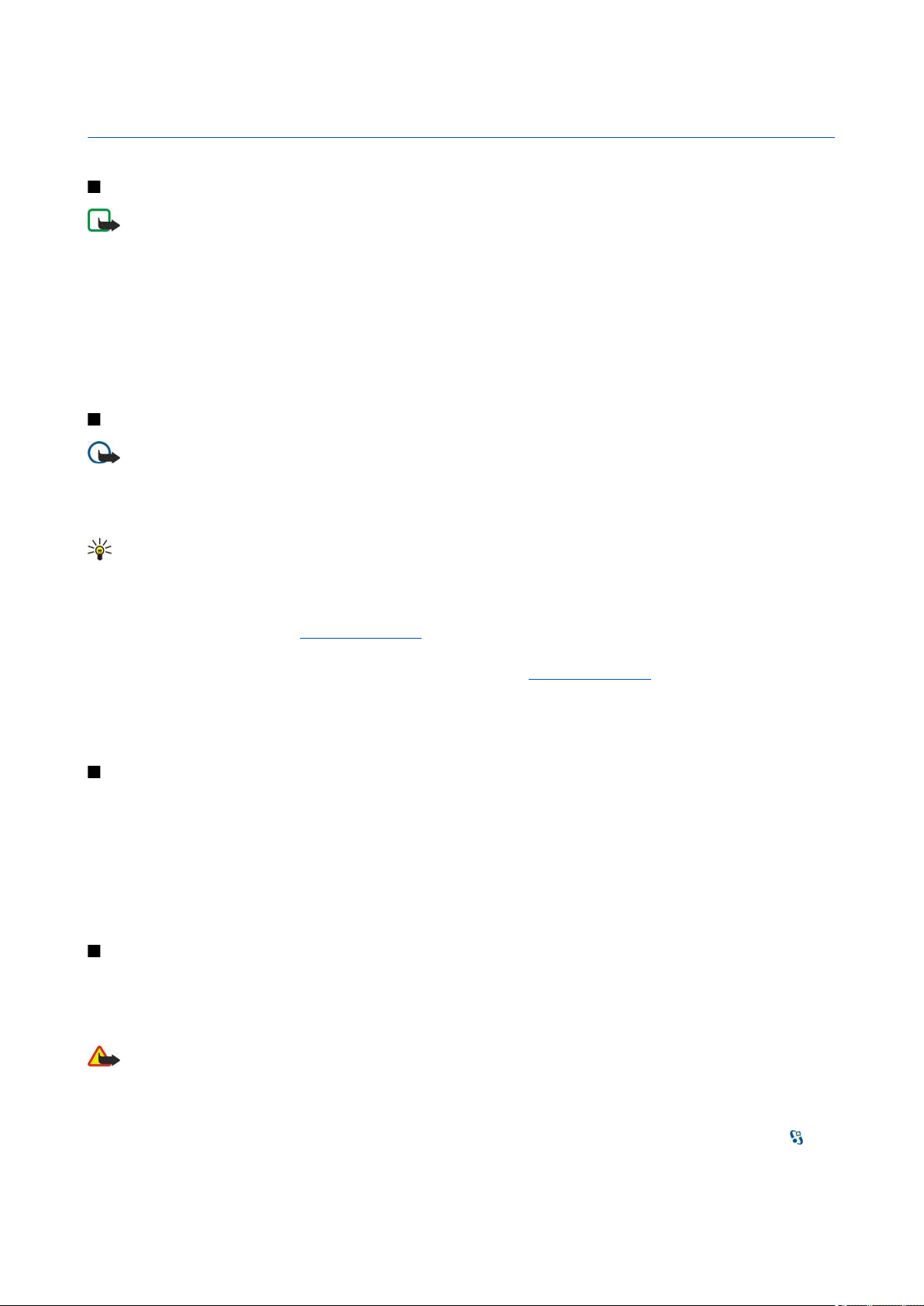
4. Telefon
Přijetí hovoru
Poznámka: Skutečná částka za hovory a služby uvedená na faktuře od vašeho provozovatele síťových služeb se může
lišit v závislosti na službách sítě, zaokrouhlování, daních atd.
Pro uskutečnění a příjem hovorů musí být přístroj zapnutý, musí v něm být nainstalována platná SIM karta a musí se nacházet
v oblasti služeb celulární sítě.
Chcete-li přijmout hovor, stiskněte tlačítko Volat.
Chcete-li odmítnout hovor, stiskněte tlačítko Konec.
Chcete-li namísto přijetí hovoru ztlumit vyzváněcí tón, zvolte Ticho.
Máte-li aktivní hovor a je aktivována funkce čekání hovoru na lince, stisknutím tlačítka Volat přijmete nový příchozí hovor. První
hovor je přidržen. Chcete-li aktivní hovor ukončit, stiskněte tlačítko Konec.
Volání
Důležité: Byl-li přístroj zamknut, zadejte zamykací kód pro aktivaci funkce telefonu. I když je přístroj zamknutý, mohou
být uskutečnitelné hovory na oficiální číslo tísňové linky. Volání tísňové linky v profilu offline (nebo je-li přístroj
zamknutý) vyžaduje, aby přístroj rozpoznal číslo jako oficiální číslo tísňové linky. Doporučujeme před prováděním
tísňového volání změnit profil nebo odemknout přístroj zadáním zamykacího kódu.
Chcete-li volat, zadejte telefonní číslo včetně směrového čísla a stiskněte tlačítko Volat.
Tip: Při mezinárodních hovorech zadejte znak +, který nahrazuje mezinárodní přístupový kód, a zadejte kód země,
směrové číslo (pokud je to nutné, vynechejte úvodní 0) a telefonní číslo.
Chcete-li ukončit hovor nebo pokus o volání, stiskněte tlačítko Konec.
Chcete-li volat s využitím uložených kontaktů, zvolte v pohotovostním režimu Kontakty. Zadejte první písmena jména, přejděte
na jméno a stiskněte tlačítko Volat. Viz „Kontakty“, s. 37.
Chcete-li volat pomocí protokolu, stiskněte tlačítko Volat pro zobrazení až 20 čísel, která jste naposledy volali nebo se pokoušeli
volat. Přejděte na požadované číslo nebo jméno a stiskněte tlačítko Volat. Viz „Protokol “, s. 27.
Chcete-li nastavit hlasitost aktivního hovoru, stiskněte navigační klávesu vpravo nebo vlevo.
Pro přepnutí z hlasového hovoru na videohovor zvolte Volby > Přepn. na videohovor. Přístroj ukončí hlasový hovor a iniciuje
videohovor s příjemcem.
Iniciování konferenčního hovoru
1. Chcete-li provádět konferenční hovor, zadejte telefonní číslo příjemce a stiskněte tlačítko Volat.
2. Když účastník přijme hovor, zvolte Volby > Nový hovor.
3. Po zavolání všem účastníkům zvolte Volby > Konference pro spojení všech hovorů do konferenčního hovoru.
Chcete-li v průběhu hovoru vypnout mikrofon vašeho přístroje, zvolte Volby > Ticho.
Chcete-li odpojit účastníka z konferenčního volání, vyberte účastníka a zvolte Volby > Konference > Odpojit účastníka.
Chcete-li soukromě hovořit s účastníkem konferenčního volání, vyberte účastníka a zvolte Volby > Konference > Soukromě.
Videohovory
Abyste mohli provádět videohovory, musíte se nacházet v dosahu pokrytí sítě UMTS. Informace o dostupnosti a objednání služby
videohovorů získáte od operátora sítě nebo provozovatele služby. Při volání vidíte obousměrné video zobrazované v reálném
čase mezi vámi a příjemcem hovoru, pokud má příjemce kompatibilní telefon. Videoobraz snímaný kamerou ve vašem přístroji
je zobrazen příjemci videohovoru. Videohovor je možné provádět pouze mezi dvěma účastníky.
Výstraha: Je-li používán reproduktor, nedržte přístroj u ucha, protože hlasitost může být velmi vysoká.
Chcete-li iniciovat videohovor, zadejte telefonní číslo nebo zvolte příjemce hovoru z menu Kontakty a zvolte Volby > Volat >
Videohovor. Po zahájení videohovoru je aktivován fotoaparát v zadní části přístroje, pokud používáte rozhraní na krytu telefonu.
Je-li otevřen komunikátor, je aktivována kamera v komunikátoru. Je-li kamera již používána, odesílání videa je zrušeno. Pokud
příjemce hovoru nechce odesílat zpět své video, je zobrazen pouze statický obrázek. Statický obrázek můžete vybrat v >
Nástroje > Nastavení > Telefon > Volání > Obr. ve videohovoru.
© 2007 Nokia. Všechna práva vyhrazena. 22
Page 23
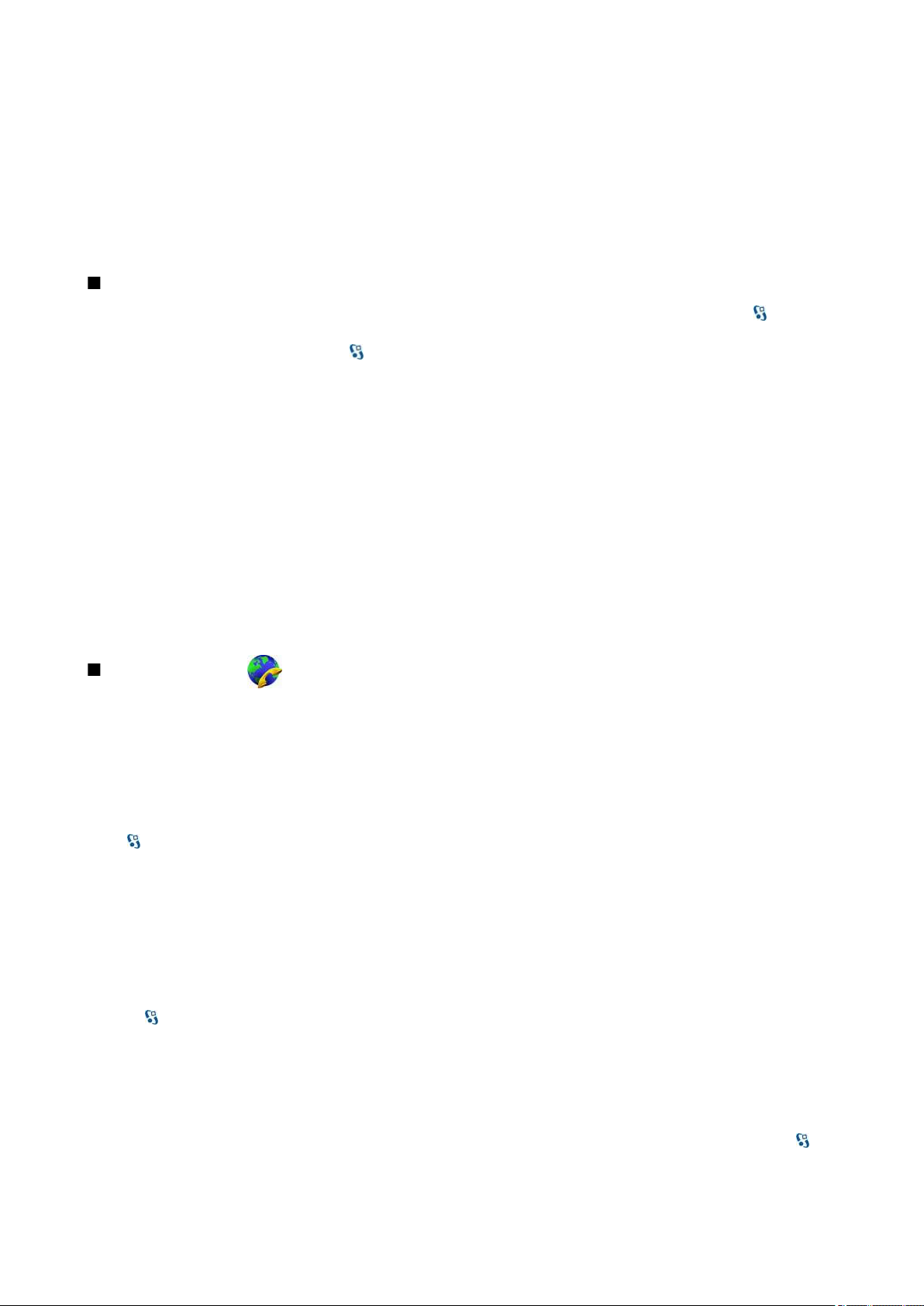
T e l e f o n
Chcete-li vypnout odesílání zvuku, videa nebo videa i zvuku, vyberte Volby > Nepovolit > Odesílání audia, Odesílání videa nebo
Odesíl. audia a videa.
Pro použití reproduktoru pro přijímaný zvuk zvolte Volby > Aktiv. reproduktor. Chcete-li ztišit reproduktor a používat sluchátko,
zvolte Volby > Aktivovat telefon.
Chcete-li přepínat okna s obrázky, zvolte Volby > Změnit pořadí obr..
Chcete-li změnit velikost zobrazení obrázku na displeji, zvolte Volby > Zvětšit nebo Zmenšit.
Chcete-li ukončit videohovor a iniciovat nový hlasový hovor se stejným příjemcem, zvolte Volby > Přepn. na hlas. hovor.
Sdílení videa
Chcete-li v průběhu hlasového hovoru sdílet video (síťová služba), musíte nakonfigurovat nastavení protokolu v
Nástroje > Nastavení > Připojení > Nastavení SIP. Správná nastavení získáte od provozovatele služby.
Musíte rovněž nastavit režim sítě na UMTS v > Nástroje > Nastavení > Telefon > Síť.
>
Sdílení videa
1. Iniciujte telefonické volání se zvoleným příjemcem. Příjemce musí mít kompatibilní telefon. Sdílení videa můžete zahájit po
sestavení telefonického hovoru a zaregistrování vašeho přístroje k SIP serveru.
2. Chcete-li z přístroje odesílat živé video nebo videoklip, zvolte Volby > Sdílet video > Živé video nebo Nahraný klip. Pro
prohlížení klipu zvolte Volby > Přehrát.
3. Vyberte příjemce v Kontaktech nebo zadejte telefonní číslo příjemce nebo SIP adresu manuálně pro odeslání pozvánky
příjemci. Sdílení se provádí automaticky, pokud příjemce potvrdí sdílení videa.
4. Chcete-li ukončit sdílení videa, zvolte Stop. Hlasový hovor normálně pokračuje.
Odmítnutí pozvánky ke sdílení videa
Pokud obdržíte pozvánku ke sdílení videa, zobrazí se zpráva obsahující jméno volajícího nebo SIP adresu.
Chcete-li potvrdit pozvánku a začít sdílet video, zvolte Přijmout.
Chcete-li odmítnout pozvánku, zvolte Odmítnout. Hlasový hovor normálně pokračuje.
Internetová volání
Váš přístroj podporuje službu volání přes internet (internetová volání). Váš přístroj se primárně pokusí o tísňová volání
prostřednictvím mobilní sítě. Nebude-li tísňové volání prostřednictvím mobilní sítě úspěšné, přístroj se pokusí o tísňové volání
prostřednictvím vašeho provozovatele internetového volání. Vzhledem k povaze mobilního spojení byste pro tísňová volání
měli používat mobilní sítě, je-li to možné. Máte-li k dispozici pokrytí mobilní sítě, ověřte si před zahájením tísňového volání, že
je mobilní telefon zapnutý a připraven k volání. Schopnost provádět tísňová volání prostřednictvím internetového spojení závisí
na dostupnosti bezdrátové sítě LAN a na implementaci možnosti tísňových volání ze strany vašeho provozovatele internetového
volání. Informaci o možnosti tísňových volání prostřednictvím internetového spojení získáte od svého provozovatele
internetového volání.
Zvolte > Připojení > Internet. tel..
Se službou internetového volání (síťová služba) můžete provádět volání prostřednictvím sítě internet pomocí technologie VoIP
(voice over internet protocol). Internetová volání je možné sestavit mezi počítači, mezi mobilními telefony a mezi VoIP přístrojem
a tradičním telefonem. Chcete-li iniciovat nebo přijmout internetové volání, musí být váš přístroj například v dosahu pokrytí
bezdrátové sítě LAN.
Dostupnost služby internetového volání se může lišit, v závislosti na zemi použití nebo prodejním regionu.
Vytvoření profilu internetového volání
Než můžete provádět internetové volání, musíte vytvořit profil internetového volání.
1. Zvolte > Nástroje > Nastavení > Připojení > Nastavení SIP > Volby > Nový profil SIP a zadejte požadované informace.
Ověřte, že menu Registrace je nastaveno na Vždy zapnuto. Správné hodnoty získáte od svého provozovatele internetového
volání.
2. Zvolte Proxy server > Typ přenosu > Automaticky.
3. Volte Zpět, dokud se nevrátíte do hlavního menu Připojení.
4. Zvolte Internet. telefon > Volby > Nový profil. Zadejte název profilu a zvolte právě vytvořený profil SIP.
Chcete-li zvolit vytvořený profil, který bude použit při automatickém připojování ke službě internetového volání, zvolte >
Připojení > Internet. tel. > Preferovaný profil.
© 2007 Nokia. Všechna práva vyhrazena. 23
Page 24
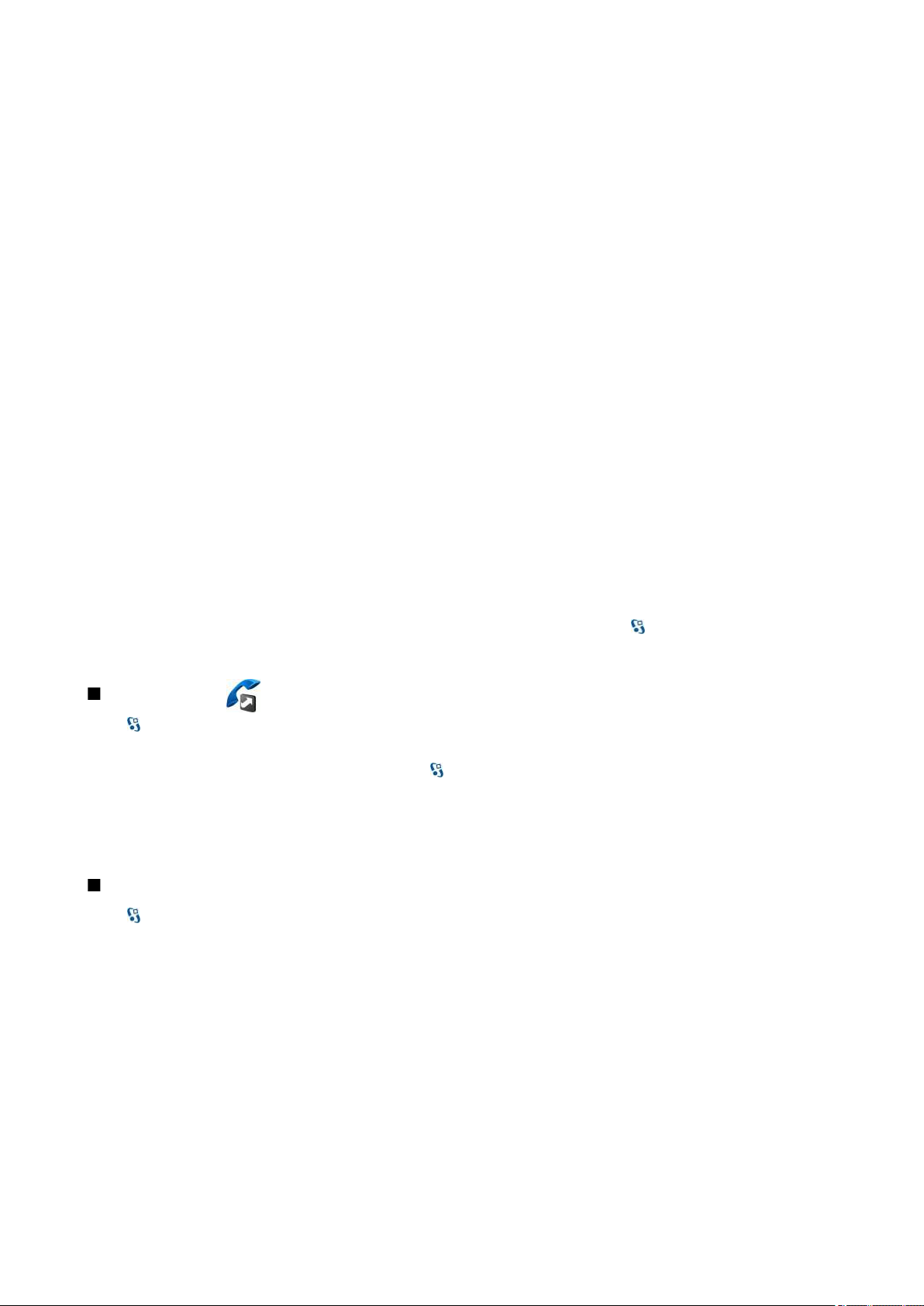
T e l e f o n
Pro manuální připojení ke službě internetového volání zvolte v nastavení SIP při vytváření profilu internetového
voláníRegistrace > Podle potřeby a Typ přenosu > UDP nebo TCP.
Připojení ke službě internetového volání
Chcete-li iniciovat nebo přijímat internetová volání, musí být váš přístroj připojen ke službě internetového volání. Pokud jste
zvolili automatické přihlašování, přístroj se ke službě internetového volání připojí automaticky. Pokud se přihlašujete ke službě
manuálně, vyberte dostupnou síť v seznamu a zvolte Zvolit.
Seznam sítí je automaticky obnovován každých 15 sekund. Chcete-li aktualizovat seznam manuálně, zvolte Volby > Obnovit.
Tuto možnost použijte, pokud vaše WLAN není zobrazena v seznamu.
Pro zvolení služby internetového volání pro odchozí hovory, pokud je přístroj připojen k více než jedné službě, zvolte Volby >
Změnit službu.
Chcete-li konfigurovat nové služby, zvolte Volby > Konfigurovat službu. Tato volba je zobrazena jen v případě, že jsou k dispozici
služby, které dosud nebyly konfigurovány.
Pro uložení sítě, do které jste právě připojeni, zvolte Volby > Uložit síť. Uložené sítě jsou v seznamu sítí označeny hvězdičkou.
Pro připojení ke službě internetového volání pomocí skryté WLAN zvolte Volby > Použít skrytou síť.
Pro ukončení spojení se službou internetového volání zvolte Volby > Odpojit od služby.
Iniciování internetových volání
Internetové volání můžete uskutečnit ze všech aplikací, které umožňují běžné hlasové hovory. Například v Kontaktech vyberte
požadovaný kontakt a zvolte Volat > Volby > Internetové volání.
Chcete-li iniciovat internetové volání v pohotovostním režimu, zadejte telefonní číslo nebo internetovou adresu a stiskněte
tlačítko Volat.
Chcete-li z rozhraní na krytu iniciovat internetové volání na adresu, která nezačíná číslicí, stiskněte v pohotovostním režimu
libovolné tlačítko; poté na několik sekund podržte stisknuté # pro smazání displeje a přepnutí přístroje z režimu číslic do režimu
písmen. Napište adresu a stiskněte tlačítko Volat.
Chcete-li nastavit internetové volání jako preferovaný typ volání pro odchozí hovory, zvolte > Připojení > Internet. tel. >
Volby > Nastavení > Výchozí typ volání > Internetové volání. Je-li váš přístroj připojen ke službě internetového volání, všechny
hovory budou prováděny jako internetová volání.
Zrychlená volba
Zvolte > Nástroje > Nastavení > Telefon > Volání > Zrychlená volba > Zapnutá.
Zrychlené volby umožňují volat stisknutím a podržením číselného tlačítka v pohotovostním režimu.
Chcete-li přiřadit číselné tlačítko telefonnímu číslu, zvolte > Nástroje > Zr. volba. Přejděte na displeji k číselnému tlačítku
(2 až 9) a zvolte Volby > Přiřadit. Zvolte požadované číslo z adresáře Kontakty.
Chcete-li odstranit telefonní číslo přiřazené číselnému tlačítku, přejděte na tlačítko zrychlené volby a zvolte Volby >
Odstranit.
Chcete-li změnit telefonní číslo přiřazené číselnému tlačítku, přejděte na tlačítko zrychlené volby a stiskněte Volby > Změnit.
Přesměrování hovoru
Zvolte > Nástroje > Nastavení > Telefon > Přesm. hovoru.
Přesměrování příchozích hovorů do hlasové schránky nebo na jiné telefonní číslo. Podrobnosti získáte od provozovatele služby.
Zvolte, zda chcete přesměrovat hlasové hovory a datová nebo faxová volání a vyberte z těchto možností:
• Všechny hlasové hovory, Všechna datová volání nebo Všechna faxová volání. — Přesměrování všech příchozích hlasových,
datových nebo faxových volání.
• Je-li obsazeno — Přesměrování příchozích volání, pokud máte aktivní hovor.
• Pokud nepřijímá — Přesměrování příchozích volání, pokud přístroj vyzvání nastavenou dobu. Dobu, po kterou bude přístroj
vyzvánět než dojde k přesměrování, zvolte v seznamu Prodleva:.
• Je-li mimo dosah — Přesměrování volání, pokud je přístroj vypnutý nebo mimo dosah sítě.
• Není-li dostupný — Aktivuje poslední tři nastavení najednou. Tato možnost přesměruje volání, pokud je přístroj obsazen,
nepřijímá nebo je mimo dosah.
Chcete-li ověřit stav přesměrování, vyberte volbu přesměrování a zvolte Volby > Ověřit stav.
Chcete-li ukončit přesměrování hovorů, vyberte volbu přesměrování a zvolte Volby > Zrušit.
© 2007 Nokia. Všechna práva vyhrazena. 24
Page 25
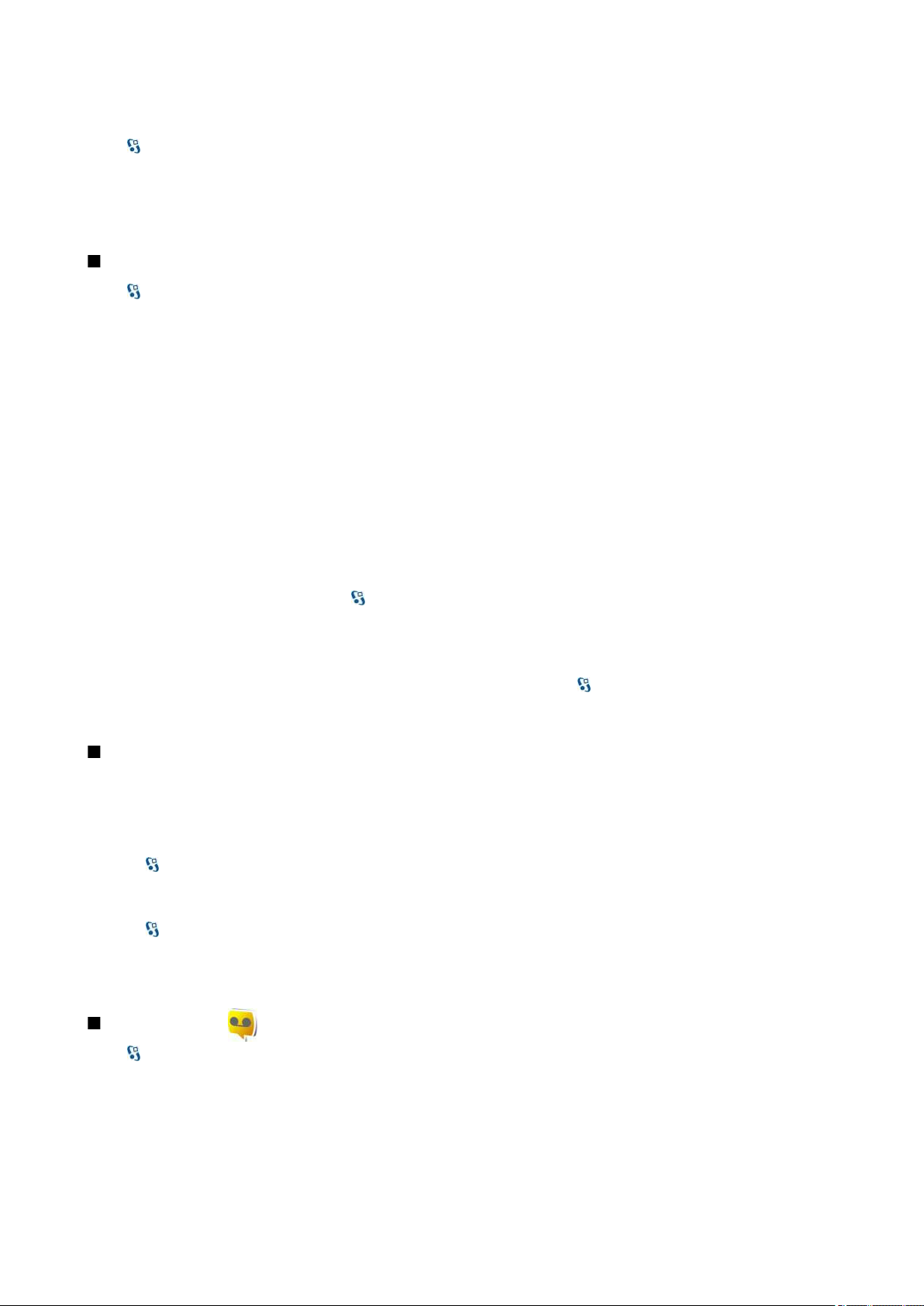
T e l e f o n
Definování čísla pro přesměrování hovorů
Zvolte > Nástroje > Nastavení > Telefon > Přesm. hovoru.
Chcete-li přesměrovat hovory do své hlasové schránky, zvolte typ hovoru a typ přesměrování a poté zvolte Volby > Aktivovat >
Do hlasové schr..
Chcete-li přesměrovat hovory na jiné telefonní číslo, zvolte typ hovoru a typ přesměrování a poté zvolte Volby > Aktivovat >
Přesměr. na:. Zadejte číslo do pole Číslo: nebo zvolte Hledat a načtěte číslo uložené v seznamu Kontakty.
Blokování hovorů
Zvolte
Hovory, které je možné přístrojem uskutečňovat nebo přijímat, lze blokovat (síťová služba). Pro změnu nastavení je vyžadováno
heslo pro blokování od provozovatele služby. Funkce blokování hovorů ovlivňuje všechny hovory včetně datové komunikace.
Funkce blokování hovorů a přesměrování hovorů nemohou být aktivní současně.
I když jsou hovory blokovány, mohou být uskutečnitelná volání na některá oficiální čísla tísňových linek.
Chcete-li blokovat hovory, zvolte Blokovat hlasová volání a vyberte z následujících možností:
• Odchozí hovory — Není možné uskutečnit z přístroje hlasová volání.
• Příchozí hovory — Blokování příchozích hovorů.
• Mezinárodní hovory — Není možné volat do zahraničí.
• Příchozí hovory při roamingu — Blokování příchozích hovorů, pokud jste mimo domovskou zemi.
• Mezinár. hovory kromě do domovské země — Není možné volat do zahraničí, ale můžete volat do domovské země.
Chcete-li zkontrolovat stav blokování hlasových hovorů, vyberte volbu blokování a zvolte Volby > Ověřit stav.
Chcete-li ukončit všechna blokování hlasových hovorů, vyberte volbu blokování a zvolte Volby > Zrušit všechna blok..
> Nástroje > Nastavení > Telefon > Blokov. hovoru.
Blokování internetového volání
Chcete-li blokovat internetová volání, zvolte > Nástroje > Nastavení > Blokov. hovoru > Blokovat internetová volání.
Chcete-li odmítnout internetová volání od anonymních volajících, zvolte Blok. anonymní volání > Zapnuto.
Změna hesla pro blokování
Chcete-li změnit heslo pro blokování hlasových, faxových a datových volání, zvolte > Nástroje > Nastavení > Blokov.
hovoru > Blokovat hlasová volání > Volby > Upravit heslo blok.. Zadejte aktuální kód a potom zadejte dvakrát nový kód. Heslo
pro blokování musí být vytvořeno ze čtyř číslic.Podrobnosti získáte od provozovatele služby.
Odesílání kmitočtových tónů DTMF
Chcete-li během aktivního hovoru zkontrolovat svou hlasovou schránku nebo využít jinou automatickou telefonní službu,
můžete odeslat kmitočtové tóny DTMF (dual tone multi-frequency).
Odeslání sekvence kmitočtových tónů DTMF
1. Iniciujte volání a počkejte na jeho přijmutí druhou stranou.
2. Zvolte
3. Zadejte sekvenci tónů DTMF nebo zvolte předdefinovanou sekvenci.
Přidání kmitočtových tónů ke kontaktu
1. Zvolte > Kontakty. Otevřete kontakt a zvolte Volby > Upravit > Volby > Přidat detail > DTMF.
2. Zadejte sekvenci tónů. Chcete-li vložit pauzu v trvání 2 sekund před nebo za kmitočtové tóny, zadejte p. Chcete-li nastavit
přístroj tak, aby odesílal tóny DTMF pouze pokud během hovoru zvolíte Odeslat DTMF, vložte w.
3. Zvolte Hotovo.
> Volby > Odeslat DTMF.
Schránka volání
Zvolte > Nástroje > Schr. volání.
Když poprvé spustíte aplikaci Hlasové schránky, budete požádáni o zadání čísla hlasové schránky.
Chcete-li volat svou hlasovou schránku, zvolte Volby > Volat hlas. schránku.
Pokud jste v přístroji nakonfigurovali nastavení pro internetová volání a máte schránku pro internetová volání, můžete ji zavolat
zvolením Internet. hlas. schr. > Volby > Volat hlas. schránku.
© 2007 Nokia. Všechna práva vyhrazena. 25
Page 26

T e l e f o n
Chcete-li volat v pohotovostním režimu hlasovou schránku, stiskněte a podržte tlačítko 1, nebo stiskněte tlačítko 1 a potom
tlačítko Volat. Pokud jste definovali schránku internetového volání, vyberte, zda chcete volat svou hlasovou schránku nebo
schránku internetového volání.
Chcete-li změnit číslo hlasové schránky, zvolte schránku a Volby > Změnit číslo.
Chcete-li změnit adresu schránky internetového volání, zvolte schránku a Volby > Změnit adresu.
© 2007 Nokia. Všechna práva vyhrazena. 26
Page 27
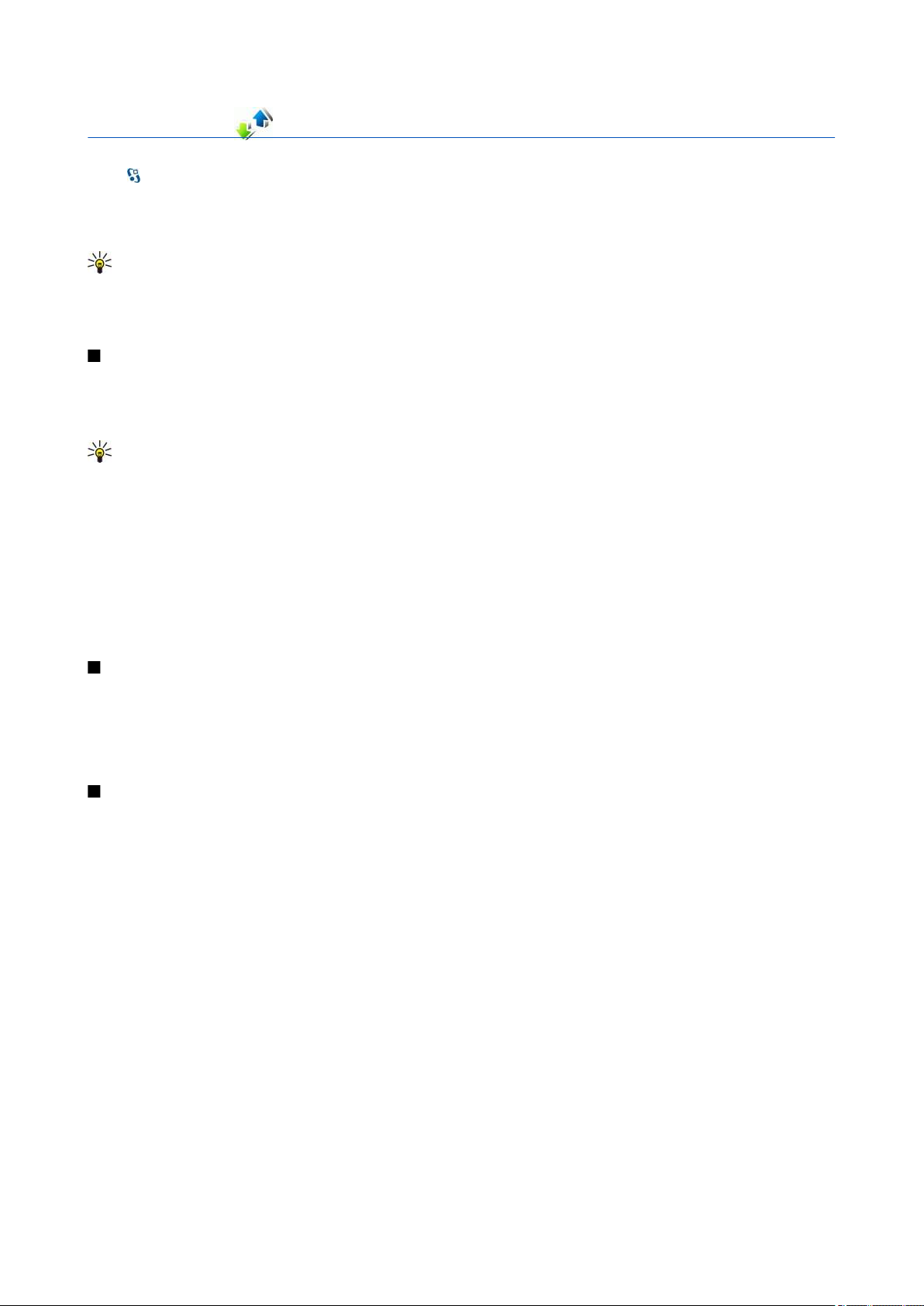
5. Protokol
Zvolte > Protokol.
V protokolu jsou uloženy informace o historii komunikace přístroje. Přístroj registruje nepřijaté a přijaté hovory pouze v případě,
že tyto funkce podporuje síť, přístroj je zapnutý a nachází se v oblasti pokryté službami sítě.
Chcete-li zobrazit aktuální čísla nepřijatých a přijatých hovorů nebo volaná čísla, zvolte Poslední hov..
Tip: Chcete-li v pohotovostním režimu otevřít Volaná čísla, stiskněte tlačítko Volat.
Chcete-li zobrazit přibližnou dobu trvání příchozích a odchozích hovorů, zvolte Délka hovorů.
Chcete-li zobrazit množství dat přenesených v průběhu paketového připojení, zvolte Paketová data.
Monitorování veškeré komunikace
Chcete-li monitorovat všechny hlasové hovory, textové zprávy nebo datová připojení registrovaná přístrojem, otevřete kartu
obecného protokolu.
Chcete-li zobrazit podrobné informace o komunikační události, přejděte na ni a stiskněte navigační klávesu.
Tip: Dílčí položky, jako například textové zprávy odeslané ve více než jedné části a připojení paketovými daty, jsou v
protokolu uvedeny jako jedna položka. Připojování k vaší schránce, středisku multimediálních zpráv nebo webovým
stránkám, jsou zobrazena jako připojení paketovými daty.
Chcete-li z komunikační události přidat telefonní číslo do Kontaktů, zvolte Volby > Uložit do Kontaktů a vyberte nový nebo
existující kontakt.
Chcete-li kopírovat číslo, například do textové zprávy, zvolte Volby > Kopírovat číslo.
Chcete-li zobrazit pouze jeden typ komunikace nebo komunikační události s jediným partnerem, zvolte Volby > Filtr a vyberte
požadovaný filtr.
Chcete-li trvale vymazat obsah protokolu, seznam posledních volání a výpisy o doručení zpráv, zvolte Volby > Smazat
protokol.
Volání a posílání zpráv z Protokolu
Chcete-li zpět zavolat volajícímu, zvolte Poslední hov. a otevřete Nepřijaté hov., Přijaté hovory nebo Volaná čísla. Zvolte volajícího
a Volby > Volat.
Chcete-li odpovědět volajícímu pomocí zprávy, zvolte Poslední hov. a otevřete Nepřijaté hov., Přijaté hovory nebo Volaná čísla.
Zvolte volajícího a Volby > Vytvořit zprávu. Můžete posílat textové a multimediální zprávy.
Nastavení protokolu
Zvolte Volby > Nastavení.
Chcete-li nastavit dobu uchování všech komunikačních událostí v Protokolu, zvolte Délka protokolu a nastavte dobu. Pokud
zvolíte Bez protokolu, bude trvale odstraněn veškerý obsah protokolu.
© 2007 Nokia. Všechna práva vyhrazena. 27
Page 28
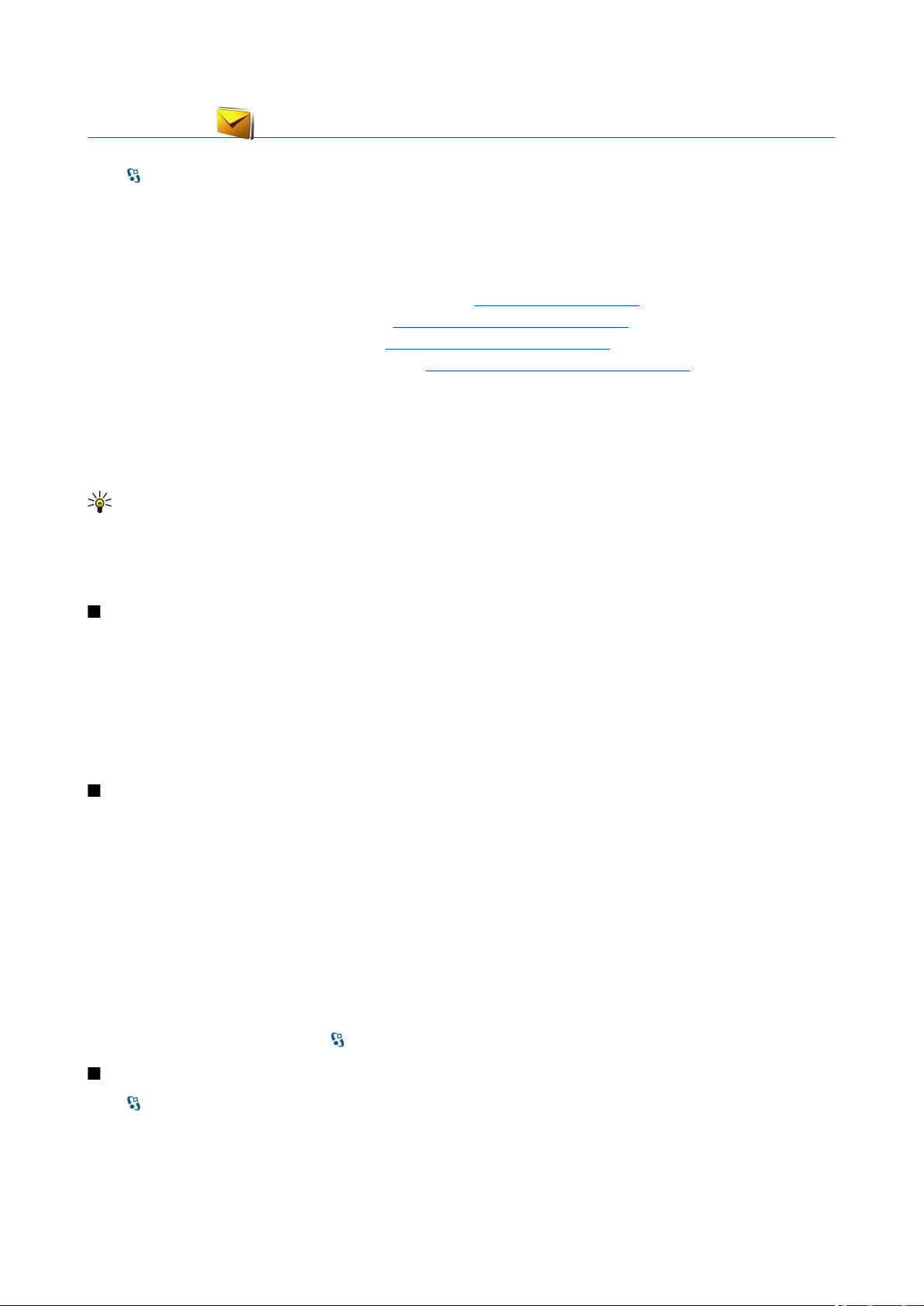
6. Zprávy
Zvolte > Zprávy.
V menu Zprávy (síťová služba) můžete odesílat a přijímat textové zprávy, multimediální zprávy a e-maily. Můžete rovněž přijímat
zprávy webové služby, informační zprávy a speciální zprávy obsahující data, nebo odesílat příkazy služby.
Před odesíláním či příjmem zpráv možná budete muset provést následující kroky:
• Vložit do přístroje platnou SIM kartu a být v oblasti pokrytí službami celulární sítě.
• Ověřit, zda síť podporuje funkce aplikace Zprávy, které chcete používat, a zda jsou aktivovány na SIM kartě.
• Definovat v přístroji nastavení přístupového bodu k internetu. Viz „Přístupové body“, s. 70.
• Definovat v přístroji nastavení e-mailových účtů. Viz „Nastavení e-mailového účtu“, s. 35.
• Definovat nastavení textových zpráv v přístroji. Viz „Nastavení textových zpráv“, s. 35.
• Definovat nastavení multimediálních zpráv v přístroji. Viz „Nastavení multimediálních zpráv“, s. 35.
Přístroj může rozpoznat poskytovatele SIM karty a automaticky nakonfigurovat některá nastavení zpráv. Pokud se tak nestane,
budete možná muset definovat nastavení ručně; nebo se kvůli konfiguraci nastavení obrátit na provozovatele služby.
Zprávy a data přijatá při Bluetooth nebo IČ připojení jsou ukládána do složky Přijaté. E-mailové zprávy jsou ukládány v menu
Schránka. Rozepsané zprávy jsou ukládány do složky Koncepty. Napsané zprávy, které jsou připravené k odeslání, jsou uloženy
do složky K odeslání a odeslané zprávy, mimo zpráv odeslaných přes Bluetooth či IČ připojení, jsou uloženy do složky
Odeslané.
Tip: Zprávy jsou umístěny do složky K odeslání například v případě, že je přístroj mimo pokrytí sítě. Můžete rovněž
naplánovat odeslání e-mailů na následující připojení ke vzdálené schránce.
Chcete-li vyžádat v síti, aby vám byly zasílány výpisy o doručení vámi odeslaných textových a multimediálních zpráv (síťová
služba), zvolte Volby > Nastavení > Zpráva SMS nebo Multimediální zpráva > Přijmout potvrzení. Výpisy jsou ukládány do
složky Potvrzení.
Uspořádání zpráv
Chcete-li vytvořit novou složku pro ukládání zpráv, zvolte Mé složky > Volby > Nová složka.
Chcete-li přejmenovat složku, zvolte Volby > Přejmenovat složku. Přejmenovat můžete pouze složky, které jste vytvořili.
Chcete-li přesunout zprávu do jiné složky, zvolte Volby > Přesun. do složky, složku a OK.
Chcete-li seřadit zprávy určitým způsobem, zvolte Volby > Třídit podle. Zprávy můžete řadit podle položek Datum, Odesílatel,
Předmět nebo Typ zprávy.
Chcete-li zobrazit vlastnosti zprávy, zvolte zprávu a zvolte Volby > Detaily zprávy.
Čtení zpráv
Aplikace Čtení čte nahlas přijaté zprávy.
Chcete-li přehrát textovou zprávu, po jejím přijmutí podržte stisknuté levé výběrové tlačítko.
Chcete-li zahájit čtení zprávy ve složce Přijaté nebo ve schránce, zvolte Volby > Poslouchat.
Chcete-li zahájit čtení další zprávy ve složce Přijaté nebo ve schránce, stiskněte navigační klávesu dolů. Pro opakované zahájení
čtení zprávy stiskněte navigační klávesu nahoru. Na začátku zprávy stiskněte navigační klávesu nahoru pro poslech předchozí
zprávy.
Chcete-li nastavit hlasitost, stiskněte navigační klávesu vlevo nebo vpravo.
Chcete-li přerušit čtení, stiskněte krátce levou výběrovou klávesu. Pro pokračování v přerušeném čtení stiskněte levou výběrovou
klávesu krátce znovu.
Chcete-li ukončit čtení, stiskněte tlačítko Konec.
Chcete-li nastavit vlastnosti hlasu, zvolte
> Nástroje > Mluvení.
Textové zprávy
Zvolte > Zprávy.
Váš přístroj podporuje odesílání textových zpráv, jejichž počet znaků překračuje limit jediné zprávy. Delší zprávy budou odeslány
jako série dvou či více zpráv. Provozovatel může takovou zprávu vyúčtovat odpovídajícím způsobem. Znaky, které používají
akcenty nebo jiné značky, a znaky některých jazyků, vyžadují více místa, a tím snižují počet znaků, které je možné poslat v jedné
zprávě.
© 2007 Nokia. Všechna práva vyhrazena. 28
Page 29
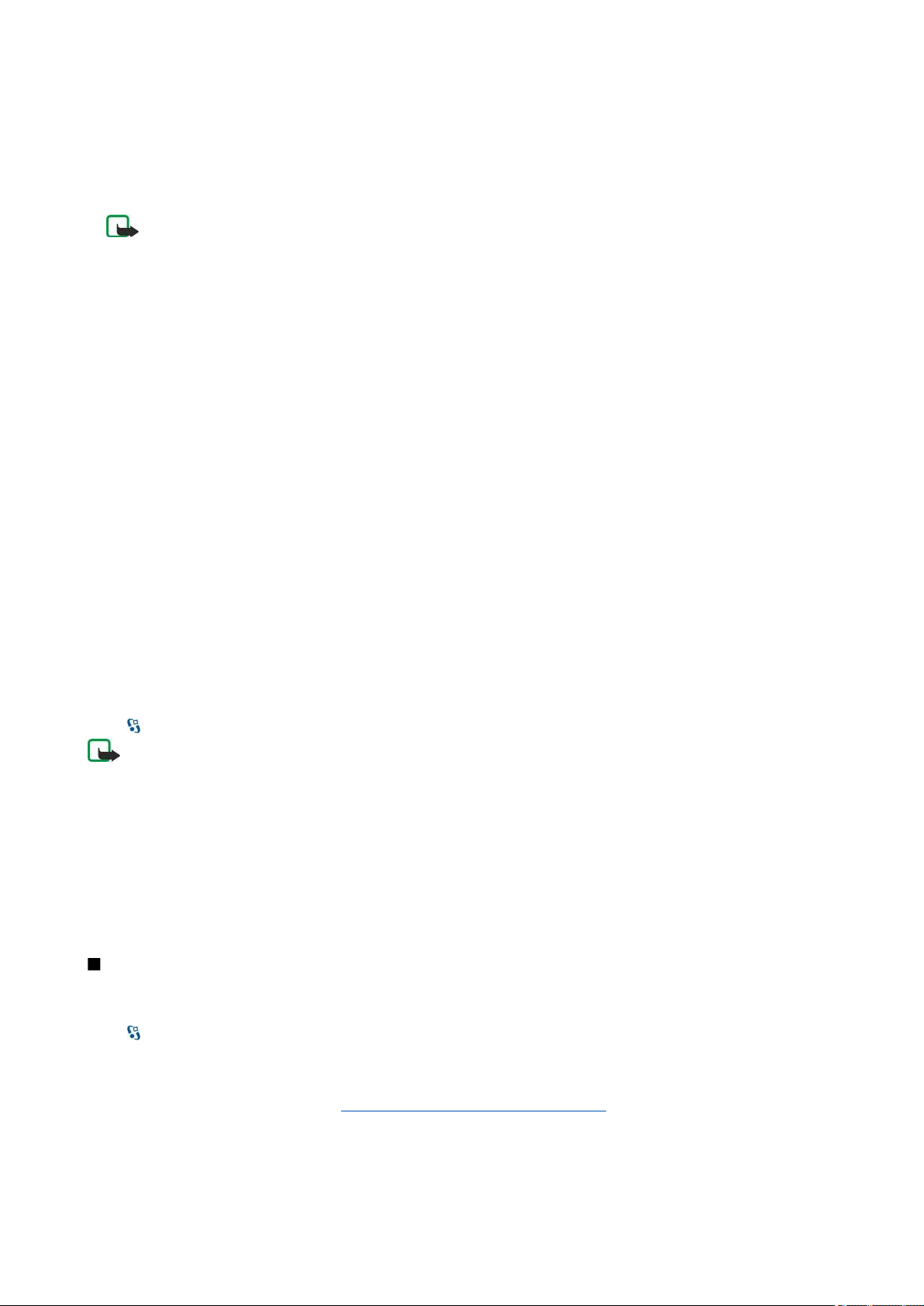
Z p r á v y
1. Chcete-li napsat textovou zprávu, zvolte Nová zpráva > Zpráva SMS.
2. Do pole Komu zadejte číslo příjemce, nebo stiskněte navigační klávesu a přidejte příjemce ze seznamu Kontakty. Zadáváte-
li více než jedno číslo, oddělte čísla středníkem.
3. Zadejte text zprávy. Pokud chcete použít šablonu, zvolte Volby > Vložit > Šablona.
4. Zvolte Volby > Odeslat.
Poznámka: Váš přístroj může indikovat, že byla vaše zpráva odeslána na číslo střediska zpráv naprogramované v
přístroji. Přístroj nemusí indikovat, zda byla zpráva doručena do požadovaného cíle. Podrobnější informace o
službách zpráv získáte u svého provozovatele služeb.
Volby odeslání textových zpráv
Chcete-li zvolit středisko zpráv pro odeslání zprávy, zvolte Volby > Volby odeslání > Použité střed. zpráv.
Chcete-li si ze sítě nechat posílat výpisy o doručení zpráv (síťová služba), zvolte Volby > Volby odeslání > Přijmout
potvrzení > Ano.
Chcete-li definovat, jak dlouho se bude středisko zpráv pokoušet odesílat vaši zprávu, pokud se první pokus nezdaří (síťová
služba), zvolte Volby > Volby odeslání > Platnost zprávy. Pokud příjemce zprávy není možné zastihnout v době platnosti, zpráva
bude ze střediska zpráv odstraněna.
Chcete-li zkonvertovat zprávu do jiného formátu, zvolte Volby > Volby odeslání > Zprávu odeslat jako > Text, Fax, Paging
nebo E-mail. Tuto možnost změňte jen tehdy, pokud zcela určitě víte, že vaše středisko zpráv umí konvertovat textové zprávy
do těchto jiných formátů. Informujte se u operátora sítě.
Textové zprávy na SIM kartě
Zvolte Volby > Zprávy SIM.
Textové zprávy mohou být uloženy na vaší SIM kartě. Abyste mohli zobrazit SIM zprávy, musíte je zkopírovat do složky v přístroji.
Po zkopírování zpráv do složky je můžete ve složce zobrazit nebo je odstranit ze SIM karty.
1. Zvolte Volby > Označit/Odznačit > Označit nebo označte všechny zprávy zvolením Označit vše.
2. Zvolte Volby > Kopírovat.
3. Vyberte složku a zahajte kopírování zvolením OK.
Chcete-li si prohlédnout zprávy SIM karty, otevřete složku, do které jste zprávy zkopírovali, a otevřete zprávu.
Obrázkové zprávy
Zvolte > Zprávy.
Poznámka: Funkci obrázkových zpráv je možné použít pouze v případě, že je podporována vaším poskytovatelem
služeb. Přijímat a zobrazovat obrázkové zprávy mohou pouze kompatibilní přístroje, které umožňují funkci
obrázkových zpráv. Vzhled zprávy se může lišit v závislosti na přístroji, na kterém je zpráva obdržena.
Chcete-li zobrazit obrázkovou zprávu, otevřete zprávu ze složky Přijaté.
Předání obrázkové zprávy
1. Chcete-li zprávu poslat dalšímu příjemci, zvolte Volby > Poslat dál.
2. Do pole Komu zadejte číslo příjemce, nebo stiskněte navigační klávesu a přidejte příjemce ze seznamu Kontakty. Zadáváte-
li více než jedno číslo, oddělte čísla středníkem.
3. Zadejte text zprávy. Text může obsahovat 120 znaků. Pokud chcete použít šablonu, zvolte Volby > Vložit > Šablona.
4. Zvolte Volby > Odeslat.
Multimediální zprávy
Přijímat a zobrazovat multimediální zprávy mohou pouze přístroje, které mají kompatibilní funkce. Vzhled zprávy se může lišit
v závislosti na přístroji, na kterém je zpráva obdržena.
Zvolte > Zprávy.
Multimediální zpráva (MMS) může obsahovat text a objekty jako jsou obrázky, zvukové klipy a videoklipy. Dříve, než budete moci
pomocí svého přístroje odesílat a přijímat multimediální zprávy, musíte definovat nastavení multimediálních zpráv. Přístroj
může rozpoznat poskytovatele SIM karty a automaticky nakonfigurovat nastavení multimediálních zpráv. Pokud se tak nestane,
obraťte se na svého provozovatele služeb. Viz „Nastavení multimediálních zpráv“, s. 35.
Vytváření a odesílání multimediálních zpráv
1. Chcete-li vytvořit novou zprávu, zvolte Nová zpráva > Multimed. zpráva.
© 2007 Nokia. Všechna práva vyhrazena. 29
Page 30

Z p r á v y
2. Do pole Komu zadejte číslo příjemce nebo e-mailovou adresu, nebo stiskněte navigační klávesu a přidejte příjemce ze
seznamu Kontakty. Zadáváte-li více než jedno číslo nebo e-mailovou adresu, oddělte je středníkem.
3. Do pole Předm. zadejte předmět zprávy. Chcete-li změnit viditelná pole, zvolte Volby > Pole adresy.
4. Zadejte text zprávy a zvolte Volby > Vložit objekt, chcete-li přidat mediální objekty. Můžete přidávat objekty jako je
Fotografie, Zvukový klip nebo Videoklip.
Bezdrátová síť může omezit velikost zpráv MMS. Pokud vložený obrázek překročí limit, přístroj jej může zmenšit, aby jej bylo
možné poslat v MMS.
5. Každý list zprávy může obsahovat pouze jeden videoklip nebo zvukový klip. Chcete-li přidat do zprávy další listy, zvolte
Volby > Vložit > List. Chcete-li změnit pořadí listů ve zprávě, zvolte Volby > Přesunout.
6. Chcete-li před odesláním multimediální zprávy zobrazit její náhled, zvolte Volby > Náhled.
7. Zvolte Volby > Odeslat.
Chcete-li odstranit objekt z multimediální zprávy, zvolte Volby > Odebrat přílohu.
Chcete-li nastavit volby odeslání pro aktuální multimediální zprávu, zvolte Volby > Volby odeslání.
Vytváření prezentací
Multimediální prezentace nelze vytvářet, pokud je menu Režim vytváření MMS nastaveno na Omezený. Pro změnu nastavení
zvolte Zprávy > Volby > Nastavení > Multimediální zpráva > Režim vytváření MMS > Volný.
1. Chcete-li vytvořit prezentaci, zvolte Nová zpráva > Multimed. zpráva.
2. Do pole Komu zadejte číslo příjemce nebo e-mailovou adresu, nebo stiskněte navigační klávesu a přidejte příjemce ze
seznamu Kontakty. Zadáváte-li více než jedno číslo nebo e-mailovou adresu, oddělte je středníkem.
3. Zvolte Volby > Vytvořit prezentaci a zvolte šablonu prezentace. Šablona může definovat, jaké mediální objekty můžete do
prezentace zahrnout, kde se zobrazí a jaké efekty se zobrazí mezi obrázky a snímky.
4. Přejděte na oblast textu a zadejte text.
5. Chcete-li vkládat do prezentace obrázky, zvuk nebo poznámky, přejděte na oblast příslušného objektu a zvolte Volby >
Vložit.
6. Pro přidání snímků zvolte Vložit > Nový snímek.
Pro prohlížení prezentace zvolte Volby > Náhled. Multimediální prezentace lze zobrazit pouze v kompatibilních přístrojích,
které podporují prezentace. V různých přístrojích se mohou zobrazit různě.
Chcete-li vybrat barvu pozadí prezentace a obrázky na pozadí pro různé snímky, zvolte Volby > Nastavení pozadí.
Chcete-li vybrat efekty zobrazované mezi obrázky nebo snímky, zvolte Volby > Nastavení efektů.
Příjem multimediálních zpráv a odpovědi na zprávy
Důležité: Při otevírání zpráv buďte opatrní. Jednotlivé prvky multimediální zprávy mohou obsahovat škodlivý software
nebo mohou být pro váš přístroj nebo PC jinak nebezpečné.
Tip: Přijmete-li multimediální zprávy obsahující objekty, které váš přístroj nepodporuje, nebudete je moci otevřít.
Pokuste se odeslat tyto objekty do jiného přístroje, například počítače, a otevřít je tam.
1. Chcete-li odpovědět na multimediální zprávu, otevřete ji a zvolte Volby > Odpovědět.
2. Zvolte Volby a Odesílateli pro napsání odpovědi odesilateli multimediální zprávy, Přes SMS pro odpověď textovou zprávou,
Ve zvukové zprávě pro odpověď zvukovou zprávou, nebo E-mailem pro odpověď e-mailem.
Tip: Chcete-li do odpovědi přidat příjemce, zvolte Volby > Přidat příjemce a vyberte příjemce zprávy ze seznamu
Kontakty, nebo zadejte telefonní čísla nebo e-mailové adresy příjemců ručně do pole Komu.
3. Napište text zprávy a zvolte Volby > Odeslat.
Zobrazování prezentací
Chcete-li zobrazit prezentaci, otevřete multimediální zprávu ze složky Přijaté. Přejděte na prezentaci a stiskněte navigační
klávesu.
Chcete-li prezentaci pozastavit, stiskněte libovolnou výběrovou klávesu.
Chcete-li pokračovat v přehrávání prezentace, zvolte Volby > Pokračovat.
Jsou-li ve zprávě texty nebo obrázky příliš velké pro zobrazení na displeji, zvolte Volby > Aktivovat rolování a procházením
zobrazte celou prezentaci.
Chcete-li vyhledat v prezentaci telefonní čísla a e-mailové nebo webové adresy, zvolte Volby > Hledat. Tato čísla a adresy můžete
použít například k volání, odesílání zpráv nebo vytváření záložek.
© 2007 Nokia. Všechna práva vyhrazena. 30
Page 31

Z p r á v y
Zobrazování mediálních objektů
Otevřete zprávu ze složky Přijaté a zvolte Volby > Objekty.
Mediální objekty a přílohy zpráv mohou obsahovat viry nebo jiný škodlivý software. Neotevírejte žádné objekty nebo přílohy,
pokud si nejste jisti důvěryhodností odesílatele.
Chcete-li přehrát multimediální objekt, stiskněte navigační klávesu.
Chcete-li uložit mediální objekt do příslušné aplikace, zvolte Volby > Uložit.
Chcete-li uložit mediální objekt do kompatibilních zařízení, zvolte Volby > Odeslat.
Zobrazení a uložení multimediálních příloh
Chcete-li zobrazit multimediální zprávu jako úplnou prezentaci, otevřete zprávu a zvolte Volby > Přehrát prezentaci.
Tip: Pro zobrazení nebo přehrání multimediálního objektu v multimediální zprávě zvolte Zobrazit fotografii, Přehrát
zvuk. klip nebo Přehrát videoklip.
Chcete-li zobrazit název a velikost přílohy, otevřete zprávu a zvolte Volby > Objekty.
Chcete-li uložit multimediální objekt, zvolte Volby > Objekty, zvolte objekt a Volby > Uložit.
E-mailové zprávy
Abyste mohli přijímat a odesílat e-maily, musíte mít nastavenu službu vzdálené schránky. Tato služba může být nabízena
poskytovatelem služeb internetu, poskytovatelem služeb sítě nebo vaší společností. Tento přístroj je kompatibilní s
internetovými standardy SMTP, IMAP4 (revision 1) a POP3 a s různými vlastními řešeními e-mailů. Jiní poskytovatelé e-mailových
služeb mohou nabízet služby s jinými nastaveními nebo jiné funkce, než jsou popsány v této uživatelské příručce. Další
podrobnosti získáte u vašeho poskytovatele e-mailu nebo poskytovatele služeb.
Než budete moci pomocí vašeho přístroje e-maily odesílat, přijímat, načítat, odpovídat na ně a předávat je dále, musíte dále
provést následující:
• Nakonfigurovat přístupový bod k internetu.
• Nastavit e-mailový účet a správně definovat nastavení e-mailů. Viz „Nastavení e-mailového účtu“, s. 35.
Postupujte podle pokynů, které jste obdrželi od poskytovatele vzdálené schránky a poskytovatele služeb internetu. Správná
nastavení získáte od poskytovatele sítě nebo služeb internetu, nebo od operátora.
Viz „Přístupové body“, s. 70.
Nastavení e-mailu průvodcem nastavení schránky
Zvolíte-li > Zprávy > Schránka a dosud nemáte nastaven e-mailový účet, budete k tomu vyzváni. Chcete-li začít nastavovat
e-mailový účet pomocí průvodce schránkou, zvolte Ano.
1. Nastavení e-mailů začněte zadávat zvolením Start.
2. V Typ schránky zvolte IMAP4 nebo POP3 a zvolte Další.
Tip: POP3 je verze poštovního protokolu, který se používá k ukládání a načítání e-mailových zpráv nebo zpráv
internetové pošty ze serveru. IMAP4 je verze protokolu Internet message access protocol, která umožňuje přístup
k e-mailovým zprávám a jejich správu, dokud jsou zprávy stále na e-mailovém serveru. Můžete potom zvolit, které
zprávy stáhnete do svého přístroje.
3. Do pole Má e-mailová adresa zadejte svou e-mailovou adresu. Zvolte Další.
4. Do pole Server přích. zpráv zadejte název vzdáleného serveru, který přijímá e-maily, a zvolte Další.
5. Do pole Server odch. zpráv zadejte název vzdáleného serveru, který odesílá e-maily, a zvolte Další. Závisí na vašem mobilním
operátorovi, zda budete muset používat jeho odchozí poštovní server namísto serveru poskytovatele e-mailových služeb.
6. V položce Přístupový bod vyberte přístupový bod k internetu, který by měl přístroj používat při načítání e-mailů. Zvolíte-li
Vždy se zeptat, přístroj se zeptá na používaný přístupový bod při každém zahájení načítání e-mailu. Zvolte Další.
7. Zadejte název nové schránky a zvolte Dokončit.
Po vytvoření nové schránky nahradí zadaný název v hlavním zobrazení aplikace Zprávy výchozí název Schránka. Můžete mít
definováno až šest schránek.
Pokud jste definovali více schránek, můžete jednu z nich vybrat jako výchozí. Tato schránka je použita při každém zahájení psaní
nového e-mailu. Chcete-li definovat výchozí schránku, zvolte Volby > Nastavení > E-mail > Výchozí schránka a zvolte schránku.
Připojení ke vzdálené schránce
E-mail adresovaný vám nepřijímá automaticky váš přístroj, ale vaše vzdálená poštovní schránka. Chcete-li si přečíst e-mail,
musíte se nejdříve připojit ke vzdálené schránce a pak vybrat e-maily, které chcete načíst do přístroje.
© 2007 Nokia. Všechna práva vyhrazena. 31
Page 32

Z p r á v y
1. Chcete-li načíst přijaté e-mailové zprávy do přístroje a zobrazit je, zvolte svou schránku v hlavním zobrazení aplikace Zprávy.
Když přístroj zobrazí dotaz Chcete se připojit ke schránce?, zvolte Ano.
2. Zvolte Volby > Načíst e-mail > Nové, chcete-li načíst nové zprávy, které jste nečetli ani nenačetli, Zvolené, chcete-li načíst
pouze zprávy, které jste vybrali ve vzdálené schránce, nebo Všechny, pokud chcete načíst všechny dosud nenačtené zprávy.
3. Chcete-li spravovat e-maily offline, ušetřit za poplatky za připojení a pracovat v podmínkách, které neumožňují datová
připojení, zvolte Volby > Odpojit se pro odpojení od vzdálené schránky. Veškeré změny, které provedete ve složkách vzdálené
schránky při práci v režimu offline, se ve vzdálené schránce projeví až při příštím připojení online a provedení synchronizace.
Čtení e-mailů a odpovědi na e-maily
Důležité: Při otevírání zpráv buďte opatrní. E-maily mohou obsahovat škodlivý software nebo mohou být pro váš
přístroj nebo PC jinak nebezpečné.
Pro čtení přijatého e-mailu jej otevřete ve schránce.
Přílohu otevřete zvolením Volby > Přílohy. Přejděte na přílohu a stiskněte navigační klávesu.
Chcete-li odpovědět pouze odesilateli e-mailu, zvolte Volby > Odpovědět > Odesílateli.
Chcete-li odpovědět všem příjemcům e-mailu, zvolte Volby > Odpovědět > Všem.
Chcete-li odstranit přílohu z odesílaného e-mailu, zvolte přílohu a zvolte Volby > Odstranit.
Tip: Pokud odpovídáte na e-mail, ke kterému jsou připojeny soubory, přílohy nebudou do odpovědi zahrnuty. Jestliže
předáváte přijatý e-mail dál, přílohy zahrnuty budou.
Chcete-li nastavit prioritu zprávy, zvolte Volby > Volby odeslání > Priorita.
Chcete-li nastavit čas odeslání e-mailu, zvolte Volby > Volby odeslání > Odeslat zprávu. Zvolte Okamžitě, nebo zvolte Při dostup.
přip., pokud pracujete v režimu offline.
Chcete-li volat odesilateli e-mailu, pokud je odesilatele možné najít v Kontaktech, zvolte Volby > Volat.
Chcete-li odpovědět odesilateli e-mailu zvukovou zprávou nebo multimediální zprávou, zvolte Volby > Vytvořit zprávu.
Pro poslání e-mailu dalšímu příjemci zvolte Volby > Poslat dál.
Odstraňování zpráv
Abyste uvolnili paměť v přístroji, pravidelně odstraňujte zprávy ze složek Přijaté a Odeslané a odstraňujte přijaté e-mailové
zprávy.
Chcete-li e-mail odstranit pouze z přístroje a zachovat originál na serveru, zvolte Volby > Odstranit > Z telef. (záhl. zůstane).
Chcete-li odstranit e-mail z přístroje i ze vzdáleného serveru, zvolte Volby > Odstranit > Z telefonu i serveru.
Chcete-li odstraňování zrušit, zvolte Volby > Obnovit zprávy.
Dílčí složky ve vzdálené e-mailové schránce
Pokud vytvoříte ve schránkách IMAP4 na vzdáleném serveru podsložky, můžete tyto složky zobrazit a spravovat pomocí vašeho
přístroje, pokud je objednáte. Složky si můžete objednat pouze ve svých schránkách IMAP4.
Chcete-li zobrazit složky ve schránce IMAP4, připojte se a zvolte Volby > Nastavení e-mailu > Nastavení načítání > Objednání
složky.
Chcete-li zobrazit vzdálenou složku, zvolte složku a zvolte Volby > Objednat. Objednané složky se aktualizují pokaždé, když se
připojíte online. Pokud jsou složky velké, může to chvíli trvat.
Chcete-li aktualizovat seznam složek, zvolte složku a zvolte Volby > Aktual. sezn. složek.
Speciální zprávy
Zvolte > Zprávy.
Můžete přijímat speciální zprávy obsahující data, například loga operátorů, vyzváněcí tóny, záložky nebo nastavení přístupu k
internetu nebo e-mailových účtů.
Chcete-li uložit obsah těchto zpráv, zvolte Volby > Uložit.
Odesílání příkazů služby
Můžete odesílat zprávy s požadavky na službu (tzv. příkazy USSD) svému provozovateli služby a vyžádat si aktivaci některých
síťových služeb. O texty požadavků požádejte svého provozovatele služby.
Chcete-li odeslat zprávu příkazu služby, zvolte Volby > Příkaz služby. Zadejte text příkazu služby a zvolte Volby > Odeslat.
© 2007 Nokia. Všechna práva vyhrazena. 32
Page 33

Z p r á v y
Příjem zpráv informační služby
Chcete-li od provozovatele služby přijímat zprávy s různými tématy, například o počasí nebo dopravní situaci, zvolte Volby >
Informační služba (síťová služba). Od svého provozovatele služeb získáte dostupná témata a odpovídající čísla témat. Zprávy
informační služby nelze přijímat v sítích UMTS (3G). Příjem zpráv informační služby může být blokován při používání datových
paketů.
Chat
Zvolte > Připojení > Chat.
Chat (síťová služba) vám umožňuje konverzovat s ostatními osobami používajícími službu chat a připojovat se do diskusních
fór (chatové skupiny) se specifickými tématy. Různí poskytovatelé síťových služeb udržují chatové servery, ke kterým se můžete
přihlásit po zaregistrování chatové služby. U jednotlivých provozovatelů služby se mohou lišit podporované funkce.
Není-li chat dostupný u vašeho provozovatele bezdrátových služeb, nemusí se zobrazit v menu přístroje. Další informace o
objednání služby chat a cenách služby získáte od provozovatele služby. O další informace o nastavení Chatu požádejte svého
provozovatele služby.
Nastavení můžete obdržet ve speciální textové zprávě od provozovatele služby, který nabízí službu Chat. Není-li tomu tak, zadejte
nastavení manuálně.
Definování nastavení Chatu
Chcete-li definovat nastavení aplikace Chat, zvolte Volby > Nastavení > Nastavení chatu. Můžete například nastavit svou
přezdívku nebo tóny používané při Chatu.
Abyste mohli konverzovat s uživateli chatu a zobrazit nebo upravit kontakty chatu, musíte se přihlásit k serveru chatu. Chceteli přidat server chatu, zvolte Volby > Nastavení > Nastavení serveru > Servery. Správná nastavení získáte od provozovatele
služby. Chcete-li nastavit server jako ten, ke kterému se přístroj automaticky přihlašuje, zvolte Volby > Nastavení > Nastavení
serveru > Výchozí server.
Chcete-li definovat, jak se přístroj připojuje k serveru chatu, zvolte Volby > Nastavení > Nastavení serveru > Typ přihl. k
chatu. Pro automatické navázání spojení mezi vaším přístrojem a výchozím serverem zvolte Automatické. Chcete-li automatické
připojení pouze ve vaší domovské síti, zvolte Aut. v domov. síti. Pro připojení k serveru při spuštění aplikace Chat zvolte Při
spuštění aplik.. Chcete-li se k serveru připojovat manuálně, zvolte Manuální a k serveru se přihlásíte v hlavním okně aplikace
Chat zvolením Volby > Přihlášení. Po výzvě zadejte své ID uživatele a heslo. Uživatelské jméno, heslo a další nastavení pro
přihlášení získáte od svého provozovatele služby při registrování služby.
Zahájení konverzace
Otevřete Konverzace.
Chcete-li hledat uživatele chatu a identifikátory uživatelů, zvolte Kontakty chatu > Volby > Nový kontakt chatu > Hledat.
Můžete hledat podle těchto kritérií: Jméno uživatele, ID uživatele, Telefonní číslo a E-mailová adresa.
Chcete-li zobrazit konverzaci, zvolte účastníka.
Chcete-li pokračovat v konverzaci, napište zprávu a zvolte Volby > Odeslat.
Pro návrat do seznamu konverzací bez ukončení konverzace zvolte Zpět. Chcete-li zavřít konverzaci, zvolte Volby > Ukončit
konverzaci.
Chcete-li zahájit novou konverzaci, zvolte Volby > Nová konverzace. Novou konverzaci s kontaktem můžete zahájit, pokud jste
mimo jinou aktivní konverzaci. Nemůžete však mít dvě aktivní konverzace se stejným kontaktem.
Chcete-li vložit obrázek do zprávy chatu, zvolte Volby > Odeslat fotografii a vyberte obrázek, který chcete poslat.
Chcete-li uložit účastníka konverzace do kontaktů chatu, zvolte Volby > Přid. do kont. chatu.
Chcete-li uložit konverzaci, pokud jste v zobrazení konverzace, zvolte Volby > Zaznamenat chat. Konverzace je uložena jako
textový soubor, který je možné otevřít a zobrazit v aplikaci Poznámky.
Skupiny chatu
Otevřete Skupiny chatu. Menu Skupiny chatu je dostupné, pouze jste-li přihlášeni na server chatu a server podporuje skupiny
chatu.
Chcete-li vytvořit skupinu chatu, zvolte Volby > Vytv. novou skupinu.
Chcete-li se připojit do konverzace ve skupině nebo pokračovat ve skupinové konverzaci, vyhledejte skupinu a stiskněte navigační
klávesu. Napište zprávu a zvolte Volby > Odeslat.
Chcete-li se připojit ke skupině chatu, která není v seznamu, ale znáte její identifikátor, zvolte Volby > Připoj. k nové skup..
© 2007 Nokia. Všechna práva vyhrazena. 33
Page 34

Z p r á v y
Chcete-li opustit skupinu chatu, zvolte Volby > Opustit skup. chatu.
Chcete-li hledat skupiny chatu a identifikátory skupin, zvolte Skupiny chatu > Volby > Hledat. Můžete hledat podle těchto
kritérií: Název skupiny, Téma a Členové (identifikátor uživatele).
Chcete-li přidat uživatele chatu do skupiny, zvolte Volby > Přidat člena. Vyberte uživatele ze svých kontaktů chatu, nebo zadejte
identifikátor uživatele.
Chcete-li odebrat člena ze skupiny chatu, zvolte Volby > Odebrat.
Chcete-li členům udělit oprávnění k provádění úprav, zvolte Volby > Přidat editora. Vyberte uživatele ze svých kontaktů chatu,
nebo zadejte identifikátor kontaktu. Uživatelé chatu s oprávněním k úpravám mohou upravovat nastavení skupiny a zvát další
uživatele pro připojení do skupiny nebo jim účast ve skupině zakázat.
Pro odebrání oprávnění k úpravám od člena skupiny zvolte Volby > Odebrat.
Chcete-li zakázat uživatelům chatu připojovat se do skupiny, zvolte Volby > Přid. do sez. nežád.. Vyberte uživatele ze svých
kontaktů chatu, nebo zadejte identifikátor kontaktu.
Pro povolení zakázaným uživatelům připojení do skupiny zvolte Volby > Odebrat.
Blokování uživatelů
Zvolte Kontakty chatu > Volby > Volby blokování > Zobr. seznam blok..
Chcete-li najít blokovaného uživatele chatu, zadejte první písmena jména uživatele. V seznamu se zobrazí odpovídající položky.
Chcete-li povolit příjem zpráv od blokovaného uživatele chatu, zvolte Volby > Odblokovat.
Chcete-li zakázat příjem zpráv od jiných uživatelů chatu, zvolte Volby > Blok. nové kontakty. Vyberte uživatele chatu ze svých
kontaktů chatu, nebo zadejte identifikátor uživatele.
Informační služba
Zvolte
Díky Informační službě (síťová služba) můžete od svého provozovatele služeb přijímat zprávy různého zaměření, například
předpovědi počasí nebo informace o dopravní situaci v určitém regionu. Od svého provozovatele služeb získáte dostupná témata
a odpovídající čísla témat. Zprávy informační služby nemůžete přijímat, pokud je v přístroji nastaven režim vzdálené SIM karty.
Příjem zpráv informační služby může být blokován při používání datových paketů (GPRS).
Chcete-li přijímat zprávy informační služby, musíte mít zapnutý příjem informační služby. Zvolte Volby > Nastavení > Příjem >
Zapnutý.
Pro zobrazení zpráv k příslušnému tématu vyberte téma.
Pro příjem zpráv k příslušnému tématu vyberte Volby > Objednat.
Pro přidání, upravení nebo odstranění tématu zvolte Volby > Téma.
Chcete-li zrušit příjem zpráv informační služby, zvolit jazyk přijímaných zpráv nebo detekovat a zobrazit nová témata informační
služby, vyberte Volby > Nastavení.
> Zprávy > Volby > Informační služba.
Tip: Důležitá témata si můžete nastavit jako aktuální. Je-li přístroj v pohotovostním režimu, budete informováni o
příjmu zpráv aktuálních témat. Vyberte téma a zvolte Volby > Aktuální.
Zprávy služby
Zvolte > Zprávy.
Zprávy služby zasílají do vašeho přístroje provozovatelé služeb. Zprávy služby mohou obsahovat zprávy jako jsou novinové
titulky, služby nebo odkazy, jejichž prostřednitrvím lze stáhnout obsah zprávy.
Chcete-li definovat nastavení zpráv služby, zvolte Volby > Nastavení > Zpráva služby.
Chcete-li stáhnout obsah služby nebo zprávy, zvolte Volby > Stáhnout zprávu.
Zvolte Volby > Detaily zprávy, pokud chcete zobrazit informace o odesílateli, webové adrese, datu vypršení platnosti a o dalších
podrobnostech zprávy před jejím stažením.
Nastavení zpráv
Zvolte > Zprávy > Volby > Nastavení.
Vyplňte všechna pole označená Musí být def. nebo červenou hvězdičkou.
Přístroj může sám rozpoznat poskytovatele SIM karty a nakonfigurovat správná nastavení textových zpráv, multimediálních
zpráv a GPRS. Pokud se tak nestane, požádejte provozovatele služby o správná nastavení nebo si objednejte zaslání nastavení
v konfigurační zprávě, nebo použijte aplikaci Průvodce nastavením (Settings wizard).
© 2007 Nokia. Všechna práva vyhrazena. 34
Page 35

Z p r á v y
Nastavení textových zpráv
Zvolte > Zprávy > Volby > Nastavení > Zpráva SMS.
Vyberte z těchto voleb:
• Střediska zpráv — Zobrazení dostupných středisek zpráv pro váš přístroj.
• Použité střed. zpráv — Zvolte středisko zpráv pro odeslání zprávy.
• Kódování znaků — Zvolte Omezená podpora pro použití automatické konverze znaků do jiného systému kódování (je-li k
dispozici).
• Přijmout potvrzení — Zvolte Ano, aby síť zasílala výpisy o doručení vašich zpráv (síťová služba).
• Platnost zprávy — Zvolte, jak dlouho se bude středisko zpráv pokoušet odesílat vaši zprávu, pokud se první pokus nezdaří
(síťová služba). Pokud příjemce zprávy není možné zastihnout v době platnosti, zpráva bude ze střediska zpráv odstraněna.
• Zprávu odeslat jako — Konvertuje zprávu na jiný formát, například Text, Fax, Paging nebo E-mail. Tuto možnost změňte jen
tehdy, pokud zcela určitě víte, že vaše středisko zpráv umí konvertovat textové zprávy do těchto jiných formátů. Informujte
se u operátora sítě.
• Primární připojení — Zvolte preferovanou metodu připojení při odesílání textových zpráv ze svého přístroje.
• Odp. přes totéž stř. — Zvolte, zda chcete umožnit zasílání odpovědí na vaše zprávy přes stejné středisko textových zpráv
(síťová služba).
Nastavení multimediálních zpráv
Zvolte > Zprávy > Volby > Nastavení > Multimediální zpráva.
Definujte následující nastavení:
• Velikost fotografie — Zvolte Malá nebo Velká, chcete-li změnit velikost obrázků v multimediálních zprávách. Zvolte
Originální pro zachování původní velikosti obrázku.
• Režim vytváření MMS — Zvolte Omezený, pokud chcete, aby přístroj neumožnil vkládat do multimediálních zpráv obsah, který
by nemusel být podporován sítí nebo zařízením příjemce. Chcete-li být upozorňováni na vkládání takového obsahu, zvolte S
průvodcem. Pokud chcete vytvořit multimediální zprávu bez omezení typu přílohy, zvolte Volný. Pokud zvolíte Omezený,
nebude možné vytvářet multimediální prezentace.
• Použitý přístup. bod — Zvolte výchozí přístupový bod pro připojení ke středisku multimediálních zpráv. Pokud byl v přístroji
výchozí přístupový bod předem nastaven provozovatelem služby, možná jej nebudete moci změnit.
• Načítání multimédií — Zvolte Vždy automatické, chcete-li vždy automaticky přijímat multimediální zprávy, Aut. v dom. síti,
chcete-li obdržet upozornění na novou multimediální zprávu, kterou můžete načíst ze střediska zpráv (např. pokud cestujete
v zahraničí a jste mimo domovskou síť), Manuální, chcete-li načítat multimediální zprávy ze střediska zpráv ručně, nebo
Vypnuto, jestliže chcete zakázat příjem libovolných multimediálních zpráv.
• Povolit anon. zprávy — Zvolte, zda chcete přijímat zprávy od neznámých odesílatelů.
• Přijmout reklamu — Zvolte, zda chcete přijímat zprávy označené jako reklamní.
• Přijmout potvrzení — Zvolte Ano, má-li se v protokolu zobrazit stav odeslané zprávy (síťová služba). Doručení zprávy o
doručení multimediální zprávy odeslané na e-mailovou adresu nemusí být možné.
• Odepřít odesl. potvrz. — Zvolte Ano, nechcete-li z přístroje odesílat potvrzení o doručení přijatých multimediálních zpráv.
• Platnost zprávy — Zvolte, jak dlouho se má středisko zpráv pokoušet odesílat zprávu (síťová služba). Pokud příjemce zprávy
nelze zastihnout ve stanovené lhůtě, zpráva je ze střediska multimediálních zpráv odstraněna. Maximální doba je maximální
doba, kterou síť povoluje.
Nastavení e-mailového účtu
Zvolte > Zprávy > Volby > Nastavení > E-mail.
Jestliže se pokusíte upravit nastavení schránky, ale nemáte nastaven e-mailový účet, spustí se průvodce schránkou a pomůže
vám nastavit e-mailový účet.
Máte-li definovánu schránku, vyberte ji a po stisknutí navigační klávesy upravte nastavení.
Nastavení, která lze upravovat, se mohou lišit. Některá nastavení mohou být předem nastavena provozovatelem služby.
Nastavení uživatele
Vyberte e-mailový účet, Volby > Upravit > Nastavení uživatele a definujte následující nastavení:
• Mé jméno — Zadejte jméno, které se zobrazí před vaší e-mailovou adresou při odesílání e-mailu.
• Odpovědět — Zvolte, zda chcete přesměrovat odpovědi na jinou adresu. Zvolte Zapnuto a zadejte e-mailovou adresu, na
kterou chcete přesměrovat odpovědi. Můžete zadat pouze jednu adresu.
• Odstranit el. poštu — Zvolte, zda chcete odstraňovat e-maily pouze z přístroje nebo z přístroje i ze serveru. Zvolte Vždy se
zeptat, jestliže chcete při každém odstraňování e-mailů potvrdit, odkud mají být e-maily odstraněny.
• Odeslat zprávu — Zvolte, zda chcete odesílat e-maily okamžitě, nebo až při dostupném připojení.
• Odeslat kopii i sobě — Zvolte, zda chcete uložit kopii e-mailu do vzdálené schránky a na adresu definovanou v Má e-mailová
adresa v nastavení Odchozí e-mail.
• Vložit podpis — Zvolte, zda chcete ke svým e-mailovým zprávám připojovat podpis.
© 2007 Nokia. Všechna práva vyhrazena. 35
Page 36

Z p r á v y
• Ozn. nového e-mailu — Vyberte, zda chcete být upozorňování na nově přijatý e-mail tónem a textem.
Nastavení načítání
Vyberte e-mailový účet, Volby > Upravit > Nastavení načítání a definujte následující nastavení:
• Načíst e-maily (pouze pro poštovní schránky POP3) — Zvolte, zda chcete načítat pouze informace ze záhlaví e-mailů, například
odesílatele, předmět a datum, nebo celé e-maily, anebo e-maily s přílohami.
• Počet zpráv — Zvolte počet e-mailů, které chcete načíst ze vzdáleného serveru do své schránky.
• Cesta ke složce IMAP4 (pouze pro schránky IMAP4) — Definujte cestu k objednávaným složkám.
• Objednání složky (pouze pro schránky IMAP4) — Můžete objednat další složky ve vzdálené schránce a načítat obsah z těchto
složek.
Nastavení automatického načítání
Vyberte e-mailový účet, zvolte Volby > Upravit > Automatické načítání a definujte následující nastavení:
• Načítání e-mailu — Zvolte Zapnuté, chcete-li automaticky načítat nové e-mailové zprávy ze vzdálené schránky, nebo Pouze
v dom. síti, chcete-li automaticky načítat nové e-mailové zprávy ze vzdálené schránky, jen když jste ve své domovské síti a
necestujete.
• Dny načítání — Zvolte dny, kdy budou e-maily načítány do přístroje.
• Hodiny načítání — Definujte hodiny, mezi kterými budou načítány e-maily.
• Interval načítání — Vyberte časový interval mezi načítáním nových e-mailů.
• Oznámení e-mailu — Vyberte, zda chcete být upozorňováni na přijatý e-mail.
Nastavení informační služby
Zvolte > Zprávy > Volby > Nastavení > Informační služba.
Vyberte z těchto voleb:
• Příjem — Zvolte Zapnutý pro příjem zpráv informační služby.
• Jazyk — Zvolte jazyky, ve kterých chcete přijímat zprávy informační služby.
• Detekce témat — Zvolte Zapnutá pro zobrazení nových témat v seznamu témat informační služby.
Další nastavení
Zvolte > Zprávy > Volby > Nastavení > Ostatní.
Vyberte z těchto voleb:
• Uložit odesl. zprávy — Zvolte, zda chcete ukládat odeslané zprávy do složky Odeslané.
• Počet ulož. zpráv — Zadejte počet odeslaných zpráv, které mají být ukládány. Je-li tento limit dosažen, nejstarší zpráva se
automaticky odstraní.
• Použitá paměť — Zvolte, kam chcete ukládat své zprávy. Zprávy můžete ukládat na paměťovou kartu pouze tehdy, pokud je
vložena.
• Zobrazení složek — Definujte, jakým způsobem mají být zobrazeny zprávy ve složce Přijaté.
© 2007 Nokia. Všechna práva vyhrazena. 36
Page 37

7. Kontakty
Zvolte > Kontakty.
Můžete ukládat a aktualizovat kontaktní informace, například telefonní čísla, domácí nebo e-mailové adresy vašich kontaktů.
Ke kontaktu můžete přidat osobní vyzváněcí tón, hlasový záznam nebo miniaturu. Můžete rovněž vytvořit skupiny kontaktů,
které umožňují odesílat textové zprávy nebo e-maily více příjemcům najednou. Do Kontaktů můžete přidat přijaté kontaktní
informace (vizitky). Kontaktní informace je možné posílat nebo přijímat pouze z kompatibilních přístrojů.
Kopírování kontaktů mezi pamětí na SIM kartě a v přístroji
Pokud máte kontakty uložené na SIM kartě, můžete je zkopírovat do paměti přístroje.
Chcete-li kopírovat kontakty ze SIM karty do paměti přístroje, zvolte Volby > SIM kontakty > Adresář SIM. Označte kontakty,
které chcete zkopírovat, nebo zvolte Volby > Označit/Odznačit > Označit vše, pokud chcete zkopírovat všechny kontakty. Zvolte
Volby > Kopír. do Kontaktů.
Chcete-li kopírovat kontakty z paměti přístroje na SIM kartu, zvolte Volby > Kopír. do adr. SIM. Označte kontakty, které chcete
zkopírovat, nebo zvolte Volby > Označit/Odznačit > Označit vše, pokud chcete zkopírovat všechny kontakty. Zvolte Volby >
Kopír. do adr. SIM.
Tip: Pokud jste uložili kontakty do svého předchozího přístroje, můžete pro jejich zkopírování použít aplikaci Přenos
dat. Viz „Přenos obsahu mezi přístroji“, s. 21.
Chcete-li vyhledat kontakt, zadejte do vyhledávacího pole první písmena jména. Na displeji se zobrazí seznam kontaktů, které
začínají těmito písmeny.
Správa kontaktů
Chcete-li přidat kontakt, zvolte Volby > Nový kontakt.
Chcete-li přidat ke kontaktu miniaturu obrázku, zvolte Volby > Upravit > Volby > Přidat miniaturu. Miniatura obrázku je
zobrazena na displeji, když vám kontakt volá.
Chcete-li poslouchat hlasové záznamy přiřazené ke kontaktu, zvolte Volby > Přehr. hlas. záznam.
Chcete-li upravit informace u kontaktu, zvolte Volby > Upravit.
Tip: Pro přidání a upravení kontaktů můžete rovněž použít aplikaci Nokia PC Suite.
Chcete-li odeslat kontaktní informaci, zvolte Volby > Odeslat.
Kontaktu můžete přiřadit výchozí číslo nebo adresu, abyste mohli snadno volat, resp. odeslat zprávu na výchozí číslo nebo adresu,
dokonce i tehdy, když je do kontaktu uloženo více čísel nebo adres. Výchozí číslo je rovněž použito při hlasovém vytáčení.
Chcete-li změnit výchozí informaci pro kontakt, otevřete ho a zvolte Volby > Výchozí. Vyberte číslo nebo adresu, které chcete
nastavit jako výchozí. Výchozí číslo nebo adresa jsou v kontaktu podtrženy.
Chcete-li přidat kontakt do skupiny, zvolte Volby > Přidat do skupiny (zobrazeno jen v případě, že jste vytvořili skupinu).
Tip: Chcete-li zkontrolovat, do kterých skupin kontakt patří, zvolte Volby > Patří do skupiny.
Chcete-li přidat klávesu zrychlené volby k telefonnímu číslu kontaktu, zvolte Volby > Přiř. zrychl. volbu.
Chcete-li změnit pořadí zobrazování jména a příjmení kontaktů, zvolte Volby > Nastavení a Příjmení Jméno nebo Jméno
Příjmení.
Správa skupin kontaktů
Můžete vytvořit skupinu kontaktů, takže můžete odesílat textové nebo e-mailové zprávy více příjemcům současně.
1. Otevřete kartu skupiny kontaktů a zvolte Volby > Nová skupina.
2. Zadejte název skupiny a zvolte OK.
3. Otevřete skupinu a zvolte Volby > Přidat členy.
4. Přejděte na každý kontakt, který chcete přidat do skupiny, a označte ho stisknutím navigační klávesy.
5. Zvolením OK přidejte všechny označené kontakty do skupiny.
Chcete-li odebrat kontakt ze skupiny kontaktů, vyberte kontakt který chcete odebrat, a zvolte Volby > Odstr. ze skupiny.
Chcete-li přejmenovat skupinu, zvolte Volby > Přejmenovat.
© 2007 Nokia. Všechna práva vyhrazena. 37
Page 38

K o n t a k t y
Přidání vyzváněcích tónů pro kontakty
Můžete zvolit vyzváněcí tón pro kontakt nebo skupinu kontaktů. Pokud vám kontakt zavolá, s příchozím hovorem je zasláno
telefonní číslo volajícího a váš přístroj číslo rozpozná, přehraje se zvolený vyzváněcí tón.
Chcete-li vybrat vyzváněcí tón pro kontakt nebo skupinu kontaktů, otevřete kontakt nebo skupinu kontaktů a zvolte Volby >
Vyzváněcí tón. Telefon zobrazí seznam vyzváněcích tónů. Zvolte požadovaný vyzváněcí tón, který chcete používat.
Chcete-li přiřazený vyzváněcí tón odebrat, zvolte v seznamu vyzváněcích tónů možnost Výchozí tón.
Vizitky
Kontakty můžete odesílat, přijímat, zobrazovat a ukládat jako vizitky ve formátu vCard nebo Nokia compact business card.
Chcete-li odeslat vizitku, zvolte kontakt v seznamu Kontakty, vyberte Volby > Odeslat a způsob odeslání. Zadejte telefonní číslo
nebo adresu, nebo přidejte příjemce ze seznamu Kontakty. Zvolte Volby > Odeslat. Pokud zvolíte textové zprávy, budou vizitky
odesílány bez obrázků.
Chcete-li zobrazit přijatou vizitku, zvolte v zobrazeném upozornění Otevřít nebo otevřete zprávu ze složky Přijaté v aplikaci
Zprávy.
Chcete-li uložit přijatou vizitku, zvolte Volby > Uložit vizitku.
Adresář SIM a další služby SIM
Informace o dostupnosti a použití služeb SIM karty získáte od svého prodejce SIM karty. Tím může být provozovatel služeb nebo
jiný prodejce.
Zvolte Volby > SIM kontakty > Adresář SIM.
V adresáři SIM vidíte jména a čísla uložená na SIM kartě; můžete přidat, upravit nebo zkopírovat čísla do kontaktů a volat kontakty.
Chcete-li přidat kontakty do adresáře SIM, zvolte Volby > Nový kontakt SIM k.. Zadejte kontaktní informace a zvolte Hotovo.
Pro zobrazení seznamu povolených čísel zvolte Volby > SIM kontakty > Kontakty povol. čísel. Toto nastavení je zobrazeno jen
v případě, že je podporováno SIM kartou.
Chcete-li omezit hovory z přístroje jen na zvolená telefonní čísla, zvolte Volby > Aktiv. povol. čísla. Pro aktivaci a deaktivaci
volby povolených čísel nebo pro upravení povolených čísel je vyžadován kód PIN2. Nemáte-li tento kód, kontaktujte svého
provozovatele služeb. Pro přidání nových čísel do seznamu povolených čísel zvolte Volby > Nový kontakt SIM k.. Pro tyto funkce
je vyžadován kód PIN2. Pokud používáte volbu povolených čísel, není připojení paketovými daty možné, s výjimkou odesílání
textových zpráv přes paketové připojení. V takovém případě musí být v seznamu povolených čísel uvedeno číslo střediska zpráv
a telefonní číslo příjemce. I když je aktivní volba povolených čísel, mohou být uskutečnitelná volání na oficiální číslo tísňové
linky naprogramované ve vašem přístroji.
Chcete-li zkontrolovat kapacitu volné paměti na SIM kartě, zvolte Volby > Detaily SIM karty.
© 2007 Nokia. Všechna práva vyhrazena. 38
Page 39

8. Kalendář
Zvolte > Kalendář.
Můžete vytvářet a prohlížet naplánované události a schůzky. K záznamům v kalendáři můžete také nastavovat signalizaci.
Data v kalendáři můžete synchronizovat s kompatibilním počítačem pomocí aplikace Nokia PC Suite. Informace o synchronizaci
naleznete v příručce pro aplikaci Nokia PC Suite.
Vytváření záznamů v kalendáři
V kalendáři můžete vytvořit tyto typy záznamů:
• Záznamy Schůzka mají konkrétní datum a čas.
• Záznamy Poznámka se váží na celý den, nikoli na určitý čas.
• Záznamy Výročí vás upozorní na narozeniny a zvláštní data. Vztahují se k určitému dni, ale nikoli ke specifickému času.
Záznamy typu výročí jsou opakovány každý rok.
• Záznamy Úkol vám připomínají úkol, který má termín, ale není svázán s určitým časem dne.
Chcete-li vytvořit záznam v kalendáři, přejděte na datum a zvolte Volby > Nový záznam.
Vyberte z těchto voleb:
• Předmět nebo Příležitost — Zadejte popis záznamu.
• Místo — Zadejte informace o umístění.
• Čas začátku — Zadejte čas zahájení.
• Čas konce — Zadejte čas ukončení.
• Datum začátku nebo Datum — Zadejte datum zahájení nebo datum, kdy dojde k události.
• Datum konce — Zadejte datum ukončení.
• Upozornění — U schůzek a výročí nastavte upozornění. Upozornění je zobrazeno v zobrazení dne.
• Opakování — Zadejte, zda chcete záznam opakovat a kdy. Definujte typ, četnost a pravděpodobné konečné datum opakování.
• Synchronizace — Pokud zvolíte hodnotu Soukromá, bude záznam v kalendáři zobrazen pouze vám a neuvidí ho ostatní
uživatelé s přístupem online k vašemu kalendáři. Pokud zvolíte Veřejná, zobrazí se záznam v kalendáři všem, kteří mají online
přístup k vašemu kalendáři. Pokud zvolíte Žádná, záznam v kalendáři nebude během synchronizace zkopírován do počítače.
Tip: Přesvědčte se, že jste v aplikaci Hodiny vybrali správné město, protože naplánované záznamy v kalendáři se při
změně aktuálního města do jiného časového pásma mohou změnit.
Chcete-li upravit existující záznam, přejděte na něj a zvolte Volby > Otevřít. Upravte podrobnosti v různých polích.
Tip: Když upravujete nebo odstraňujete opakovaný záznam, zvolte, jakým způsobem se má změna projevit. Pokud
zvolíte Všechny záznamy v kalendáři byly odstraněny, budou odstraněny všechny opakované záznamy. Jestliže zvolíte
Odstranit záznam, bude odstraněn pouze aktuální záznam.
Chcete-li odstranit záznam v kalendáři, zvolte Volby > Odstranit. Zvolte Před datem, chcete-li odstranit všechny záznamy před
zvoleným datem, nebo Všechny záznamy, chcete-li z přístroje odstranit všechny záznamy v kalendáři.
Chcete-li odeslat položku kalendáře do kompatibilního přístroje, zvolte Volby > Odeslat > Přes SMS, V multimed. zprávě, E-
mailem, Přes Bluetooth, or Přes IČ port.
Chcete-li přidat doručený záznam kalendáře, otevřete přílohu zprávy se záznamem a zvolte Volby > Uložit do Kalendáře.
Chcete-li odpovědět na doručený záznam kalendáře, zvolte Přijmout, zvolte Předběžné nebo Odmítnout. Pokud akceptujete
záznam nebo ho označíte jako předběžný, bude přidán do kalendáře. Odesílateli záznamu v kalendáři můžete poslat odpověď
e-mailem. Zvolte Ano a zpráva se uloží do složky K odeslání a bude čekat na odeslání.
Úkoly
Můžete vytvořit a udržovat úkol nebo seznam úkolů, které musíte do určitého dne vykonat. Ke každému úkolu je možné přiřadit
datum dokončení a signalizaci.
Vytvoření úkolu
1. Přejděte na datum a zvolte Volby > Nový záznam > Úkol.
2. Do pole Předmět zadejte předmět.
3. Zadejte datum dokončení.
4. Chcete-li pro úkol nastavit signalizaci, zvolte Upozornění > Zapnuté. Zadejte čas signalizace a datum.
5. Specifikujte prioritu. Ikony priority jsou ( ! ) Vysoká a ( - ) Nízká. Pro prioritu Normální není ikona.
© 2007 Nokia. Všechna práva vyhrazena. 39
Page 40

K a l e n d á ř
6. V poli Synchronizace definujte, jak je se záznamem zacházeno při synchronizaci. Zvolte Soukromá pro skrytí záznamu osobám
prohlížejícím online dostupný kalendář, Veřejná pro zviditelnění záznamu osobám, je-li kalendář online, nebo Žádná pro
nekopírování záznamu do počítači při provádění synchronizace.
Chcete-li označit úkol jako dokončený, zvolte Volby > Označit jako hotové.
Chcete-li obnovit úkol, zvolte Volby > Ozn. jako nehotové.
Typy zobrazení kalendáře
Chcete-li přepínat mezi různými zobrazeními kalendáře, zvolte Volby v libovolném zobrazení kalendáře. V seznamu zvolte typ
zobrazení.
Chcete-li nastavit výchozí zobrazení kalendáře, zvolte Volby > Nastavení > Výchozí zobrazení a požadované zobrazení.
Chcete-li zobrazit specifické datum, zvolte Volby > Jdi na datum a zadejte datum.
Zobrazení měsíce
V zobrazení měsíce vidíte celý měsíc najednou. Každý řádek zobrazuje jeden týden. Je zobrazen aktivní měsíc a aktivním dnem
je buď dnešek, nebo poslední zobrazený den. Aktivní den je označen barevným čtverečkem. Dny s naplánovanými událostmi
jsou označeny malým trojúhelníkem v pravém dolním rohu. Stisknutím navigační klávesy můžete přepínat mezi dny měsíce a
záznamy v daném dni.
Zobrazení týdne
Zobrazení týdne ukazuje události zvoleného týdne v sedmi denních oknech. Dnešní datum je označeno barevným rámečkem.
Události a výročí jsou umístěny před 8:00.
Chcete-li změnit den začátku týdne, zvolte Volby > Nastavení > První den týdne je.
Zobrazení dne
Zobrazení dne zobrazuje události ve zvoleném dni. Záznamy jsou seskupeny v časových úsecích podle času zahájení. Pro
zobrazení předchozího nebo následujícího dne přejděte vlevo nebo vpravo.
Zobrazení úkolů
Zobrazení úkolů zobrazuje úkoly ve zvoleném dni.
Chcete-li označit úkol jako dokončený, zvolte Volby > Označit jako hotové.
Chcete-li obnovit úkol, zvolte Volby > Ozn. jako nehotové.
Nastavení kalendáře
Zvolte Volby > Nastavení.
Chcete-li změnit tón budíku, zvolte Tón upoz. v kalendáři.
Chcete-li změnit výchozí zobrazení, které se otevře při spuštění kalendáře, zvolte Výchozí zobrazení.
Chcete-li změnit první den týdne, zvolte První den týdne je.
Chcete-li změnit záhlaví při zobrazení týdne, zvolte Název zobrazení týdne a Číslo týdne nebo Týden od-do.
© 2007 Nokia. Všechna práva vyhrazena. 40
Page 41

9. Hodiny
Zvolte > Hodiny.
V aplikaci Hodiny můžete zobrazit místní čas a informace o časové zóně, nastavit a upravit buzení, nebo upravit nastavení data
a času.
Budík
Otevřete kartu budíku.
Pro nastavení budíku zvolte Volby > Nastavit buzení a zadejte čas buzení. Je-li aktivní budík, je zobrazeno
Pro vypnutí budíku zvolte Stop nebo pro odložení buzení o 5 minut zvolte Odložit. Nadejde-li čas pro zahájení signalizace budíku
v době, kdy je přístroj vypnutý, přístroj se sám zapne a začne signalizovat. Zvolíte-li Stop, přístroj se zeptá, zda jej chcete aktivovat
pro volání. Zvolte Ne pro vypnutí přístroje nebo Ano pro umožnění volat a přijímat hovory. Tlačítko Ano nevolte, pokud může
provoz bezdrátového telefonu způsobit vznik rušivých vlivů nebo nebezpečí.
Chcete-li změnit čas buzení, zvolte Volby > Upravit čas buzení.
Chcete-li odstranit čas buzení, zvolte Volby > Zrušit buzení.
Světový čas
Chcete-li se podívat na čas v různých městech, otevřete kartu světového času.
Chcete-li do zobrazení světového času přidat město, zvolte Volby > Přidat město.
Chcete-li změnit město, které určuje čas a datum ve vašem přístroji, zvolte Volby > Nast. jako akt. město. Město je zobrazeno
v hlavním zobrazení aplikace Hodiny a čas přístroje je změněn podle zvoleného města. Ověřte správný čas a časovou zónu.
Chcete-li odebrat město ze seznamu, zvolte Volby > Odebrat.
.
Nastavení hodin
Zvolte Volby > Nastavení.
Chcete-li změnit čas nebo datum, zvolte Čas nebo Datum.
Chcete-li změnit zobrazení hodin v pohotovostním režimu, zvolte Typ hodin > Analogové nebo Digitální.
Chcete-li mobilní telefonní síti umožnit aktualizaci času, data a časové zóny v přístroji (síťová služba), zvolte Čas operátora
sítě > Autom. aktualizace.
Chcete-li změnit tón budíku, zvolte Tón budíku.
© 2007 Nokia. Všechna práva vyhrazena. 41
Page 42

10. Kancelářské aplikace
Zvolte > Kancelář.
Některé kancelářské aplikace nemusí být zobrazeny ve všech jazycích. V takovém případě jsou v přístroji aplikace v angličtině.
Otevření velkého souboru nemusí být možné nebo může trvat delší dobu.
Správce souborů
Zvolte > Kancelář > Spr. soub..
Ve Správci souborů můžete spravovat obsah a vlastnosti souborů a složek v paměti přístroje a na paměťové kartě. Soubory a
složky můžete otevřít, vytvořit, přesunout, kopírovat, přejmenovat, odeslat a hledat. Odesílání některých souborů může být
znemožněno ochranou autorských práv.
Otevřete kartu přístroje nebo paměťové karty.
Chcete-li vybrat více souborů, přejděte k souboru a zvolte Volby > Označit/Odznačit > Označit.
Chcete-li odeslat zvolené soubory, zvolte Volby > Odeslat.
Chcete-li přesunout nebo kopírovat soubory či složky do jiné složky, zvolte Volby > Přesun. do složky nebo Kopírovat do
složky. Výchozí složky, například Zvukové klipy v Galerii, nelze přesunout.
Chcete-li hledat soubory, zvolte Volby > Hledat. Zadejte hledaný text a stiskněte navigační klávesu. Zobrazí se složky a soubory,
jejichž názvy obsahují hledaný text.
Chcete-li zobrazit informaci o zvoleném souboru, zvolte Volby > Detaily. Chcete-li zobrazit doplňkové informace o online
souboru, zvolte Volby > Další detaily.
Hledání
Zvolte > Kancelář > Hledat.
Funkcí Hledání můžete vyhledávat informace v kontaktech, poznámkách, záznamech v kalendáři, úkolech, e-mailech a
multimediálních nebo textových zprávách. Můžete rovněž hledat soubory podle názvu souboru v paměti přístroje a na paměťové
kartě.
1. Zvolte typ obsahu, který chcete prohledávat. Pro zrušení volby jej zvolte znovu. Chcete-li do hledání zahrnout veškerý obsah,
zvolte Vybrat vše. Chcete-li odstranit všechny typy obsahu, zvolte Zrušit výběr.
2. Zadejte hledané klíčové slovo nebo část klíčového slova. Chcete-li do hledání zahrnout dvě slova, oddělte je mezerou. Najdete
tak pouze položky, které obsahují obě slova.
3. Zvolte Hledat.
Tip: Pro hledání můžete použít zástupné znaky. Symbol ? použijte v klíčovém slovu pro nahrazení za libovolný znak,
symbol * pro nahrazení žádného nebo více znaků. Používáte-li zástupné znaky ? nebo *, musíte přidat * na začátek a
konec hledaného slova, například *s?all* ("shall") nebo *dev*ment* ("development").
Chcete-li zobrazit výsledky předchozích hledání, zvolte Volby > Předchozí výsledky.
Kalkulačka
Zvolte > Kancelář > Kalkulačka.
Poznámka: Tato kalkulačka má omezenou přesnost a je určena pouze pro jednoduché výpočty.
Chcete-li počítat, zadejte první číslo výpočtu. V mapě funkcí vyhledejte funkci, například sčítání nebo odčítání. Zadejte druhé
číslo výpočtu a zvolte =.
Kalkulačka provádí operace v pořadí, v jakém je zadáte. Výsledek výpočtu zůstává v poli editoru a můžete jej použít jako první
číslo nového výpočtu.
Chcete-li uložit výsledek výpočtu, zvolte Volby > Paměť > Uložit. Uložený výsledek nahradí předchozí uložený výsledek v paměti.
Chcete-li získat výsledky výpočtu z paměti a použít je při dalším výpočtu, zvolte Volby > Paměť > Vyvolat.
Chcete-li zobrazit poslední uložený výpočet, zvolte Volby > Poslední výsledek. Ukončení aplikace Kalkulačka nebo vypnutí
přístroje nesmaže paměť. Poslední uložený výsledek můžete vyvolat z paměti i po následujícím otevření aplikace Kalkulačka.
Nokia Týmy
Zvolte > Kancelář > Týmy.
© 2007 Nokia. Všechna práva vyhrazena. 42
Page 43

K a n c e l á ř s k é a p l i k a c e
Se službou Nokia Team Suite (Týmy) můžete vytvářet, upravovat a odstraňovat týmy, odesílat zprávy, zobrazovat webové stránky
týmů a historii komunikací, nebo volat týmům.
Chcete-li vytvořit nový tým, zvolte Volby > Tým > Vytvořit nový. Zadejte název týmu a podle potřeby zadejte informace o službě
konferenčního volání. Poté zvolte členy týmu.
Chcete-li zvolit akci, vyberte nejdříve tým, pro který chcete akci použít, přejděte vpravo do panelu akcí a vyberte požadovanou
akci. Nechcete-li akci použít pro všechny členy týmu, otevřete tým a zvolte požadované členy. Poté zvolte akci.
Chcete-li vyhledat další akce, které nejsou zobrazeny v panelu akcí, zvolte Volby > Akce. Jsou k dispozici následující akce:
• Volat — Iniciování telefonického hovoru s týmem nebo zvolenými členy týmu. Členové týmu jsou postupně voláni a hovor je
odkládán do držení, dokud je hovory možné spojit do konferenčního hovoru (síťová služba). Maximální počet účastníků závisí
na síťové službě.
• Vytvořit zprávu — Odeslání textové zprávy, multimediální zprávy nebo e-mailu do zvoleného týmu nebo zvoleným členům
týmu.
• Služba konf. hovorů — Zahájení volání do služby konferenčního hovoru (síťová služba) definované pro zvolený tým.
• Protokol komunikace — Zobrazení protokolu komunikace pro tým nebo zvolené členy týmu.
• Aktivní poznámky — Psaní a čtení poznámek týkajících se týmů.
• Hledání — Vyhledání obsahu týkajícího se týmu nebo zvolených členů týmu.
• Push to talk — Komunikace přes Push to talk (síťová služba) s týmem nebo se zvolenými členy týmu.
• Webové záložky týmu — Otevření složky záložek, která obsahuje webové stránky týmu.
Chcete-li zvolit, které akce budou zobrazeny v panelu akcí a jejich pořadí, zvolte Volby > Nastavení > Ikony na panelu akcí.
Upravení týmů
Chcete-li přidat členy týmu, zvolte Volby > Členové > Přidat.
Chcete-li odebrat členy týmu, zvolte Volby > Členové > Odebrat.
Chcete-li upravit detaily člena, zvolte Volby > Členové > Upravit.
Chcete-li určit, zda se mají na displeji zobrazit obrázky členů týmu, zvolte Volby > Nastavení > Zobr. obrázek kont..
Chcete-li zobrazit, do kterých týmů člen patří, zvolte Volby > Členové > Patří do týmů.
Quickoffice
Zvolte > Kancelář > Quickoffice.
Quickoffice obsahuje aplikace Quickword pro Microsoft Word, Quicksheet pro Microsoft Excel, Quickpoint pro Microsoft
PowerPoint a Quickmanager pro nákup softwaru. V aplikaci Quickoffice můžete zobrazit a upravit dokumenty Microsoft Office
2000, XP a 2003 (*.doc, *.xls a *.ppt) a soubory prostého textu (*.txt). Nejsou podporovány všechny formáty souborů nebo funkce.
Apple Macintosh není podporován.
Chcete-li otevřít soubor, stiskněte navigační klávesu. Quickoffice otevře soubor v odpovídající aplikaci.
Aktivní poznámky
Zvolte > Kancelář > Aktivní pozn..
Aplikace Aktivní poznámky umožňuje vytvářet, upravovat a zobrazovat různé druhy poznámek, například upozornění na
schůzky, soukromé poznámky nebo seznamy nákupů. Do poznámek můžete vložit obrázky, videa a zvuky. Poznámky můžete
přiřazovat k dalším aplikacím, například Kontaktům, a odesílat poznámky ostatním.
Chcete-li vytvořit poznámku, začněte psát.
Chcete-li vytvořit složku, zvolte Volby > Uspořádat > Nová složka.
Chcete-li seřadit poznámky podle data a času, názvu nebo velikosti, zvolte Volby > Uspořádat > Seřadit.
Chcete-li přesunout poznámky nebo složky, zvolte požadovanou položku a Volby > Uspořádat > Přesunout do. Vyberte složku,
do které chcete položku přesunout.
Chcete-li upravit nastavení, zvolte Volby > Nastavení.
Chcete-li odeslat poznámku v textové zprávě, multimediální zprávě, e-mailu, přes Bluetooth nebo IČ port, zvolte Volby >
Odeslat.
Vytvoření a upravení poznámek
Chcete-li upravit poznámku, přejděte na ni a stiskněte navigační klávesu.
Chcete-li vložit obrázky, zvukové klipy, videa, vizitky, webové záložky a soubory, zvolte Volby > Vložit.
© 2007 Nokia. Všechna práva vyhrazena. 43
Page 44

K a n c e l á ř s k é a p l i k a c e
Chcete-li přidat do poznámky nové položky, zvolte Volby > Vložit nový. Můžete nahrát zvukové a video klipy a vyfotografovat
obrázky.
Pro nastavení tučného písma, kurzívy nebo podtržení, nebo pro změnu barvy písma podržte stisknuté tlačítko Shift a označte
text navigační klávesou. Poté zvolte Volby > Text.
Chcete-li přidat poznámku ke kontaktu, zvolte Volby > Odkaz k pozn. pro vol. > Přidat kontakty. Při volání nebo při příchozím
hovoru od kontaktu uvidíte tuto poznámku na displeji přístroje.
Nastavení pro aktivní poznámky
Zvolte Nastavení.
Chcete-li uložit poznámky do paměti přístroje, zvolte Použitá paměť > Paměť telefonu. Chcete-li je uložit na paměťovou kartu,
zvolte Použitá paměť > Paměťová karta.
Chcete-li změnit rozvržení aktivních poznámek, zvolte Změnit zobrazení > Mřížka. Chcete-li zobrazit poznámky v seznamu,
zvolte Změnit zobrazení > Seznam.
Chcete-li v průběhu aktivního hovoru zobrazit poznámku na pozadí, zvolte Ukázat pozn. při hovoru > Ano.
Tip: Chcete-li dočasně vypnout zobrazování poznámek v průběhu hovoru, zvolte Ukázat pozn. při hovoru > Ne. Tímto
způsobem nemusíte odebírat odkazy mezi poznámkami a kartami kontaktů.
Převodník
Zvolte > Kancelář > Převodník.
Převodník má omezenou přesnost a může dojít k chybám zaokrouhlování.
Převody měr
1. Přejděte do pole Typ a zvolte Volby > Typ konverze pro otevření seznamu měr. Vyberte míru, kterou chcete použít, a zvolte
OK.
2. Přejděte do prvního pole Jedn. a zvolte Volby > Zvolte jednotku. Vyberte jednotku, ze které chcete převádět, a zvolte OK.
Přejděte do druhého pole Jedn. a vyberte jednotku, do které chcete převádět.
3. Přejděte do prvního pole Hodnota a zadejte převáděnou hodnotu. V druhém poli Hodnota se automaticky změní převáděná
hodnota.
Nastavení základní měny a směnného kurzu
Poznámka: Změníte-li základní měnu, musíte zadat nové směnné kurzy, protože všechny dříve nastavené směnné
kurzy jsou vymazány.
Abyste mohli provádět převody měn, musíte nastavit základní měnu a přidat směnné kurzy. Kurz základní měny je vždy 1.
Základní měna určuje směnné kurzy ostatních měn.
1. Chcete-li nastavit směnný kurz jednotky měny, vyhledejte pole Typ a zvolte Volby > Kurzy měny.
2. Vyhledejte typ měny a zadejte směnný kurz pro jednotku měny.
3. Chcete-li změnit základní měnu, vyhledejte měnu a zvolte Volby > Nastavit zákl. měnu.
4. Zvolením Hotovo > Ano uložte změny.
Po vložení všech potřebných směnných kurzů můžete provádět převody měny.
PDF reader
Zvolte > Kancelář > Adobe Reader.
Díky aplikaci PDF reader můžete otevírat dokumenty PDF na displeji přístroje, vyhledávat v nich text, upravovat nastavení
(například zobrazení stránek a zoom) a odesílat PDF soubory v e-mailu.
Zip manager
Zvolte > Kancelář > Zip.
V aplikaci Zip manager můžete vytvářet nové archivní soubory pro ukládání komprimovaných souborů ve formátu ZIP. Do archivu
můžete přidávat jednotlivé soubory či adresáře, nebo více těchto položek najednou. Můžete nastavit, smazat nebo změnit heslo
archivů, můžete měnit nastavení, například úroveň komprimace a kódování názvu souboru.
Archivy můžete ukládat v paměti přístroje nebo v paměťové kartě.
© 2007 Nokia. Všechna práva vyhrazena. 44
Page 45

K a n c e l á ř s k é a p l i k a c e
Tisk
Z přístroje můžete tisknout zprávu nebo soubor, zobrazit náhled tiskové úlohy, definovat rozvržení stránky, zvolit tiskárnu nebo
tisknout do souboru. Nemusíte mít možnost tisknout všechny zprávy, například multimediální zprávy nebo jiné speciální zprávy.
Tiskárna by měla být kompatibilní alespoň s jedním z těchto nosičů: IrDA, Bluetooth, LPR (kompatibilní s RFC 1179) nebo HP
JetDirect.
Chcete-li nakonfigurovat tiskárnu pro svůj přístroj, zvolte > Kancelář > Tiskárny > Volby > Přidat. Chcete-li nastavit tiskárnu
jako výchozí, zvolte Volby > Nastavit jako výchozí.
Než zahájíte tisk, ověřte, že je přístroj správně připojen k tiskárně.
Chcete-li tisknout zprávu nebo soubor, zvolte Volby > Tisk.
Chcete-li tisknout do souboru, zvolte Volby > Možnosti tisku > Tisknout do souboru a určete místo pro uložení souboru.
Chcete-li změnit možnosti tisku, zvolte Volby > Možnosti tisku. Můžete zvolit používanou tiskárnu, počet kopií a rozsah stránek,
který chcete tisknout.
Chcete-li před tiskem změnit rozvržení stránky, zvolte Volby > Možnosti tisku > Nastavení stránky. Můžete změnit velikost
papíru a orientaci, definovat okraje a vložit záhlaví či zápatí. Maximální délka záhlaví a zápatí je 128 znaků.
Chcete-li před vytisknutím souboru nebo zprávy zobrazit náhled tisku, zvolte Volby > Možnosti tisku > Náhled.
Bezdrátová klávesnice
Zvolte > Kancelář > Bezdrát. kláv..
Aplikaci Bezdrátová klávesnice použijte pro nastavení Bezdrátové klávesnice Nokia nebo jiné kompatibilní klávesnice
podporující Bluetooth profil Human Interface Devices (HID) pro použití s vaším přístrojem.
Připojení klávesnice
1. Aktivujte Bluetooth ve vašem přístroji: zvolte > Připojení > Bluetooth > Bluetooth > Zapnutý.
2. Zapněte bezdrátovou klávesnici.
3. Zvolte > Kancelář > Bezdrát. kláv. > Volby > Najít klávesnici pro zahájení hledání přístrojů s Bluetooth.
4. V seznamu vyberte klávesnici a stisknutím navigační klávesy zahajte připojení.
5. Chcete-li spárovat klávesnici s přístrojem, zadejte libovolné heslo (1 - 9 číslic) v přístroji a stejné heslo pak zadejte i na
klávesnici.
6. Po výzvě ke zvolení rozvržení klávesnice vyberte požadované v seznamu v přístroji.
Po zobrazení názvu klávesnice na displeji přístroje se její stav změní na Klávesnice připojena a na klávesnici pomalu bliká zelená
kontrolka; klávesnice je připravena k použití.
Odpojení klávesnice
Chcete-li ukončit Bluetooth spojení, ale nechat aplikaci Bezdrátová klávesnice spuštěnou, zvolte Volby > Klávesnice odpojena.
Chcete-li odpojit klávesnici a ukončit Bluetooth spojení, zvolte > Připojení > Bluetooth > Bluetooth > Vypnutý.
Detaily o ovládání a údržbě vaší klávesnice najdete v její uživatelské příručce.
Poznámky
Zvolte > Kancelář > Poznámky.
Poznámky můžete vytvářet a posílat do ostatních kompatibilních přístrojů. Do aplikace Poznámky můžete ukládat doručené
soubory ve formátu prostého textu (TXT).
Pro napsání nové poznámky zvolte Volby > Nová poznámka.
Chcete-li odeslat poznámku do kompatibilních zařízení, zvolte Volby > Odeslat.
Chcete-li zobrazit poznámky, které jsou přidávány jako popisy k záznamům v kalendáři, otevřete záznam v kalendáři. Zvolte
Popis:.
Chcete-li upravit poznámku, zvolte Volby > Upravit.
© 2007 Nokia. Všechna práva vyhrazena. 45
Page 46

11. Možnosti připojení
Váš přístroj nabízí několik možností připojení k internetu, podnikovému intranetu nebo k jinému zařízení či počítači. Mezi
bezdrátové metody patří bezdrátová LAN, Bluetooth nebo infračervený přenos. Přístroj podporuje připojení pomocí kabelu USB
(Universal Serial Bus) pro aplikaci Nokia PC Suite. Přístroj rovněž umožňuje komunikovat prostřednictvím síťového volání (Voice
over IP), Push to talk, chatu a modemových připojení.
Modem
Zvolte > Připojení > Modem.
Tento přístroj můžete použít jako modem a spolu s kompatibilním počítačem ho využít pro připojení k webu.
Než můžete použít přístroj jako modem
• V počítači musíte mít nainstalován vhodný software pro datovou komunikaci, například Nokia PC Suite. Informace naleznete
v příručce pro aplikaci Nokia PC Suite.
• Musíte si objednat příslušné síťové služby od svého poskytovatele služeb nebo od poskytovatele služeb internetu.
• Musíte mít v počítači nainstalovány příslušné ovladače. Potřebujete nainstalovat ovladače pro připojení kabelem a možná
budete muset nainstalovat nebo aktualizovat ovladače Bluetooth nebo infračerveného portu.
Chcete-li připojit přístroj ke kompatibilnímu počítači pomocí IČ portu, stiskněte navigační klávesu. Zkontrolujte, zda infračervené
porty přístroje a počítače směřují přímo proti sobě a nejsou mezi nimi žádné překážky.
Chcete-li připojit přístroj k počítači pomocí bezdrátové technologie Bluetooth, iniciujte připojení z počítače. Aktivujte Bluetooth
v přístroji zvolením > Připojení > Bluetooth a zvolením Bluetooth > Zapnutý.
Pokud propojujete přístroj s počítačem kabelem, iniciujte připojení z počítače.
Je-li přístroj používán jako modem, nemusíte mít možnost používat některé další komunikační funkce.
Připojení kabelem
Zvolte > Připojení > USB.
Pomocí datového kabelu USB můžete připojit přístroj ke kompatibilnímu počítači. Připojte datový kabel USB k USB konektoru v
přístroji. Pokud chcete změnit typ zařízení, které normálně připojujete datovým kabelem k přístroji, stiskněte navigační klávesu.
Na počítač nainstalujte aplikaci Nokia PC Suite dříve, než použijete připojení kabelem, protože Nokia PC Suite do počítače
automaticky nainstalujte ovladač USB kabelu. Režim Přenos dat můžete použít, aniž byste nainstalovali ovladače datového
kabelu USB.
Chcete-li používat přístroj jako modem, spusťte na počítači Nokia PC Suite, připojte počítač k přístroji datovým kabelem a zvolte
PC Suite.
Přenos dat z počítače na paměťovou kartu
1. Zkontrolujte, zda jste v nastavení Manage connections aplikace Nokia PC Suite zvolili typ připojení USB.
2. Vložte paměťovou kartu do přístroje a připojte přístroj ke kompatibilnímu počítači pomocí USB kabelu.
3. Zeptá-li se přístroj na používaný režim, zvolte Přenos dat. V tomto režimu uvidíte svůj přístroj jako vyměnitelnou jednotku
počítače.
4. Ukončete připojení z počítače (například pomocí průvodce odpojením nebo vysunutím hardwaru v systému Windows), abyste
předešli poškození paměťové karty.
Správce připojení
Zvolte > Připojení > Spr. spoj..
Chcete-li zobrazit otevřená datová spojení, zvolte Aktiv. dat. přip.. Můžete zobrazit datová volání, připojení paketovými daty a
připojení WLAN.
Chcete-li zobrazit podrobné informace o síťových připojeních, zvolte připojení v seznamu a vyberte Volby > Detaily. Typ
zobrazených informací závisí na typu připojení.
Chcete-li ukončit zvolené síťové připojení, vyberte Volby > Odpojit.
Chcete-li současně ukončit všechna aktivní síťová připojení, zvolte Volby > Odpojit vše.
Hledání WLAN
Chcete-li vyhledat dostupné WLAN ve vašem dosahu, zvolte Dostup. WLAN. V zobrazení dostupných sítí WLAN je uveden seznam
WLAN ve vašem dosahu, jejich režim sítě (infrastruktura nebo ad-hoc), intenzita signálu a indikátory šifrování přenosu, případně
zda má váš přístroj aktivní připojení k síti.
© 2007 Nokia. Všechna práva vyhrazena. 46
Page 47

M o ž n o s t i p ř i p o j e n í
Chcete-li zobrazit detaily sítě, přejděte na ni a stiskněte navigační klávesu.
Chcete-li vytvořit přístupový bod k internetu pro síť, zvolte Volby > Def. přístupový bod.
Bluetooth
Tento přístroj je kompatibilní se specifikací Bluetooth 2.0 a podporuje následující profily: Dial-up Networking Profile, Object
Push Profile, File Transfer Profile, Handsfree Profile, Headset Profile, Basic Imaging Profile, SIM Access Profile, Generic Object
Exchange Profile, Generic Access Profile, Generic Audio/Video Distribution Profile, Advanced Audio Distribution Profile a Audio/
Video Remote Control Profile. Abyste zajistili vzájemnou funkčnost mezi přístroji podporujícími technologii Bluetooth, používejte
schválené příslušenství Nokia pro tento model. Informujte se u výrobce jiných zařízení, zda je jejich přístroj kompatibilní s tímto
přístrojem.
Zvolte > Připojení > Bluetooth.
Technologie Bluetooth umožňuje bezdrátové propojení mezi elektronickými přístroji v dosahu 10 metrů. Připojení Bluetooth
je možné použít pro odesílání obrázků, videí, textu, vizitek, poznámek kalendáře nebo pro bezdrátové připojení k přístrojům
používajícím technologii Bluetooth, například počítačům.
Protože přístroje používající technologii Bluetooth komunikují prostřednictvím rádiových vln, váš přístroj a druhý přístroj nemusí
být v přímé viditelnosti. Oba přístroje pouze musí být maximálně 10 metrů od sebe. Připojení však může být předmětem rušení
překážkami, jako jsou stěny nebo jiné elektronické přístroje.
Současně může být aktivních několik připojení Bluetooth. Je-li například přístroj připojen k headsetu, můžete rovněž současně
přenášet soubory do jiného kompatibilního přístroje.
Odesílání a přijímání dat přes Bluetooth
V některých místech může být použití technologie Bluetooth omezeno. Informujte se u místních orgánů nebo provozovatele
služeb.
Funkce používající technologii Bluetooth nebo umožňující spuštění podobných funkcí na pozadí v průběhu používání jiných
funkcí urychluje vybíjení baterie a snižuje její životnost.
1. Aktivujete-li Bluetooth poprvé, budete požádáni o zadání názvu přístroje. Zadejte jedinečný název přístroje, který snadno
rozpoznáte, pokud je v dosahu několik přístrojů s Bluetooth.
2. Zvolte Bluetooth > Zapnutý.
3. Zvolte Viditelnost mého tel. > Zobrazen všem nebo Definovat prodlevu. Zvolíte-li Definovat prodlevu, musíte definovat čas,
během kterého bude přístroj viditelný pro ostatní. Váš přístroj a zadaný název je nyní viditelný ostatním uživatelům s přístroji
používajícími technologii Bluetooth.
4. Otevřete aplikaci, ve které je uložena položka, kterou chcete odeslat.
5. Vyberte položku a zvolte Volby > Odeslat > Přes Bluetooth. Přístroj vyhledá ostatní přístroje používající technologii
Bluetooth v dosahu a zobrazí je v seznamu.
Tip: Pokud jste již odesílali data pomocí Bluetooth, zobrazí se seznam předchozího hledání. Chcete-li hledat další
Bluetooth přístroje, zvolte Další přístroje.
6. Zvolte přístroj, ke kterému se chcete připojit. Pokud druhý přístroj vyžaduje před přenosem dat párování, budete požádáni
o zadání kódu.
Bylo-li spojení sestaveno, zobrazí se Odesílají se data.
Do složky Odeslané v aplikaci Zprávy se neukládají zprávy odeslané přes Bluetooth.
Chcete-li přijmout data přes Bluetooth, zvolte Bluetooth > Zapnutý a Viditelnost mého tel. > Zobrazen všem pro přijmutí dat
z nespárovaného přístroje nebo Nezobrazovat pro přijmutí dat pouze ze spárovaného přístroje. Po přijmutí dat přes Bluetooth
zazní tón a budete dotázáni, zda chcete přijmout zprávu, ve které jsou data obsažena. Souhlasíte-li, zpráva bude umístěna do
složky Přijaté v aplikaci Zprávy.
Tip: Pomocí kompatibilního příslušenství, které podporuje službu File Transfer Profile Client (například přenosný
počítač), můžete přistupovat k souborům v přístroji nebo na paměťové kartě.
Bluetooth připojení je odpojeno automaticky po odeslání nebo přijmutí dat. Pouze Nokia PC Suite a některá příslušenství mohou
udržovat spojení, přestože není aktivně používáno.
Párování přístrojů
Otevřete kartu spárovaných přístrojů.
Před párováním vytvořte vlastní kód (1-16 číslic) a požádejte uživatele druhého přístroje, aby použil stejný kód. Přístroje, které
nemají uživatelské rozhraní, mají pevný kód. Kód potřebujete pouze při prvním připojování přístrojů. Po spárování je možné
připojení autorizovat. Párování a autorizování připojení urychluje a usnadňuje další připojování, protože nemusíte potvrzovat
připojení mezi spárovanými přístroji při každém sestavování spojení.
© 2007 Nokia. Všechna práva vyhrazena. 47
Page 48

M o ž n o s t i p ř i p o j e n í
Kód pro přístup ke vzdálené SIM kartě musí mít 16 číslic.
1. Zvolte Volby > Nový spárov. přístr.. Přístroj zahájí hledání Bluetooth přístrojů v dosahu. Pokud jste již odesílali data pomocí
Bluetooth, zobrazí se seznam předchozího hledání. Chcete-li hledat další Bluetooth přístroje, zvolte Další přístroje.
2. Vyberte přístroj, se kterým se chcete spárovat, a zadejte kód. Stejný kód musíte zadat i na druhém přístroji.
3. Zvolte Ano pro automatické sestavení spojení mezi vašim přístrojem a druhým přístrojem, nebo Ne pro manuální potvrzování
připojení při každém pokusu o připojení. Po spárování je přístroj uložen na stránku spárovaných přístrojů.
Chcete-li zadat název spárovaného přístroje, zvolte Volby > Přiřadit zkr. jméno. Tento název je zobrazen jen ve vašem přístroji.
Chcete-li odstranit párování, zvolte přístroj, jehož párování chcete odstranit, a Volby > Odstranit. Chcete-li odstranit všechna
párování, zvolte Volby > Odstranit vše. Pokud jste právě připojeni k přístroji a zrušíte-li párování s tímto přístrojem, párování
se odebere okamžitě a připojení je ukončeno.
Chcete-li umožnit spárovanému přístroji automatické připojování k vašemu přístroji, zvolte Autorizovaný. Připojení mezi vašim
přístrojem a druhým přístrojem je možné uskutečnit bez vašeho vědomí. Není vyžadováno samostatné potvrzování nebo
autorizace. Tento stav použijte pro vlastní přístroje, například kompatibilní headset nebo počítač, nebo přístroje patřící někomu
důvěryhodnému. Chcete-li povolovat požadavek na připojení od ostatních přístrojů samostatně, zvolte Neautorizovaný.
Chcete-li používat Bluetooth audio příslušenství, například Bluetooth handsfree nebo headset, musíte spárovat svůj přístroj s
příslušenstvím. Kód a další pokyny najdete v uživatelské příručce příslušenství. Pro připojení audio příslušenství toto příslušenství
zapněte. Některá audio příslušenství se připojí k přístroji automaticky. Jinak otevřete kartu spárovaných přístrojů, vyberte
příslušenství a zvolte Volby > Připojit k audio zařízení.
Tipy pro zabezpečení
Pokud nepoužíváte připojení Bluetooth, zvolte Bluetooth > Vypnutý nebo Viditelnost mého tel. > Nezobrazovat.
Nepárujte přístroj s neznámým přístrojem.
Indikátory připojení Bluetooth
Bluetooth je aktivní.
Pokud ikona bliká, váš přístroj se pokouší o připojení k jinému přístroji. Je-li ikona zobrazena nepřetržitě, je připojení
Bluetooth aktivní.
Profil pro přístup k SIM kartě
Je-li bezdrátový přístroj v režimu vzdálené SIM, můžete pro iniciování a přijímání hovorů používat pouze připojené kompatibilní
příslušenství, tedy například sadu do auta. Váš bezdrátový přístroj nebude v tomto režimu provádět žádná volání, kromě volání
na čísla tísňových linek naprogramovaná v přístroji. Chcete-li volat pomocí přístroje, musíte nejdříve opustit režim vzdálené SIM.
Byl-li přístroj zamknut, nejdříve jej odemkněte zadáním zamykacího kódu.
Pomocí profilu pro přístup k SIM kartě získáte přístup k SIM kartě svého přístroje prostřednictvím kompatibilní sady do auta.
Tímto způsobem nebudete potřebovat pro přístup k datům na SIM kartě a pro připojení k síti GSM jinou SIM kartu.
K použití profilu pro přístup k SIM kartě potřebujete:
• Kompatibilní sadu do auta podporující bezdrátovou technologii Bluetooth
• Platnou SIM kartu v přístroji Nokia E90 Communicator
Další informace o sadách do auta a kompatibilitě s přístrojem Nokia E90 Communicator naleznete na www.nokia.com a v
uživatelské příručce sady do auta.
Použití profilu pro přístup k SIM kartě
1. Zvolte
2. Aktivujte Bluetooth v sadě do auta.
3. Pomocí sady do auta začněte vyhledávat kompatibilní zařízení. Pokyny naleznete také v uživatelské příručce vaší sady do
auta.
4. V seznamu kompatibilních zařízení zvolte přístroj Nokia E90 Communicator.
5. Zadejte do vašeho přístroje Nokia E90 Communicator kód Bluetooth zobrazený na displeji sady do auta a spárujte přístroje.
Po aktivaci profilu pro přístup ke vzdálené SIM kartě můžete používat aplikace v přístroji, které nepotřebují síť nebo služby SIM.
Chcete-li provádět připojení mezi přístrojem a sadou do auta bez samostatného potvrzování a autorizace, zvolte >
Připojení > Bluetooth a otevřete kartu spárovaných přístrojů. Přejděte na sadu do auta, stiskněte navigační klávesu a zadejte
> Připojení > Bluetooth > Režim vzdálené SIM > Zapnutý.
Tip: Pokud jste již používali SIM kartu ze sady do auta s aktivním uživatelským profilem, sada do auta automaticky
vyhledá přístroj se SIM kartou. Jestliže nalezne váš přístroj Nokia E90 Communicator a automatická autorizace je
aktivována, sada do auta se při zapnutí zapalování vozidla automaticky připojí k síti GSM.
© 2007 Nokia. Všechna práva vyhrazena. 48
Page 49

M o ž n o s t i p ř i p o j e n í
kód Bluetooth. Pokud přístroj zobrazí dotaz, zda se má připojovat automaticky, zvolte Ano. Pokud zvolíte Ne, budou muset být
požadavky na připojení od tohoto zařízení vždy samostatně odsouhlaseny.
Chcete-li ukončit z přístroje připojení pro přístup ke vzdálené SIM kartě, zvolte > Připojení > Bluetooth > Režim vzdálené
SIM > Vypnutý.
Infračervené propojení
Nemiřte infračerveným (IČ) paprskem nikomu do očí a dbejte, aby se infrazářiče vzájemně nerušily. Tento přístroj je laserový
produkt 1. třídy.
Pomocí infračerveného propojení můžete spojit dvě zařízení a přenášet mezi nimi data. Pomocí infračerveného propojení
můžete vzájemně přenášet s kompatibilním zařízením data jako jsou vizitky, poznámky v kalendáři a mediální soubory.
Odesílání a příjem dat
1. Zkontrolujte, zda infračervené porty obou zařízení směřují proti sobě. Pozice zařízení je důležitější než úhel nebo vzdálenost.
2. Zvolte > Připojení > IČ port pro zapnutí IČ portu přístroje.
3. Zapněte IČ port v druhém přístroji a počkejte několik sekund, dokud se nesestaví infračervené propojení.
4. Najděte požadovaný soubor v aplikaci nebo ve Správci souborů a zvolte Volby > Odeslat > Přes IČ port.
Pokud nebude přenos dat zahájen do 1 minuty od aktivace infračerveného portu, spojení bude zrušeno a musí být znovu
spuštěno.
Všechny položky přijaté prostřednictvím infračerveného propojení se uloží do složky Přijaté aplikace Zprávy.
Pokud zařízení oddálíte od sebe, bude propojení zrušeno, ale infračervený paprsek v přístroji zůstane aktivní, dokud se
nedeaktivuje.
Přístupové body k internetu
V přístupovém bodu se přístroj připojuje k síti. Chcete-li používat e-mailové a multimediální služby nebo se připojit k internetu
a procházet webové stránky, musíte nejprve definovat pro tyto služby přístupový bod k internetu. Možná budete muset nastavit
několik přístupových bodů k internetu, podle toho, k jakým serverům budete chtít přistupovat. Například procházení webu může
vyžadovat jeden přístupový bod a přístup k intranetu vaší společnosti může vyžadovat jiné připojení. Pro připojení k internetu
přes GPRS mohou být v přístroji předem definovaná nastavení výchozího přístupového bodu k internetu.
Při prvním zapnutí přístroje mohou být automaticky nakonfigurovány přístupové body na základě informací od provozovatele
služby uložených na SIM kartě. Nastavení přístupového bodu můžete také obdržet prostřednictvím zprávy od svého
provozovatele služeb. Tím se může snížit počet nastavení, která musíte sami zadat.
Dostupné možnosti se mohou lišit. Některé nebo všechny přístupové body mohou být pro váš přístroj předem nastaveny
provozovatelem služby. Možná je nebudete moci přidávat, upravovat a odstraňovat. Další informace o přístupových bodech a
jejich nastavení získáte u provozovatele služby a u provozovatele e-mailu.
Nastavení přístupového bodu k internetu pro datová volání
1. Zvolte
2. Zvolte Volby > Nový přístup. bodpro vytvoření nového přístupového bodu, nebo zvolte existující přístupový bod ze seznamu
a poté vyberte Volby > Duplik. přístupový bod pro použití tohoto přístupového bodu jako základu pro tento nový.
3. Definujte následující nastavení.
• Název připojení — Zadejte popisný název připojení.
• Datový nosič — Zvolte Datové volání nebo Vysokor. data (GSM).
• Vytáčené číslo — Zadejte telefonní číslo modemu přístupového bodu. Před mezinárodními čísly použijte +.
• Uživatelské jméno — Zadejte uživatelské jméno, pokud ho poskytovatel služby vyžaduje. Uživatelská jména často rozlišují
• Vyžadovat heslo — Zvolte Ano, chcete-li zadávat heslo při každém přihlášení k serveru, nebo Ne, pokud chcete uložit heslo
• Heslo — Pokud to provozovatel služby požaduje, zadejte heslo. Heslo často rozlišuje velká a malá písmena a poskytuje ho
• Autentifikace — Zvolte Bezpečná, chcete-li vždy odeslat heslo zašifrované, nebo Normální, jestliže chcete heslo odeslat
• Domovská stránka — Zadejte webovou adresu stránky, kterou chcete při použití tohoto přístupového bodu zobrazit jako
• Typ datového volání — Zvolte Analogové, ISDN v.110 nebo ISDN v.120.
• Max. přenos. rychl. — Zvolte limit přenosové rychlosti. Pokud zvolíte Automatická, přenosová rychlost dat je určována sítí
> Nástroje > Nastavení > Připojení > Přístupové body.
velká a malá písmena a jsou poskytována provozovatelem služby.
do paměti přístroje a přihlášení zautomatizovat.
provozovatel služby.
zašifrované, pokud je to možné.
domovskou stránku.
a může být ovlivněna provozem v síti. Někteří provozovatelé služby mohou vyšší přenosové rychlosti zpoplatňovat.
© 2007 Nokia. Všechna práva vyhrazena. 49
Page 50

M o ž n o s t i p ř i p o j e n í
4. Po definování základních nastavení zvolte Volby > Pokročilá nastavení a definujte pokročilá nastavení, nebo Zpět a uložte
a ukončete nastavení.
Pokročilé nastavení přístupového bodu k internetu pro datová volání
Po nastavení základního přístupového bodu k internetu pro Datové volání nebo Vysokor. data (GSM) zvolte Volby > Pokročilá
nastavení a definujte následující pokročilá nastavení.
• Nastavení IPv4 — Zadejte IP přístroje a adresy DNS serveru pro internetový protokol IPv4.
• Nastavení IPv6 — Zadejte IP přístroje a adresy DNS serveru pro internetový protokol IPv6.
• Adr. proxy serveru — Zadejte adresu serveru proxy.
• Číslo portu proxy — Zadejte číslo portu serveru proxy. Servery proxy používají někteří provozovatelé služeb a jsou to servery
umístěné mezi službou procházení a jejími uživateli. Tyto servery mohou poskytovat další zabezpečení a zrychlovat přístup
ke službě.
• Použít zpětné volání — Zvolte Ano, pokud používáte službu, která při navazování připojení k internetu zpětně volá váš přístroj.
• Typ zpětného volání — Zvolte Použít č. serveru nebo Použít jiné číslo podle pokynů od provozovatele služby.
• Číslo zpětného volání — Zadejte telefonní číslo datové komunikace svého přístroje, které používá server zpětného volání.
• Použít kompresi PPP — Zvolením Ano zrychlíte přenos dat - pokud je tato funkce podporována vzdáleným serverem PPP.
• Použít přihlaš. skript — Zvolte Ano, pokud váš poskytovatel služeb internetu požaduje přihlašovací skript nebo pokud chcete
své přihlašování zautomatizovat. Přihlašovací skript je posloupnost instrukcí, které systém provádí během přihlašovacího
procesu.
• Přihlašovací skript — Zadejte přihlašovací skript. Toto nastavení je k dispozici pouze pokud jste zvolili Použít přihlaš.
skript > Ano.
• Řetězec inic. modemu — Zadejte příkazový řetězec pro nastavení připojení, pokud to vyžaduje provozovatel služby.
Nastavení přístupového bodu k internetu pro paketová data (GPRS)
1. Zvolte > Nástroje > Nastavení > Připojení > Přístupové body.
2. Zvolte Volby > Nový přístup. bodpro vytvoření nového přístupového bodu, nebo zvolte existující přístupový bod ze seznamu
a poté vyberte Volby > Duplik. přístupový bod pro použití tohoto přístupového bodu jako základu pro tento nový.
3. Definujte následující nastavení.
• Název připojení — Zadejte popisný název připojení.
• Datový nosič — Zvolte Paketová data.
• Název přístup. bodu — Zadejte název přístupového bodu. Název je obvykle poskytován provozovatelem služby.
• Uživatelské jméno — Zadejte uživatelské jméno, pokud ho poskytovatel služby vyžaduje. Uživatelská jména často rozlišují
velká a malá písmena a jsou poskytována provozovatelem služby.
• Vyžadovat heslo — Zvolte Ano, chcete-li zadávat heslo při každém přihlášení k serveru, nebo Ne, pokud chcete uložit heslo
do paměti přístroje a přihlášení zautomatizovat.
• Heslo — Pokud to provozovatel služby požaduje, zadejte heslo. Heslo často rozlišuje velká a malá písmena a poskytuje ho
provozovatel služby.
• Autentifikace — Zvolte Bezpečná, chcete-li vždy odeslat heslo zašifrované, nebo Normální, jestliže chcete heslo odeslat
zašifrované, pokud je to možné.
• Domovská stránka — Zadejte webovou adresu stránky, kterou chcete při použití tohoto přístupového bodu zobrazit jako
domovskou stránku.
4. Po definování nastavení zvolte Volby > Pokročilá nastavení, chcete-li definovat pokročilá nastavení, nebo Zpět, pokud chcete
nastavení uložit a ukončit.
Pokročilé nastavení přístupového bodu k internetu pro paketová data (GPRS)
Po základním nastavení přístupového bodu k internetu pro paketová data (GPRS) zvolte Volby > Pokročilá nastavení a definujte
následující pokročilá nastavení:
• Typ sítě — Zvolte IPv4 nebo IPv6 jako typ internetového protokolu. Internetový protokol definuje způsob přenosu dat do
přístroje a z něho.
• IP adresa telefonu — Zadejte adresu IP přístroje. Zvolte Automatická, pokud chcete, aby přístroji poskytla adresu IP síť.
Nastavení bude zobrazeno pouze tehdy, pokud zvolíte Typ sítě > IPv4.
• DNS adresa — Zadejte IP adresy do polí Primární DNS adresa a Sekund. DNS adresa, pokud to vyžaduje provozovatel služby.
Jinak budou adresy DNS serveru poskytnuty automaticky.
• Adr. proxy serveru — Zadejte adresu serveru proxy. Servery proxy používají někteří provozovatelé služeb a jsou to servery
umístěné mezi službou procházení a jejími uživateli. Tyto servery mohou poskytovat další zabezpečení a zrychlovat přístup
ke službě.
© 2007 Nokia. Všechna práva vyhrazena. 50
Page 51

12. Bezdrátová místní síť (WLAN)
V některých místech, například ve Francii, platí omezení pro používání bezdrátové LAN. Další informace získáte u místních orgánů.
Tento přístroj umí detekovat a připojit se k bezdrátové síti LAN (WLAN). Chcete-li používat WLAN, síť musí být v daném místě
dostupná a přístroj do ní musí být připojen.
Viz Dostupnost WLAN
Chcete-li zobrazit dostupnost sítě WLAN, zvolte
WLAN.
Je-li WLAN dostupná, zobrazí se na displeji .
Tip: Můžete rovněž vyhledat dostupné sítě v daném místě.
> Nástroje > Nastavení > Připojení > Bezdrátová LAN > Zobrazit dostup.
Připojení WLAN
Důležité: Pro zvýšení bezpečnosti vašeho bezdrátového připojení k síti LAN vždy použijte některou z dostupných metod
kódování přenosu. Použití kódování zmenšuje riziko neoprávněného přístupu k vašim datům.
Chcete-li používat WLAN, musíte ve WLAN vytvořit přístupový bod k internetu (IAP). Použijte přístupový bod pro aplikace, které
vyžadují připojení k internetu. Připojení k WLAN je sestaveno, pokud vytvoříte datové připojení prostřednictvím přístupového
bodu k internetu sítě WLAN. Aktivní připojení WLAN je ukončeno, pokud ukončíte datové připojení. Připojení můžete ukončit
rovněž ručně. Viz „Správce připojení “, s. 46.
WLAN můžete používat při hlasovém volání nebo při aktivní službě paketových dat. V danou chvíli můžete být připojeni pouze
k jedné WLAN, ale stejný přístupový bod k internetu může používat více aplikací.
I když je přístroj v režimu Offline, můžete používat WLAN (je-li k dispozici). Nezapomeňte se při sestavování připojení a používání
WLAN řídit veškerými bezpečnostními pokyny.
Pokud přemístíte přístroj do jiného místa ve WLAN a mimo dosah přístupového bodu WLAN, může se automaticky aktivovat
funkce roamingu pro připojení přístroje k jinému přístupovému bodu, který patří do stejné sítě. Dokud zůstáváte v dosahu
přístupových bodů, které patří do stejné sítě, je přístroj připojen do sítě.
Tip: Chcete-li zkontrolovat jedinečnou MAC (media access control) adresu, která identifikuje váš přístroj, například pro
konfigurování vaší MAC adresy na WLAN routeru, zadejte na klávesnici přístroje *#62209526#. MAC adresa se zobrazí
na displeji přístroje.
Průvodce WLAN
Zvolte > Připojení > Prův. WLAN.
Průvodce WLAN pomáhá s vyhledáním a připojením k bezdrátové LAN. Po otevření aplikace začne přístroj vyhledávat dostupné
sítě WLAN a zobrazovat je v seznamu.
Chcete-li aktualizovat seznam dostupných WLAN, zvolte Volby > Obnovit.
Chcete-li zahájit nebo pokračovat v procházení webu při používání přístupového bodu WLAN, vyberte požadovanou síť a zvolte
Volby > Spustit prohlíž. webu nebo Pokr. v proch. webu.
Chcete-li se odpojit od aktivního připojení WLAN, zvolte Volby > Odpojit WLAN.
Chcete-li zobrazit detaily WLAN, zvolte Volby > Detaily.
Chcete-li definovat přístupový bod k internetu pro zvolenou WLAN, zvolte Volby > Definovat příst. bod.
Pro zvýšení bezpečnosti vašeho bezdrátového připojení k síti WLAN vždy použijte některou z dostupných metod kódování
přenosu. Použití kódování zmenšuje riziko neoprávněného přístupu k vašim datům.
Použití průvodce v aktivním pohotovostním režimu
V aktivním pohotovostním režimu zobrazuje průvodce WLAN stav připojení k bezdrátové LAN a vyhledávání sítí. Pro zobrazení
dostupných možností přejděte do řádky zobrazující stav a stiskněte navigační klávesu. V závislosti na stavu můžete zahájit
prohlížení webu pomocí připojení k WLAN, odpojit se od WLAN, hledat dostupné WLAN nebo zapnout či vypnout vyhledávání
sítí.
Je-li vyhledávání WLAN vypnuto a nejste připojeni k žádné WLAN, je na displeji v aktivním pohotovostním režimu zobrazen text
Skenování WLAN. Chcete-li zapnout vyhledávání a vyhledat dostupné sítě WLAN, přejděte na řádek se stavem a stiskněte
navigační klávesu.
© 2007 Nokia. Všechna práva vyhrazena. 51
Page 52

B e z d r á t o v á m í s t n í s í ť ( W L A N )
Chcete-li zahájit vyhledávání dostupných WLAN, přejděte na řádek se stavem, stiskněte navigační tlačítko a zvolte Hledat
WLAN. Chcete-li vypnout vyhledávání dostupných WLAN, přejděte na řádek se stavem, stiskněte navigační tlačítko a zvolte
Vypnout sken. WLAN.
Je-li zvoleno Spustit prohlíž. webu, průvodce WLAN automaticky vytvoří přístupový bod k internetu (IAP) pro zvolenou WLAN.
Přístupový bod k internetu je rovněž možné používat ostatními aplikacemi požadujícími připojení WLAN.
Pokud zvolíte zabezpečenou síť WLAN, budete požádáni o zadání odpovídajících přístupových informací. Pro připojení ke skryté
síti musíte zadat správný identifikátor skryté služby (SSID).
Přístupové body WLAN
Chcete-li vyhledat dostupné WLAN ve vašem dosahu, zvolte
internetu pro WLAN, zvolte Volby > Definovat příst. bod. Pro zobrazení detailů sítě zobrazené v seznamu zvolte Volby >
Detaily.
Pokud aplikace vyzve ke zvolení přístupového bodu, zvolte vytvořený přístupový bod. Přístupový bod můžete rovněž vytvořit
zvolením Hledat WLAN nebo pro vytvoření přístupových bodů k internetu použijte Správce spojení. Viz „Správce připojení
“, s. 46.
> Připojení > Prův. WLAN. Chcete-li vytvořit přístupový bod k
Manuální nastavení přístupového bodu k internetu pro WLAN
1. Zvolte
2. Zvolte Volby > Nový přístup. bodpro vytvoření nového přístupového bodu, nebo zvolte existující přístupový bod ze seznamu
a poté vyberte Volby > Duplik. přístupový bod pro použití tohoto přístupového bodu jako základu pro tento nový.
3. Definujte následující nastavení.
• Název připojení — Zadejte popisný název připojení.
• Datový nosič — Zvolte Bezdrátová LAN.
• Název sítě WLAN — Chcete-li zadat identifikátor služby (SSID), tedy název, který identifikuje specifickou WLAN, zvolte Zadat
• Stav sítě — Zvolte Skrytá, je-li připojovaná síť skrytá, nebo Veřejná, pokud není skrytá.
• Režim sítě WLAN — Pokud zvolíte Infrastruktura, přístroje mohou prostřednictvím přístupového bodu WLAN komunikovat
• Rež. zabezp. WLAN — Musíte zvolit stejný režim zabezpečení, jaký je použit v přístupovém bodu WLAN. Pokud zvolíte WEP
• Nast. zabezp. WLAN — Upravte nastavení zabezpečení pro zvolený Rež. zabezp. WLAN.
• Domovská stránka — Zadejte webovou adresu stránky, kterou chcete při použití tohoto přístupového bodu zobrazit jako
> Nástroje > Nastavení > Připojení > Přístupové body.
manuálně. Chcete-li zvolit síť z dostupných sítí WLAN v dosahu, zvolte Hledat názvy sítí.
mezi sebou a s přístroji připojenými ke kabely propojené LAN. Pokud zvolíte Ad-hoc, přístroje mohou odesílat a přijímat
data přímo mezi sebou a žádný přístupový bod WLAN není potřeba.
(wired equivalent privacy), 802.1x nebo WPA/WPA2 (Wi-Fi protected access), musíte rovněž nakonfigurovat odpovídající
doplňková nastavení.
domovskou stránku.
Pokročilá nastavení přístupového bodu k internetu pro WLAN
Po základním nastavení přístupového bodu k internetu pro WLAN zvolte Volby > Pokročilá nastavení a definujte následující
pokročilá nastavení.
• Nastavení IPv4 — Zadejte IP přístroje a adresy DNS serveru pro internetový protokol IPv4.
• Nastavení IPv6 — Zvolte nebo zadejte adresy DNS serveru pro internetový protokol IPv6.
• Ad-hoc kanál — Kanál je většinou volen automaticky. Pro manuální zadání čísla kanálu (1-11) zvolte Def. uživatelem.
• Adr. proxy serveru — Zadejte adresu serveru proxy.
• Číslo portu proxy — Zadejte číslo portu serveru proxy.
Nastavení, která lze upravovat, se mohou lišit. Podrobnější informace získáte od svého provozovatele služeb.
Nastavení WLAN
Viz „Nastavení WLAN“, s. 70.
© 2007 Nokia. Všechna práva vyhrazena. 52
Page 53

13. Web
Zvolte > Web.
Abyste mohli procházet web (síťová služba), musíte nakonfigurovat nastavení přístupového bodu k internetu. Pokud používáte
datové volání nebo připojení GPRS, musí vaše bezdrátová síť podporovat datové volání nebo GPRS a pro vaši SIM kartu musí být
aktivovány datové služby.
Informace o dostupných službách, jejich cenách a poplatcích získáte od operátora sítě nebo poskytovatele služeb. U
poskytovatele služeb získáte rovněž pokyny k používání služeb.
Přístupové body
Nastavení přístupového bodu k internetu mohlo být v přístroji nakonfigurováno automaticky podle informací ze SIM karty.
Pokud se tak nestalo, požádejte o správná nastavení poskytovatele služby.
Tip: Nastavení přístupového bodu k internetu můžete obdržet od provozovatele služby ve formě speciální textové
zprávy nebo z webových stránek provozovatele služby.
Nastavení přístupového bodu k internetu můžete také zadat ručně. Viz „Přístupové body k internetu“, s. 49.
Procházení webu
Chcete-li prohlížet web, zvolte záložku nebo zadejte adresu webové stránky ručně. Používejte pouze služby, kterým důvěřujete
a které nabízejí odpovídající zabezpečení a ochranu před škodlivým softwarem.
Tip: Když začnete zadávat adresu, zobrazí se adresy dříve navštívených stránek, které se shodují se zadávanými znaky.
Chcete-li otevřít stránku, přejděte na její adresu a stiskněte navigační klávesu.
Chcete-li se pohybovat po stránce, použijte navigační klávesu, která je na stránce zobrazena jako ukazatel. Když přesunete
ukazatel na odkaz, ukazatel se změní na ruku. Odkaz otevřete stisknutím navigační klávesy. Nové odkazy se na webové stránce
většinou zobrazí jako podtržený modrý text a již otevřené odkazy se zobrazí v barvě červené. Okolo obrázků, které jsou použity
jako odkazy, se zobrazí modrý rámeček.
Adresy navštívených stránek se ukládají do složky Autom. záložky.
Záložky
V přístroji mohou být předem nainstalovány některé záložky nebo odkazy, které vám umožní přístup ke stránkám provozovaným
třetími stranami, které nejsou spřízněnými osobami společnosti Nokia. Nokia nepotvrzuje ani nepřijímá žádnou odpovědnost
za tyto stránky. Chcete-li je otevřít, musíte dbát stejné obezřetnosti s ohledem na zabezpečení a obsah, jako u jiných
internetových stránek.
Chcete-li zobrazit webovou stránku označenou záložkou, přejděte na záložku a stiskněte navigační klávesu.
Chcete-li přejít na jinou webovou stránku, zvolte Volby > Volby navigace > Otevřít web. adresu, zadejte adresu stránky a zvolte
Jít na.
Chcete-li organizovat záložky, zvolte v hlavním zobrazení aplikace Web Volby > Správce záložek. Záložky můžete přesouvat a
upravovat nebo vytvářet nové složky.
Chcete-li přidat záložku, zvolte Volby > Správce záložek > Přidat záložku a definujte následující položky:
• Název — Zadejte popisný název záložky.
• Adresa — Zadejte adresu webové stránky.
• Přístupový bod — Definujte přístupový bod pro připojení k webové stránce.
• Uživatelské jméno — Pokud to provozovatel služby požaduje, zadejte uživatelské jméno.
• Heslo — Pokud to provozovatel služby požaduje, zadejte heslo.
Ukončení spojení
Chcete-li ukončit spojení a zobrazit stránku v prohlížeči offline, zvolte Volby > Nástroje > Odpojit. Chcete-li ukončit spojení a
zavřít prohlížeč, zvolte Volby > Konec.
Vymazání vyrovnávací paměti
Vyrovnávací paměť slouží k dočasnému ukládání dat. Pokud jste se pokoušeli o přístup nebo jste používali důvěrné informace
vyžadující hesla, vymažte vyrovnávací paměť po každém použití. Informace nebo služby, které jste používali, jsou uložené ve
vyrovnávací paměti.
Chcete-li smazat vyrovnávací paměť, zvolte Volby > Smazat privátní data > Smazat vyr. paměť.
© 2007 Nokia. Všechna práva vyhrazena. 53
Page 54

W e b
Zdroje a blogy zpráv
Zvolte
Zdroje obvykle obsahují nadpisy a články, často týkající se novinek nebo jiných témat. Blog je zkratka termínu Weblog, což je
průběžně aktualizovaný webový diář.
Chcete-li stáhnout zdroj nebo blog, přejděte na něj a stiskněte navigační klávesu.
Pro přidání zdroje nebo blogu zvolte Volby > Spravovat zdroje > Nový zdroj.
Pro upravení zdroje nebo blogu zvolte Volby > Spravovat zdroje > Upravit.
> Web > Web. zdroje.
Obecná nastavení
Zvolte Volby > Nastavení > Obecná a vyberte z následujících voleb:
• Přístupový bod — Vyberte přístupový bod pro připojování k webovým stránkám.
• Domovská stránka — Vyberte stránku, kterou chcete zobrazovat jako domovskou. Zvolte Výchozí, chcete-li použít domovskou
stránku přístupového bodu, Def. uživatelem, chcete-li zadat adresu domovské stránky, Použít aktuální str., chcete-li použít
aktuálně otevřenou webovou stránku, nebo Záložky, chcete-li použít stránku se záložkami.
• Mini mapa — Zvolte, zda chcete zobrazit náhled stránky jako miniaturu v horní části zobrazované stránky.
• Seznam historie — Zvolte, zda chcete zobrazovat miniatury navštívených stránek, když se chcete vrátit zpět v historii
procházení webu.
• Skript Java/ECMA — Některé webové stránky mohou obsahovat příkazy programu, které ovlivňují vzhled stránky nebo
interakci mezi stránkou a prohlížeči. Chcete-li zamítnout použití takových skriptů, zvolte Nepovolit (například pokud máte
potíže se stahováním).
• Bezpečn. varování — Zvolte Zobrazovat nebo Nezobrazovat, chcete-li zobrazit nebo skrýt výstrahy zabezpečení přicházející
během procházení webu.
Nastavení stránky
Zvolte Volby > Nastavení > Stránka a vyberte z následujících voleb:
• Načíst obr. a zvuky — Chcete-li při procházení webu urychlit načítání stránek tím, že nebudete načítat obrázky obsažené ve
stránkách, zvolte Ne.
• Velikost displeje — Chcete-li pro zobrazení webových stránek využít celou plochu displeje, zvolte Celý displej. Při procházení
webu v celoobrazovkovém režimu můžete stisknutím levé výběrové klávesy otevřít Volby a použít dostupné volby.
• Velikost písma — Vyberte preferovanou velikost písma pro zobrazování webových stránek.
• Hlasitost — Nastavte hlasitost pro zvuky na webových stránkách.
• Blok. překryv. okna — Zvolte, zda chcete povolit překryvná okna. Některá překryvná okna mohou být nezbytná (například
menší okna pro psaní e-mailů ve webových poštovních systémech), ale mohou také obsahovat nevyžádanou inzerci.
• Výchozí kódování — Zvolte správné kódování znaků pro váš jazyk.
• Autom. aktualizace — Vyberte, zda chcete automaticky opakovat načítání webových stránek.
Nastavení soukromí
Zvolte Volby > Nastavení > Soukromí a vyberte z následujících voleb:
• Automatické záložky — Chcete-li automaticky ukládat adresy navštívených webových stránek do složky Autom. záložky, zvolte
Zapnuté. Chcete-li složku skrýt, zvolte Skrýt složku.
• Ukládání dat formuláře — Vyberte, zda ukládat data formulářů na webových stránkách. Pokud toto nastavení vypnete,
všechna předchozí uložená data se odstraní.
• Cookie — Zvolte, zda chcete povolit či zakázat odesílání a příjem cookies. Cookies jsou informace, které síťový server
shromažďuje o vašich návštěvách různých webových stránek. Jsou nezbytné, pokud nakupujete na webu (například proto,
aby byly nakupované položky uchovány do okamžiku, kdy se dostanete na stránku placení). Nicméně tyto informace mohou
být zneužity a můžete například dostávat do přístroje nevyžádanou inzerci.
• Odeslání výr. čísla — Zvolte, zda chcete odesílat výrobní číslo (kód IMEI) vašeho přístroje na webové stránky.
Nastavení webových zdrojů
Chcete-li zvolit, zda se mají automaticky aktualizovat zdroje a blogy, vyberte Volby > Nastavení > Web. zdroje > Autom.
aktualizace.
© 2007 Nokia. Všechna práva vyhrazena. 54
Page 55

14. Global Positioning System (GPS)
Zvolte > GPS.
GPS (Global Positioning System) je celosvětový rádiový navigační systém, který zahrnuje 24 satelitů a jejich pozemní stanice,
které monitorují provoz satelitů.
Terminál GPS, například přijímač GPS v přístroji Nokia E90 Communicator, přijímá ze satelitů rádiové signály nízkého výkonu a
měří dobu, kterou signály potřebovaly na doručení do přístroje. Z této doby přijímač GPS umí vypočítat svou polohu s přesností
na metry.
Souřadnice jsou vyjádřeny ve stupních a desetinách stupňů s využitím souřadnicového systému WGS-84.
Systém GPS (Global Positioning System) je provozován vládou USA, která je výhradně odpovědná za jeho přesnost a údržbu.
Přesnost dat může být ovlivněna nastavením satelitů systému GPS prováděným vládou USA a je předmětem změn podle politiky
GPS Ministerstva obrany USA a Federálního radionavigačního plánu. Přesnost může být rovněž ovlivněna nesprávnou geometrií
satelitu. Dostupnost a kvalita signálů systému GPS může být ovlivněna vašim umístěním, budovami, přírodními překážkami a
povětrnostními podmínkami. GPS přijímač by měl být používán pouze na otevřeném prostranství, aby byl umožněn příjem
signálů systému GPS.
GPS by mělo být vždy používáno jako pomůcka při navigaci. Systém GPS by neměl být používán pro přesné určování polohy a
nikdy byste neměli výhradně spoléhat na data o poloze získaná z přijímače GPS pro zjišťování polohy nebo navigaci.
Počítadlo vzdálenosti má omezenou přesnost a může docházet k chybám zaokrouhlování. Přesnost může být rovněž ovlivněna
dostupností a kvalitou signálů GPS.
Nokia Maps
Zvolte > GPS > Mapy.
V aplikaci Mapy uvidíte svou aktuální polohu na mapě, můžete prohlížet mapy různých měst a zemí, vyhledávat adresy a různé
zajímavé body, nebo plánovat trasy z jednoho místa do jiného. Můžete ukládat polohy jako orientační body a odesílat je do
kompatibilních přístrojů. Můžete si rovněž koupit další služby, například průvodce a podrobnou navigační službu s hlasovým
naváděním.
Používáte-li Mapy poprvé, musíte definovat přístupový bod k internetu pro stahování informací o mapách pro vaši aktuální
polohu. Chcete-li později změnit výchozí přístupový bod, zvolte Volby > Nastavení > Síť > Výchozí přístupový bod.
Téměř všechny digitální mapy jsou v určitém rozsahu nepřesné a neúplné. Nikdy výhradně nespoléhejte na mapy poskytované
pro použití v tomto přístroji.
Stahování map
Procházíte-li mapami na displeji, například se přesouváte do jiné země, jsou nové mapy automaticky stahovány. Tyto stažené
mapy jsou zdarma, ale stažení může vyžadovat přenos velkého množství dat od provozovatele služby. Informace o poplatcích
za datové přenosy získáte od svého provozovatele služby.
Na displeji můžete v počitadle dat vidět množství přenesených dat (kB). Počitadlo zobrazuje datové přenosy při procházení map,
vytváření tras nebo hledání různých umístění online.
Chcete-li zabránit, aby přístroj automaticky stahoval mapy prostřednictvím internetu, například když jste mimo svou domovskou
síť, zvolte Volby > Nastavení > Síť > Použít síť > Vypnuto.
Chcete-li obdržet upozornění, pokud se přístroj zaregistruje mimo vaši domovskou síť, zvolte Volby > Nastavení > Síť >
Upozornění na roaming > Zapnuto.
Chcete-li nastavit velikost vyrovnávací paměti, která je použita pro ukládání souborů map nebo hlasové navigace, zvolte
Volby > Nastavení > Síť > Max.využ.pam.karty(%). Tato možnost je dostupná jen při vložení kompatibilní paměťové karty.
Je-li paměť plná, data nejstarší mapy se automaticky odstraní. Vyrovnávací paměť nelze vymazat.
Nokia Map Loader
Nokia Map Loader je software pro PC, který můžete použít pro stahování a instalování map pro různé země z internetu do
přístroje nebo do kompatibilní paměťové karty (je-li v přístroji vložena). Můžete jej rovněž použít pro stažení hlasových souborů
pro podrobnou hlasovou navigaci.
Chcete-li používat aplikaci Nokia Map Loader, musíte ji nejdříve nainstalovat do kompatibilního PC. Tento PC software můžete
stáhnout z adresy www.nokia.com/maps.
Nejdříve musíte použít aplikaci Nokia Maps a teprve poté Nokia Map Loader. Nokia Map Loader používá historii aplikaci Mapy
pro kontrolu verze dat map, které mají být staženy.
Po nainstalování PC softwaru do počítače můžete mapy stahovat takto:
1. Připojte svůj přístroj k PC pomocí kompatibilního datového kabelu USB.
2. Na PC spusťte aplikaci Nokia Map Loader. Nokia Map Loader ověří verzi dat map, které mají být staženy.
© 2007 Nokia. Všechna práva vyhrazena. 55
Page 56

G l o b a l P o s i t i o n i n g S y s t e m ( G P S )
3. Vyberte soubory map nebo hlasové navigace a stáhněte a nainstalujte je do přístroje.
Satelitní informace
Při procházení mapami je na displeji zobrazen indikátor GPS . Pokouší-li se přístroj vytvořit GPS spojení, kroužky jsou žluté
a ikona bliká. Až přístroj obdrží ze satelitů dostatek dat ke spočítání souřadnic aktuální polohy, ikona přestane blikat a změní
barvu na zelenou.
Chcete-li zjistit, kolik satelitů přístroj našel a zda přístroj přijímá signály ze satelitů, zvolte Volby > Možnosti mapy > Satelitní
info.
Pokud přístroj nalezl satelity, je v zobrazení informací o satelitech zobrazen pro každý satelit jeden sloupec. Čím vyšší je sloupec,
tím je signál ze satelitu silnější. Pokud přístroj přijal ze satelitů dostatek dat ke spočítání souřadnic aktuální polohy, barva sloupce
se změní na černou.
Aby byl přístroj schopen spočítat počáteční souřadnice aktuální polohy, musí obdržet signály nejméně ze čtyř satelitů. Po
provedení počátečního výpočtu je možné pokračovat ve vypočítávání souřadnic podle tří satelitů. Přesnost polohy je samozřejmě
tím větší, čím více satelitů je nalezeno.
Procházení mapami
Pokrytí map se v jednotlivých zemích liší.
Otevřete-li aplikaci Mapy, mapa se zvětší a zaměří na místo, které bylo uloženo při vaší poslední relaci. Nebylo-li při poslední
relaci uloženo žádné místo, Mapa se zaměří na hlavní město země, ve které se nacházíte, v závislosti na informacích, které
přístroj získává od celulární sítě. Ve stejnou dobu je stažena mapa umístění, pokud nebyla stažena při předchozích relacích.
Chcete-li vytvořit GPS spojení a zaměřit jej na vaši aktuální polohu, zvolte Volby > Najít místo > Poloha GPS [0] nebo stiskněte
0. Vaše aktuální poloha je indikována na mapě ikonou
Chcete-li se pohybovat po mapě, tiskněte navigační klávesu nahoru, dolů, vlevo nebo vpravo.
Pro přepínání mezi 2D a 3D zobrazením zvolte Volby > Možnosti mapy > 2D/3D.
Chcete-li najít umístění, zvolte Volby > Najít místo.
Chcete-li použít umístění na mapě, například jako počáteční bod pro další hledání, plánování trasy, zobrazení detailů nebo
zahájení navigace (zvláštní služba), stiskněte navigační klávesu a vyberte požadovanou možnosti.
Chcete-li použít zoom, stiskněte * nebo #.
Chcete-li definovat, jaké informace jsou na mapě zobrazeny, zvolte Volby > Možnosti mapy > Kategorie.
Chcete-li pořídit otisk obrazovky vašeho umístění, zvolte Uložit > Jako obrázek. Otisk obrazovky je uložen do Galerie.
Chcete-li uložit své umístění jako orientační bod, stiskněte navigační klávesu a zvolte Uložit > Jako orientační bod.
Chcete-li zobrazit uložené orientační body, zvolte Volby > Najít místo > Orientační bod.
Chcete-li poslat orientační bod do kompatibilního přístroje, stiskněte navigační klávesu a zvolte Poslat. Odešlete-li orientační
bod v textové zprávě, bude informace zkonvertována do prostého textu.
Pro nakonfigurování sítě, plánování a obecných nastavení zvolte Volby > Nastavení.
.
Vyhledávání umístění
Chcete-li na mapě zobrazit zajímavá místa ve vašem okolí nebo na jiných místech, zvolte Volby > Najít místo > V okolí a
kategorii.
Chcete-li vyhledat požadované umístění podle názvu, zvolte Volby > Najít místo > Hled. podle kl. slov, nebo začněte zadávat
první písmena názvu a zvolte Hledat.
Chcete-li vyhledat umístění podle adresy, zvolte Volby > Najít místo > Podle adresy. Musíte zadat město a zemi. Chcete-li použít
adresu, kterou jste uložili do karty kontaktu v Kontaktech, zvolte Volby > Najít místo > Podle adresy > Volby > Vybrat z
kontaktů.
Chcete-li zobrazit výsledky na mapě, stiskněte navigační klávesu a zvolte Zobrazit na mapě.
Chcete-li zobrazit seznam vašich dřívějších umístění, zvolte Volby > Najít místo > Minulé.
Plánování trasy
1. Chcete-li plánovat trasu z jednoho místa do jiného, přejděte na místo na mapě, stiskněte navigační klávesu a zvolte Trasa
z.
2. Vyhledejte Zvolit, zvolte Volby > Zvolit a požadovanou možnost. Chcete-li upravit nastavení plánování, například režim
dopravy, zvolte Volby > Nastavení > Trasa.
3. Pro zvolení cíle vyhledejte Do, zvolte Volby > Zvolit a požadovanou možnost.
© 2007 Nokia. Všechna práva vyhrazena. 56
Page 57

G l o b a l P o s i t i o n i n g S y s t e m ( G P S )
4. Pro zobrazení itineráře trasy zvolte Volby > Zobrazit trasu. Trasa je vypočítána s ohledem na zvolená nastavení trasy.
Pro zobrazení itineráře trasy na mapě zvolte Volby > Zobrazit na mapě.
Chcete-li spustit simulaci trasy, zvolte Volby > Spustit simulaci.
Tip: S aplikací Mapy můžete používat rovněž kompatibilní GPS přijímač s připojením Bluetooth. Například ve voze je
možné samostatný GPS přijímač umístit tak, aby měl volný výhled na oblohu. Povolte použití externího GPS přijímače
v nastavení polohy.
Zvláštní služby k aplikaci Mapy
Jako doplněk k aplikaci Mapy můžete dokoupit službu podrobné hlasové navigace. Můžete rovněž koupit a stáhnout různé druhy
průvodců, například průvodce různými městy. Stažené soubory jsou automaticky uloženy do přístroje.
Koupená licence k průvodci je specifická pro daný přístroj a nelze ji přenášet z jednoho přístroje na jiný.
Navigace
Chcete-li koupit navigační službu s hlasovým naváděním, zvolte Volby > Služby navíc > Přidat navigaci.
Po vytvoření trasy v aplikaci Mapy zahájíte navigaci do požadovaného cíle s GPS pomocí hlasového navádění zvolením Volby >
Spustit navigaci. Navigaci můžete rovněž zahájit zvolením libovolného místa na mapě nebo v seznamu výsledků hledání a
Navigace do.
Při prvním použití navigace jste vyzváni k volbě jazyka hlasového navádění a stažení souborů hlasového navádění ve zvoleném
jazyce. Soubory hlasového navádění můžete stáhnout rovněž pomocí aplikace Nokia Map Loader. Chcete-li později změnit jazyk,
zvolte v hlavním zobrazení aplikace Mapy položku Volby > Nastavení > Obecné > Hlasové navádění.
Chcete-li zamítnout navrženou trasu a použít jinou, zvolte Volby > Alternativní trasa.
Chcete-li zobrazit pouze následující odbočky a skrýt mapu, zvolte Volby > Možnosti mapy > Režim šipky.
Chcete-li navigaci ukončit, zvolte Volby > Zastavit navigaci.
Průvodci
Chcete-li koupit a stáhnout průvodce, zvolte Volby > Služby navíc > Průvodci. Průvodce městy poskytují informace o atrakcích,
restauracích, hotelech a dalších možných zajímavých bodech. Průvodce musíte před použitím stáhnout a koupit.
Chcete-li do přístroje stáhnout nového průvodce, vyberte nejbližšího průvodce nebo karty všech průvodců, vyberte
požadovaného průvodce a OK. Automaticky se zahájí proces nákupu. Za průvodce můžete platit kreditní kartou nebo si nechat
strhnout částku v telefonním účtu, pokud tuto službu podporuje provozovatel služby celulární sítě.
Nákup potvrďte dvojím zvolením OK. Chcete-li obdržet potvrzení o nákupu e-mailem, zadejte své jméno a e-mailovou adresu a
zvolte OK.
Chcete-li procházet staženým průvodcem, vyberte kartu průvodců, vyberte požadovaného a případně i podkategorii (je-li k
dispozici).
GPS data
Tato funkce není určena pro podporu požadavků na zjišťování polohy pro odpovídající volání. Další informace o tom, jak váš
telefon splňuje vládní nařízení na službu tísňových volání se zjišťováním polohy, získáte od svého provozovatele služby.
GPS by mělo být vždy používáno jako pomůcka při navigaci. Systém GPS by neměl být používán pro přesné určování polohy a
nikdy byste neměli výhradně spoléhat na data o poloze získaná z přijímače GPS pro zjišťování polohy nebo navigaci.
Zvolte > GPS > GPS data.
Díky aplikaci GPS data si můžete prohlédnout aktuální polohu, vyhledat cestu do požadovaného cíle a zjistit vzdálenost cesty.
Zvolte Navigace pro zobrazení navigačních informací o vaší cestě, Poloha pro zobrazení informací o vaší aktuální poloze nebo
Délka pro zobrazení cestovních informací, například o vzdálenosti a době vaší cesty a vaší průměrné a maximální rychlosti.
Aby bylo možno použít aplikaci jako pomůcku pro cestování, musí dostávat informace o poloze alespoň ze tří satelitů.
Chcete-li zvolit metodu zjišťování polohy pro detekci umístění vašeho přístroje, zvolte Volby > Nastavení polohy, vyhledejte
požadovanou metodu a zvolte Volby > Zapnout.
Chcete-li zjistit intenzitu signálu satelitů, které poskytují informace potřebné pro navigaci, otevřete některé ze tří oken a zvolte
Volby > Stav satelitu.
Chcete-li nastavit orientační bod nebo umístění jako cíl vaší cesty, zvolte Navigace > Volby > Nastavit cíl cesty. Můžete rovněž
zadat souřadnice požadovaného cíle.
Chcete-li odstranit cíl cesty, zvolte Navigace > Volby > Ukončit navigaci.
Chcete-li uložit aktuální polohu jako orientační bod, zvolte Navigace nebo Poloha a Volby > Uložit polohu.
Pro spuštění tachometru zvolte Délka > Volby > Start. Pro zastavení tachometru zvolte Volby > Stop.
© 2007 Nokia. Všechna práva vyhrazena. 57
Page 58

G l o b a l P o s i t i o n i n g S y s t e m ( G P S )
Chcete-li vynulovat všechna pole a zahájit nové měření cesty, zvolte Délka > Volby > Restartovat.
Chcete-li změnit používaný měrný systém, zvolte Volby > Nastavení > Měrný systém > Metrické nebo Anglosas./Britské.
Chcete-li opravit hodnotu nadmořské výšky přijatou ze satelitů pro navigaci, zvolte Volby > Nastavení > Kalibr. nadm. výšky.
Orientační body
Zvolte > GPS > Orient. body.
Orientační body jsou souřadnice zeměpisných míst, které můžete uložit do přístroje a použít je v budoucnu v různých službách
založených na informacích o poloze. Orientační body můžete vytvořit pomocí vnitřního GPS přijímače v přístroji nebo sítě (síťová
služba).
Chcete-li vytvořit orientační bod, zvolte Volby > Nový orientační bod. Zvolte Aktuální poloha, chcete-li požádat síť o zeměpisnou
šířku a délku vaší aktuální polohy, nebo Použít mapu, chcete-li zvolit umístění z mapy, nebo Zadat manuálně, pokud chcete
vyplnit nezbytné informace o poloze jako je název, kategorie, adresa, zeměpisná šířka, délka a nadmořská výška.
Pro zobrazení orientačního bodu na mapě zvolte Volby > Ukázat na mapě.
Úpravy orientačních bodů
Chcete-li upravit orientační bod, zvolte Volby > Upravit > Volby a vyberte z následujících možností:
• Zvolit kategorie — Začlenění orientačního bodu do skupiny podobných orientačních bodů. Zvolte kategorii pro upravení
informací o orientačním bodu, např. název, kategorii, adresu, zeměpisnou šířku, délku a nadmořskou výšku.
• Načíst aktuál. polohu — Můžete vyžádat a automaticky vyplnit souřadnice zeměpisné šířky a délky a vytvořit orientační bod
v místě vaší aktuální polohy.
• Odstranit — Odebrání orientačního bodu.
• Ikona orient. bodu — Změna ikony orientačního bodu.
• Ukázat na mapě — Zobrazení orientačního bodu na mapě.
• Odeslat — Odeslání orientačního bodu do kompatibilních zařízení.
• Volby úprav — Upravení telefonních čísel a URL adres přiřazených k orientačnímu bodu.
• Jazyk psaní — Změna jazyka psaní.
Kategorie orientačních bodů
Kategorie orientačních bodů můžete zobrazit dvěma způsoby: v jednom je uveden seznam kategorií, které již obsahují orientační
body, a ve druhém je uveden seznam všech kategorií uložených v přístroji.
Chcete-li zobrazit orientační body, které obsahuje kategorie, vyberte kategorii a stiskněte navigační klávesu.
Chcete-li vytvořit novou kategorii, zvolte Volby > Upravit kategorie > Volby > Nová kategorie.
Chcete-li přesunout orientační bod z jedné kategorie do jiné, otevřete kartu orientačních bodů, vyberte orientační bod a
Volby > Přidat do kategorie. Vyberte starou kategorii, vedle které se odstraní značka. Vyberte kategorii nebo dílčí kategorii, do
které chcete přidat orientační bod. Zvolte Přijmout.
Přijaté orientační body
Zvolte > Zprávy.
Otevřete zprávu, která obsahuje orientační bod, který jste přijali z jiného zařízení. Přejděte na orientační bod a stiskněte
navigační klávesu.
Chcete-li uložit orientační bod do přístroje, zvolte Volby > Uložit.
Chcete-li předat orientační bod do kompatibilních zařízení, zvolte Volby > Odeslat.
Pro zobrazení přijatého orientačního bodu na mapě zvolte Volby > Ukázat na mapě.
Chcete-li vyhledat trasu k přijatému orientačnímu bodu, zvolte Volby > Ukázat trasu.
© 2007 Nokia. Všechna práva vyhrazena. 58
Page 59

15. Hlasové aplikace
Push to talk
Zvolte > Připojení > PTT.
Služba PTT (Push to talk) (síťová služba) poskytuje přímou hlasovou komunikaci spojenou se stisknutím tlačítka. Pomocí služby
Push to talk můžete svůj přístroj používat jako vysílačku.
Pomocí Push to talk můžete konverzovat s jinou osobou nebo se skupinou osob, nebo se připojit do komunikačního kanálu.
Kanál je jako chatová místnost: můžete volat do kanálu a zjistit, jestli je někdo online. Volání do kanálu ostatní uživatele
neupozorňuje; uživatelé se pouze přihlásí do kanálu a zahájí konverzaci s ostatními.
V komunikaci Push to talk jedna osoba hovoří a ostatní uživatelé poslouchají vestavěným reproduktorem. Uživatelé se v diskuzi
vzájemně střídají. Protože vždy může hovořit pouze jeden uživatel, maximální délka hovoru je omezena. Podrobnosti o délce
hovoru ve vaší síti získáte od provozovatele služby.
Abyste mohli používat Push to talk, musíte definovat přístupový bod a nastavení Push to talk. Nastavení můžete obdržet ve
zprávě od provozovatele služby, který nabízí službu Push to talk.
Telefonické volání má vždy přednost před voláním Push to talk.
Nastavení služby Push to talk
Zvolte Volby > Nastavení a vyberte Nastavení uživatele pro definování předvoleb pro Push to talk nebo Nastavení spojení pro
změnu detailů připojení. Správná nastavení získáte od provozovatele služby.
Nastavení, která lze upravovat, se mohou lišit.
Přihlášení ke službě Push to talk
Zapnete-li Spuštění aplikace v menu Nastavení uživatele, Push to talk se automaticky přihlásí ke službě po zapnutí přístroje.
Pokud ne, musíte se přihlásit manuálně.
Pro manuální přihlášení ke službě Push to talk zvolte Volby > Přihlásit k PTT.
Je-li nastavení Typ vyzvánění přístroje nastaveno na 1 pípnutí nebo Tiché, nebo probíhá-li hovor, nemůžete iniciovat ani přijímat
Push to talk volání.
Iniciování Push to talk volání
Výstraha: Je-li používán reproduktor, nedržte přístroj u ucha, protože hlasitost může být velmi vysoká.
Chcete-li iniciovat Push to talk volání, zvolte Volby > Kontakty, vyberte jeden nebo více kontaktů ze seznamu a stiskněte tlačítko
Zvuk. Nezapomeňte při volání Push to talk držet přístroj před sebou, abyste viděli na displej. Na displeji jste informováni, kdy
přijde řada na váš hovor. Hovořte směrem na mikrofon a nezakrývejte reproduktor. Držte tlačítko Zvuk stisknuté po celou dobu
vašeho hovoru. Po ukončení hovoru uvolněte tlačítko.
Chcete-li ukončit Push to talk volání, stiskněte tlačítko Konec.
Při příchozím Push to talk volání přijměte volání stisknutím tlačítka Volat nebo odmítněte volání stisknutím tlačítka Konec.
Správa PTT kontaktů
Pro zobrazení, přidání, upravení, odstranění nebo volání kontaktů zvolte Volby > Kontakty. Zobrazí se seznam jmen ze seznamu
Kontakty s informacemi o jejich stavu přihlášení.
Chcete-li volat vybraný kontakt, zvolte Volby > Individuální volání.
Chcete-li volat skupinu, zvolte několik kontaktů a Volby > Volat s více.
Chcete-li kontaktu poslat požadavek, aby vám zavolal, zvolte Volby > Poslat pož. na zp. vol..
Chcete-li odpovědět na požadavek na zpětné volání, zvolte Ukázat pro otevření požadavku na zpětné volání. Chcete-li iniciovat
Push to talk volání odesilateli, stiskněte tlačítko Zvuk.
Vytvoření PTT kanálu
Chcete-li vytvořit kanál, zvolte Volby > Nový kanál > Vytvořit nový.
Chcete-li registrovat kanál u služby Push to talk, zvolte Volby > Registrovat.
Pro připojení ke kanálu vyberte požadovaný kanál a stiskněte tlačítko Zvuk.
Chcete-li pozvat uživatele do kanálu, zvolte Volby > Poslat pozvánku.
© 2007 Nokia. Všechna práva vyhrazena. 59
Page 60

H l a s o v é a p l i k a c e
Chcete-li zobrazit aktuálně aktivní uživatele kanálu, zvolte Volby > Aktivní členové.
Chcete-li zobrazit další informace o zvoleném uživateli, zvolte Volby > Detaily kontaktu.
Jste-li přihlášeni ke službě Push to talk, Push to talk se automaticky připojí ke kanálům, které byly aktivní při posledním zavření
aplikace.
Ukončení Push to talk
Chcete-li ukončit Push to talk, zvolte Volby > Konec. Zvolte Ano pro odhlášení a ukončení služby. Zvolte Ne, chcete-li nechat
aplikaci aktivní na pozadí.
Záznamník
Zvolte > Média > Záznamník.
Pomocí aplikace Záznamník můžete nahrát až 60 sekund dlouhou hlasovou poznámku, uložit hlasový záznam jako zvukový klip
a přehrát zvukový klip. Záznamník podporuje formát souboru AMR.
Stisknutím tlačítka Zvuk aktivujte Záznamník. Pokud jste se přihlásili ke službě Push to talk, tlačítko Zvuk funguje jako tlačítko
Push to talk a neaktivuje Záznamník.
Chcete-li zaznamenat hlasovou poznámku, zvolte Volby > Nahrát zvuk. Zvolte Pauza, chcete-li záznam pozastavit. Pokračujte
zvolením Nahrávat. Záznam ukončíte zvolením Stop. Zvukový klip je automaticky uložen do složky Zvukových klipů v Galerii.
Maximální délka hlasového záznamu je 60 sekund, ale závisí také na množství volné paměti přístroje nebo na paměťové kartě.
Přehrání hlasového záznamu
Chcete-li si poslechnout právě nahraný klip, zvolte Přehrát. Na ukazateli průběhu se zobrazuje čas, pozice a délka přehrávání
hlasové nahrávky. Zvolením Stop zrušíte přehrávání.
Pro pozastavení přehrávání nahrávky zvolte Pauza. Přehrávání bude pokračovat po zvolení Přehrát.
Nastavení hlasového záznamníku
Hlasové záznamy se automaticky ukládají do paměti přístroje, pokud výchozí umístění nezměníte. Hlasové záznamy, které
vytvoříte nebo přijmete po změně nastavení, budou touto změnou dotčeny.
Chcete-li změnit výchozí umístění uložených hlasových záznamů, zvolte Volby > Nastavení > Použitá paměť.
Chcete-li definovat kvalitu nahrávání, zvolte Volby > Kvalita nahrávky.
Tip: Soubory Waveform (.wav) se vyskytují jako formát zvukových souborů častěji, ale soubory adaptive multi-rate
(.amr) jsou při srovnatelné kvalitě zvuku menší.
Hlasová pomoc
Zvolte > Nástroje > Hlas. pomoc.
Aplikace Hlasová pomoc čte text na displeji a umožňuje používat základní funkce přístroje bez nutnosti dívat se na displej.
Pro poslech položek ze seznamu kontaktů zvolte Kontakty. Nepoužívejte tuto možnost, pokud máte více než 500 kontaktů.
Pro poslech informací o nepřijatých a přijatých hovorech, volaných číslech a často používaných číslech zvolte Poslední hovory.
Chcete-li si poslechnout hlasové zprávy, zvolte Hlas. schránka.
Chcete-li vytočit telefonní číslo, zvolte Číselník.
Chcete-li si poslechnout aktuální čas, zvolte Hodiny > Čas. Chcete-li si poslechnout dnešní datum, zvolte Hodiny > Datum.
Chcete-li si poslechnout další možnosti, zvolte Volby.
Řeč
Zvolte > Nástroje > Mluvení.
V aplikaci Řeč můžete nastavit jazyk, hlas a vlastnosti hlasu pro čtení zpráv.
Chcete-li nastavit jazyk pro čtení zpráv, zvolte Jazyk.
Chcete-li nastavit hlas čtení, zvolte Hlas. Hlas je závislý na jazyce.
Chcete-li nastavit rychlost čtení, zvolte Nastavení hlasu > Rychlost.
Chcete-li nastavit hlasitost čtení, zvolte Nastavení hlasu > Hlasitost.
Chcete-li si poslechnout hlas, otevřete kartu hlasu, vyberte hlas a zvolte Přehrát hlas.
© 2007 Nokia. Všechna práva vyhrazena. 60
Page 61

H l a s o v é a p l i k a c e
Hlasové příkazy
Zvolte > Nástroje > Hlas. příkazy.
Pomocí hlasových příkazů můžete iniciovat telefonní hovory a spouštět aplikace, profily nebo jiné funkce přístroje.
Přístroj vytvoří hlasový záznam pro položky v Kontaktech a pro funkce označené v aplikaci Hlasové příkazy. Při vyslovení
hlasového příkazu přístroj porovná vyslovená slova s hlasovým záznamem v přístroji. Hlasové příkazy nezávisí na hlase mluvčího;
rozpoznávání hlasu v přístroji se však přizpůsobí hlasu hlavního uživatele, aby funkce lépe rozpoznávala hlasové příkazy.
Volání
Hlasovým záznamem pro kontakt je jméno nebo přezdívka uložená na kartě kontaktu v Kontaktech.
Chcete-li si poslechnout hlasový záznam, otevřete kontakt a zvolte Volby > Přehr. hlas. záznam.
1. Chcete-li volat pomocí hlasového příkazu, stiskněte a podržte tlačítko Zvuk.
2. Až uslyšíte tón nebo uvidíte signál na displeji, zřetelně vyslovte jméno uložené ke kontaktu.
3. Přístroj přehraje syntetizovaný hlasový záznam rozpoznaného kontaktu ve vybraném jazyce přístroje a zobrazí jméno a číslo.
Po uplynutí 1,5 sekundy přístroj vytočí číslo. Pokud přístroj nerozpozná kontakt správně, zvolte Další pro zobrazení seznamu
dalších shod nebo zvolte Konec, čímž ukončíte vytáčení.
Pokud je kontaktu přiřazeno více čísel, vybere přístroj výchozí číslo - pokud bylo nastaveno. Jinak přístroj vybere první
dostupné číslo v následujícím pořadí polí: Mobil, Mobil (domů), Mobil (práce), Telefon, Telefon (domů) a Telefon (práce).
Spuštění aplikace
Přístroj vytvoří hlasové záznamy pro aplikace uvedené v aplikaci Hlasové příkazy.
Chcete-li spustit aplikaci pomocí hlasového příkazu, stiskněte a podržte tlačítko Zvuk a zřetelně vyslovte název aplikace. Pokud
přístroj nerozpozná aplikaci správně, zvolte Další pro zobrazení seznamu dalších shod nebo zvolte Konec, čímž zrušíte spuštění.
Chcete-li přidat do seznamu další aplikace, zvolte Volby > Nová aplikace.
Chcete-li změnit hlasový příkaz aplikace, zvolte Volby > Změnit příkaz a zadejte nový příkaz.
Změna profilů
Přístroj vytvoří hlasový záznam pro jednotlivé profily. Chcete-li nastavit profil pomocí hlasového příkazu, stiskněte a podržte
tlačítko Zvuk a vyslovte název profilu.
Chcete-li změnit hlasový příkaz, zvolte Profily > Volby > Změnit příkaz.
Nastavení hlasových příkazů
Chcete-li vypnout syntetizátor přehrávající rozpoznané hlasové příkazy ve zvoleném jazyce přístroje, zvolte Nastavení >
Syntetizátor > Vypnutý.
Chcete-li obnovit funkci učení rozpoznávání hlasu, jestliže došlo ke změně hlavního uživatele přístroje, zvolte Odebrat mé hlas.
úpravy.
© 2007 Nokia. Všechna práva vyhrazena. 61
Page 62

16. Multimediální aplikace
Zvolte > Média.
Složka Média obsahuje různé multimediální aplikace, které umožňují uložit a zobrazit obrázky, nahrávat zvuky a přehrávat
zvukové klipy.
RealPlayer
Zvolte > Média > RealPlayer.
Aplikace RealPlayer přehrává videoklipy a zvukové soubory uložené v paměti přístroje nebo na paměťové kartě, přenesené do
vašeho přístroje z e-mailu nebo kompatibilního počítače nebo streamované do přístroje přes web. Mezi podporované formáty
patří MPEG-4, MP4 (ne streamované), 3GP, RV, RA, AAC, AMR a Midi. RealPlayer nemusí nutně podporovat všechny variace formátů
multimediálních souborů.
Přehrávání videoklipů a odkazů na streamování
Výstraha: Je-li používán reproduktor, nedržte přístroj u ucha, protože hlasitost může být velmi vysoká.
Chcete-li přehrávat videoklip nebo zvukový soubor, zvolte Volby > Otevřít > Poslední klipy pro přehrání jednoho ze šesti
posledních přehrávaných videoklipů, nebo Uložený klip pro přehrání videoklipu nebo otevření webové stránky. Zvolte Přehrát.
Chcete-li přehrávat streamovaná média, zvolte webový odkaz ukazující na mediální klip a zvolte Přehrát; nebo se připojte k
webu, vyhledejte videoklip nebo zvukový soubor a zvolte Přehrát. RealPlayer rozeznává dva druhy odkazů: rtsp:// URL a http://
URL ukazující na soubor RAM. Před zahájením vysílání obsahu se musí váš přístroj připojit k webovému serveru a načíst obsah
do vyrovnávací paměti. Pokud problémy síťového připojení způsobují při přehrávání chyby, RealPlayer se pokusí znovu
automaticky připojit k přístupovému bodu k internetu.
Chcete-li při přehrávání nastavit hlasitost, stiskněte navigační klávesu vpravo nebo vlevo.
Pokud chcete během přehrávání přejít rychle dopředu, stiskněte navigační klávesu nahoru a podržte ji. Pokud chcete během
přehrávání přejít rychle dozadu, stiskněte navigační klávesu dolů a podržte ji.
Chcete-li zastavit přehrávání nebo streamování, zvolte Stop. Načítání do vyrovnávací paměti nebo připojení k serveru
streamování se zastaví, přehrávání klipu se zastaví a klip se přetočí na začátek.
Chcete-li stáhnout videoklipy z webu, zvolte Volby > Stáhnout videa.
Chcete-li zobrazit videoklip v celoobrazovkovém režimu, zvolte Volby > Přehrát v celoobr. r.. V celoobrazovkovém režimu se
video zvětší tak, že pokryje maximální možnou oblast displeje, při zachování poměru stran.
Tip: Chcete-li přepínat mezi režimem normální a celé obrazovky, stiskněte na klávesnici 2.
Odesílání zvukových souborů a videoklipů
Chcete-li přenést mediální klip do kompatibilního přístroje, zvolte Volby > Odeslat. Zvolte způsob odeslání.
Chcete-li odeslat mediální klip ve zprávě, vytvořte multimediální zprávu, zvolte klip, který chcete připojit a zvolte Vložit
objekt > Videoklip nebo Zvukový klip.
Chcete-li odebrat mediální klip, který jste vložili, zvolte Volby > Odebrat přílohu > Ano.
Zobrazení informací o mediálním klipu
Chcete-li zobrazit vlastnosti videoklipu, zvukového souboru nebo webového odkazu, zvolte Volby > Detaily klipu. Informace
mohou zahrnovat například přenosovou rychlost nebo internetový odkaz na soubor streamování.
Chcete-li zapnout ochranu souboru pro mediální klip, zvolte Volby > Detaily klipu > Stav > Volby > Změnit. Ochrana souboru
brání ostatním uživatelům měnit soubor.
Nastavení aplikace RealPlayer
Nastavení aplikace RealPlayer můžete obdržet ve zprávě od provozovatele služby.
Chcete-li manuálně definovat nastavení, zvolte Volby > Nastavení > Video nebo Streamování.
Hudební přehrávač
Výstraha: Je-li používán reproduktor, nedržte přístroj u ucha, protože hlasitost může být velmi vysoká.
© 2007 Nokia. Všechna práva vyhrazena. 62
Page 63

M u l t i m e d i á l n í a p l i k a c e
Zvolte > Média > Hudeb. př..
Pomocí aplikace Hudební přehrávač můžete přehrávat hudební soubory a vytvářet a poslouchat seznamy skladeb. Hudební
přehrávač podporuje například soubory s příponami MP3 a AAC.
Poslech hudby
Výstraha: Poslouchejte hudbu o přiměřené hlasitosti. Trvalé působení nadměrného hluku může poškodit váš sluch.
Chcete-li zvolit hudební skladbu, zvolte Volby > Hudební knihovna. Všechny skladby zobrazí seznam veškeré hudby uložené v
přístroji. Chcete-li skladby seřadit, zvolte Alba, Interpreti, Žánry nebo Skladatelé.
Chcete-li přehrát skladbu, zvolte Volby > Přehrát. Chcete-li přerušit přehrávání, vyhledejte a stiskněte navigační klávesu.
Pokud chcete během přehrávání přejít rychle dopředu, stiskněte navigační klávesu nahoru a podržte ji. Pokud chcete během
přehrávání přejít rychle dozadu, stiskněte navigační klávesu dolů a podržte ji.
Chcete-li vybrat předchozí nebo další skladbu, stiskněte navigační klávesu nahoru nebo dolů.
Chcete-li nastavit hlasitost hudby, stiskněte navigační klávesu vlevo nebo vpravo. Pro úplné ztišení hlasitosti tiskněte navigační
klávesu vlevo, dokud se hlasitost neztiší.
Pro ukončení skladby vyberte a stiskněte navigační klávesu.
Chcete-li opakovaně přehrát hudební skladby, zvolte Volby > Opakování. Zvolte Všechny, chcete-li opakovat všechny skladby v
aktuální složce, Jednu, chcete-li opakovat vybranou skladbu, nebo Vypnuté, pokud chcete opakování vypnout.
Chcete-li přehrávat hudbu v náhodném pořadí, vyberte složku a zvolte Volby > Náhodné přehrávání.
Po přidání nebo odebrání hudebních souborů v přístroji aktualizujte hudební knihovnu. Zvolte Volby > Aktualiz. Hud.
knihovnu. Hudební přehrávač vyhledá hudební soubory v paměti přístroje a aktualizuje je do hudební knihovny.
Pro zobrazení informací o skladbě zvolte Volby > Zobrazit detaily.
Seznamy skladeb
Můžete vytvořit nový seznam skladeb a přidat do něho skladby, nebo upravit uložený seznam skladeb.
Chcete-li vytvořit nový seznam skladeb, zvolte Volby > Hudební knihovna > Seznam skladeb > Volby > Nový sezn. skladeb.
Chcete-li přidat skladbu do seznamu skladeb, otevřete seznam skladeb a zvolte Volby > Přidat skladby.
Ekvalizér
Zvolte
Pomocí Ekvalizéru si můžete přizpůsobit zvuk hudebních souborů. Můžete si také předvolit nastavení kmitočtů podle hudebních
stylů. Dále můžete vytvářet vlastní nastavení podle vlastních požadavků na poslech.
Je-li otevřen Ekvalizér, nemůžete používat ostatní funkce Hudebního přehrávače.
Chcete-li použít předvolené nastavení kmitočtů při přehrávání hudby, přejděte na požadované nastavení kmitočtů a zvolte
Volby > Aktivovat.
Chcete-li změnit kmitočet v předvoleném nastavení, zvolte Volby > Upravit, vyberte kmitočtové pásmo a stisknutím navigační
klávesy nahoru nebo dolů zvyšte nebo snižte jednotlivé hodnoty. Nastavení kmitočtů se okamžitě projeví v přehrávání.
Chcete-li obnovit původní hodnoty kmitočtových pásem, zvolte Volby > Obnovit na výchozí.
Chcete-li vytvořit vlastní nastavení kmitočtů, zvolte Volby > Nové přednastavení. Zadejte název nastavení kmitočtu. K přecházení
mezi kmitočtovými pásmy a k nastavení kmitočtu v jednotlivých pásmech stiskněte navigační klávesu nahoru nebo dolů.
> Média > Hudeb. př. > Volby > Ekvalizér.
Flash přehrávač
Zvolte > Média > Flash přehr..
V aplikaci Flash přehrávač můžete otevřít, přehrát a interaktivně pracovat s flash soubory vytvořenými pro mobilní přístroje.
Chcete-li přehrát flash soubor, přejděte na něj a stiskněte navigační klávesu.
Chcete-li odeslat flash soubor do kompatibilních zařízení, zvolte Volby > Odeslat. Ochrana autorských práv může znemožnit
odesílání některých flash souborů.
Chcete-li přepínat mezi flash soubory uloženými v paměti přístroje nebo na paměťové kartě, otevřete odpovídající karty.
Chcete-li změnit kvalitu flash souboru, zvolte při přehrávání flash souboru Volby > Kvalita. Zvolíte-li Vysoká, přehrávání
některých flash souborů může vypadat nehezky a zpomaleně, vzhledem k jejich původnímu nastavení. Pro zlepšení přehrávání
změňte nastavení kvality takových souborů na Normální nebo Nízká.
© 2007 Nokia. Všechna práva vyhrazena. 63
Page 64

M u l t i m e d i á l n í a p l i k a c e
Fotoaparát
Zvolte > Média > Fotoaparát.
Vestavěným fotoaparátem můžete fotografovat nebo nahrávat videoklipy. Fotoaparát ukládá fotografie ve formátu .jpeg a
videoklipy ve formátu .mp4 nebo .3gpp.
Fotografování
Při používání blesku dodržujte bezpečnou vzdálenost. Nepoužívejte blesk v těsné blízkosti osob nebo zvířat. Při fotografování
nezakrývejte blesk.
Tento přístroj podporuje snímání obrázků v rozlišení až 2048 x 1536 pixelů.
Chcete-li vyfotografovat snímek, použijte displej jako hledáček, namiřte na požadovaný záběr a napůl stiskněte tlačítko
Vyfotografovat. Fotoaparát se zaostří. Poté zcela stiskněte tlačítko Vyfotografovat. Přístroj uloží fotografii do Galerie.
Tip: Chcete-li před vyfotografováním použít zoom, stiskněte navigační klávesu vlevo či vpravo.
Panel nástrojů fotoaparátu
Panel nástrojů poskytuje zástupce k různým akcím a nastavení, které můžete použít před a po vyfotografování snímku nebo
nahrání videa. Přejděte na požadovanou akci a stiskněte navigační klávesu.
Chcete-li zobrazit panel nástrojů před a po vyfotografování snímku nebo nahrání videa, zvolte Volby > Zobrazit ikony.
Chcete-li panel nástrojů skrýt, zvolte Volby > Skrýt ikony. Chcete-li znovu panel nástrojů zobrazit, stiskněte navigační klávesu.
Jsou k dispozici následující akce:
Přepínání mezi režimem videa a fotografie.
Volba režimu snímání. Režimy snímání pomáhají vyhledat správné nastavení barev a osvětlení pro aktuální prostředí.
Použití blesku (pouze fotografie).
Aktivace samospouště (pouze fotografie).
Aktivace režimu sekvence (pouze fotografie).
Volba barevného efektu.
Nastavení vyvážení bílé.
Nastavení kompenzace expozice (pouze fotografie).
Nastavení citlivosti na světlo (pouze fotografie).
Nastavení kontrastu (pouze fotografie).
Nastavení ostření (pouze fotografie).
Dostupné možnosti se liší podle režimu snímání a zobrazení, které používáte.
Po vyfotografování snímku
Chcete-li odstranit vyfotografovaný snímek, zvolte v panelu nástrojů Odstranit. Zvolte Zpět pro návrat k hledáčku a fotografování
dalšího snímku.
Chcete-li nastavit obrázek jako obrázek na pozadí v aktivním pohotovostním režimu, zvolte Volby > Nastavit jako tapetu.
Nastavení statických fotografií
Chcete-li změnit nastavení statické fotografie, zvolte Volby > Nastavení a vyberte z následujících položek:
• Kvalita fotografie — Zvolte požadovanou kvalitu fotografie.
• Přidat do alba — Vyberte složku, do které se má fotografie v Galerii uložit.
• Ukázat fotografii — Zvolte, zda se má obrázek po vyfotografování zobrazit, nebo zda chcete okamžitě pokračovat ve
fotografování.
• Výchozí název fotografie — Definujte výchozí název snímaných fotografií.
• Prodloužený digit. zoom — Zvolte, zda chcete povolit plynulé přírůstky zoomu mezi digitálním a pokročilým digitálním
zoomem. Chcete-li omezit zoom, aby byla zajištěna požadovaná kvalita fotografie, zvolte Vypnuto.
• Zvuk snímání — Vyberte tón, který je slyšet při fotografování.
• Použitá paměť — Vyberte místo, kam se budou ukládat vaše fotografie.
• Obnovit nast. fotoaparátu — Vyberte, zda chcete resetovat nastavení fotoaparátu na výchozí hodnoty.
© 2007 Nokia. Všechna práva vyhrazena. 64
Page 65

M u l t i m e d i á l n í a p l i k a c e
Nahrání videoklipu
V panelu nástrojů zvolte Režim videa. Chcete-li zahájit nahrávání videoklipu, stiskněte tlačítko Vyfotografovat. Chcete-li přerušit
nahrávání, zvolte Pauza; pro obnovení nahrávání zvolte Pokračovat. Chcete-li ukončit nahrávání, zvolte Stop. Přístroj uloží klip
do Galerie.
Po nahrání videoklipu
Chcete-li přehrát právě nahraný videoklip, zvolte v panelu nástrojů Přehrát.
Chcete-li odstranit videoklip, zvolte v panelu nástrojů Odstranit.
Chcete-li nahrát nový videoklip, zvolte v panelu nástrojů Nové video.
Nastavení videa
Zvolte Volby > Nastavení a vyberte z následujících voleb:
• Kvalita obrazu — Zvolte kvalitu videa.
• Stabilizace videa — Zvolte, zda chcete omezit chvění fotoaparátu při nahrávání videa.
• Nahrávání zvuku — Zvolte, zda chcete nahrávat i zvuk.
• Přidat do alba — Vyberte složku, do které se má videoklip v Galerii uložit.
• Ukázat video — Zvolte, zda chcete po ukončení nahrávání na displeji zobrazit první rámeček nahraného klipu.
• Výchozí název videa — Definujte výchozí název snímaných videoklipů.
• Použitá paměť — Definujte výchozí paměť pro ukládání videoklipů.
• Obnovit nast. fotoaparátu — Vyberte, zda chcete resetovat nastavení fotoaparátu na výchozí hodnoty.
Galerie
Zvolte > Média > Galerie.
V menu Galerie můžete pracovat s různými typy médií včetně obrázků, videoklipů, hudby a zvuků. Všechny zobrazené obrázky
a videa a všechny přijaté skladby a zvuky jsou automaticky uloženy do Galerie. Můžete procházet, otevírat a vytvářet složky; a
označovat, kopírovat a přesouvat položky do složek. Zvukové klipy jsou otevřeny v Hudebním přehrávači a videoklipy v aplikaci
RealPlayer. Obrázky se otevřou v prohlížeči obrázků.
Chcete-li otevřít soubor nebo složku, vyhledejte ji a stiskněte navigační klávesu.
Chcete-li vytvořit novou složku, vyberte soubor a poté Volby > Uspořádat > Nová složka. Nemůžete vytvářet složky do složek.
Chcete-li kopírovat nebo přesunovat soubory, zvolte soubor a Volby > Uspořádat > Přesunout do složky, Nová složka, Přesun.
do pam. karty, Kopír. do pam. karty, Kopír. do pam. tel. nebo Přesun. do pam. tel..
Chcete-li stáhnout soubory do Galerie prostřednictvím prohlížeče, zvolte Stáhn. grafiky, Stáhnout videa, Stáhn. skladby nebo
Stáhnout zvuky. Otevře se prohlížeč a můžete zvolit záložku nebo adresu stránky, ze které chcete stahovat.
Chcete-li vyhledat soubor, zvolte Volby > Hledat. Napište položku, kterou hledáte. Zobrazí se soubory, které odpovídají
požadavku.
Obrázky
Zvolte > Média > Galerie > Obrázky.
Aplikace Obrázky sestává ze dvou zobrazení:
• Ve správci obrázků můžete uspořádávat, odstraňovat a přejmenovávat obrázky uložené v přístroji nebo na paměťové kartě.
Můžete rovněž nastavit obrázek jako tapetu na displej nebo je přidat do kontaktů.
• V prohlížeči obrázků, který se otevře, když vyberete obrázek ve správci obrázků, můžete jednotlivé obrázky zobrazit a odeslat.
Podporovány jsou následující formáty souborů: JPEG, BMP, PNG a GIF 87a/89a. Přístroj nemusí nutně podporovat všechny varianty
formátů souborů.
Obrázek pro prohlížení otevřete zvolením Volby > Otevřít.
Pro zobrazení dalšího nebo předchozího obrázku pro prohlížení stiskněte navigační klávesu vpravo nebo vlevo.
Chcete-li zvětšit velikost zobrazení obrázku na displeji, zvolte Volby > Zvětšit. Chcete-li zmenšit velikost zobrazení obrázku na
displeji, zvolte Zmenšit.
Chcete-li zobrazit obrázek v celoobrazovkovém režimu, zvolte Volby > Celý displej. K normálnímu zobrazení se vrátíte zvolením
Volby > Normální displej.
Chcete-li otočit obrázek, zvolte Volby > Otočit. Zvolením Doprava otočíte obrázek o 90 stupňů ve směru chodu hodinových
ručiček a zvolením Doleva ho otočíte o 90 stupňů proti směru chodu hodinových ručiček.
© 2007 Nokia. Všechna práva vyhrazena. 65
Page 66

M u l t i m e d i á l n í a p l i k a c e
Správa obrázkových souborů
Chcete-li zobrazit detailní informace o obrázku, zvolte Volby > Zobrazit detaily.
Chcete-li poslat obrázek, zvolte Volby > Odeslat a vyberte metodu odeslání.
Chcete-li přejmenovat obrázek, zvolte Volby > Přejmenovat.
Chcete-li nastavit obrázek jako tapetu, zvolte Volby > Použít obrázek > Nastavit jako tapetu.
Chcete-li přidat obrázek ke kontaktu, zvolte Volby > Přidat ke kontaktu. Otevře se aplikace Kontakty a můžete vybrat kontakt,
ke kterému chcete přidat obrázek.
Uspořádání obrázků
Chcete-li vytvořit složky pro uspořádání obrázků, zvolte Volby > Uspořádat > Nová složka.
Chcete-li přesunout obrázek do jiné složky, zvolte Volby > Uspořádat > Přesunout do složky. Přejděte do složky, do které chcete
přesunout obrázek, a zvolte Přesunout.
Rádio
Zvolte > Média > Rádio.
V aplikaci Rádio můžete hledat rozhlasové stanice, poslouchat je a ukládat je do přístroje. Rádio můžete ponechat otevřené na
pozadí a používat přístroj pro jiné účely. Bezdrátový headset funguje jako anténa, takže při používání rádia jej vždy nechte
připojen k přístroji, i když posloucháte přes reproduktor. Pokud provádíte telefonický hovor, rádio přestane přehrávat. Po
ukončení hovoru se opět obnoví. Rádio nemůžete poslouchat, je-li přístroj v profilu Offline.
Chcete-li automaticky ladit stanice, zvolte nebo tlačítko .
Chcete-li ladit manuálně, zvolte Volby > Manuální ladění a zadejte frekvenci.
Chcete-li uložit nalezenou stanici, zvolte Volby > Uložit stanici. Zvolte polohu stanice v seznamu. Pozice odpovídá klávesám
číslic na klávesnici. Krátké stisknutí tlačítka číslice otevře rozhlasovou stanici uloženou v této pozici. Pokud máte uloženou stanici
na pozici 10 a vyšší, stiskněte nejdříve 1 a poté druhou číslici.
Chcete-li poslouchat další dostupnou stanici, zvolte tlačítko . Chcete-li poslouchat předchozí stanici, zvolte tlačítko . Můžete
rovněž přejít ze stanice na stanici stisknutím ovládacího tlačítka na headsetu.
Chcete-li nastavit hlasitost, stiskněte navigační klávesu vlevo nebo vpravo.
Chcete-li přepnout z headsetu na reproduktor, zvolte Volby > Zap. reproduktor. Chcete-li přepnout zpět na headset, zvolte
Volby > Vyp. reproduktor.
Chcete-li nastavit rádio, aby hrálo na pozadí, zatímco používáte jiné funkce přístroje, zvolte Volby > Přehrát na pozadí.
Chcete-li vypnout rádio, zvolte Konec.
3-D vyzváněcí tóny
Zvolte > Média > 3-D vyzváněcí tóny.
Chcete-li pro vyzváněcí tóny povolit trojrozměrné zvukové efekty, zvolte Efekty 3-D vyzv. tónů > Zapnuté. Ne všechny vyzváněcí
tóny podporují 3-D efekty.
Chcete-li změnit 3–D efekt, který je použit na vyzváněcí tón, zvolteTrajektorie zvuku a požadovaný efekt.
Chcete-li upravit 3–D efekt, vyberte z těchto položek:
• Rychlost trajektorie — Zvolte rychlost, kterou se zvuk pohybuje z jednoho směru do druhého. Toto nastavení není k dispozici
pro všechny efekty.
• Ozvěna — Chcete-li nastavit hodnotu echa, vyberte požadovaný efekt ze seznamu.
• Efekt Doppler — Zvolte Zapnutý, aby byl zvuk vyzváněcího tónu vyšší, pokud jste blíže k přístroji, a nižší, jste-li od něj dále.
Toto nastavení není k dispozici pro všechny efekty.
Chcete-li poslouchat vyzváněcí tóny s použitým 3–D efektem, zvolte Volby > Přehrát tón.
Pro nastavení hlasitosti vyzváněcího tónu zvolte
© 2007 Nokia. Všechna práva vyhrazena. 66
> Nástroje > Profily > Volby > Upravit > Hlasitost vyzvánění.
Page 67

17. Nastavení
Zvolte > Nástroje > Nastavení.
Můžete definovat a upravit různá nastavení přístroje. Upravením těchto nastavení se ovlivní provoz přístroje v několika
aplikacích.
Některá nastavení mohou být k dispozici v přístroji nebo vám zaslána ve speciální zprávě provozovatelem služby. Taková
nastavení možná nebudete moci upravovat.
Zvolte nastavení, které chcete upravit, a proveďte:
• Přepínejte mezi dvěma hodnotami, například zapnuto a vypnuto.
• V seznamu vyberte hodnotu.
• Otevřete textový editor pro zapsání hodnoty.
• Otevřete posuvník pro snížení nebo zvýšení hodnoty tisknutím navigační klávesy vlevo či vpravo.
Obecná nastavení
Zvolte
Vyberte z těchto voleb:
• Přizpůsobení — Změna nastavení displeje a přizpůsobení přístroje.
• Datum a čas — Změna data a času.
• Příslušenství — Definování nastavení pro příslušenství.
• Zabezpečení — Definování nastavení zabezpečení.
• Orig. nastavení — Obnovení původního nastavení přístroje.
• Poloha — Definování serveru a metody určování polohy pro aplikace založené na GPS.
> Nástroje > Nastavení > Obecné.
Nastavení přizpůsobení
Zvolte > Nástroje > Nastavení > Obecné > Přizpůsobení.
Nastavení displeje
Chcete-li definovat úroveň okolního světla, kterou přístroj potřebuje před zapnutím osvětlení displeje na krytu, zvolte Displej >
Světelné čidlo.
Chcete-li změnit velikost textu, zvolte Displej > Velikost písma.
Chcete-li nastavit dobu nečinnosti, než se aktivuje spořič displeje, zvolte Displej > Prodl. spoř. energie.
Chcete-li zvolit uvítací pozdrav nebo logo, zvolte Displej > Pozdrav nebo logo. Můžete vybrat výchozí pozdrav, zadat vlastní text
nebo zvolit obrázek.
Chcete-li nastavit, jak rychle po posledním stisknutí kláves se vypne osvětlení displeje, zvolte Displej > Prodleva osvětlení.
Chcete-li nastavit, aby po zavření komunikátoru aktivní aplikace pokračovala na displeji na krytu, zvolte Displej > Zobr. na dis.
na krytu Pl. > Vypnuto.
Nastavení pohotovostního režimu
Chcete-li zvolit, zda použít aktivní pohotovostní režim, vyberte Pohotovostní režim > Akt. poh. rež..
Chcete-li navigační klávese a výběrovým klávesám přiřadit klávesové zkratky, zvolte Pohotovostní režim > Kláves. zkratky. Tyto
klávesové zkratky nejsou k dispozici v aktivním pohotovostním režimu.
Chcete-li přiřadit klávesové zkratky k aplikacím, zvolte Pohotovostní režim > Aplikace poh. režimu.
Chcete-li zvolit, zda ukazovat nebo neukazovat logo operátora (je-li k dispozici), zvolte Logo operátora > Zapnuté nebo
Vypnuté.
Chcete-li vybrat složku Přijaté nebo schránku, která bude zobrazena v aktivním pohotovostním režimu, zvolte Pohotovostní
režim > Schránka v akt. rež..
Chcete-li vybrat zásuvné moduly, které budou zobrazeny v aktivním pohotovostním režimu, zvolte Pohotovostní režim > Zás.
moduly v akt. rež.. Můžete například zobrazit, kolik máte hlasových zpráv. Dostupné zásuvné moduly se mohou lišit.
Nastavení tónu
Chcete-li vybrat vyzváněcí tón pro hlasová volání nebo videohovory, zvolte Tóny > Vyzváněcí tón nebo Tón videohovoru.
© 2007 Nokia. Všechna práva vyhrazena. 67
Page 68

N a s t a v e n í
Chcete-li nastavit vyzváněcí tón, zvolte Tóny > Typ vyzvánění. Přístroj můžete nastavit, aby při příchozím hovoru od někoho z
vašeho seznamu kontaktů vydával vyzváněcí tón, který je kombinací vysloveného jména kontaktu a zvoleného vyzváněcí tónu.
Zvolte Tóny > Vyslov jméno volaj..
Pro nastavení hlasitosti vyzváněcího tónu zvolte Tóny > Hlasitost vyzvánění.
Pro nastavení upozorňovacích tónů zvolte Tóny > Tón oznámení zprávy, Tón oznám. e-mailu, Tón upoz. v kalendáři nebo Tón
budíku.
Chcete-li nastavit, aby přístroj při příchozím hovoru vibroval, zvolte Tóny > Vibrace.
Pro nastavení hlasitosti tónu klávesnice přístroje zvolte Tóny > Tóny klávesnice.
Zapněte nebo vypněte výstražné tóny zvolením Tóny > Tóny výstrahy.
Nastavení jazyka
Chcete-li změnit jazyk používaný pro texty zobrazované na displeji přístroje, zvolte Jazyk > Jazyk telefonu.
Chcete-li zvolit jazyk, ve kterém píšete poznámky a zprávy, zvolte Jazyk > Jazyk psaní.
Chcete-li zvolit, zda použít prediktivní metodu psaní, vyberte Jazyk > Prediktivní text. Pro resetování slovníku prediktivní metody
na jeho originální stav zvolte Jazyk > Reset ATOK Dictionary.
Nastavení data a času
Zvolte > Nástroje > Nastavení > Obecné > Datum a čas.
Vyberte z těchto voleb:
• Čas — Zadejte čas.
• Časová zóna — Zadejte časovou zónu.
• Datum — Zadejte datum.
• Formát data — Změníte zobrazení data.
• Oddělovač data — Změníte symbol oddělovače dnů, měsíců a let.
• Formát času — Volíte 12 nebo 24hodinový systém.
• Oddělovač času — Zvolte symbol oddělovače hodin a minut.
• Typ hodin — Zvolte Analogové nebo Digitální.
• Tón budíku — Zvolte tón, který chcete použít pro budík.
• Pracovní dny — Vyberte pracovní dny.
• Čas operátora sítě — Zvolte Autom. aktualizace, aby byla prováděna automatická aktualizace času, data a časové zóny (síťová
služba). Tato služba nemusí být k dispozici ve všech sítích.
Nastavení příslušenství
Zvolte > Nástroje > Nastavení > Obecné > Příslušenství.
U většiny příslušenství můžete vybírat z následujících nastavení:
Pro zjištění, který profil se aktivuje připojením příslušenství k přístroji, zvolte Výchozí profil.
Chcete-li nechat přístroj s připojeným příslušenstvím automaticky přijímat telefonní hovory po 5 sekundách, zvolte Automatický
příjem > Zapnutý. Je-li typ vyzvánění ve zvoleném profilu nastaven na 1 pípnutí nebo Tiché, je automatický příjem vypnut.
Zvolte Osvětlení > Zapnuté, má-li se při připojení přístroje k příslušenství rozsvítit osvětlení.
Zabezpečení přístroje
Zvolte > Nástroje > Nastavení > Obecné > Zabezpečení.
Definujte následující nastavení zabezpečení:
• Telefon a SIM karta — Upravte nastavení zabezpečení pro přístroj a SIM kartu.
• Správa certifikátů — Spravujte bezpečnostní certifikáty.
• Modul zabezpečení — Spravujte bezpečnostní modul.
Nepoužívejte kódy podobné číslům tísňového volání. Předejdete tak nechtěnému vytáčení čísel tísňových linek. Kódy se zobrazují
jako hvězdičky. Při změně kódu zadejte aktuální kód a potom dvakrát nový kód.
Zabezpečení přístroje a SIM karty
Chcete-li změnit PIN/UPIN kód, zvolte Telefon a SIM karta > PIN kód. Nový kód musí obsahovat 4 až 8 číslic. PIN/UPIN kód chrání
SIM/USIM kartu před neoprávněným použitím a je poskytován společně se SIM/USIM kartou. Po trojím nesprávném zadání PIN
kódu za sebou je PIN/UPIN kód zablokován. Chcete-li SIM/USIM kartu znovu používat, musíte jej odblokovat pomocí PUK/UPUK
kódu.
© 2007 Nokia. Všechna práva vyhrazena. 68
Page 69

N a s t a v e n í
Chcete-li nastavit, aby se klávesy zamkly automaticky po nadefinované prodlevě, zvolte Telefon a SIM karta > Prodl. aut. zámku
kláves.
Chcete-li nastavit časový limit, po kterém bude přístroj automaticky zamknut a bude jej možné použít pouze po zadání správného
zamykacího kódu, zvolte Telefon a SIM karta > Prodl. aut. zámku telef.. Zadejte prodlevu v minutách nebo automatický zámek
vypněte zvolením Žádná. Při zamknutém přístroji je stále možné přijímat příchozí hovory a volat na oficiální čísla tísňového
volání naprogramovaná v přístroji.
Chcete-li nastavit nový zamykací kód, zvolte Telefon a SIM karta > Zamykací kód. Předem nastavený kód je 12345. Zadejte starý
kód a poté dvakrát nový kód. Nový kód může obsahovat 4 až 255 znaků. Lze použít písmena i číslice a lze použít velká i malá
písmena. Přístroj vás upozorní, pokud nebude mít zamykací kód správný formát.
Chcete-li nastavit přístroj tak, aby si vyžádal zamykací kód, pokud je do něho vložena neznámá, nová SIM karta, zvolte Telefon
a SIM karta > Zamk. při změně SIM k.. Přístroj si udržuje seznam SIM karet, které jsou rozeznávány jako karty vlastníka.
Obnovení původního nastavení
Pro obnovení původního nastavení přístroje zvolte Orig. nastavení. Abyste to mohli provést, potřebujete zamykací kód přístroje.
Po resetování může trvat déle zapínání přístroje. Dokumenty, informace o kontaktech, položky kalendáře a soubory nejsou
dotčeny.
Nastavení telefonu
Zvolte
Vyberte z těchto voleb:
• Volání — Definování obecného nastavení volání.
• Přesm. hovoru — Definování nastavení přesměrování hovorů. Viz „Přesměrování hovoru“, s. 24.
• Blokov. hovoru — Definování nastavení blokování hovorů. Viz „Blokování hovorů“, s. 25.
• Síť — Úprava nastavení sítě.
> Nástroje > Nastavení > Telefon.
Nastavení hovorů
Chcete-li volané osobě zobrazit své telefonní číslo, zvolte Volání > Odeslání mého ID > Ano. Chcete-li nechat na síti, aby určila,
zda je odeslán váš identifikátor volajícího, zvolte Nastaveno sítí.
Chcete-li osobě volané internetovým voláním zobrazit svou adresu internetového volání, zvolte Volání > Odesl. ID mého int.
vol. > Ano.
Chcete-li být upozorněni na nový příchozí hovor, zatímco provádíte jiný hovor, zvolte Volání > Čekání hovoru > Volby >
Aktivovat. Chcete-li v síti ověřit, zda je funkce aktivní, zvolte Volby > Ověřit stav.
Chcete-li zvolit, zda máte být upozorňováni na internetové volání nebo ne, zvolte Volání > Oznám. intern. volání. Budete
upozorněni na nepřijatá internetová volání.
Chcete-li vybrat výchozí typ volání, zvolte Volání > Výchozí typ volání a vyberte Hlasové volání, provádíte-li volání v GSM, nebo
Internetové, provádíte-li internetová volání.
Chcete-li osobě, která vám volá, automaticky odeslat textovou zprávu s informací, proč nemůžete hovor přijmout, zvolte
Volání > Odmítn. hovor se SMS > Ano. Chcete-li napsat text zprávy, zvolte Volání > Text zprávy.
Nastavení sítě
Zvolte > Nástroje > Nastavení > Telefon > Síť.
Chcete-li zvolit režim sítě, zvolte Režim sítě a Duální režim, UMTS nebo GSM. V duálním režimu se přístroj automaticky přepíná
mezi sítěmi.
Chcete-li vybrat operátora, zvolte Volba operátora a Manuálně pro zvolení z dostupných sítí, nebo Automaticky pro automatickou
volbu sítě přístrojem.
Chcete-li, aby přístroj oznamoval, že je používán v síti MCN (Micro Cellular Network), zvolte Informace o buňce > Zapnuté.
Nastavení připojení
Zvolte > Nástroje > Nastavení > Připojení.
Vyberte z těchto voleb:
• Přístupové body — Nastavte nové nebo upravte stávající přístupové body. Některé nebo všechny přístupové body mohou být
v přístroji předvoleny provozovatelem služby a možná je nebudete moci vytvářet, upravovat či odebírat.
• Paketová data — Určete, kdy budou použita spojení pro paketová data a zadejte přístupový bod, pokud použijete přístroj
jako počítačový modem.
© 2007 Nokia. Všechna práva vyhrazena. 69
Page 70

N a s t a v e n í
• Bezdrátová LAN — Definujte, zda má přístroj při dostupné WLAN zobrazit indikátor a jak často přístroj vyhledává sítě.
• Datové volání — Nastavte časový limit, po kterém se automaticky ukončí připojení pro datovou komunikaci.
• Nastavení SIP — Zobrazte nebo vytvořte profily protokolu SIP (session initiation protocol).
• Internet. telefon — Definujte nastavení pro volání po síti.
• Konfigurace — Můžete zobrazovat a odstraňovat ověřené servery, ze kterých přístroj může přijímat nastavení konfigurace.
Chcete-li získat informace o WLAN nebo o objednání služby paketových dat a o příslušném připojení a nastavení konfigurace,
obraťte se na provozovatele služby.
Nastavení, která lze upravovat, se mohou lišit.
Přístupové body
Zvolte > Nástroje > Nastavení > Připojení > Přístupové body.
Přístupový bod je bod, ve kterém se přístroj připojuje k síti prostřednictvím datového připojení. Chcete-li používat e-mailové a
multimediální služby nebo procházet webové stránky, musíte nejprve definovat pro tyto služby přístupové body.
Některé nebo všechny přístupové body mohou být v přístroji předvoleny provozovatelem služby a možná je nebudete moci
vytvářet, upravovat či odebírat.
Chcete-li vytvořit nový přístupový bod, zvolte Volby > Nový přístup. bod nebo zvolte existující přístupový bod ze seznamu a
poté vyberte Volby > Duplik. přístupový bod pro použití tohoto přístupového bodu jako základu pro tento nový.
Nastavení paketových dat
Zvolte > Nástroje > Nastavení > Připojení > Paketová data.
Přístroj podporuje spojení pro paketová data, například spojení GPRS v síti GSM. Jestliže používáte přístroj v síti GSM nebo UMTS,
můžete mít současně aktivních více datových připojení; přístupové body mohou sdílet datová připojení a datová připojení
zůstávají aktivní, např. v průběhu hlasových hovorů. Viz „Správce připojení “, s. 46.
Chcete-li definovat nastavení paketových dat, zvolte Spojení paket. daty a vyberte Je-li dostupné pro registrování přístroje do
sítě paketových dat po zapnutí přístroje v podporované síti, nebo Podle potřeby pro navázání připojení paketovými daty jen v
případě, že jej aplikace nebo akce vyžaduje. Zvolte Přístupový bod a zadejte název přístupového bodu poskytnutého
provozovatelem služby, jestliže chcete přístroj použít jako počítačový modem pro paketová data.
Tato nastavení ovlivňují všechny přístupové body pro spojení pro paketová data.
Nastavení WLAN
Zvolte > Nástroje > Nastavení > Připojení > Bezdrátová LAN.
Chcete-li zobrazit indikátor, indikující dostupnou WLAN ve vašem dosahu, zvolte Zobrazit dostup. WLAN > Ano.
Chcete-li nastavit časový interval, ve kterém přístroj vyhledává dostupné WLAN a aktualizuje indikátor, zvolte Vyhledávat sítě.
Nastavení nebude zobrazeno, dokud nezvolíte Zobrazit dostup. WLAN > Ano.
Chcete-li zkontrolovat jedinečnou MAC (media access control) adresu, která identifikuje váš přístroje, zadejte v pohotovostním
režimu *#62209526#. MAC adresa se zobrazí na displeji přístroje.
Pokročilá nastavení WLAN
Zvolte Volby > Pokročilá nastavení. Pokročilá nastavení WLAN jsou normálně definována automaticky a jejich změna se
nedoporučuje.
Chcete-li změnit nastavení ručně, zvolte Autom. konfigurace > Vypnutá a definujte následující položky:
• Dlouhý limit opakování — Zadejte maximální počet pokusů o přenos, pokud přístroj neobdrží signál "receiving
acknowledgement" ze sítě.
• Krátký limit opakování — Zadejte maximální počet pokusů o přenos, pokud přístroj neobdrží ze sítě signál "clear-to-send".
• Práh RTS — Zvolte velikost datových paketů, které budou přístrojem s přístupovým bodem WLAN odesílány.
• Zobrazit dostup. WLAN — Nastavte přístroj, aby indikoval, je-li dostupná síť WLAN.
• Výkon TX — Zvolte výkon přístroje při odesílání dat.
• Rádiová měření — Povolte nebo zakažte rádiové měření.
• Úspora energie — Zvolte, zda se má šetřit energie baterie přístroje.
Pro obnovení všech nastavení na původní hodnoty zvolte Volby > Obnovit výchozí.
Nastavení bezpečnosti WLAN
Zvolte Přístupové body > Volby > Nový přístup. bod nebo zvolte přístupový bod a Volby > Upravit.
V nastavení přístupového bodu zvolte Rež. zabezp. WLAN a požadovaný režim.
© 2007 Nokia. Všechna práva vyhrazena. 70
Page 71

N a s t a v e n í
Nastavení zabezpečení WEP
Zvolte Přístupové body > Volby > Nový přístup. bod nebo zvolte přístupový bod a Volby > Upravit.
V nastavení přístupového bodu zvolte Rež. zabezp. WLAN > WEP.
Metoda kódování WEP (wired equivalent privacy) kóduje data před jejich odesláním. Přístup do sítě je zakázán uživatelům, kteří
nemají požadované klíče WEP. Je-li používán režim zabezpečení WEP a přístroj obdrží datový paket nezakódovaný klíčem WEP,
budou tato data odmítnuta.
V síti Ad-hoc musí všechny přístroje používat stejný klíč WEP.
Zvolte Nast. zabezp. WLAN a vyberte z následujících voleb:
• Použitý klíč WEP — Zvolte požadovaný klíč WEP.
• Typ ověření — Zvolte Otevřené nebo Sdílené.
• Nastavení klíče WEP — Upravte nastavení klíče WEP.
Nastavení klíče WEP
V nastavení přístupového bodu zvolte Rež. zabezp. WLAN > WEP.
Zvolte Nast. zabezp. WLAN > Nastavení klíče WEP a vyberte z následujících voleb:
• Kódování WEP — Zvolte požadovanou délku klíče WEP.
• Formát klíče WEP — Vyberte, zda chcete zadat data klíče WEP ve formátu ASCII nebo Hexadecimální.
• Klíč WEP — Zadejte data klíče WEP.
Nastavení zabezpečení 802.1x
V nastavení přístupového bodu zvolte Rež. zabezp. WLAN > 802.1x.
802.1x autentizuje a autorizuje přístroje pro přístup k bezdrátové síti. Rovněž zakazuje přístup, pokud proces autorizace selže.
Zvolte Nast. zabezp. WLAN a vyberte z následujících voleb:
• WPA/WPA2 — Zvolte EAP (Extensible Authentication Protocol) nebo Sdílené heslo (tajné heslo použité pro identifikaci
přístroje).
• Nast. zás. mod. EAP — Pokud zvolíte WPA/WPA2 > EAP, vyberte zásuvný modul EAP, který je definován v přístroji pro použití
s přístupovým bodem.
• Sdílené heslo — Pokud zvolíte WPA/WPA2 > Sdílené heslo, zadejte sdílený soukromý klíč, který identifikuje váš přístroj v
připojované WLAN.
Nastavení, která lze upravovat, se mohou lišit.
Nastavení zabezpečení WPA
V nastavení přístupového bodu zvolte Rež. zabezp. WLAN > WPA/WPA2.
Zvolte Nast. zabezp. WLAN a vyberte z následujících voleb:
• WPA/WPA2 — Zvolte EAP (Extensible Authentication Protocol) nebo Sdílené heslo (tajné heslo použité pro identifikaci
přístroje).
• Nast. zás. mod. EAP — Pokud zvolíte WPA/WPA2 > EAP, vyberte zásuvný modul EAP, který je definován v přístroji pro použití
s přístupovým bodem.
• Sdílené heslo — Pokud zvolíte WPA/WPA2 > Sdílené heslo, zadejte sdílený soukromý klíč, který identifikuje váš přístroj v
připojované WLAN.
• Pouze režim WPA2 — Chcete-li povolit kódování TKIP, v závislosti na přechodných klíčích často měněných pro ochranu před
neoprávněným použitím, vyberte Vypnuto. Všechny přístroje ve WLAN musí buď povolit, nebo zakázat použití kódování TKIP.
Nastavení, která lze upravovat, se mohou lišit.
EAP
Zvolte
Zásuvné moduly EAP (extensible authentication protocol) jsou použity v bezdrátových sítích pro ověření pravosti bezdrátových
přístrojů a autentizačních serverů. Zásuvné moduly EAP umožňují používání různých metod EAP (síťová služba).
Zásuvný modul EAP můžete vidět aktuálně nainstalovaný v přístroji (síťová služba).
1. Chcete-li definovat nastavení zásuvného modulu EAP, zvolte Volby > Nový přístup. bod a definujte přístupový bod, který
2. Zvolte režim zabezpečení 802.1x nebo WPA/WPA2.
3. Zvolte Nast. zabezp. WLAN > WPA/WPA2 > EAP > Nast. zás. mod. EAP.
> Nástroje > Nastavení > Připojení > Přístupové body.
používá WLAN jako datový nosič.
© 2007 Nokia. Všechna práva vyhrazena. 71
Page 72

N a s t a v e n í
Chcete-li používat zásuvný modul EAP při připojení k WLAN používající přístupový bod, zvolte požadovaný zásuvný modul a
Volby > Povolit. Zásuvné moduly EAP povolené pro použití s tímto přístupovým bodem mají vedle sebe značku. Nechcete-li
používat zásuvný modul, zvolte Volby > Zakázat.
Chcete-li upravit nastavení zásuvného modulu EAP, zvolte Volby > Upravit.
Chcete-li změnit prioritu nastavení zásuvných modulů EAP, zvolte Volby > Zvýšit prioritu, aby se při připojování k síti s
přístupovým bodem provedl pokus o použití tohoto zásuvného modulu před ostatními zásuvnými moduly, nebo Volby > Snížit
prioritu, aby byl tento zásuvný modul použit pro ověření v síti až poté, co budou použity ostatní zásuvné moduly.
Více informací o zásuvných modulech EAP najdete v nápovědě přístroje.
Nastavení datové komunikace
Zvolte > Nástroje > Nastavení > Připojení > Datové volání.
Chcete-li nastavit časový limit, po jehož vypršení se datové volání automaticky ukončí, jestliže nebyla přenesena žádná data,
zvolte Čas online. Zvolte Def. uživatelem, chcete-li zadat čas sami, nebo Neomezený, jestliže chcete zachovat připojení do té
doby, než zvolíte Volby > Odpojit.
Nastavení protokolu SIP (Session initiation protocol)
Zvolte > Nástroje > Nastavení > Připojení > Nastavení SIP.
Protokoly SIP se používají k vytváření, úpravám a ukončování určitých typů komunikačních relací s jedním nebo s více účastníky
(síťová služba). Profily SIP zahrnují nastavení pro tyto relace. Profil SIP používaný pro komunikační relaci jako výchozí je podtržen.
Chcete-li vytvořit profil SIP, zvolte Volby > Nový profil SIP > Použít výchozí profil nebo Použít existující profil.
Chcete-li vybrat profil SIP, který chcete používat jako výchozí pro komunikační relace, zvolte Volby > Výchozí profil.
Úpravy profilů SIP
Zvolte Nastavení SIP > Volby > Nový profil SIP nebo Upravit a vyberte z následujících voleb:
• Název profilu — Zadejte název profilu SIP.
• Profil služby — Zvolte IETF nebo Nokia 3GPP.
• Výchozí přístupový bod — Zvolte přístupový bod pro připojení k internetu.
• Veřejné uživatel. jméno — Zadejte své uživatelské jméno, které jste obdrželi od provozovatele služby.
• Použít kompresi — Zvolte, pokud je použita komprese.
• Registrace — Zvolte režim registrace.
• Použít zabezpečení — Zvolte, je-li použito vyjednávání zabezpečení.
• Proxy server — Zadejte nastavení serveru proxy pro tento profil SIP.
• Registrační server — Zadejte nastavení registračního serveru pro tento profil SIP.
Nastavení, která lze upravovat, se mohou lišit.
Úpravy serverů proxy SIP
Zvolte Nastavení SIP > Volby > Nový profil SIP nebo Upravit > Proxy server.
Servery proxy používají někteří provozovatelé služeb a jsou to servery umístěné mezi službou procházení a jejími uživateli. Tyto
servery mohou poskytovat další zabezpečení a zrychlovat přístup ke službě.
Vyberte z těchto voleb:
• Adresa proxy serveru — Zadejte název hostitele nebo adresu IP použitého serveru proxy.
• Oblast — Zadejte sféru serveru proxy.
• Uživatelské jméno a Heslo — Zadejte uživatelské jméno a heslo pro server proxy.
• Povolit volné směrování — Zvolte, je-li povoleno volné směrování.
• Typ přenosu — Zvolte UDP nebo TCP.
• Port — Zadejte číslo portu serveru proxy.
Úpravy registračních serverů
Zvolte Nastavení SIP > Volby > Nový profil SIP nebo Upravit > Registrační server.
Vyberte z těchto voleb:
• Adresa reg. serveru — Zadejte název hostitele nebo adresu IP použitého registračního serveru.
• Oblast — Zadejte sféru registračního serveru.
• Uživatelské jméno a Heslo — Zadejte uživatelské jméno a heslo pro registrační server.
• Typ přenosu — Zvolte UDP nebo TCP.
• Port — Zadejte číslo portu registračního serveru.
© 2007 Nokia. Všechna práva vyhrazena. 72
Page 73

N a s t a v e n í
Nastavení internetového volání
Zvolte > Nástroje > Nastavení > Připojení > Internet. telefon.
Pro vytvoření nového profilu internetového telefonu zvolte Volby > Nový profil.
Chcete-li upravit existující profil, zvolte Volby > Upravit.
Konfigurace
Zvolte > Nástroje > Nastavení > Připojení > Konfigurace.
Od provozovatele služby nebo z oddělení IT ve vaší společnosti můžete obdržet zprávy obsahující nastavení konfigurace pro
ověřené servery. Tato nastavení se automaticky ukládají do složky Konfigurace. Z ověřených serverů můžete obdržet nastavení
konfigurace pro přístupové body, multimediální nebo e-mailové služby a pro nastavení chatu nebo synchronizace.
Chcete-li odstranit konfigurace pro ověřený server, zvolte Volby > Odstranit. Nastavení konfigurace pro jiné aplikace
poskytovaná tímto serverem budou rovněž odstraněna.
Nastavení aplikace
Zvolte
V seznamu vyberte aplikaci.
> Nástroje > Nastavení > Aplikace.
© 2007 Nokia. Všechna práva vyhrazena. 73
Page 74

18. Přístroj a správa dat
Zálohování dat
Doporučujeme pravidelně zálohovat paměť přístroje na paměťovou kartu nebo kompatibilní počítač.
Chcete-li zálohovat informace z paměti přístroje na paměťovou kartu, zvolte
telefonu.
Chcete-li obnovit informace z paměťové karty do paměti přístroje, zvolte > Nástroje > Paměť > Volby > Obnovit z karty.
Můžete rovněž připojit přístroj ke kompatibilnímu počítači a pro zálohování použít aplikaci Nokia PC Suite.
Vzdálená konfigurace
Zvolte > Nástroje > Spr. příst..
Ve Správci přístroje můžete spravovat data a software v přístroji.
Můžete se připojit k serveru a získat nastavení konfigurace do svého přístroje. Můžete obdržet profily serveru a různá nastavení
konfigurace od provozovatelů služeb a firemního správce. Nastavení konfigurace může zahrnovat nastavení připojení a další
nastavení používaná různými aplikacemi v přístroji. Dostupné možnosti se mohou lišit.
Připojení ke službě vzdálené konfigurace je většinou zahájeno serverem, pokud je vyžadováno aktualizování nastavení přístroje.
Pro vytvoření nového profilu serveru zvolte Volby > Nový profil serveru.
Definujte následující nastavení:
• Název serveru — Zadejte název konfiguračního serveru.
• ID serveru — Zadejte jedinečný identifikátor pro identifikaci konfiguračního serveru.
• Heslo serveru — Zadejte heslo, pomocí něhož server identifikuje váš přístroj.
• Režim relace — Zvolte preferovaný typ připojení.
• Přístupový bod — Zvolte přístupový bod pro připojení nebo vytvořte nový přístupový bod. Můžete rovněž zvolit, aby přístroj
zobrazil dotaz na přístupový bod při každém připojení.
• Hostitelská adresa — Zadejte webovou adresu konfiguračního serveru.
• Port — Zadejte číslo portu serveru.
• Uživatelské jméno — Zadejte svůj identifikátor uživatele pro konfigurační server.
• Heslo — Zadejte heslo pro konfigurační server.
• Povolit konfiguraci — Zvolte Ano pro povolení serveru iniciovat relaci konfigurace.
• Aut. potvr. vš. požad. — Zvolte Ano, nechcete-li, aby se server dotazoval na potvrzení pro iniciování relace konfigurace.
• Autentifikace sítě — Zvolte, zda chcete použít http autentifikaci. Toto nastavení je k dispozici jen v případě, že jste zvolili jako
typ nosiče internet.
• Síťové uživ. jméno — Zadejte svůj identifikátor uživatele pro http autentifikaci. Toto nastavení je k dispozici jen v případě,
že jste zvolili jako typ nosiče internet.
• Síťové heslo — Zadejte heslo pro http autentifikaci. Toto nastavení je k dispozici jen v případě, že jste zvolili jako typ nosiče
internet.
Pro připojení k serveru a získání nastavení konfigurace pro váš přístroj zvolte Volby > Zahájit konfiguraci.
Pro zobrazení protokolu konfigurace zvoleného profilu vyberte Volby > Zobrazit protokol.
> Nástroje > Paměť > Volby > Záloh. pam.
Správce aplikací
Zvolte > Instalace > Spr. aplik..
Ve Správci aplikací uvidíte nainstalované softwarové balíky, jejich název, číslo verze, typ a velikost. Můžete zobrazit detaily o
nainstalovaných aplikacích, odebrat aplikace z přístroje a specifikovat nastavení instalace.
Důležité: Instalujte a používejte pouze aplikace a další software z důvěryhodných zdrojů, například aplikace označené
Symbian Signed nebo aplikace, které prošly testovacím procesem Java Verified™.
Instalování aplikací
Do přístroje můžete instalovat dva typy aplikací a softwaru:
• Aplikace a software specificky určený pro váš přístroj, nebo kompatibilní s operačním systémem Symbian. Tyto instalační
soubory mají příponu .sis.
• Aplikace J2ME™ kompatibilní s operačním systémem Symbian. Instalační soubory Java aplikací mají příponu .jad nebo .jar.
© 2007 Nokia. Všechna práva vyhrazena. 74
Page 75

P ř í s t r o j a s p r á v a d a t
Instalační soubory mohou být přeneseny do přístroje z kompatibilního počítače, staženy při procházení nebo zaslány v
multimediální zprávě, příloze e-mailu nebo přes Bluetooth. Pokud pro přenos souborů do přístroje používáte Nokia PC Suite,
uložte soubor na počítači do složky C:\nokia\installs.
V průběhu instalace přístroj ověří integritu instalovaného balíku. Přístroj zobrazí informaci o provedené kontrole a dá vám
možnost zvolit, zda chcete pokračovat v instalaci, nebo ji zrušit.
Upozorňujeme, že pokud instalujete aplikace, které vyžadují připojení k síti, může při jejich používání docházet k větší spotřebě
energie přístroje.
Tip: Při procházení webových stránek můžete stáhnout instalační soubor a okamžitě jej nainstalovat. Upozorňujeme
však, že připojení je i v průběhu instalace stále aktivní na pozadí.
Chcete-li stáhnout a instalovat software z webu, zvolte Stáhnout aplikace. Zvolte aplikaci a Volby > Instalovat.
Chcete-li zobrazit detaily o instalovaných softwarových balících, vyberte aplikaci a Volby > Zobrazit detaily.
Chcete-li zobrazit protokol instalace, zvolte Volby > Zobrazit protokol. V seznamu se zobrazí nainstalovaný a odebraný software
a datum instalace a odebrání. Pokud nastanou po nainstalování softwarového balíku problémy s přístrojem, můžete použít
tento seznam pro vyhledání softwarového balíku, který může problém způsobovat. Informace v tomto seznamu vám může
rovněž pomoci s vyhledáním problémů, které jsou způsobeny softwarovými balíky nekompatibilními s ostatními.
Chcete-li odebrat software, zvolte Volby > Odstranit. Pokud software odeberete, můžete jej nainstalovat pouze pomocí
originálního souboru softwarového balíku nebo obnovením úplné zálohy, která obsahuje odebraný softwarový balík. Pokud
odeberete softwarový balík, nebudete mít nadále možnost otevírat soubory vytvořené tímto softwarem. Pokud na odebraném
softwaru závisí jiný softwarový balík, i ten může přestat být funkční. Podrobnosti získáte v dokumentaci k nainstalovanému
softwarovému balíku.
Nastavení instalace
Chcete-li upravit nastavení instalace, zvolte Volby > Nastavení a vyberte z těchto možností:
• Odstranit — Instalační soubor softwarového balíku je po instalaci odstraněn z přístroje. Pokud stáhnete softwarové balíky
pomocí webového prohlížeče, může vám tato možnost pomoci zmenšit množství požadovaného místa. Pokud chcete uložit
soubor softwarového balíku pro případné opakování instalace, neoznačujte tuto možnost nebo se ujistěte, že máte kopii
souboru softwarového balíku uloženou na kompatibilním počítači nebo na CD-ROMu.
• Zvolte jazyk: — Pokud softwarový balík obsahuje několik jazykových verzí softwaru, vyberte jazykovou verzi, kterou chcete
instalovat.
• Typ — Specifikujte, jaký typ aplikace chcete instalovat. Můžete vybrat, že chcete instalovat pouze aplikace s platnými
certifikáty. Nastavení je použitelné pouze pro aplikace do operačního systému Symbian (soubory .sis).
Nastavení zabezpečení Java aplikací
Chcete-li specifikovat nastavení zabezpečení pro Java aplikace, zvolte > Instalace > Správce aplikací > Volby >
Nastavení.
Můžete definovat, ke kterým funkcím bude mít Java aplikace přístup. Hodnota, kterou můžete nastavit pro jednotlivé funkce,
závisí na ochranné doméně softwarového balíku.
• Přístup k síti — Vytvoření datového připojení k síti.
• Zprávy — Odeslání zpráv.
• Autom. start aplikace — Automatické otevření aplikace.
• Připojení — Aktivování místního datového připojení, například připojení Bluetooth.
• Multimédia — Fotografování nebo nahrávání videí či zvuků.
• Číst uživatelská data — Čtení záznamů v kalendáři, kontaktů nebo jiných osobních dat.
• Upravit uživat. data — Přidání osobních dat, například záznamů do Kontaktů.
Můžete definovat, jak budete vyzváni k potvrzení přístupu Java aplikace k funkcím přístroje. Zvolte jednu z následujících hodnot:
• Zeptat se vždy — Aby si Java aplikace při každém použití této funkce u vás vyžádala potvrzení.
• Zeptat se poprvé — Aby si Java aplikace u vás vyžádala úvodní potvrzení pro používání funkce.
• Vždy povoleno — Povolíte Java aplikaci, aby používala funkci bez potvrzování. Nastavení zabezpečení pomáhá chránit váš
přístroj před nebezpečnými Java aplikacemi, které mohou používat funkce přístroje bez vašeho oprávnění. Položku Vždy
povoleno zvolte jen tehdy, pokud znáte dodavatele a důvěřujete aplikaci.
• Nepovoleno — Znemožníte Java aplikaci, aby používala tuto funkci.
Aktivační klíče
Zvolte > Nástroje > Aktiv. klíče.
Některé multimediální soubory, například obrázky, hudba nebo videoklipy, jsou chráněny právy pro používání digitálního
obsahu. Pro takové soubory mohou aktivační klíče povolit nebo omezit jejich používání. S některými aktivačními klíči můžete
© 2007 Nokia. Všechna práva vyhrazena. 75
Page 76

P ř í s t r o j a s p r á v a d a t
například opakovat poslech hudební skladby pouze v omezeném počtu. V průběhu jednoho přehrávání můžete přetáčet skladbu
vpřed i zpět nebo přerušit její přehrávání, ale pokud se skladba ukončí, jedno použití z celkového dovoleného počtu se vám
odečte.
Chcete-li zobrazit aktivační klíče podle typu, zvolte Platné klíče, Neplatné klíče nebo Nepoužité klíče.
Chcete-li upravit detaily klíče, zvolte Volby > Detaily klíče.
U jednotlivých mediálních souborů jsou zobrazeny následující podrobnosti:
• Stav — Stav může být: Aktivační klíč je platný, Platnost akt. klíče vypršela nebo Akt. klíč není dosud platný.
• Odeslání obsahu — Povoleno znamená, že můžete odeslat soubor do jiného zařízení. Nepovoleno znamená, že soubor nelze
odeslat do jiného zařízení.
• Obsah v telefonu — Ano znamená, že je soubor v přístroji a je zobrazena cesta k souboru. Ne znamená, že odpovídající soubor
nyní není v přístroji.
Chcete-li aktivovat klíč, otevřete hlavní okno aktivačních klíčů a zvolte Neplatné klíče > Volby > Získat aktivační klíč. Po
zobrazení výzvy se připojte k síti a budete přesměrováni na webový server, kde můžete zakoupit práva k médiím.
Chcete-li odebrat práva k souboru, otevřete kartu platných klíčů nebo kartu nepoužívaných klíčů, vyberte požadovaný soubor a
zvolte Volby > Odstranit. Pokud se ke stejnému mediálnímu souboru váže více práv, budou odstraněna všechna práva.
Zobrazení skupinového klíče zobrazuje všechny soubory související se skupinovým právem. Pokud jste stáhli více mediálních
souborů se stejnými právy, budou v tomto zobrazení rovněž zobrazeny. Toto zobrazení můžete otevřít buď z karty platných,
nebo neplatných klíčů. Chcete-li mít přístup k těmto souborům, otevřete složku skupinových práv.
Chcete-li přejmenovat skupinu, zvolte Volby > Přejmenovat. Zadejte nový název, kterým změníte název skupinových práv.
Synchronizace dat
Zvolte > Nástroje > Synchron..
Aplikaci Synchronizace použijte pro synchronizaci kontaktů, kalendáře, poznámek nebo schránek s odpovídajícími aplikacemi
v kompatibilním počítači nebo na vzdáleném internetovém serveru. Nastavení synchronizace se ukládají do synchronizačního
profilu. Aplikace Synchonizace používá pro vzdálenou synchronizaci technologii SyncML. Informace o kompatibilitě SyncML
získáte u dodavatele aplikací, se kterými chcete svůj přístroj synchronizovat.
Nastavení synchronizace můžete obdržet od svého poskytovatele služby jako zprávu. Dostupné aplikace, které lze
synchronizovat, se mohou lišit. Podrobnější informace získáte od svého provozovatele služeb.
Vytvoření synchronizačního profilu
Chcete-li vytvořit profil, zvolte Volby > Nový synch. profil a přiřaďte název profilu, zvolte aplikace pro synchronizaci s profilem
a specifikujte potřebná nastavení připojení. Detaily získáte u svého provozovatele služeb.
Výběr aplikací pro synchronizaci
1. Chcete-li vybrat aplikace, se kterými bude synchronizační profil synchronizovat data, zvolte Volby > Uprav. synch. profil >
Aplikace.
2. Vyberte požadovanou aplikaci a zvolte Přidat do synchronizace > Ano.
3. Specifikujte Vzdálená databáze a Typ synchronizace.
Nastavení připojení pro synchronizaci
Chcete-li definovat nastavení připojení pro nový profil, zvolte Nový synch. profil > Nastavení spojení a definujte následující
nastavení:
• Verze serveru — Vyberte verzi SyncML, kterou chcete používat s vaším e-mailovým serverem.
• ID serveru — Zadejte ID vašeho e-mailového serveru. Toto nastavení je k dispozici pouze tehdy, pokud vyberete verzi 1.2
SyncML.
• Datový nosič — Zvolte datový nosič pro připojení ke vzdálené databázi během synchronizace.
• Přístupový bod — Zvolte přístupový bod pro připojení při synchronizaci nebo vytvořte nový přístupový bod. Můžete rovněž
zvolit, aby přístroj zobrazil dotaz na přístupový bod při každém spuštění synchronizace.
• Hostitelská adresa — Zadejte webovou adresu serveru, na kterém je uložena databáze, se kterou chcete přístroj
synchronizovat.
• Port — Zadejte číslo portu vzdáleného databázového serveru.
• Uživatelské jméno — Zadejte své uživatelské jméno, kterým se přístroj identifikuje serveru.
• Heslo — Zadejte heslo, pomocí něhož server identifikuje váš přístroj.
• Povolit synch. požad. — Pokud chcete povolit, aby byla synchronizace zahájena ze vzdáleného databázového serveru, zvolte
Ano.
• Potvrdit synch. pož. — Pokud chcete, aby vás přístroj před přijetím synchronizace ze serveru požádal o souhlas, zvolte Ne.
© 2007 Nokia. Všechna práva vyhrazena. 76
Page 77

P ř í s t r o j a s p r á v a d a t
• Autentifikace v síti — Chcete-li přístroj před synchronizací ověřit v síti, zvolte Ano. Zadejte své uživatelské jméno a heslo pro
přihlášení k síti.
Čtečka čárových kódů
Zvolte > Nástroje > Čárový kód.
Aplikaci Čárový kód použijte pro dekódování různých typů dvourozměrných kódů, například kódů v časopisech. Kódy mohou
obsahovat různé informace, například webové adresy, e-mailové adresy a telefonní čísla. Jsou indikovány ikonami na vrcholu
displeje ve stejném směru, v jakém se zobrazují v dekódované informaci.
Aplikace Čárový kód používá pro skenování kódu fotoaparát přístroje.
Chcete-li skenovat kód fotoaparátem, zvolte Skenovat kód. Nastavte kód mezi červené linky na displeji. Na displeji se zobrazí
dekódovaná informace.
Chcete-li uložit skenovaná data, zvolte Volby > Uložit. Data jsou uložena ve formátu .bcr.
Chcete-li zobrazit dříve uložené dekódované informace, zvolte Uložená data. Chcete-li otevřít kód, stiskněte navigační klávesu.
Nejsou-li v průběhu 1 minuty stisknuta žádná tlačítka, přístroj se z důvodu úspory energie v baterii vrátí do pohotovostního
režimu. Chcete-li pokračovat ve skenování nebo zobrazování uložených informací, stiskněte navigační klávesu.
Stáhnout!
Zvolte > Stáhnout!.
Se síťovou službou Download! můžete prohlížet, stahovat a instalovat položky, například nejnovější aplikace a odpovídající
dokumenty, z webu do svého přístroje.
Položky jsou roztříděny do katalogů a složek poskytovaných společností Nokia nebo nezávislými poskytovateli služeb. Některé
položky mohou být zpoplatněné, ale většinou si je můžete zdarma prohlédnout.
Instalujte a používejte pouze aplikace a další software ze zdrojů, které nabízejí odpovídající bezpečí a ochranu před
nebezpečným softwarem.
Volba katalogů, složek a položek
Chcete-li aktualizovat obsah Download!, zvolte Volby > Obnovit seznam.
Chcete-li skrýt složku nebo katalog v seznamu, takže můžete zobrazit pouze často používané položky, zvolte Volby > Skrýt.
Chcete-li položky opět zobrazit, zvolte Volby > Zobrazit vše.
Chcete-li koupit vybranou položku, zvolte Volby > Koupit. Otevře se dílčí menu, ve kterém můžete zvolit verzi položky a zobrazit
informace o ceně.
Pro stažení položky, která je poskytována zdarma, zvolte Volby > Stáhnout.
Chcete-li zobrazit detaily vybrané položky, zvolte Volby > Zobrazit detaily.
K zobrazení hlavní úrovně aplikace Download! se vrátíte zvolením Volby > Domovská stránka.
Dostupné možnosti se mohou lišit, v závislosti na provozovateli služby, zvolené položce a aktuálním zobrazovaném okně.
Nastavení služby Download!
Chcete-li změnit nastavení aplikace Download!, zvolte Volby > Nastavení a vyberte z následujících položek:
• Přístupový bod — Vyberte přístupový bod pro připojení k serveru provozovatele služby.
• Automatické otevírání — Definujte, zda se mají položky nebo aplikace do úspěšném stažení automaticky otevřít.
• Nejdříve potvrdit náhled — Definujte, zda se před zobrazením náhledu položky má zobrazit potvrzovací dotaz.
• Nejdříve potvrdit nákup — Definujte, zda se před koupením položky má zobrazit potvrzovací dotaz.
© 2007 Nokia. Všechna práva vyhrazena. 77
Page 78

19. Zabezpečení
Volba povolených čísel
Zvolte
Se službou volání povolených čísel můžete omezit volání z přístroje na určitá telefonní čísla. Tuto funkci nepodporují všechny
SIM karty. Podrobnější informace získáte od svého provozovatele služeb.
I když je aktivní volba povolených čísel, mohou být uskutečnitelná volání na oficiální číslo tísňové linky naprogramované ve
vašem přístroji.
1. Chcete-li omezit volání z přístroje, zvolte Volby > Nový kontakt SIM k. a zadejte jméno kontaktu a telefonní číslo do seznamu
2. Zvolte Volby > Aktiv. povol. čísla. Pro aktivaci a deaktivaci volby povolených čísel nebo pro upravení povolených čísel je
> Kontakty > Volby > SIM kontakty > Kontakty povol. čísel.
čísel, která jsou povolena, nebo zvolte Přidat z Kontaktů pro zkopírování kontaktu z Kontaktů. Chcete-li omezit volání podle
kódu země, zadejte kód země do seznamu čísel. Všechna telefonní čísla, která bude dovoleno volat, musí začínat tímto kódem
země.
vyžadován kód PIN2. Nemáte-li tento kód, kontaktujte svého provozovatele služeb. Pro zrušení služby zvolte Volby > Deaktiv.
povol. čísla.
Tip: Chcete-li odesílat textové zprávy kontaktům v SIM kartě při aktivní službě povolených čísel, musíte přidat číslo
střediska textových zpráv do seznamu povolených čísel.
Správce certifikátů
Důležité: I když použití certifikátů značně snižuje rizika spojená s instalací softwaru a vzdáleným připojením, musí být
pro zajištění zvýšené bezpečnosti správně používány. Přítomnost certifikátů sama o sobě nenabízí žádnou ochranu;
správce certifikátů musí obsahovat správné, věrohodné nebo spolehlivé certifikáty, aby byla k dispozici zvýšená
bezpečnost. Certifikáty mají omezenou životnost. Pokud je certifikát označen jako "Prošlý" nebo "Neplatný", přestože
by platný být měl, zkontrolujte, zda je v přístroji nastaveno správné datum a čas.
Před změnou nastavení jakéhokoli certifikátu se musíte ujistit, že můžete důvěřovat vlastníkovi certifikátu a že
certifikát skutečně náleží uvedenému vlastníkovi.
Zvolte > Nástroje > Nastavení > Obecné > Zabezpečení > Správa certifikátů.
Digitální certifikáty slouží k ověřování původu softwaru, ale nezaručují bezpečnost. Existují tři různé typy certifikátů: autorizační
certifikáty, uživatelské certifikáty a certifikáty serveru. V průběhu zabezpečeného připojení může server odeslat do vašeho
přístroje certifikát serveru. Při příjmu je zkontrolován prostřednictvím autorizačního certifikátu uloženého v přístroji. Pokud
není totožnost serveru ověřena nebo pokud v přístroji není uložen správný certifikát, zobrazí se upozornění.
Certifikát lze stáhnout z webového serveru nebo přijmout jako přílohu e-mailu, nebo jako zprávu zaslanou prostřednictvím
Bluetooth nebo infračerveného propojení. Certifikáty byste měli používat při připojení online k bance nebo ke vzdálenému
serveru pro přenos důvěrných informací. Měli byste je použít i v případě, kdy chcete při stahování a instalování softwaru do
přístroje minimalizovat riziko virové nákazy nebo stažení nebezpečného softwaru a kdy chcete ověřit pravost softwaru.
Tip: Při přidání nového certifikátu zkontrolujte jeho pravost.
Nastavení spolehlivosti certifikátu
Spolehlivost certifikátu znamená, že ho autorizujete k ověřování webových stránek, e-mailových serverů, softwarových balíčků
a jiných dat. Služby a software mohou být ověřovány pouze spolehlivými certifikáty.
Chcete-li změnit nastavení spolehlivosti, zvolte certifikát a zvolte Volby > Nast. spolehlivosti. Zvolte pole aplikace a zvolte
Ano nebo Ne. U uživatelského certifikátu není možné měnit nastavení spolehlivosti.
V závislosti na certifikátu se zobrazí seznam aplikací, které mohou používat daný certifikát:
• Instalace Symbian — Nová aplikace operačního systému Symbian.
• Internet — E-mail a grafika.
• Instalace aplikací — Nová aplikace Java™.
• Kontr. certif. online — Protokol stavu certifikátu online.
Zobrazení podrobností certifikátu
Správnou totožností serveru si můžete být jisti pouze v případě, že byl zkontrolován podpis a doba platnosti certifikátu serveru.
Chcete-li zobrazit detaily certifikátu, zvolte Zobrazit detaily.
Může se zobrazit jedna z následujících zpráv:
© 2007 Nokia. Všechna práva vyhrazena. 78
Page 79

Z a b e z p e č e n í
• Certifikát není ověřen — Nenastavili jste žádnou aplikaci, která by mohla používat tento certifikát. Možná byste měli změnit
nastavení spolehlivosti.
• Prošlý certifikát — Vypršela doba platnosti zvoleného certifikátu.
• Certifikát dosud není platný — Doba platnosti zvoleného certifikátu ještě nezačala.
• Certifikát poškozen — Certifikát nelze používat. Kontaktujte vydavatele certifikátu.
Moduly zabezpečení
Zvolte
Chcete-li zobrazit nebo upravit modul zabezpečení, přejděte na něj a stiskněte navigační klávesu.
Pokud chcete zobrazit podrobné informace o modulu zabezpečení, zvolte Volby > Detaily zabezpečení.
Obsah modulu zabezpečení je obsažen v úložišti klíčů. Chcete-li odstranit úložiště klíčů, zvolte Úložiště klíčů, vyberte požadované
úložiště klíčů a Volby > Odstranit. Možná nebudete moci odstranit úložiště klíčů všech modulů zabezpečení.
> Nástroje > Nastavení > Obecné > Zabezpečení > Modul zabezpečení.
Kódy modulu zabezpečení
Zvolte > Nástroje > Nastavení > Obecné > Zabezpečení > Modul zabezpečení.
Chcete-li upravit PIN kódy modulu zabezpečení, zvolte PIN modulu pro upravení PIN kódu modulu zabezpečení nebo PIN
podpisu pro upravení PIN kódu pro digitální podpisy. Možná nebudete moci změnit tyto kódy pro všechny moduly zabezpečení.
Pokud chcete zobrazit podrobné informace o modulu zabezpečení, zvolte Volby > Detaily zabezpečení.
Zabezpečení paměťové karty
Zvolte
Paměťovou kartu můžete chránit heslem, abyste zabránili neoprávněnému přístupu. Chcete-li nastavit heslo, zvolte Volby >
Nastavit heslo. Heslo může obsahovat až 8 znaků a rozlišuje malá a velká písmena. Heslo je uloženo v přístroji. Pokud použijete
paměťovou kartu ve stejném přístroji, nebudete ho muset znovu zadávat. Pokud použijete paměťovou kartu v jiném přístroji,
budete požádáni o zadání hesla. Ne všechny paměťové karty podporují ochranu heslem.
Chcete-li odebrat heslo paměťové karty, zvolte Volby > Odstranit heslo. Když odeberete heslo, nejsou data na paměťové kartě
chráněna proti neoprávněnému použití.
Chcete-li odemknout zamknutou paměťovou kartu, zvolte Volby > Odemk. pam. kartu. Zadejte heslo.
Nemůžete-li si vzpomenout na heslo pro odemknutí zamknuté paměťové karty, můžete kartu zformátovat. V takovém případě
je karta odemknuta a heslo odebráno. Formátování paměťové karty zničí všechna data uložená na kartě.
> Nástroje > Paměť.
Zamknutí přístroje
I když je přístroj zamknutý, mohou být uskutečnitelná volání na oficiální číslo tísňové linky naprogramované v přístroji.
Chcete-li zabránit přístupu k obsahu vašeho přístroje, zamkněte přístroj v pohotovostním režimu. Stiskněte vypínač, zvolte
Zamknout telefon a zadejte zamykací kód. Výchozí zamykací kód je 12345. Pro odemknutí stiskněte levou výběrovou klávesu,
zadejte zamykací kód a stiskněte navigační klávesu.
Přístroj můžete zamknout rovněž vzdáleně, odesláním textové zprávy do přístroje. Chcete-li povolit vzdálené zamknutí a
definovat text zprávy, zvolte > Nástroje > Nastavení > Obecné > Zabezpečení > Telefon a SIM karta > Povolit vzdál.
zamyk. > Ano. Zadejte zprávu vzdáleného zamknutí a potvrďte zprávu. Zpráva musí obsahovat nejméně 5 znaků.
Chcete-li změnit zamykací kód, zvolte > Nástroje > Nastavení > Obecné > Zabezpečení > Telefon a SIM karta > Zamykací
kód. Zadejte starý kód a potom zadejte dvakrát nový kód. Nový kód může obsahovat 4 až 255 znaků. Lze použít písmena i číslice
a lze použít velká i malá písmena.
© 2007 Nokia. Všechna práva vyhrazena. 79
Page 80

20. Klávesové zkratky
Přístroj nabízí několik klávesových zkratek. Klávesové zkratky usnadňují používání aplikací.
Obecné klávesové zkratky
Vypínač Podržením stisknutého vypínače se zapíná a vypíná přístroj.
Stiskněte jednou pro přepínání mezi profily.
Tlačítko Menu Stiskněte jednou pro otevření hlavního menu pro přístup ke všem aplikacím.
Podržte stisknuté pro otevření seznamu otevřených aplikací. Chcete-li přepnout na
otevřenou aplikaci, vyberte ji. Pro zavření otevřené aplikace vyberte aplikaci a
stiskněte tlačítko zpět (backspace).
Aktivní pohotovostní režim
Levá výběrová klávesa + *. Zamknutí a odemknutí klávesnice.
Tlačítko Volat Otevření protokolu volání.
0 Podržení stisknutého otevře vaši domovskou stránku ve webovém prohlížeči.
# Podržení stisknutého přepíná mezi profily Tichý a Normální.
1 Podržte stisknuté pro volání vaší hlasové schránky.
Tlačítka číslic (2-9) Vytočí telefonní číslo pomocí zrychlené volby. Nejdříve aktivujte zrychlenou volbu v
> Nástroje > Nastavení > Telefon > Volání > Zrychlená volba > Zapnutá.
Web
* Zvětšení stránky.
# Zmenšení stránky.
2 Otevře vyhledávací dialog.
5 Zobrazení aktivních stránek.
8 Zobrazení náhledu stránky.
9 Otevření dialogu pro zadání nové webové adresy.
0 Otevření složky Záložky.
Prohlížeč obrázků
Tlačítko Volat Odeslání obrázku.
0 Zmenšování.
5 Zvětšování.
7 Zvětšení zobrazení. Stiskněte dvakrát pro zobrazení na celém displeji.
4 Posun doleva ve zvětšeném obrázku.
6 Posun doprava ve zvětšeném obrázku.
2 Posun nahoru ve zvětšeném obrázku.
8 Posun dolů ve zvětšeném obrázku.
3 Otočení ve směru chodu hodinových ručiček.
1 Otočení proti směru chodu hodinových ručiček.
* Přepínání mezi zobrazením na celém displeji a normálním zobrazením.
Upravení klávesových zkratek
klávesa Chr Stiskněte jednou pro zobrazení tabulky speciálních znaků, které nejsou uvedeny na
klávesnici.
Chr + tab Přepínání mezi otevřenými aplikacemi.
Ctrl+A Zvolí vše.
© 2007 Nokia. Všechna práva vyhrazena. 80
Page 81

K l á v e s o v é z k r a t k y
Ctrl+C Kopírování.
Ctrl+V Vložení.
Ctrl+X Vyjmutí.
Ctrl+Z Zpět o jeden krok.
Ctrl + navigační klávesa vpravo Posun o jedno slovo dopředu.
Ctrl + navigační klávesa vlevo Posun o jedno slovo dozadu.
Chr + navigační klávesa vpravo Posun na konec řádky.
Chr + navigační klávesa vlevo Posun na začátek řádky.
Chr + navigační klávesa nahoru Posun o stránku nahoru.
Chr + navigační klávesa dolů Posun o stránku dolů.
Ctrl + chr + navigační klávesa nahoru Posun na začátek dokumentu.
Ctrl + chr + navigační klávesa dolů Posun na konec dokumentu.
Shift + navigační klávesa vpravo Volba dalšího znaku napravo.
Shift + navigační klávesa vlevo Volba dalšího znaku nalevo.
Ctrl + shift + navigační klávesa vpravo Volba dalšího slova napravo.
Ctrl + shift + navigační klávesa vlevo Volba dalšího slova nalevo.
Shift + zpět (backspace) Odstranění textu napravo.
Chr + abeceda Vložení znaku s akcentem.
Shift + Chr Změna jazyka psaní.
Shift + navigační klávesa nahoru Vybrání veškerého textu nahoru a/nebo nalevo od kurzoru.
Shift + navigační klávesa dolů Vybrání veškerého textu dolů a/nebo napravo od kurzoru.
© 2007 Nokia. Všechna práva vyhrazena. 81
Page 82

21. Slovník
3G Mobilní komunikace třetí generace. Digitální systém mobilní komunikace, která se zaměřuje
na globální použití a poskytuje zvětšenou šířku pásma. 3G umožňuje uživateli mobilního
přístroje přístup k široké škále služeb, například multimédiím.
Ad-hoc - provozní režim V bezdrátové LAN umožňuje provozní režim ad-hoc odesílat a přijímat data do a z dalších
přístrojů s podporou kompatibilní bezdrátové LAN. Tyto funkce mohou ke svému provozu
vyžadovat doplňkové aplikace třetích stran. Není vyžadován přístupový bod bezdrátové LAN.
Jednoduše proveďte potřebné konfigurace a začněte komunikovat. Sítě ad hoc jsou snadno
nastavitelné, ale komunikace je omezena na přístroje, které jsou v dosahu a podporují
kompatibilní technologii bezdrátové LAN.
Cookies Cookies jsou malé soubory informací zaslané serverem, ve kterých jsou ukládány informace
o vašich návštěvách na webové stránce. Po potvrzení cookie je server schopen vyhodnotit
vaše používání webové stránky, co vás zajímá, co chcete číst a podobně.
DNS Domain name service. Internetová služba, která překládá názvy domén, například
www.nokia.com, na IP adresy, například 192.100.124.195. Názvy domén jsou snadněji
zapamatovatelné, ale tento překlad je nutný, protože internet je založen na IP adresách.
kmitočtové tóny Tóny DTMF (Dual Tone Multi-Frequency). Systém kmitočtových tónů je používán tlačítkovými
telefony. DTMF přiřazuje specifickou frekvenci, nebo tón, každému tlačítku, takže je snadno
identifikován mikroprocesorem. Tóny DTMF umožňují komunikovat s hlasovými schránkami,
počítačovými telefonními systémy a podobně.
EAP Extensible authentication protocol. Zásuvné moduly EAP jsou používány v bezdrátových sítích
pro autentifikaci bezdrátových přístrojů a autentifikaci serverů.
EGPRS Enhanced GPRS. EGPRS je podobné GPRS, ale umožňuje rychlejší připojení. Více informací o
dostupnosti EGPRS a rychlosti datového přenosu získáte od provozovatele služby.
GPRS General packet radio service. GPRS umožňuje mobilním telefonům bezdrátový přístup do
datových sítí (síťová služba). GPRS používá technologii datových paketů, ve které jsou
informace odesílány v mobilní síti v podobě krátkých paketů dat. Výhoda odesílání dat v
paketech je v tom, že síť je využívána jen při odesílání a přijímání dat. GPRS používá síť
efektivně, což umožňuje rychlé sestavení datového spojení a rychlý přenos dat.
Službu GPRS si musíte objednat. Informace o dostupnosti a objednání služby GPRS získáte od
provozovatele služby.
V průběhu hlasového hovoru nemůžete sestavit GPRS připojení a veškerá GPRS připojení jsou
přerušena (držena), pokud síť nepodporuje režim duálního přenosu.
GPS Global positioning system. GPS je celosvětový rádiový navigační systém.
HSDPA High-speed downlink packet access. HSDPA přináší vysokorychlostní přenos dat do terminálů
3G. To pro uživatele požadující efektivní multimediální schopnosti zajišťuje výhody díky dříve
nemožným rychlostem datových přenosů.
HTTP Hypertext transfer protocol. Protokol pro přenos dokumentů využívaný pro web.
HTTPS HTTP přes zabezpečené připojení.
IMAP4 Internet mail access protocol, verze 4. Protokol používaný pro přístup ke vzdálené schránce.
Přístupový bod k internetu V přístupovém bodu se přístroj připojuje k síti. Chcete-li používat e-mailové a multimediální
služby nebo se připojit k internetu a procházet webové stránky, musíte nejprve definovat pro
tyto služby přístupové body k internetu.
Infrastruktura - provozní režim Provozní režim infrastruktura umožňuje dva typy komunikace: bezdrátové přístroje
komunikují společně prostřednictvím přístupového bodu bezdrátové LAN nebo bezdrátové
přístroje komunikují s přístroji připojenými ke kabelem propojené LAN prostřednictvím
přístupového bodu bezdrátové LAN. Výhodou provozního režimu infrastruktura je lepší
možnost řízení síťových připojení, protože všechny probíhají přes přístupový bod. Bezdrátový
přístroj může používat služby, které jsou dostupné v běžné, kabelem pospojované LAN:
například firemní databáze, e-mail, internet a další síťové zdroje.
PIN Personal identity number. PIN kód schrání váš přístroj před neoprávněným použitím. PIN kód
je dodán se SIM kartou. Pokud je zvoleno požadování PIN kódu, bude nutné PIN kód zadat po
každém zapnutí přístroje. PIN kód musí mít 4 až 8 číslic.
© 2007 Nokia. Všechna práva vyhrazena. 82
Page 83

S l o v n í k
PIN2 Kód PIN2 je dodán s některými SIM kartami. Kód PIN2 je vyžadován pro přístup k některým
funkcím podporovaným SIM kartou. Délka kódu PIN2 je 4 až 8 číslic.
POP3 Post office protocol, verze 3. Běžný poštovní protokol, který je možné používat pro přístup ke
vzdálené schránce.
SIP Session initiation protocol. SIP je používán k vytváření, úpravám a ukončování určitých typů
komunikačních relací s jedním nebo s více účastníky.
SSID Service set identifier. SSID je název, který identifikuje specifickou bezdrátovou LAN.
Streamování Streamování zvukových souborů a videosouborů znamená jejich přímé přehrávání z webu,
aniž by byly předtím staženy do přístroje.
UMTS Universal mobile telecommunications system. UMTS je mobilní komunikační systém 3G. Mimo
hlasu a dat UMTS umožňuje i doručení zvuků a videa do bezdrátových přístrojů.
Používáte-li přístroj v sítích GSM i UMTS, může být aktivních více datových připojení najednou
a přístupový bod může sdílet datová připojení. V síti UMTS zůstávají datová volání aktivní i v
průběhu hlasových hovorů. Můžete například rychleji než dříve procházet webovými
stránkami a současně hovořit do telefonu.
UPIN PIN kód používaný v síti UMTS.
USIM SIM karta používaná v síti UMTS.
Příkaz USSD Požadavek na službu. Například požadavek na aktivaci aplikace nebo vzdálenou konfiguraci
nastavení, který z přístroje pošlete operátorovi sítě nebo provozovateli služby.
VoIP Voice over internet protocol technology. VoIP je souhrn protokolů, které usnadňují telefonní
hovory v sítích používajících protokoly IP, jako je například internet.
VPN Virtual private network. VPN vytváří zabezpečené spojení s kompatibilním firemním
intranetem a službami, například e-mailem.
WAP Wireless application protocol. WAP je mezinárodní standard pro bezdrátovou komunikaci.
WEP Wired equivalent privacy. WEP je metoda šifrování, která šifruje data před jejich přenosem ve
WLAN.
WLAN Wireless local area network. Připojení k bezdrátové LAN je sestaveno, pokud vytvoříte datové
připojení prostřednictvím přístupového bodu k internetu bezdrátové LAN. Aktivní připojení
bezdrátové LAN je ukončeno, pokud ukončíte datové připojení.
Pokud přemístíte přístroj do jiného místa v bezdrátové LAN a mimo dosah přístupového bodu
LAN, může se automaticky aktivovat funkce roamingu pro připojení přístroje k jinému
přístupovému bodu, který patří do stejné sítě. Dokud zůstáváte v dosahu přístupových bodů,
které patří do stejné sítě, je přístroj připojen do sítě.
WPA Wi-Fi Protected Access. Metoda zabezpečení pro WLAN.
WPA2 Wi-Fi Protected Access 2. Metoda zabezpečení pro WLAN.
© 2007 Nokia. Všechna práva vyhrazena. 83
Page 84

Informace o bateriích
Přístroj je napájen baterií, kterou je možné opakovaně nabíjet. Baterie může být mnohokrát opětovně nabita a vybita (řádově
stovky cyklů), po určitém čase se však zcela opotřebí. Pokud se doba hovoru a doba v pohotovostním režimu znatelně zkrátí,
vyměňte baterii. Používejte pouze baterie schválené společností Nokia a nabíjejte je pouze nabíječkami schválenými společností
Nokia určenými pro tento přístroj.
Je-li náhradní baterie použita poprvé nebo nebyla-li baterie používána delší dobu, bude zřejmě nutné pro zahájení nabíjení
připojit nabíječku, odpojit ji a znovu připojit.
Nepoužíváte-li nabíječku, odpojte ji od elektrické zásuvky a přístroje. Neponechávejte úplně nabitou baterii připojenou k
nabíječce, protože nadměrné nabíjení může zkrátit její životnost. Je-li plně nabitá baterie ponechána bez použití, dojde po čase
k jejímu samovolnému vybití.
Je-li baterie zcela vybitá, může trvat několik minut, než se na displeji zobrazí indikátor nabíjení nebo než bude možné provádět
hovory.
Používejte baterie pouze ke stanovenému účelu. Nikdy nepoužívejte poškozenou baterii ani nabíječku.
Baterii nezkratujte. K náhodnému zkratování může dojít, pokud kovový předmět, například mince, sponka nebo pero, způsobí
přímé spojení kladného (+) a záporného (-) pólu baterie. (Vypadají jako kovové proužky na baterii.) K tomu může například dojít,
když přenášíte náhradní baterii v kapse nebo tašce. Zkratování pólů může poškodit baterii nebo předmět, který zkrat způsobil.
Ponecháním baterie na horkém nebo chladném místě, například v uzavřeném voze v létě nebo v zimě, se omezí její kapacita a
životnost. Vždy se pokuste udržovat baterii v teplotním rozsahu 15 °C až 25 °C (59 °F až 77 °F). Přístroj s horkou nebo chladnou
baterií může dočasně přestat pracovat, přestože je baterie zcela nabitá. Výkon baterie je omezen zejména při teplotách pod
bodem mrazu.
Nevhazujte baterii do ohně, protože může dojít k jejímu výbuchu. K výbuchu baterie může dojít rovněž při jejím poškození.
Baterie likvidujte v souladu s místními právními předpisy. Je-li to možné, recyklujte je. Neodhazujte je do domovního odpadu.
Nerozebírejte nebo nerozřezávejte články nebo baterie. V případě, že dojde k vytečení baterie, zabraňte kapalině v kontaktu s
kůží nebo očima. V případě takového úniku propláchněte omyjte kůži nebo oči vodou nebo vyhledejte lékařskou pomoc.
© 2007 Nokia. Všechna práva vyhrazena. 84
Page 85

Pokyny k ověření pravosti baterií Nokia
Pro zajištění své bezpečnosti používejte vždy pouze originální baterie Nokia. Chcete-li zjistit, zda jste získali originální baterii
Nokia, kupte ji u autorizovaného prodejce Nokia a zkontrolujte hologram. Postupujte takto:
Úspěšné dokončení všech těchto kroků ještě zcela nezajistí pravost baterie. Máte-li důvod domnívat se, že vaše baterie není
pravá originální baterie Nokia, neměli byste ji používat, ale odnést ji do nejbližšího autorizovaného servisu Nokia nebo k
autorizovanému prodejci Nokia. Autorizovaný servis nebo prodejce Nokia zkontrolují pravost baterie. Není-li možné ověřit
pravost baterie, vraťte baterii v místě prodeje.
Hologram pro ověření pravosti
1. Při pohledu na hologram byste měli z jednoho úhlu vidět symbol spojených rukou Nokia a z jiného úhlu
logo Originální příslušenství Nokia.
2. Při naklápění hologramu vlevo, vpravo, dolů a nahoru byste měli postupně vidět 1, 2, 3 a 4 tečky na
jednotlivých stranách.
Co když není baterie pravá?
Nelze-li potvrdit, že je vaše baterie Nokia s hologramem pravá baterie Nokia, nepoužívejte ji. Odneste ji do nejbližšího
autorizovaného servisního střediska Nokia nebo k prodejci Nokia. Použití baterie, která není schválená výrobcem, může být
nebezpečné a výsledkem může být špatný výkon a poškození přístroje a jeho příslušenství. Může rovněž dojít ke zrušení schválení
a záruk vztahujících se na přístroj.
Více informací o originálních bateriích Nokia najdete na www.nokia.com/battery.
© 2007 Nokia. Všechna práva vyhrazena. 85
Page 86

Péče a údržba
Tento přístroj je produktem moderní technologie a kvalitního zpracování. Proto je třeba o něj pečovat. Následující doporučení
vám pomohou ochránit vaše nároky ze záruk.
• Uchovávejte přístroj v suchu. Srážky, vlhkost a všechny typy kapalin mohou obsahovat minerály, které způsobují korozi
elektronických obvodů. Je-li přístroj vlhký, vyjměte baterii, a než ji opět nainstalujete, nechte přístroj zcela vyschnout.
• Nepoužívejte ani neponechávejte přístroj v prašném a znečištěném prostředí. Mohlo by dojít k poškození jeho pohyblivých
součástí a elektronických komponentů.
• Neponechávejte přístroj v horku. Vysoké teploty zkracují životnost elektronických zařízení, poškozují baterie a deformují či
poškozují plastové součásti.
• Neponechávejte přístroj v chladu. Při zahřívání přístroje na provozní teplotu se uvnitř sráží vlhkost, která může poškodit
elektronické obvody.
• Nepokoušejte se přístroj otevřít jinak, než je uvedeno v této příručce.
• Nedovolte, aby přístroj upadl nebo byl vystaven silným otřesům, netřeste s přístrojem. Nešetrné zacházení může poškodit
vnitřní elektronické obvody a jemnou mechaniku.
• Při čištění přístroje nepoužívejte chemikálie, rozpouštědla ani silné čisticí prostředky.
• Přístroj nepřebarvujte. Barva může zalepit pohyblivé součásti přístroje a zabránit správné funkci.
• K čištění všech čoček, například fotoaparátu, snímače vzdálenosti a fotosenzoru, použijte měkký, čistý a suchý hadřík.
• Používejte pouze dodanou nebo schválenou výměnnou anténu. Neschválené antény, modifikace nebo přípojky mohou
poškodit přístroj a mohou porušovat právní předpisy týkající se rádiových zařízení.
• Nabíječky používejte uvnitř budov.
• Vždy vytvářejte zálohy dat, která chcete zachovat, například kontaktů a položek kalendáře.
• Chcete-li z důvodu optimalizace výkonu občas přístroj resetovat, vypněte přístroj a vyjměte baterii.
Tato doporučení použijte odpovídajícím způsobem na přístroj, baterii, nabíječku nebo jiné příslušenství. Nepracuje-li přístroj
správně, odneste jej do nejbližšího autorizovaného servisu k opravě.
Likvidace
Symbol přeškrtnutého kontejneru na výrobku, v literatuře nebo na balení znamená, že na území Evropské unie musí být
všechny elektrické a elektronické výrobky, baterie a akumulátory po ukončení jejich životnosti uloženy do odděleného
sběru. Neodhazujte tyto výrobky do netøídìného komunálního odpadu.
Vraťte výrobky do sběru, abyste zabránili možnému poškození životního prostředí nebo lidského zdraví způsobenému
nekontrolovanou likvidací odpadu a podpořili optimální opětovné využití materiálních zdrojů. Informace o sběru získáte od
prodejce výrobku, místních úřadů pro zpracování odpadů, národních organizací zabývajících se odpovědností výrobců nebo od
místního zastoupení společnosti Nokia. Další informace najdete v Eko-deklaraci výrobku nebo v informacích příslušných pro
danou zemi na www.nokia.com.
© 2007 Nokia. Všechna práva vyhrazena. 86
Page 87

Doplňkové bezpečnostní informace
Malé děti
Tento přístroj a jeho příslušenství mohou obsahovat malé součásti. Uchovávejte je mimo dosah malých dětí.
Provozní prostředí
Tento přístroj splňuje právní přepisy pro vystavení rádiovým vlnám, pokud je používán v normální poloze u ucha nebo je umístěn
nejméně 1,5 cm od těla. Je-li pro nošení telefonu u těla použito pouzdro, spona na opasek nebo jiný držák, nesmí obsahovat
kovový materiál a musí být umístěn nejméně výše uvedenou vzdálenost od těla.
Aby mohlo docházet k přenosu datových souborů nebo zpráv, vyžaduje tento přístroj kvalitní připojení k síti. V některých
případech může být přenos datových souborů nebo zpráv zdržen, dokud není odpovídající připojení k dispozici. Zajistěte
dodržení výše uvedených pokynů ohledně vzdálenosti, dokud není přenos dokončen.
Části přístroje jsou magnetické. Kovové materiály mohou být přitahovány k přístroji. Do blízkosti přístroje neukládejte kreditní
karty nebo jiná magnetická záznamová média, protože by mohlo dojít k vymazání informací uložených na těchto médiích.
Zdravotnická zařízení
Funkce všech zařízení pracujících na principu rádiového přenosu, včetně bezdrátových telefonů, může způsobovat rušení
nesprávně chráněných zdravotnických přístrojů. Informace, týkající se chránění přístrojů před působením rádiových vln, získáte
od lékaře nebo výrobce zdravotnického přístroje. Přístroj vypínejte ve zdravotnických zařízeních, pokud jste k tomu místním
nařízením vyzváni. Nemocnice nebo zdravotnická zařízení mohou používat přístroje, které jsou citlivé na rádiové signály.
Implantované lékařské přístroje
Výrobci lékařských přístrojů doporučují, aby mezi bezdrátovým přístrojem a implantovaným lékařským přístrojem, např.
kardiostimulátorem nebo implantovaným defibrilátorem, byla dodržena minimální vzdálenost 15,3 cm, aby nedocházelo k
potenciálnímu rušení lékařského přístroje. Osoby s takovými přístroji by:
• Měly vždy udržovat zapnutý bezdrátový přístroj nejméně 15,3 cm od lékařského přístroje.
• Neměly přenášet bezdrátový přístroj v náprsní kapse.
• Měly při telefonování přikládat telefon kuchu na vzdálenější straně, aby se zmenšila možnost rušení lékařského přístroje.
• Měly bezdrátový přístroj okamžitě vypnout, jestliže existuje důvodné podezření, že by mohlo docházet k rušení lékařského
přístroje.
• Si měly přečíst a dodržovat pokyny výrobce implantovaného lékařského přístroje.
Pokud máte jakékoli dotazy k použití bezdrátového přístroje osobami s implantovaným lékařským přístrojem, obraťte se na
svého poskytovatele zdravotní péče.
Naslouchátka
Některé digitální bezdrátové přístroje mohou působit rušení některých naslouchátek. Dojde-li k rušení, informujte se u
provozovatele služeb.
Dopravní prostředky
Signály RF mohou ovlivnit nesprávně instalované nebo nedůsledně stíněné elektronické systémy motorových vozidel, např.
elektronické systémy vstřikování paliva, elektronické protiskluzové a protiblokovací systémy brzd, elektronické tempomaty a
systémy airbagů. Podrobnější informace získáte od výrobce (či jeho zastoupení) vašeho vozu nebo libovolného příslušenství,
které bylo do vozu přidáno.
Opravovat nebo instalovat přístroj do vozu by měl pouze zkušený servisní pracovník. Neodborný servis nebo instalace mohou
být nebezpečné a mohou způsobit zánik záruk poskytovaných na přístroj. Pravidelně kontrolujte, jestli je veškeré příslušenství
mobilního přístroje ve voze správně instalováno a jestli správně pracuje. Neukládejte ani nepřenášejte hořlavé kapaliny, plyny
nebo výbušné materiály ve stejném prostoru, ve kterém je uložen přístroj, jeho části nebo příslušenství. U vozidel vybavených
airbagy si uvědomte, že airbagy se nafukují značnou silou. Neumísťujte žádné předměty, včetně instalovaného nebo přenosného
bezdrátového příslušenství, na kryty airbagů ani do prostoru, do kterého se airbagy v případě nárazu aktivují. Pokud je
bezdrátové příslušenství ve vozidle nesprávně instalováno a dojde k aktivaci airbagů, může dojít k vážnému osobnímu poranění.
Používání přístroje při letu v letadle je zakázáno. Před vstupem do letadla přístroj vypněte. Použití bezdrátových přístrojů v
letadle může být pro provoz letadla nebezpečné, může narušit bezdrátovou telefonní síť a může být i nezákonné.
Potenciálně výbušná prostředí
Vypínejte přístroj v potenciálně výbušných prostorech a dodržujte zde všechna nařízení a příkazy. Mezi potenciálně výbušná
prostředí patří prostory, ve kterých je vám normálně doporučeno vypnout motor vozu. Jiskření v takovýchto prostorech může
© 2007 Nokia. Všechna práva vyhrazena. 87
Page 88

D o p l ň k o v é b e z p e č n o s t n í i n f o r m a c e
způsobit výbuch nebo požár, při kterých hrozí nebezpečí poranění nebo úmrtí osob. Vypněte přístroj na čerpacích stanicích,
například v blízkosti plynových čerpacích stanic. Dodržujte omezení pro používání rádiových zařízení ve skladech pohonných
hmot, skladech paliv a prodejních prostorech, v chemických továrnách nebo v místech, kde se provádí trhací práce. Potenciálně
výbušná prostředí jsou často, ale ne vždy, viditelně označena. Patří mezi ně: podpalubí lodí, prostory pro převážení nebo ukládání
chemikálií, vozidla používající kapalné ropné plyny (např. propan a butan) a prostory, kde je v atmosféře zvýšená koncentrace
chemikálií nebo malých částic například zrnka, prach nebo kovové částečky.
Tísňová volání
Důležité: Bezdrátové telefony, včetně tohoto přístroje, pracují na bázi rádiových signálů, bezdrátových a pozemních
sítí a uživatelem programovaných funkcí. Z tohoto důvodu není možné zaručit připojení za všech podmínek. Pro
nezbytnou komunikaci, jako například v případě lékařské pohotovosti, byste nikdy neměli spoléhat pouze na
bezdrátový přístroj.
Provádění tísňového volání:
1. Není-li přístroj zapnutý, zapněte jej. Zkontrolujte, zda je k dispozici odpovídající intenzita signálu.
Některé sítě mohou vyžadovat platnou SIM kartu správně vloženou v přístroji.
2. Opakovaným tisknutím tlačítka Konec vymažte displej a připravte přístroj pro provádění hovorů.
3. Zadejte oficiální číslo tísňové linky dle své aktuální polohy. Čísla tísňových linek se v různých oblastech liší.
4. Stiskněte tlačítko Volat.
Jsou-li používány některé funkce, budete muset nejdříve tyto funkce vypnout a teprve poté vytáčet číslo tísňového volání. Je-li
přístroj v profilu offline nebo letovém profilu, budete jej muset změnit na profil umožňující funkce telefonu dříve, než můžete
provádět tísňové volání. Informujte se v této příručce nebo u provozovatele služeb.
Při provádění tísňového volání uveďte co nejpřesněji všechny důležité informace. Tento bezdrátový přístroj může být jediným
komunikačním prostředkem na místě nehody. Hovor neukončujte, dokud k tomu nedostanete svolení.
CERTIFIKAČNÍ INFORMACE (SAR)
Tento mobilní přístroj splňuje nařízení pro vystavení rádiovým vlnám.
Tento mobilní přístroj je vysílačem a přijímačem rádiových vln. Přístroj byl navržen tak, aby nepřekročil emisní limity pro
vystavení rádiovým vlnám stanovené mezinárodními nařízeními. Tato nařízení byla vytvořena nezávislou vědeckou organizací
ICNIRP a obsahují takové bezpečnostní rozpětí, aby byla zajištěna bezpečnost všech osob, bez ohledu na věk nebo zdravotní
stav.
Nařízení pro vyzařování mobilních přístrojů pracují s měrnou jednotkou uváděnou jako specifická míra absorpce (SAR, Specific
Absorption Rate). Limit SAR je dle nařízení ICNIRP stanoven průměrně 2,0 watty/kilogram (W/kg) na 10 gramů tělní tkáně. Testy
na SAR jsou prováděny za použití standardních pracovních poloh s přístrojem pracujícím na nejvyšší deklarované výkonové
úrovni ve všech testovaných frekvenčních rozsazích. Skutečná úroveň SAR provozovaného přístroje může být pod maximální
hodnotou, protože přístroj je vyroben tak, aby používal pouze výkon nutný pro připojení k síti. Tato hodnota se liší v závislosti
na mnoha faktorech, například vzdálenosti od základnové stanice. Podle směrnic ICNIRP je nejvyšší hodnota SAR pro použití
přístroje u ucha 0,65 W/kg.
Při použití příslušenství s přístrojem může dojít ke změně hodnot SAR. Hodnoty SAR se mohou lišit podle národních požadavků,
požadavků na testování a frekvence použité v síti. Další informace o SAR mohou být uvedeny v informacích o výrobku na
www.nokia.com.
© 2007 Nokia. Všechna práva vyhrazena. 88
Page 89

Rejstřík
Symboly/Čísla
3-D vyzváněcí tóny 66
802.1x
nastavení zabezpečení 71
A
Adresář SIM 38
aktivační klíče 75
aktivní pohotovostní režim 16
Průvodce WLAN 51
Aktivní poznámky 43
nastavení 44
animovaný spořič displeje 18
antény 14
aplikace
instalace 74
klávesové zkratky 67
obecné akce 15
upravení instalací 75
aplikace pro Symbian 74
automatické přijetí 68
autorizační certifikáty 78
B
baterie
nabíjení 10
úroveň nabití 13
vložení 8
bezdrátová klávesnice
odpojování 45
připojování 45
bezdrátová LAN
WLAN
Viz
bezpečnost
Bluetooth 48
Java aplikace 75
nastavení 68
paměťová karta 79
přístroj a SIM karta 68
blogy 54
blokování
heslo 25
internetová volání 25
volání 25
Bluetooth
autorizace přístrojů 47
bezpečnost 48
heslo 47
indikátory na displeji 48
odesílání dat 47
párování 47
připojení 47
příjem dat 47
budík 41
C
certifikáty 78
detaily 78
nastavení 78
chat
Viz
okamžité zprávy
cíl
nastavení 57
odebrání 57
cíl cesty 57
Č
čas
nastavení 68
změna 68
Čtečka čárových kódů 77
čtení zpráv 28, 60
D
datový kabel USB 46
datum
nastavení 68
změna 68
digitální certifikáty 78
displej
indikátory 13
jas 67
jazyk 68
nastavení 67
pozdrav 67
prodleva osvětlení 67
spořič displeje 67
změna vzhledu 18
E
EAP
nastavení zásuvného modulu 71
použití zásuvného modulu EAP 72
ekvalizér 63
nastavení kmitočtů 63
e-mail
nastavení 31
nastavení automatického načítání 36
nastavení načítání 36
nastavení uživatele 35
odpovídání 32
odstranění 32
připojení ke schránce 31
účty 35
vytváření složek 32
zprávy 31
F
Flash přehrávač 63
fotoaparát 64
citlivost na světlo 64
fotografování 64
nahrání videoklipu 65
nastavení statických fotografií 64
použití panelu nástrojů 64
režim sekvence 64
samospoušť 64
fotografování 64
G
Galerie 65
© 2007 Nokia. Všechna práva vyhrazena. 89
Page 90

R e j s t ř í k
Global positioning system
Viz
GPS
GPRS
nastavení 70
nastavení přístupového bodu 50
pokročilá nastavení přístupového bodu 50
GPS 55
GPS data 57
H
headset
připojování 10
hesla
heslo paměťové karty 18, 42
heslo pro blokování 25
heslo 47
hlasitost 17
rádio 66
Hlasová pomoc 60
hlasová schránka 25
volání 25
změna čísla 25
hlasové poznámky 60
hlasové příkazy 61
nastavení 61
nastavení profilu 61
spuštění aplikace 61
hlasový záznamník
nastavení 60
hledat 42
hledání
dostupné WLAN 46
kontakty 37
Hledání 42
Hodiny 41
buzení 41
nastavení 41
světový čas 41
Hudební přehrávač 62
seznamy skladeb 63
I
identifikátor volajícího 69
indikátory 13
Bluetooth 13
infračervené propojení 13
nepřijaté hovory 13
signalizace 13
informace o podpoře 14
informační služba 28, 34
nastavení 36
infračervené propojení 49
instalace
aplikace 74
softwarové balíky 74
instalování softwarových balíků
nastavení 75
intenzita satelitního signálu 57
intenzita signálu 13
internet 53
nastavení 49
procházení 53
přístupové body 49
ukončení spojení 53
internetová telefonie
Viz
internetová volání
internetová volání 23
blokování 25
nastavení 69, 73
nastavení upozorňování 69
profily 23, 73
připojování 24
volání 24
J
Java aplikace 74, 75
jazyk
jazyk displeje 68
jazyk psaní 68
nastavení 68
změna 17
jazyk psaní 17
K
kabel 46
Kalendář 39
nastavení 40
odesílání položek 39
odstraňování záznamů 39
přidání přijatých položek 39
vytváření záznamů 39
změna zobrazení 40
zobrazení dne 40
zobrazení měsíce 40
zobrazení týdne 40
zobrazení úkolů 40
kalibrace nadmořské výšky 57
Kalkulačka 42
karty 15
klávesnice
nastavení zámku 68
zamykání 14
klávesové zkratky 80
aplikace 67
tlačítka 67
klíče WEP 71
kmitočtové tóny 25
konektory 11
konferenční hovory 22
konfigurační zprávy 73
kontakty
Adresář SIM 38
hlasové záznamy 37
hledání 37
kontakty v SIM kartě 37
kopírování informací 37
odesílání 37
přidání miniatury 37
skupiny 37
úpravy 37
vytváření 37
vyzváněcí tóny 38
výchozí informace 37
změna pořadí jmen 37
© 2007 Nokia. Všechna práva vyhrazena. 90
Page 91

R e j s t ř í k
L
loga
loga operátora 67
uvítací logo 67
M
MAC adresa 70
Mapy 55
menu 15
metody připojení
Bluetooth 47
infračervené propojení 49
kabel 46
modem 46
měrný systém
změna 57
microSD 18
míry
převody 44
MMS
multimediální zprávy
Viz
modem 46
modul zabezpečení 79
kódy 79
PIN kód 79
motivy 18
stahování 18
změna 18
multimediální aplikace 62
multimediální objekty 31
multimediální zprávy 29
nastavení 35
odesílání 29
odpovídání 30
příjem 30
přílohy 31
vytváření 29
vytváření prezentací 30
zobrazování mediálních objektů 31
N
nabíjení baterie 10
nastavení 67
Aktivní poznámky 44
aplikace 73
bezpečnost WLAN 70
certifikát 78
čas 68
datová volání 72
datum 68
displej 67
GPRS 50, 70
hlasové příkazy 61
hlasový záznamník 60
hodiny 41
informační služba 36
internet 49
internetová volání 73
jazyk 68
Kalendář 40
kmitočty 63
multimediální zprávy 35
načítání e-mailů 36
obecné 67
obnovení 69
okamžité zprávy 33
paketová data 70
pohotovostní režim 67
pokročilé WLAN 70
profily 17
Protokol 27
přesměrování hovoru 24
připojení 69
přizpůsobení 67
příslušenství 68
přístupový bod WLAN 52
Push to talk 59
RealPlayer 62
SIP 72
síť 69
telefon 69
textové zprávy 35
tóny 67
uživatel e-mailu 35
videoklipy 65
volání 69
WLAN 70
zabezpečení Java aplikací 75
zabezpečení přístroje 68
zabezpečení WEP 71
zámek klávesnice 68
Zásuvné moduly EAP 71
nastavení aplikace 73
nastavení datové komunikace 72
nastavení kmitočtů 63
nastavení přesměrování hovoru 24
nastavení připojení 69
nastavení telefonu 69
Nastavení zabezpečení WPA 71
navigace 57
nápověda 19
Nokia Maps 55
Nokia PC Suite 20
Nokia Týmy 42
upravení týmů 43
O
obecná nastavení 67
obecná nastavení Webu 54
obnovení původního nastavení 69
obrázkové zprávy 29
zobrazení 29
odesílání
kontakty 37
používání Bluetooth 47
snímky 66
soubory 15, 42
videa 23
videoklipy 62
zprávy z Protokolu 27
zvukové soubory 62
odstranění
párování 47
okamžité zprávy 33
blokování uživatelů 34
nastavení 33
© 2007 Nokia. Všechna práva vyhrazena. 91
Page 92

R e j s t ř í k
skupiny 33
zahájení konverzace 33
operátor
logo 67
volba 69
opravy 14
orientační body 58
kategorie 58
odesílání 58
příjem 58
úpravy 58
vytváření 58
osvětlení 68
P
paketová data
nastavení 70
nastavení přístupového bodu 50
pokročilá nastavení přístupového bodu 50
paměťová
detaily 18
paměťová karta 18
formátování 18
hesla 79
microSD 18
nastavení hesla 18, 42
odemknutí 18
vložení 9
zamykání 79
zálohování dat 74
párování
heslo 47
přístroje 47
PC Suite 20
PDF reader 44
PIN kód
pro modul zabezpečení 79
změna 68
Podpora společnosti Nokia a kontaktní informace 14
pohotovostní režimy 16
aktivní pohotovostní režim 16
nastavení 67
základní pohotovostní režim 16
poslech hudby 62
pošta
Viz
e-mail
pozadí
barva 18
obrázek 18
pozdrav 67
poznámky
psaní 45
úpravy 45
práva 75
prediktivní metoda psaní 17, 68
prezentace
vytváření 30
zobrazení 30
procházení
offline 53
web 53
prodleva automatického zámku 68
prodleva stisku kláves 68
Profil pro přístup k SIM kartě 48
profily 17
profil internetového volání 23, 73
přizpůsobení 17
volba vyzváněcích tónů 17
vytváření 17
Protokol 27
nastavení 27
odeslání zpráv 27
odstranění 27
přidání čísel do Kontaktů 27
volání 27
protokol instalace 74
Průvodce nastavením 19
Průvodce WLAN 51
přehrávání
hlasové záznamy 60
hudba 62
video a audio 62
videoklipy 65
zprávy 28
přenos dat
mezi přístroji 21
používání Bluetooth 21
přes IČ port 21
Přenos dat 21
přesměrování hovorů 24, 25
převádění měny 44
převody
měna 44
míry 44
připojení
datová volání 49, 50
internet 49
nastavení GPRS 50
Nastavení WLAN 52
ukončení 46
přizpůsobení 17
displej 67
nastavení 67
obrázek na pozadí 18
pohotovostní režimy 67
tóny 67
změna jazyka 68
změna motivů 18
příkazy služby 32
přílohy
e-mail 32
multimediální zprávy 31
příslušenství
nastavení 68
přístup ke vzdálené SIM 48
přístupové body 49
nastavení 49
pokročilá nastavení 50
vytváření 69, 70
PTT
Viz
Push to talk
Push to talk 59
kontakty 59
nastavení 59
přihlášení 59
ukončení 60
© 2007 Nokia. Všechna práva vyhrazena. 92
Page 93

R e j s t ř í k
volání 59
vytvoření kanálu 59
původní nastavení 69
Q
Quickoffice 43
R
rádio 66
ladění stanic 66
nastavení hlasitosti 66
ukládání stanic 66
RealPlayer 62
nastavení 62
odesílání souborů 62
přehrávání mediálních klipů 62
zobrazení detailů klipu 62
Ř
Řeč 60
S
sada do auta
přístup ke vzdálené SIM 48
schránky
připojování 31
vytváření 31
sdílení videa 23
přijmutí pozvánky 23
sdílení videí 23
session initiation protocol
Viz
SIP
seznamy skladeb 63
SIM karta
textové zprávy 29
vložení 8
SIP
nastavení 72
upravení profilů 72
upravení proxy serverů 72
úpravy registračních serverů 72
vytváření profilů 69, 72
síť
nastavení 69
volba režimu 69
skupiny kontaktů 37
sluch
aktuální čas 60
informace o volání 60
kontakty 60
služba zákazníkům 14
SMS
Viz
textové zprávy
snímky 65
barevný efekt 64
časování 64
fotografování 64
nastavení 64
obrázek na pozadí 64
odesílání 66
otáčení 65
přejmenování 66
přidání do kontaktů 66
složky 66
tapeta 66
uspořádání 66
vyvážení bílé 64
změna velikosti zobrazení 65
softwarové balíky
detaily 74
instalace 74
nastavení instalace 75
odebrání 74
soubory
flash soubory 63
odesílání 42
práva k souborům 75
soubory obrázků 65
stahování 65
video soubory 62
zvukové soubory 62
soubory jad 74
soubory jar 74
soubory sis 74
speciální zprávy 32
spořič displeje 18, 67
správa dat a softwaru 74
správa přístroje 74
správce aplikací 74
Správce certifikátů 78
Správce připojení 46
Správce přístroje 74
Správce souborů 42
správa souborů 42
stanice
Push to talk 59
rádio 66
světový čas 41
synchronizace 76
nastavení 76
synchronizace dat s jiným přístrojem 21
synchronizační profily 76
Synchronizace 76
synchronizace dat 76
T
tachometr 57
tapeta 66
telefon
Viz
volání
text
prediktivní metoda 17
psaní 16
režim číslic 16
režim písmen 16
tradiční metoda 16
textové zprávy
nastavení 35
odesílání 28
psaní 28
volby odesílání 29
zprávy na SIM kartě 29
tisk 45
tlačítka 11
klávesové zkratky 67
klíče WEP 71
tlačítko Vyfotografovat 64
© 2007 Nokia. Všechna práva vyhrazena. 93
Page 94

R e j s t ř í k
tóny
nastavení 67
tóny kláves 67
upozorňovací tóny 67
výstražné tóny 67
tóny kláves 67
tradiční psaní textu 16
U
ukládání
aktuální poloha 57
nastavení 15
soubory 15
ukončení
internetové připojení 53
připojení k síti 46
UPIN kód
změna 68
upozorňovací tóny 67
Uvítání 15
uživatelské certifikáty 78
Ú
údržba 14
úkoly 39
úložiště klíčů 79
V
velikost textu
změna 67
vibrace 67
videohovory 22
přepnutí na hlasový hovor 22
volání 22
videoklipy 62, 65
detaily 62
nastavení 65
odesílání 62
přehrávání 62, 65
vizitky 38
odesílání 38
odstranění 38
ukládání 38
vložení
baterie 8
paměťová karta 9
SIM karta 8
voice over IP
Viz
internetová volání
volání 22
automatické přijetí 68
blokování 25
blokování internetových volání 25
čekání hovoru na lince 69
hlasová schránka 25
hlasové příkazy 61
identifikátor volajícího 69
internetová volání 23
konferenční hovor 22
nastavení 69
nastavení datové komunikace 49, 50, 72
odmítnutí 22
odmítnutí volání s textovou zprávou 69
omezení odchozích volání 78
provádění 22
provádění internetového volání 24
přesměrování 24
přesměrování na číslo 25
přijmutí 22
Push to talk 59
upozornění na internetové volání 69
videohovory 22
volání z Protokolu 27
volba povolených čísel 38, 78
volba typu volání 69
vytáčení hlasem 61
zrychlené volby 24
ztišení vyzváněcího tónu 22
volba povolených čísel 38, 78
vyrovnávací paměť
smazání 53
vytáčení hlasem 61
vyzváněcí tóny 38
3-D 66
hlasitost 67
typ vyzvánění 67
vibrace 67
volba 67
v profilech 17
výstražné tóny 67
výuka 19
vzdálená konfigurace 74
vzdálená synchronizace 76
vzdálený zámek 79
W
WAP
zprávy push 34
Web 53
nastavení soukromí 54
nastavení stránky 54
nastavení webových zdrojů 54
obecná nastavení 54
webové zdroje 54
WEP
nastavení zabezpečení 71
Wi-Fi
Viz
WLAN
WLAN 51
dostupnost 51
EAP 71
klíče WEP 71
MAC adresa 70
nastavení 70
nastavení přístupového bodu 52
nastavení zabezpečení 70
Nastavení zabezpečení 802.1x 71
Nastavení zabezpečení WPA 71
pokročilá nastavení 70
pokročilá nastavení přístupového bodu 52
přístupové body 52
vyhledávání sítí 46
Z
zamknutí přístroje 79
zamykací kód 68
změna 79
© 2007 Nokia. Všechna práva vyhrazena. 94
Page 95

R e j s t ř í k
zamykání
automatický zámek přístroje 68
klávesnice 14, 68
zapnutí a vypnutí přístroje 13
zálohování dat 74
záložky
odstranění 53
procházení 53
přidání 53
zámek klávesnice 14
zámek při výměně SIM 68
záznam
hlas 60
videoklipy 65
volání 60
záznamník 60
přehrávání hlasových poznámek 60
záznam poznámky 60
zdroje 54
zdroje novinek 54
Zip manager 44
změna zamykacího kódu 79
zobrazení dne v kalendáři 40
zobrazení měsíce v kalendáři 40
zobrazení týdne v kalendáři 40
zobrazení úkolů v kalendáři 40
zprávy 28
další nastavení 36
e-mail 31
konfigurační zprávy 73
multimediální zprávy 29
nastavení informační služby 36
nastavení textových zpráv 35
obrázkové zprávy 29
psaní 16
složky 28
speciální zprávy 32
textové zprávy 28
zprávy informační služby 33
zprávy při odmítnutí volání 69
zprávy služby 34
Zprávy 28
složka K odeslání 28
složka Koncepty 28
složka Odeslané 28
složky 28
zprávy informační služby 33
zprávy push 34
zprávy služby 34
zrychlené volby 24
zvukové soubory 62
detaily 62
odesílání 62
© 2007 Nokia. Všechna práva vyhrazena. 95
